Bionic Navigator 3D System Programming Manual
|
|
|
- Τισιφόνη Καρράς
- 7 χρόνια πριν
- Προβολές:
Transcript
1 Bionic Navigator 3D System Programming Manual Manual de programación Manuale programmazione Manual de Programação Εγχειρίδιο προγραμματισμού es it pt el REV A
2 Manual de programación del Bionic Navigator 3D es Garantías Boston Scientific Corporation se reserva el derecho de modificar, sin aviso previo, la información relativa a estos productos con el objetivo de mejorar su fiabilidad o capacidad operativa. Las imágenes son meramente ilustrativas. Marcas comerciales Todas las marcas comerciales pertenecen a sus respectivos propietarios. Información adicional Para obtener instrucciones e información relacionada, consulte las Instrucciones de uso. Para obtener información acerca de las contraindicaciones, advertencias, resumen de efectos adversos, instrucciones para médicos, eliminación de componentes e información de contacto de Boston Scientific, consulte las Instrucciones de uso, Información para médicos de su sistema de estimulación de la médula espinal. Para obtener otra información específica de los dispositivos que no se incluya en este manual, así como los símbolos de etiquetado e información de garantía, consulte las instrucciones correspondientes, tal como aparece en la Guía de referencia. Números de modelo de los productos Número del modelo Descripción *DB-7161 Programador clínico *DB-7161-R Programador clínico (renovado) NM A Programador clínico NM AR Programador clínico (renovado) *NM Programador clínico *NM R Programador clínico (renovado) *NM-7161 Programador clínico *NM-7161-R Programador clínico (renovado) *NM Programador clínico *NM R Programador clínico (renovado) * Aplicable después de la instalación del software Manual de programación del Bionic Navigator 3D REV A ii de iv
3 Tabla de contenido Tabla de contenido Introducción...1 Configuración...2 Ajuste de la fecha y hora del programador clínico...2 Conexión de la varilla de programación al programador clínico...3 Inicio de una sesión...4 Main Screen (Pantalla principal)...4 Introducir información del paciente...7 Cambio de pacientes...9 Definición del dolor del paciente...10 Configuración del programador clínico y el estimulador Conexión a un estimulador...12 Asignación de un paciente a un estimulador...16 Selección de un registro de paciente...17 Desvinculación de un paciente...18 Visualización del estado de conexión de la programación...18 Visualización de la información del programador clínico y la varilla de programación...19 Configuración de los electrodos...21 Cambio de la orientación de un electrodo en el panel de colocación de electrodos...26 Asignación de un electrodo a un grupo...27 Uso de la tecnología LeadSync...28 Medición de impedancias...33 Programación del paciente...35 Parámetros programables del Precision Spectra...35 Amplitud de corriente máxima por electrodo frente a impedancia (para todos los electrodos distintos del electrodo quirúrgico 4 x 8)...36 Amplitud de corriente máxima basada por electrodo frente a impedancia (electrodo quirúrgico 4 x 8)...36 Amplitud máxima basada en frecuencia y anchura de impulso (para todos los electrodos distintos del electrodo quirúrgico 4 x 8)...37 Amplitud máxima basada en frecuencia y anchura de impulso (para el electrodo quirúrgico 4 x 8)...37 Parámetros programables del Precision Novi y Precision Montage MRI...38 Amplitud de corriente máxima por electrodo frente a impedancia...38 Amplitud máxima basada en la frecuencia y la anchura de impulso...39 Pantalla de Asignación y programas...40 Resumen...40 Manual de programación del Bionic Navigator 3D REV A iii de iv es
4 Manual de programación del Bionic Navigator 3D es Panel Básico...41 Panel de Parámetros...42 Panel de Vista completa...44 Selección del programa...45 Programación de electrodos...46 Uso del modo E-Troll...47 Uso del modo Navigate (Navegar)...47 Uso del modo Manual...48 Aumento/Disminución de la amplitud...48 Aumento/Disminución de la anchura de impulso...49 Aumento/Disminución de la frecuencia...49 Uso de los accesos directos del teclado...50 Descripción de los espacios de área...50 Activación/Desactivación de la estimulación...51 Descripción de las opciones avanzadas...53 Descripción de las opciones de programa...54 Defining Cycling (Definición del Ciclo), Maximum Amplitude (Amplitud máxima) y Ramp Up Time (Tiempo de subida)...55 Ajuste de los bloqueos del control remoto...57 Copiado de áreas a otros espacios de área...58 Borrado de un área...59 Almacenamiento temporal de áreas...59 Finalización de la sesión de programación...61 Notes (Notas)...62 Tools (Herramientas)...63 System Defaults (Valores predeterminados del sistema)...63 Backup Data/Logs (Copia de seguridad de datos/registros)...65 Update Leads (Actualizar electrodos)...66 Reports (Informes)...70 Solución de problemas...72 Glosario...73 Referencias...77 Manual de programación del Bionic Navigator 3D REV A iv de iv
5 Introducción Introducción Gracias por adquirir el Programador clínico Bionic Navigator 3D de Boston Scientific. El software del programador clínico le permite configurar y ajustar los parámetros de estimulación del sistema de estimulación de la médula espinal. El objetivo de este manual de programación es proporcionar información útil e instrucciones para los usuarios del programador clínico. La interfaz de usuario se ha diseñado para que pueda navegar sistemáticamente a través de la interfaz. Una sesión de programación típica consta de los siguientes procedimientos secuenciales: Crear un perfil para el paciente Conectarse al estimulador Conectar y configurar los electrodos Asignar y guardar los programas de estimulación es En las páginas siguientes aprenderá los conceptos básicos que le permitirán realizar los procedimientos anteriores, así como realizar funciones adicionales, por ejemplo crear informes. Si tiene algún problema, consulte la sección de Solución de problemas. Nota: Las pantallas representadas en este manual pueden diferir ligeramente de las pantallas en su programador clínico Bionic Navigator 3D. Manual de programación del Bionic Navigator 3D REV A 1 de 317
6 Manual de programación del Bionic Navigator 3D Configuración Nota: La palabra Programador clínico o CP se refiere al portátil Toshiba y las tabletas ASUS o Surface Pro 3. es Ajuste de la fecha y hora del programador clínico Si se detecta el inicio del sistema o la hibernación, el programador clínico proporciona una notificación para comprobar que la fecha y hora del sistema son correctas. Si la fecha y la hora son correctas, seleccione Verify (Verificar) para cerrar la barra de notificaciones. Si la fecha y la hora son incorrectas seleccione Adjust (Ajustar) para modificar la fecha y la hora, y haga clic en Ok (Aceptar) para confirmar los cambios. Nota: También puede hacer clic en el icono de fecha y hora de ajuste de fecha y hora. en el escritorio para abrir la ventana Figura 1: Programador clínico y varilla de programación Manual de programación del Bionic Navigator 3D REV A 2 de 317
7 Configuración El programador clínico se comunica con el estimulador a través de una varilla de programación. La varilla de programación utiliza un enlace de radiofrecuencia (RF) para comunicarse con el estimulador. Es posible crear y descargar programas en el programador clínico para previsualizar, activar y cambiar los parámetros de estimulación. También es posible guardar los programas de estimulación en el estimulador. AVISO: Utilice únicamente componentes de los sistemas Precision Spectra, Precision Novi y Precision Montage MRI de su sistema de estimulación de la médula espinal Boston Scientific con el sistema Bionic Navigator 3D. En caso contrario, es posible que no pueda programarse el estimulador. es AVISO: El programador clínico no es un equipo para utilizarse en un entorno de paciente definido por la norma IEC El programador clínico y el usuario del programador clínico no deben estar en contacto con el paciente durante la programación. Nota: consulte los manuales de ASUS Eee Slate B121 en para obtener instrucciones adicionales. Consulte los manuales de Surface Pro 3 en para obtener instrucciones adicionales. Si lo desea, es posible conectar un monitor externo con el fin de facilitar la visualización para varias personas. Para ASUS, inserte un cable mini HDMI en el puerto para conectar una interfaz multimedia de alta definición (HDMI). Conexión de la varilla de programación al programador clínico 1. Enchufe el extremo Mini-B USB del cable de conexión USB al puerto Mini-B USB en el lateral de la varilla de programación. 2. Enchufe el extremo Standard-A del cable de conexión USB al puerto Standard-A USB en el programador clínico. Manual de programación del Bionic Navigator 3D REV A 3 de 317
8 Manual de programación del Bionic Navigator 3D Inicio de una sesión Encienda el programador clínico para abrir el escritorio de neuromodulación. Seleccione el icono para iniciar el software Bionic Navigator 3D. Tras iniciarse, aparece la Main Screen (Pantalla principal). Para acceder a la Main Screen (Pantalla principal) en cualquier otro momento, seleccione un espacio en la barra de expansión gris de la Main Screen (Pantalla principal) en la parte superior de la pantalla. Main Screen (Pantalla principal) es Figura 2: Main Screen (Pantalla principal) Los componentes que se muestran en la Main Screen (Pantalla principal) son globales (se muestran en todas las pantallas) y se describen en la Tabla 1. Manual de programación del Bionic Navigator 3D REV A 4 de 317
9 Inicio de una sesión Tabla 1: Componentes globales Componente 1 Barra de expansión Patient (Paciente) 2 Barra de expansión Configuration (Configuración) Descripción Permite mostrar el nombre del paciente actual y la escala de dolor. Seleccione la barra de expansión Patient (Paciente) para abrir la pantalla Patient Info (Información del paciente), que le permite: Crear un nuevo perfil de paciente Introducir/editar la información del paciente Registrar la escala de dolor del paciente Seleccione la barra de expansión Configuration (Configuración) para abrir la pantalla Configuration (Configuración), que le permite: Conectarse al estimulador Definir configuraciones de electrodos Comprobar las impedancias El estado de conexión del programador clínico también se indica a la derecha de esta barra de expansión. Verde indica que hay conexión, mientras que la X roja indica que no se ha establecido una conexión. es 3 Barra de expansión Mapping and Programs (Asignación y programas) Seleccione la barra de expansión Mapping and Programs (Asignación y programas) para abrir la pantalla Mapping and Programs (Asignación y programas), que le permite ajustar y configurar los programas de estimulación. Manual de programación del Bionic Navigator 3D REV A 5 de 317
10 Manual de programación del Bionic Navigator 3D 4 Botón Stimulation On/Off (Activación/ Desactivación de estimulación) El botón Stimulation On/Off (Activación/Desactivación de estimulación) se muestra en la parte superior de cada pantalla y cambia su color para indicar el estado de conexión, así como el estado de activación o desactivación de la estimulación. El programador clínico no está conectado al estimulador. es El programador clínico está conectado al estimulador y estimulación está desactivada Notes (Notas) Reports (Informes) Tools (Herramientas) Quit (Salir) El programador clínico está conectado al estimulador y la estimulación está activada. Cuando el programador clínico esté conectado al estimulador, puede activar y desactivar con el botón Stimulation On/Off (Activación/ Desactivación de la estimulación). Abre la ventana emergente Notes (Notas), que le permite: Seleccionar una razón para la visita Registrar notas de sesión Ver el historial de notas Abre la ventana emergente Reports (Informes), que le permite generar e imprimir informes personalizados. Abre la ventana emergente Tools (Herramientas), que le permite: Aumentar o disminuir el valor predeterminado de la anchura de impulso y frecuencia Especificar qué parámetros se bloquean en el control remoto Realizar una copia de seguridad de datos y registros Activar o desactivar los electrodos Abre la ventana emergente Quit (Salir), que le permite: Desconectarse del estimulador Cerrar el software del programador clínico Apagar el programador clínico Manual de programación del Bionic Navigator 3D REV A 6 de 317
11 Inicio de una sesión Introducir información del paciente En la Main Screen (Pantalla principal), seleccione la barra de expansión Patient (Paciente) para abrir la pantalla Patient Info (Información del paciente) (predeterminada) y la pantalla (Pain Scale) Escala de dolor. es Figura 3: Pantalla Patient Info (Información del paciente) Nota: Los campos obligatorios de la pantalla anterior se indican con un asterisco. Los botones Patient Info (Información del paciente) y Pain Scale (Escala de dolor) situados a la izquierda de la pantalla Patient (Paciente) le permiten cambiar entre la pantalla Patient Info (Información del paciente) y la pantalla Pain Scale (Escala de dolor). Consulte Definición de dolor del paciente para obtener más información. Para acceder o editar la información en la pantalla Patient Information (Información del paciente): 1. Introduzca la Patient/Chart ID (ID de paciente/cuadro) (opcional). 2. Introduzca los Last Name (Apellidos) del paciente. Manual de programación del Bionic Navigator 3D REV A 7 de 317
12 Manual de programación del Bionic Navigator 3D es 3. Introduzca el First Name (Nombre) del paciente. 4. Seleccione el icono del calendario para elegir la Date of Birth (Fecha de nacimiento). Consejo: Para cambiar rápidamente el año del nacimiento, haga clic o toque dos veces [Mes, Año] en la parte superior del calendario para desplazarse (de izquierda a derecha) por las diferentes décadas. 5. Seleccione el Gender (Sexo) del paciente (opcional). a. Female (Mujer) b. Male (Hombre) 6. Introduzca la Address (Dirección) del paciente (opcional). 7. Escriba el nombre del Physician (Médico) o selecciónelo de la lista desplegable (opcional). Nota: Este cuadro de texto aparece cuando el programador clínico está conectado al estimulador. Consulte la sección Conexión a un estimulador de este manual. 8. Escriba el Diagnosis (Diagnóstico), o selecciónelo de la lista desplegable (opcional). Nota: Este cuadro de texto aparece cuando el programador clínico está conectado al estimulador. Consulte la sección Conexión a un estimulador de este manual. 9. Seleccione el botón Save (Guardar) para guardar la información introducida. Importante: Los cambios efectuados sin conexión solo se guardarán en el programador clínico. Nota: Para cambiar a la última versión almacenada de la información del paciente, seleccione el botón Revert (Revertir) en la pantalla Patient Information (Información del paciente). Nota: Para crear un nuevo registro del paciente, seleccione el botón Create New Patient (Crear nuevo paciente) y repita los pasos del 1 al 9 según corresponda. Manual de programación del Bionic Navigator 3D REV A 8 de 317
13 Inicio de una sesión Cambio de pacientes Es posible mostrar la información de otro paciente (cuando no esté conectado a un estimulador) con el botón Change Patient (Cambiar paciente) en la pantalla Patient Info (Información del paciente). Aparecerá la ventana emergente Select a patient (Seleccionar un paciente): es Figura 4: Ventana emergente Select a patient (Seleccionar un paciente) Nota: Utilice las barras de desplazamiento situadas en la parte inferior y lateral de la ventana emergente para ver toda la información disponible. Para cambiar un paciente: 1. Escriba parte del nombre del paciente en el cuadro de texto Search (Buscar) para delimitar la búsqueda en la lista. 2. Seleccione el nombre del paciente de la lista. 3. Seleccione el botón Assign Patient (Asignar paciente). Manual de programación del Bionic Navigator 3D REV A 9 de 317
14 Manual de programación del Bionic Navigator 3D Definición del dolor del paciente En la pantalla Patient Info (Información del paciente), seleccione el botón Pain Scale (Escala de dolor) para abrir la pantalla Pain Scale (Escala de dolor). Nota: Para poder acceder a la pantalla Pain Scale (Escala de dolor), el estimulador debe estar conectado al programador clínico. Consulte la sección Conexión a un estimulador. es Figura 5: Pantalla Pain Scale (Escala de dolor) Nota: Tal como se indica en la pantalla Pain Scale (Escala de dolor) en Figura 5, 0 representa No Pain (Sin dolor) y 10 representa el Worst Pain Imaginable (Peor dolor imaginable). Manual de programación del Bionic Navigator 3D REV A 10 de 317
15 Inicio de una sesión Para introducir una escala de dolor del paciente: 1. Seleccione el botón de Número deslizante en la barra Stimulation ON (Estimulación activada) y desplácelo hasta el número que mejor represente el nivel de dolor del paciente cuando la estimulación está activada. 2. Seleccione el botón de número deslizante en la barra Stimulation OFF (Estimulación desactivada) y desplácelo hasta el número que mejor represente el nivel de dolor del paciente cuando la estimulación está desactivada. Nota: La estimulación se puede activar y desactivar en cualquier momento con el botón Stimulation On/Off (Activación/Desactivación de la estimulación) en la parte superior de la pantalla. es Manual de programación del Bionic Navigator 3D REV A 11 de 317
16 Manual de programación del Bionic Navigator 3D Configuración del programador clínico y el estimulador es La pantalla Configuration (Configuración) le permite configurar la programación del programador clínico y el estimulador. La pantalla Configuration (Configuración) le permite: Establecer una conexión de programación entre el programador clínico y el estimulador. Comprobar el estado de la conexión de programación. Identificar los electrodos que se utilizan y registrar dónde han sido implantados. Configurar la conexión entre los electrodos y los puertos del estimulador. Ejecute LeadSync para identificar y aplicar la desviación relativa de los electrodos. Compruebe las impedancias de cada contacto. Conexión a un estimulador Para programar un estimulador, debe conectar el programador clínico a ese estimulador. 1. Seleccione la barra de expansión Configuration (Configuración) para abrir la pantalla Connect (Conectar). 2. Seleccione el botón para crear una conexión de programación entre el estimulador y el programador clínico. El indicador del estado de conexión se muestra en verde cuando se realiza una conexión válida. Nota: Después de conectar el estimulador y el programador clínico, puede utilizar un control remoto (y, en el caso de un ETS, también el botón ETS On/Off [Activación/Desactivación de ETS]), para modificar los ajustes del estimulador (ej.: encender o apagar la estimulación). Todos los cambios posteriores realizados en el estimulador desde el programador clínico transferirán los ajustes mostrados en el programador clínico al estimulador. Aviso: Si utiliza el control remoto para desactivar la estimulación durante la programación, apague el botón Stimulation On/Off (Activación/Desactivación de estimulación) en el programador clínico antes de reanudar la programación. De esta forma se garantiza que el programador clínico esté sincronizado con el estado de estimulación del estimulador. Manual de programación del Bionic Navigator 3D REV A 12 de 317
17 Configuración del programador clínico y el estimulador es Figura 6: Pantalla Connect (Conectar) Componente 1 Conexión entre programador clínico, varilla y estimulador 2 Botón Rescan (Reexplorar) Descripción Muestra el estado de las conexiones entre el programador clínico, la varilla y el estimulador. Seleccione este botón para volver a explorar los estimuladores disponibles en el entorno. (Desactivado si el programador clínico ya está conectado al estimulador). Manual de programación del Bionic Navigator 3D REV A 13 de 317
18 Manual de programación del Bionic Navigator 3D es 3 Información del estimulador Nota: Cuando se accede por primera vez a la pantalla Connect (Conectar), el programador clínico explora el entorno para localizar y enumerar todos los estimuladores disponibles. Se muestra la siguiente información: Tipo de estimulador (estimulador de prueba o generador de impulsos implantable) Model Number (Número del modelo) Serial Number (Número de serie) Firmware Version Number (Número de versión del firmware) Información sobre la vida útil del estimulador, si se encuentra dentro del período de duración de la batería o período ERI (Indicador de repuesto optativo) para los estimuladores no recargables o dentro de los 6 meses de la fecha prevista de fin de servicio para todos los estimuladores. 4 Información del paciente Se muestran los Last Name (Apellidos), el First Name (Nombre) y la Date of Birth (Fecha de nacimiento) en caso de que el estimulador esté asignado a un paciente. En caso contrario, estos campos estarán en blanco. Consulte la sección "Asignación de un paciente a un estimulador". 5 Botón Disassociate (Desvincular) 6 Indicador Connection Status (Estado de conexión) 7 Botón Connect (Conectar) o Disconnect (Desconectar) Seleccione este botón para desvincular el paciente del estimulador conectado. El indicador muestra un círculo verde si el estimulador está conectado al programador clínico. Si no hay un estimulador conectado, el botón indica Connect (Conectar). Si hay un estimulador conectado, el botón indica Disconnect (Desconectar). Seleccione el botón para Connect (Conectar) o Disconnect (Desconectar) el estimulador deseado. Manual de programación del Bionic Navigator 3D REV A 14 de 317
19 Configuración del programador clínico y el estimulador es Figura 7: Pantalla Connect (Conectar) después de conectar el estimulador de prueba Manual de programación del Bionic Navigator 3D REV A 15 de 317
20 Manual de programación del Bionic Navigator 3D Asignación de un paciente a un estimulador Debe asociarse un perfil de paciente a un estimulador antes de que pueda programarse un estimulador. Si un estimulador no tiene asignado un perfil de paciente, el software le indicará que asigne un perfil de paciente de la base de datos de pacientes al programador clínico. es Figura 8: Cuadro de diálogo Change Patient (Cambiar paciente) 1. Si lo desea, escriba el nombre, los apellidos o la ID de paciente/cuadro en el cuadro de texto Search (Buscar) para filtrar la lista de pacientes. 2. Seleccione el paciente correspondiente. 3. Seleccione el botón Assign Patient (Asignar paciente). Manual de programación del Bionic Navigator 3D REV A 16 de 317
21 Configuración del programador clínico y el estimulador Selección de un registro de paciente Durante el proceso de conexión, si la información del paciente en el estimulador y la información del paciente en la base de datos del programador clínico son diferentes, se le indicará que seleccione el registro de paciente que se utilizará. es Figura 9: Cuadro de diálogo Change Patient Record (Cambiar registro de paciente) 1. Revise los registros de pacientes. 2. Seleccione el botón Use this Record (Usar este registro) para elegir el registro que desee guardar en el estimulador y en el programador clínico. El registro que no esté seleccionado se sobrescribirá. Manual de programación del Bionic Navigator 3D REV A 17 de 317
22 Manual de programación del Bionic Navigator 3D es Desvinculación de un paciente Es posible desvincular o eliminar un perfil de paciente de un estimulador. Nota: El botón Disassociate (Desvincular) solo se muestra en la pantalla Configuration, Connect (Configuración, Conectar) cuando hay un perfil de paciente asignado a un estimulador. En la pantalla Connect (Conectar): 1. Seleccione el botón del estimulador al que esté actualmente vinculado el paciente. 2. El perfil del paciente se elimina del estimulador y finaliza la conexión de programación entre el programador clínico y el estimulador. Para el ETS, también se eliminan todos los datos de programación, uso y configuración de electrodos. Visualización del estado de conexión de la programación El estado de conexión de la programación entre el programador clínico, la varilla de programación y el estimulador se muestra en la pantalla Connect (Conectar). Figura 10: Estado conectado Figura 11: Estado desconectado Manual de programación del Bionic Navigator 3D REV A 18 de 317
23 Configuración del programador clínico y el estimulador Visualización de la información del programador clínico y la varilla de programación En la pantalla Connect (Conectar) puede mostrarse información adicional del programador clínico y la varilla de programación. 1. Seleccione la imagen del programador clínico para ver la información siguiente: System Date (Fecha del sistema) System Time (Hora del sistema) Installation Confirmation Key (Clave de confirmación de la instalación) Install Date (Fecha de instalación) Software Version (Versión del software) Software Part Number (Número de referencia del software) es Figura 12: Pantalla Connect (Connect), Información del programador clínico Manual de programación del Bionic Navigator 3D REV A 19 de 317
24 Manual de programación del Bionic Navigator 3D 2. Seleccione la imagen de la varilla para ver la información siguiente: Model Number (Número del modelo) Serial Number (Número de serie) Firmware Part Number (Número de referencia del firmware) es Figura 13: Pantalla Connect (Conectar), Información de la varilla 3. Vuelva a seleccionar la imagen del estimulador para ver la información del estimulador (vista predeterminada de la pantalla de conexión): Model Number (Número del modelo) Serial Number (Número de serie) Firmware version (Versión del firmware) Nota: El Model number (Número del modelo) y el Serial number (Número de serie) del estimulador de prueba se pueden localizar extrayendo la tapa del compartimento de batería del estimulador de prueba. Manual de programación del Bionic Navigator 3D REV A 20 de 317
25 Configuración del programador clínico y el estimulador Configuración de los electrodos Antes de iniciar la programación, es necesario seleccionar, colocar y conectar los electrodos al estimulador en la pantalla Leads (Electrodos). Electrodos compatibles: Electrodo de 16 contactos Infinion 16 xx cm Electrodo de 8 contactos Linear xx cm Electrodo de 8 contactos Linear ST xx cm Electrodo de 8 contactos Linear 3-4 xx cm Electrodo de 8 contactos Linear 3-6 xx cm Electrodo de RM de 8 contactos Avista xx cm Electrodo quirúrgico 2 x 8 Artisan Electrodo quirúrgico 4 x 8 CoverEdge 32 xx cm Electrodo quirúrgico 4 x 8 CoverEdge X 32 xx cm Extensiones de 8 contactos Extensiones bifurcadas 2 x 4 Extensiones bifurcadas 2 x 8 Nota: xx indica la longitud (cm) El sistema Precision Spectra admite electrodos quirúrgicos de 32 contactos y cualquier combinación de electrodos percutáneos de 8 contactos, electrodos percutáneos de 16 contactos y electrodos quirúrgicos de 16 contactos que sume un total de 32 contactos activos. El sistema Precision Novi admite electrodos quirúrgicos de 16 contactos (2 x 8), electrodos percutáneos de 16 contactos y una combinación de electrodos percutáneos de 8 contactos que sume un total de 16 contactos activos. es El electrodo de RM Avista sólo es compatible con el sistema Precision Montage MRI. Manual de programación del Bionic Navigator 3D REV A 21 de 317
26 Manual de programación del Bionic Navigator 3D Para abrir la pantalla Leads (Electrodos) (FluoroSync ), pulse el botón FluoroSync pantalla Configuration (Configuración). en la es Al conectar un estimulador de 4 puertos, la pantalla Leads (Electrodos) muestra los puertos A, B, C y D. Nota: A lo largo de este manual, se muestra la pantalla Leads (Electrodos) conectada a un estimulador de 4 puertos Figura 14: Pantalla FluoroSync conectada a un estimulador de 4 puertos Al conectar un estimulador de 2 puertos, la pantalla Leads (Electrodos) muestra los puertos C y D. Figura 15: Pantalla FluoroSync conectada a un estimulador de 2 puertos Manual de programación del Bionic Navigator 3D REV A 22 de 317
27 Configuración del programador clínico y el estimulador Las funciones de la pantalla Leads (Electrodos) se describen en la tabla siguiente: Panel 1 Panel de selección de electrodo 2 Panel de colocación de electrodos 3 Líneas de colocación/ cuadrícula 4 Puertos del estimulador Descripción Aquí se muestran todos los electrodos percutáneos y planos admitidos para el estimulador. Nota: 1 x 8 percutáneo = electrodo incluido el kit de electrodo de prueba de 8 contactos Linear (ST) XX cm o en el kit de electrodo de 8 contactos Avista MRI XX cm. Todas las demás configuraciones de los electrodos de 8 contactos Linear y de extensión bifurcada pueden programarse con este electrodo. Es posible utilizar el modo manual para establecer las diferentes separaciones de los contactos. Percutáneo 1 x 16 = electrodo incluido en el kit de electrodo de 16 contactos Infinion xx cm Plano 2 x 8 = kit de electrodo quirúrgico 2 x 8 Artisan xx cm 4 x 8 plano (poca separación) = Kit de electrodo quirúrgico 4 x 8 CoverEdge 32 xx cm 4 x 8 plano (alta separación) = Kit de electrodo quirúrgico 4 x 8 CoverEdge X 32 xx cm Nota: xx indica la longitud del electrodo. Para programadores clínicos actualizados desde el software , los electrodos planos 4 x 8 deben activarse con un código de clave. Para los programadores clínicos actualizados desde el software , los electrodos planos 4 x 8 se activarán automáticamente. Consulte la sección Actualización de electrodos. Ilustra y registra el nivel vertebral de la columna vertebral donde se colocan los electrodos. Ilustra y registra la colocación mediolateral de los electrodos. Es posible arrastrar y soltar un electrodo a una de las siete líneas de cuadrícula situadas en el panel de colocación de electrodos. Nota: Después de colocar el primer electrodo percutáneo en un Grupo de electrodos, solo podrán utilizarse líneas de cuadrícula alternas para los electrodos percutáneos adicionales que se coloquen en ese Grupo de electrodos. Para ver las siete líneas de cuadrícula, quite todos los electrodos excepto uno en Grupo de electrodos. Muestra los puertos del cable de estimulación intraoperatoria o del generador de impulsos implantable (GII) que están disponibles. es Manual de programación del Bionic Navigator 3D REV A 23 de 317
28 Manual de programación del Bionic Navigator 3D es 5 Papelera Arrastre y suelte a la papelera los electrodos individuales que desee eliminar. 6 Panel Lead Options (Opciones de electrodos) 7 Description (Descripción) 8 Casilla de verificación Retrograde (Retrógrado) 9 Group (Grupo) de electrodos 10 Botón LeadSync Scan (Exploración LeadSync) Contiene la información siguiente sobre un electrodo seleccionado (de la función 7 a la 9). Por ejemplo, "Percutáno 1 x 8" Si la casilla de verificación Retrograde (Retrógrado) está seleccionada, la orientación del electrodo se ha girado 180 grados (el extremo distal del electrodo está en posición caudal respecto al punto de inserción). El botón de radio seleccionado le indica si un electrodo se encuentra en el Group 1, 2, 3 o 4 (Grupo 1, 2, 3 o 4). Consulte "Asignación de un electrodo a un grupo" en este manual para obtener más información. Inicia una exploración con electrodo electrónico. Consulte la sección "Uso de la tecnología LeadSync". 1. Arrastre el electrodo deseado del panel de selección de electrodo al nivel vertebral correspondiente y a la posición mediolateral en el panel de colocación de electrodos. Cuando lo haya soltado, el electrodo se acopla horizontalmente a la línea de cuadrícula más próxima. 2. Conecte el extremo del electrodo en el puerto del cabezal correspondiente. Seleccione el círculo numerado del extremo, arrástrelo sobre el puerto correspondiente y suéltelo. Nota: El electrodo percutáneo 1 x 8 muestra un extremo que corresponde a los ocho contactos. El electrodo percutáneo 1 x 16 muestra dos extremos: el primer extremo corresponde a los contactos 1-8 en la parte distal del electrodo, y el segundo extremo corresponde a los contactos El electrodo plano 2 x 8 muestra dos extremos: el primer extremo corresponde a la columna izquierda de ocho contactos y el segundo extremo corresponde a la columna derecha de ocho contactos. Los electrodos planos 4 x 8 tienen cuatro extremos: El primer extremo con una banda indicadora corresponde a la primera columna de 8 contactos (1-8). El segundo extremo con dos bandas indicadoras corresponde a la segunda columna de 8 contactos (9-16). El tercer extremo con tres bandas indicadoras corresponde a la tercera columna de 8 contactos (17-24). Manual de programación del Bionic Navigator 3D REV A 24 de 317
29 Configuración del programador clínico y el estimulador El cuarto extremo con cuatro bandas indicadoras corresponde a la cuarta columna de 8 contactos (25-32). Nota: Asegúrese de que cada extremo haya sido asignado correctamente al puerto correspondiente. es Figura 16: Configuración de electrodos con dos electrodos percutáneos colocados. Manual de programación del Bionic Navigator 3D REV A 25 de 317
30 Manual de programación del Bionic Navigator 3D es Cambio de la orientación de un electrodo en el panel de colocación de electrodos En la pantalla Leads (Electrodos): 1. Seleccione un electrodo. 2. Seleccione la casilla de verificación Retrograde (Retrógrado) para girar el electrodo 180 grados, de tal forma que el extremo distal apunte en dirección caudal y los extremos proximales salgan del extremo rostral del electrodo. 3. Si lo desea, desactive la casilla de verificación Retrograde (Retrógrado) para girar el electrodo a su posición original (predeterminada). Figura 17: Cambio de la orientación del electrodo Manual de programación del Bionic Navigator 3D REV A 26 de 317
31 Configuración del programador clínico y el estimulador Asignación de un electrodo a un grupo Los grupos de electrodos especifican los electrodos que deben programarse conjuntamente en los modos de programación automatizados (por ejemplo, para crear un campo de estimulación independiente). Nota: Es posible agrupar varios electrodos percutáneos, pero los electrodos planos debe estar en su propio grupo de electrodos. En el modo de programación manual, es posible programar en varios grupos de electrodos. El primer electrodo colocado en el panel de colocación de electrodos se asigna al Grupo 1. Cada electrodo percutáneo adicional colocado en este panel se asigna al Grupo del electrodo que esté actualmente seleccionado. Es posible cambiar las asignaciones de los grupos de electrodos; para ello, seleccione un electrodo y, a continuación, seleccione uno de los cuatro botones radio de los Grupos de electrodos. Sin embargo, el Grupo de electrodo objetivo debe estar vacío. Para agregar un nuevo electrodo a un Grupo de electrodos que ya tenga un electrodo percutáneo asignado, debe agregarse un nuevo electrodo utilizando el panel de selección de electrodos situado a la izquierda. Cuando se coloque un electrodo plano en el panel de colocación de electrodos, este electrodo se asigna a su propio Grupo de electrodos, en caso de que se encuentre disponible un Grupo de electrodos vacío. No es posible agregar electrodos adicionales a Grupos de electrodos que ya tengan un electrodo plano. IMPORTANTE: Únicamente los electrodos que se encuentren en el mismo Grupo de electrodos interactuarán para programar un área de estimulación, excepto cuando se realice la programación en el modo Manual. Consulte la sección Uso del modo manual. 1. Arrastre y suelte el electrodo deseado en el panel de colocación de electrodos. Tal como se ha indicado anteriormente, el primer electrodo colocado se asignará automáticamente al Grupo Los electrodos percutáneos posteriores que se hayan situado en el panel de colocación de electrodos se agregarán al Grupo 1. Cuando se coloque un electrodo plano, se asignará a su propio Grupo de electrodos, en caso de que se encuentre disponible un Grupo de electrodos vacío. 3. Para modificar los Grupos de electrodos, seleccione el electrodo deseado y después seleccione un botón radio de Grupo de electrodos diferente en la parte derecha de la pantalla. es Manual de programación del Bionic Navigator 3D REV A 27 de 317
32 Manual de programación del Bionic Navigator 3D Uso de la tecnología LeadSync La tecnología LeadSync le permite medir la orientación rostrocaudal relativa entre dos o más electrodos en el mismo grupo de electrodos. Seleccione el botón LeadSync en la esquina inferior derecha de la pantalla Leads (Electrodos). La ventana emergente de LeadSync mostrará los resultados del primer Lead Group (Grupo de electrodos). es Figura 18: Ventana emergente de LeadSync Manual de programación del Bionic Navigator 3D REV A 28 de 317
33 Configuración del programador clínico y el estimulador Los componentes de la ventana emergente de LeadSync se describen en la tabla siguiente: Componente 1 Lista desplegable Lead Group (Grupo de electrodos) Descripción Esta lista permite seleccionar un Grupo de electrodos específico para revisar. 2 Botón Cancel (Cancelar) Descarta los resultados de LeadSync del Grupo de electrodos mostrado. 3 Botón Rescan (Reexplorar) Vuelve a ejecutar LeadSync para todos los Grupos de electrodos. 4 Botón Apply (Aplicar) Permite aceptar los resultados de LeadSync del Grupo de electrodos mostrado y ajusta la alineación relativa de los electrodos en consecuencia. 5 Botón Close (Cerrar) Cierra la ventana emergente de LeadSync para regresar a la pantalla de Electrodos. es La imagen que se muestra en la ventana emergente de LeadSync puede mostrar una orientación relativa del electrodo diferente de la orientación configurada en el panel de colocación de electrodos. Entre cada par de electrodos se muestra un símbolo que indica la correlación de la medición de LeadSync con la desviación del electrodo mostrada, ya que la medición de LeadSync depende de la geometría de la colocación real de los electrodos. Hay tres símbolos que describen los resultados de la medición de LeadSync: La correlación de la medición de LeadSync con la desviación del electrodo mostrada es alta. Consulte Figura 19. La correlación de la medición de LeadSync con la desviación del electrodo mostrada es baja. Consulte Figura 20. LeadSync no puede proporcionar resultado significativo y mostrará la configuración del electrodo que haya sido especificada manualmente por el usuario. Consulte Figura 21. Manual de programación del Bionic Navigator 3D REV A 29 de 317
34 Manual de programación del Bionic Navigator 3D es Figura 19: LeadSync con marca de verificación - Una marca de verificación en un círculo verde indica que la correlación de la medición de LeadSync con la desviación del electrodo mostrada es alta. Si se aplica la medición de LeadSync, los electrodos se realinearán en relación con el centro del Grupo de electrodos y se mostrarán en el panel de colocación de electrodos. Manual de programación del Bionic Navigator 3D REV A 30 de 317
35 Configuración del programador clínico y el estimulador es Figura 20: LeadSync con signo de interrogación - Un signo de interrogación en un círculo amarillo indica que la correlación de la medición de LeadSync con la desviación del electrodo mostrada es baja. Si se aplica la medición de LeadSync, los electrodos se realinearán en relación con el centro del Grupo de electrodos y se mostrarán en el panel de colocación de electrodos. Manual de programación del Bionic Navigator 3D REV A 31 de 317
36 Manual de programación del Bionic Navigator 3D es Figura 21: LeadSync con una X Una x en un círculo amarillo indica que LeadSync no ha podido ofrecer un resultado significativo, y mostrará la configuración del electrodo que haya sido especificada manualmente por el usuario. La aplicación de este resultado de LeadSync no producirá ningún cambio de orientación de los electrodos. Manual de programación del Bionic Navigator 3D REV A 32 de 317
37 Configuración del programador clínico y el estimulador Medición de impedancias Es posible medir los valores de impedancia en cada contacto. En la pantalla Configuration, Leads (Configuración, Electrodos), seleccione el botón Impedances (Impedancias) para medir las impedancias y abrir la pantalla Configuration, Impedances (Configuración, Impedancias). es Figura 22: Pantalla Impedances (Impedancias) Los resultados de la medición de la impedancia de cada uno de los contactos se muestran en términos de conexiones de puerto del estimulador, tal como se muestra en la Figura 22 Si lo desea, puede seleccionar de nuevo el botón Measure (Medición) para realizar otra medición de la impedancia. Un círculo verde indica que la medición de la impedancia es inferior a ohmios. Un círculo naranja indica que la medición es superior a ohmios con menor exactitud. En la Figura 22, los contactos C1, C2 y D1-8 indican impedancias superiores a ohmios. Manual de programación del Bionic Navigator 3D REV A 33 de 317
38 Manual de programación del Bionic Navigator 3D Nota: Los valores de impedancia altos a partir del Contacto 1 en los puertos de A, B, C o D pueden indicar que un electrodo no está colocado correctamente en el cable de estimulación intraoperatoria o en el cabezal del GII. En la Figura 22, los resultados del Puerto C y D pueden indicar que el electrodo no se ha introducido totalmente en el cabezal del GII. Para los estimuladores de solo 16 contactos, solo se muestran los puertos C y D. Para imprimir las mediciones de impedancia, seleccione el botón Print (Imprimir) en la pantalla Configuration, Impedances (Configuración, Impedancias). es Manual de programación del Bionic Navigator 3D REV A 34 de 317
39 Programación del paciente Programación del paciente Una vez que se haya establecido la conexión del estimulador y se hayan configurado los electrodos, ya está listo para programar el estimulador, que se realiza en la pantalla Mapping and Programs (Asignación y programas). Para acceder a la pantalla Mapping and Programs (Asignación y programas), seleccione la barra de expansión Mapping and Programs (Asignación y Programas). Esta barra de expansión solo puede utilizarse cuando: Haya un estimulador conectado (consulte la sección Conexión a un estimulador) Se hayan configurado y conectado electrodos al estimulador (consulte la sección Configuración de electrodos) Es posible que haya un retardo mientras se descarga la configuración del electrodo en el estimulador. Parámetros programables del Precision Spectra es Parámetro Intervalo Valor predeterminado Amplitud 0 25,5 ma 0 ma Frecuencia Hz a 40 Hz Anchura de impulso µs b 210 μs Ciclo Desconectado Ciclo activado 1 s 90 min - Ciclo desactivado 1 s 90 min - Tiempo rampa 1 10 s 3 s Contactos programables Precision Spectra: 32 + caja del GII (Ánodo/Cátodo/ Desconectado Desconectado) Áreas independientes de estimulación por programa 4 N/D Programas disponibles 16 N/D a. Si la frecuencia es > 130 pps, solo hay un área disponible. b. Amplitud Anchura 12,7 µc para todos los electrodos distintos del electrodo quirúrgico 4 x 8; Amplitud Anchura 10,6 μc para el electrodo quirúrgico 4 x 8. Manual de programación del Bionic Navigator 3D REV A 35 de 317
40 Manual de programación del Bionic Navigator 3D Amplitud de corriente máxima por electrodo frente a impedancia (para todos los electrodos distintos del electrodo quirúrgico 4 x 8) Maximum Amplitude Based on Impedance and Pulse Width Programable hasta 25,5 ma Programable hasta 21,1 ma Anchura de impulso: es Intensidad Current (ma) (ma) Programable hasta 15,8 ma Programable hasta 12,7 ma PW 20 = µs 20 us PW 100 = 100 µs us PW 200 = 200 µs us PW 300 = 300 µs us PW 400 = 400 µs us PW 600 = 600 µs us 5.10 PW 800 = 800 µs us PW 1000 = 1000 µs us Impedancia Impedance (Ω)) Amplitud de corriente máxima basada por electrodo frente a impedancia (electrodo quirúrgico 4 x 8) Maximum Amplitude Based on Impedance and Pulse Width Programable hasta 25,5 ma Intensidad Current (ma) (ma) Programable hasta 17,6 ma Programable hasta 13,2 ma Programable hasta 10,6 ma Anchura de impulso: PW 20 = µs 20 us PW 100 = 100 µs us PW 200 = 200 µs us PW 300 = 300 µs us PW 400 = 400 µs us PW 600 = 600 µs us PW 800 = 800 µs us PW 1000 = 1000 µs us Impedance Impedancia (Ω(Ω) ) Manual de programación del Bionic Navigator 3D REV A 36 de 317
41 Programación del paciente Amplitud máxima basada en frecuencia y anchura de impulso (para todos los electrodos distintos del electrodo quirúrgico 4 x 8) Maximum Amplitude Based on Frequency and Pulse Width Anchura de impulso: PW = 20 us Intensidad Current (ma) (ma) PW = 100 us PW = 200 us PW = 300 us PW = 400 us es PW = 600 us PW = 800 us 5.10 PW = 1000 us Frecuencia Frequency (Hz) Amplitud máxima basada en frecuencia y anchura de impulso (para el electrodo quirúrgico 4 x 8) Maximum Amplitude Based on Frequency and Pulse Width Anchura de impulso: Intensidad Current (ma) (ma) PW 20 µs = 20 us PW 100 = µs 100 us PW 200 = µs 200 us PW 300 = µs 300 us PW 400 = µs 400 us PW 600 = µs 600 us PW 800 = µs 800 us PW 1000 = µs 1000 us Frequency Frecuencia (Hz) (Hz) Manual de programación del Bionic Navigator 3D REV A 37 de 317
42 Manual de programación del Bionic Navigator 3D Parámetros programables del Precision Novi y Precision Montage MRI es Parámetro Intervalo Valor predeterminado Amplitud 0 25,5 ma 0 ma Frecuencia Hz a 40 Hz Anchura de impulso µs b 210 μs Ciclo Ciclo activado 1 s 90 min - Ciclo desactivado 1 s 90 min - Desconectado Tiempo rampa 1 10 s 3 s Contactos programables Precision Novi: 16 + caja del GII (Ánodo/Cátodo/ Desconectado Desconectado) Precision Montage MRI: 16 + caja del GII (Ánodo/Cátodo/ Desconectado) Áreas independientes de estimulación por 4 N/D programa Programas disponibles 16 N/D a. Si la frecuencia es > 130 pps, solo hay un área disponible. b. Amplitud x anchura 12,7 µc. Amplitud de corriente máxima por electrodo frente a impedancia Anchura de impulso: 20 µs 100 µs AMP (ma) 200 µs 300 µs 400 µs 600 µs 800 µs 1000 µs Impedancia (Ω) Manual de programación del Bionic Navigator 3D REV A 38 de 317
43 Programación del paciente Amplitud máxima basada en la frecuencia y la anchura de impulso Anchura de impulso: 20 µs Intensidad (ma) 100 µs 200 µs 300 µs 400 µs es 600 µs 800 µs 1000 µs Frecuencia (Hz) Manual de programación del Bionic Navigator 3D REV A 39 de 317
44 Manual de programación del Bionic Navigator 3D Pantalla de Asignación y programas es Figura 23: Pantalla Mapping and Programs (Asignación y programas) Los ajustes de estimulación pueden guardarse en un programa, con un máximo de cuatro campos de estimulación independientes. Por ejemplo, una área puede corresponder a un objetivo en las piernas, mientras que otra área puede corresponder a un objetivo en la zona lumbar. Los parámetros de estimulación y la configuración de los contactos para un área seleccionada se muestran al mismo tiempo. Resumen La pantalla de Asignación y programas está dividida en 3 secciones: panel Básico, panel de Parámetros y panel de Grupo de electrodos. El panel Básico muestra todos los programas individuales que están almacenados en el control remoto, así como las áreas de estimulación que constituyen cada programa. La pestaña Parámetros permite mostrar el panel de Parámetros. El panel de Parámetros muestra los ajustes de programación. La pestaña Full View (Vista completa) permite mostrar el panel de Parámetros y el panel de Grupo de electrodos. El panel de Grupo de electrodos muestra la configuración de los electrodos del Grupo de electrodos seleccionado, y permite seleccionar los otros grupos de electrodos. Manual de programación del Bionic Navigator 3D REV A 40 de 317
45 Programación del paciente Panel Básico es 5 Figura 24: Panel Básico Las componentes del panel Básico se describen en la tabla siguiente: Componente Descripción 1 Carrusel de programa Se utiliza para acceder a los espacios del programa para almacenar o crear hasta 16 programas de paciente. 2 Botón de activación/ desactivación de programa 3 Menú Nombre de programa y Opciones de programa Activa o desactiva la estimulación del programa actual y activo. Consulte la sección "Encendido o apagado de la estimulación". En este campo puede introducirse un nombre para el programa actual. Para ver las opciones de programa del programa activo, seleccione la flecha hacia abajo situada junto al campo Nombre del programa. Consulte la sección "Descripción de las opciones del programa". Manual de programación del Bionic Navigator 3D REV A 41 de 317
46 Manual de programación del Bionic Navigator 3D es 4 Espacio de área Un programa puede tener hasta cuatro áreas. Cada área tiene su propio espacio específico, que muestra los parámetros programados de esa área. Consulte la sección "Descripción de los espacios de área". 5 Lista desplegable de las áreas temporales Durante la programación, es posible que sea necesario almacenar temporalmente una configuración específica para utilizarla posteriormente. Esta configuración puede almacenarse aquí. Consulte la sección "Almacenamiento temporal de áreas". Panel de Parámetros Cuando se selecciona la pestaña Parameters (Parámetros), solo se mostrará el panel de Parámetros. Sin embargo, cuando se selecciona la pestaña Full View (Vista completa), se expandirá el panel de Parámetros y el panel de Grupo de electrodos. El panel de Parámetros muestra los controles para cambiar los parámetros de estimulación para el Area (Área) o para el Program (Programa), que disponen de sus propias pestañas específicas. Hay un parámetro de estimulación disponible para configurar un Programa: amplitud total. Hay tres parámetros disponibles para configurar un Área: amplitud, anchura de impulso y frecuencia. La amplitude (amplitud) de la estimulación es el valor máximo de un impulso de estimulación y se mide en miliamperios (ma). La pulse width (anchura de impulso) de la estimulación describe el período de tiempo que se aplica un impulso en el área. La anchura de impulso se mide en microsegundos (μs). La rate (frecuencia) (o frecuencia de impulso) de la estimulación indica la frecuencia a la que se suministra una estimulación en un segundo. La frecuencia de estimulación se mide en hercios (Hz). Manual de programación del Bionic Navigator 3D REV A 42 de 317
47 Programación del paciente 1 2 es Figura 25: Panel de Parámetros Las componentes del panel de Parámetros se describen en la tabla siguiente: Componente Descripción Disponibilidad 1 Control Amplitude (Amplitud) 2 Control Pulse Width (Anchura de impulso) 3 Control Rate (Frecuencia) 4 Lista desplegable Mode (Modo) de programación Permite aumentar ("+") o disminuir ("-") la amplitud de estimulación. Consulte la sección "Aumento/Disminución de la amplitud" Permite aumentar ("+") o disminuir ("-") la anchura de impulso de la estimulación. Consulte la sección "Aumento/Disminución de la anchura de impulso" Permite aumentar ("+") o disminuir ("-") la frecuencia de impulso de la estimulación. Consulte la sección "Aumento/Disminución de la frecuencia" Permite cambiar el modo de programación. Consulte la sección "Programación de electrodos" Pestaña Program (Programa), pestaña Area (Área) Pestaña Area (Área) Pestaña Area (Área) Pestaña Area (Área) Manual de programación del Bionic Navigator 3D REV A 43 de 317
48 Manual de programación del Bionic Navigator 3D 5 Pestaña Advanced Options (Opciones avanzadas) Cuando se amplía esta pestaña, se muestran los controles de Resolución y Enfoque. Consulte la sección "Selección de opciones avanzadas" Pestaña Area (Área) (solo en los modos E-Troll y Navegar) 6 Polaridad y Control de porcentaje Utilice estas opciones para cambiar la polaridad (cátodo o ánodo) y el porcentaje después de seleccionar un contacto individual o el paciente. Pestaña Area (Área) (solo modo Manual) es 7 Control Equalize (Ecualizar) Utilice este control para distribuir uniformemente toda la corriente catódica o anódica entre los contactos activos en el Área seleccionada Pestaña Area (Área) (solo modo Manual) Panel de Vista completa Cuando se amplía la pestaña Full View (Vista completa), se muestra el panel de Grupo de electrodos con los electrodos configurados en cada Grupo de electrodos. Esto ayuda a visualizar qué contactos se utilizan durante la programación Figura 26: Panel de Vista completa Manual de programación del Bionic Navigator 3D REV A 44 de 317
49 Programación del paciente Los componentes del panel de Vista completa se describen en la tabla siguiente: Componente Descripción 1 Vista de electrodos Muestra los electrodos y la programación de electrodos del Grupo de electrodos seleccionado. 2 Pestañas de Lead Group (Grupo de electrodos) 3 Punto central de la estimulación Permiten seleccionar un Grupo de electrodos. Hay una pestaña para cada uno de los cuatro Grupos de electrodos. Centro del campo de estimulación para la combinación del electrodo, según viene indicado por la letra A, B, C, o D dentro de un círculo, por ejemplo: Consulte la sección "Programación de electrodos" para obtener información adicional. Nota: Esta opción no está disponible en el modo Manual. es Selección del programa Hay 16 espacios de programa disponibles para programación. Estos programas están ordenados en un carrusel en el panel Básico. Cuando se seleccione un programa, aparecerá en primer plano, pero la estimulación estará desactivada de forma predeterminada. Figura 27: Espacios ocupados en el carrusel Manual de programación del Bionic Navigator 3D REV A 45 de 317
50 Manual de programación del Bionic Navigator 3D Una vez que se accede y configura un espacio, se considerará ocupado. Un marcador de posición es numérico semejante a ocupará ese espacio para indicar que se ha programado. Nota: El nombre del programa que se está ejecutando actualmente se muestra en la barra de expansión Mapping and Programs (Asignación y Programas). Consulte Figura 26. Programación de electrodos Puede configurar un programa para el paciente utilizando cualquiera de los tres modos de programación: E-Troll, Navigate (Navegar) y Manual. En el modo Manual los ánodos y cátodos se seleccionan manualmente. Electronic Trolling (E-Troll) y Navigate (Navegar) son modos de programación automáticos que realizan el control de corriente por el conjunto de electrodos. La diferencia entre los dos modos es la resolución. El modo E-Troll realiza un barrido rápido de la matriz de electrodos moviendo el cátodo de forma bipolar. El modo Navigate (Navegar) utiliza más combinaciones de electrodos que E-Troll para ajustar con precisión la cobertura. Los ajustes de estímulo recomendados se calculan utilizando un modelo matemático de los potenciales de campo 1,2,6,7, basados en los valores medios de las propiedades tisulares, por ejemplo espesor del LCF 5 y valores de resistividad tisular 3, que pueden no ser exactos para un individuo específico. Por lo tanto, el médico no debe depender únicamente de este programa para simular los ajustes del estímulo. Nota: el modo Manual no está disponible cuando solo se amplia la pestaña Parameters (Parámetros). Tabla de posibles visualizaciones de contactos Cátodo Ánodo Alta impedancia. Después de acceder a la pantalla de Asignación y programas, los contactos de alta impedancia pueden resaltarse en color rojo. Nota: La caja del GII también puede seleccionarse como cátodo o ánodo. Manual de programación del Bionic Navigator 3D REV A 46 de 317
51 Programación del paciente Uso del modo E-Troll Para programar el modo E-Troll para el área seleccionada: 1. Seleccione el Área que desee programar. Nota: Si se crea una nueva Área y se selecciona el modo E-Troll, se definirá automáticamente la programación de electrodos de tal forma que el punto central de la estimulación se encuentre en la esquina superior izquierda de la configuración de electrodos. Sin embargo, si no se han realizado cambios en el Área, no se guardará. 2. Seleccione el Lead Group (Grupo de electrodos) que desee utilizar. Solo puede utilizarse un Grupo de electrodos por Área. 3. Seleccione E-Troll en la lista desplegable Mode (Modo) de programación. 4. Ajuste la Amplitude (Amplitud) hasta que la intensidad de la estimulación alcance un nivel cómodo. 5. Utilice las flechas de dirección del control para mover el punto central de estimulación hacia la izquierda, derecha, arriba o abajo. 6. Ajuste las Advanced Options (Opciones avanzadas) según sea necesario. Consulte la sección Descripción de las opciones avanzadas. 7. Amplitude (Amplitud), Pulse Width (Anchura de impulso) y Rate (Frecuencia) pueden ajustarse en cualquier momento. Nota: Cuando se selecciona un Grupo de electrodos diferente, se borrarán todas las configuraciones existentes de los electrodos para el área resaltada. Uso del modo Navigate (Navegar) Para programar en el modo Navigate (Navegar): 1. Seleccione el Área que desee programar. 2. Seleccione el Lead Group (Grupo de electrodos) que desee utilizar. Solo puede utilizarse un Grupo de electrodos por Área. 3. Seleccione Navigate (Navegar) en la lista desplegable Mode (Modo) de programación. 4. Ajuste la Amplitude (Amplitud) hasta que la intensidad de la estimulación alcance un nivel cómodo. 5. Utilice las flechas de dirección del control para mover el punto central de estimulación hacia la izquierda, derecha, arriba o abajo. 6. Ajuste las Advanced Options (Opciones avanzadas) según sea necesario. Consulte la sección Descripción de las opciones avanzadas. 7. Amplitude (Amplitud), Pulse Width (Anchura de impulso) o Rate (Frecuencia) pueden ajustarse en cualquier momento. Nota: Si se crea una nueva Área y se selecciona el modo Navigate (Navegar), se definirá automáticamente la programación de electrodos de tal forma que el punto central de la estimulación se encuentre en la esquina superior izquierda de la configuración de electrodos. Nota: Cuando se selecciona un Grupo de electrodos diferente, se borrarán todas las configuraciones existentes de los electrodos para el área resaltada. es Manual de programación del Bionic Navigator 3D REV A 47 de 317
52 Manual de programación del Bionic Navigator 3D es Uso del modo Manual Para programar en el modo Manual: 1. Seleccione el Área que desee programar. 2. Seleccione el Lead Group (Grupo de electrodos) que desee empezar a utilizar. Nota: Es posible programar manualmente varios Grupos de electrodos dentro de un Área. Sin embargo, cuando una configuración de una área utiliza varios Grupos de electrodos, el usuario no podrá cambiar el modo de programación a E-Troll ni al modo Navigate (Navegar) hasta que solo se utilice un Grupo de electrodos para esa Área. 3. Seleccione Manual en el menú desplegable del modo de programación. Nota: Si lo desea, reduzca al mínimo el número de contactos con la polaridad asignada, haga clic en el centro de un contacto antes de seleccionar Manual en el menú desplegable del modo de programación. 4. Seleccione un contacto o la caja del GII y defina la polaridad que utiliza el Control de polaridad (vea la Figura 25). 5. Continúe seleccionando los contactos y definiendo las polaridades. 6. Opcional: el control Equalize (Ecualizar) para distribuir uniformemente todas las corrientes catódica y anódica según sea necesario. 7. Ajuste la Amplitude (Amplitud) hasta que la intensidad de la estimulación alcance un nivel cómodo. 8. Controle manualmente la corriente con el Control de porcentaje (vea la Figura 25). 9. Amplitude (Amplitud), Pulse Width (Anchura de impulso) o Rate (Frecuencia) pueden ajustarse en cualquier momento. El modo Manual ofrece la opción de utilizar tecnología de intensificación Prism, que permite establecer corriente anódica o catódica en el GII. Nota: si la pestaña Full View (Vista completa) no está ampliada, los controles del modo Manual no estarán disponibles. Si el usuario cambia desde el modo Manual al modo E-Troll o al modo Navegar durante la programación manual, se detectará el punto central de estimulación y se cambiará la configuración de los electrodos para optimizar la estimulación. Se borrarán todas las corrientes existentes en la caja del GII. Aumento/Disminución de la amplitud Para aumentar o disminuir la amplitud del área seleccionada: 1. Pulse y suelte el botón debajo de Amplitude (Amplitud) para incrementar la amplitud. Pulse y mantenga pulsado el botón para incrementar la amplitud a mayor velocidad. Nota: También puede utilizar el botón de flecha hacia arriba del Controlador del paciente. Manual de programación del Bionic Navigator 3D REV A 48 de 317
53 Programación del paciente 2. Pulse y suelte el botón debajo de Amplitude (Amplitud) para disminuir la amplitud. Pulse y mantenga pulsado el botón para disminuir la amplitud a mayor velocidad. Nota: También puede utilizar el botón de flecha hacia abajo del Controlador del paciente. Para aumentar o disminuir la amplitud de todas las áreas que tengan la estimulación activada: 1. Seleccione la pestaña Program (Programa) en el panel de Parámetros. 2. Aumente o disminuya la amplitud tal como se ha indicado anteriormente. Aumento/Disminución de la anchura de impulso Para aumentar o disminuir la anchura de impulso del área seleccionada: es 1. Pulse y suelte el botón debajo de Pulse Width (Anchura de impulso) para incrementar la anchura de impulso. Pulse y mantenga pulsado el botón de impulso a mayor velocidad. para incrementar la anchura 2. Pulse y suelte el botón debajo de Pulse Width (Anchura de impulso) para disminuir la anchura de impulso. Pulse y mantenga pulsado el botón para disminuir la anchura de impulso a mayor velocidad. Nota: El control Pulse Width (Anchura de impulso) no se muestra cuando se selecciona la pestaña Program (Programa) en el panel de Parámetros. Aumento/Disminución de la frecuencia Para aumentar o disminuir la frecuencia del área seleccionada: 1. Pulse y suelte el botón debajo de Rate (Frecuencia) para incrementar la frecuencia. Pulse y mantenga pulsado el botón para incrementar la frecuencia a mayor velocidad. 2. Pulse y suelte el botón debajo de Rate (Frecuencia) para disminuir la frecuencia. Pulse y mantenga pulsado el botón para disminuir la frecuencia a mayor velocidad. Nota: El control Rate (Frecuencia) no se muestra cuando se selecciona la pestaña Program (Programa) en el panel de Parámetros. Manual de programación del Bionic Navigator 3D REV A 49 de 317
54 Manual de programación del Bionic Navigator 3D Uso de los accesos directos del teclado Es posible utilizar los accesos directos del teclado siguientes durante la sesión de programación: es Tecla Función Q Apaga la estimulación A Aumenta la amplitud de la estimulación Z Disminuye la amplitud de la estimulación / El área seleccionada se copia a la primera área temporal disponible I Ir arriba (solo en los modos E-Troll y Navegar) M Ir abajo (solo en los modos E-Troll y Navegar) J Ir a la izquierda (solo en los modos E-Troll y Navegar) L Ir a la derecha (solo en los modos E-Troll y Navegar) Descripción de los espacios de área Cada espacio de área incluye los componentes siguientes: Figura 28: Espacio de área Componente Descripción 1 Icono de área El icono de área indica si se ha configurado un área, y si la estimulación de esa área está activada o desactivada. Si se ha configurado un área, incluirá un icono de área. Cuando el área de estimulación está activada, se iluminará en verde. Cuando el área de estimulación está desactivada, se iluminará en blanco. 2 Icono de control remoto El icono de control remoto indica si el área está activa (disponible en el Control remoto) o si está inactiva. Si el área está activa, el icono de control remoto aparecerá en estado activo (en color). Si el área está inactiva, el icono de control remoto se mostrará en estado inactivo (gris). El área de estimulación puede estar desactivada pero seguir disponible en el control remoto. Manual de programación del Bionic Navigator 3D REV A 50 de 317
55 Programación del paciente 3 Nombre del área Es posible definir un nombre para cada área. Seleccione el campo del nombre del área para cambiarlo. Después de escribir el nombre, pulse <intro> para guardarlo. 4 Amplitud de área Amplitud programada para el área. 5 Anchura de impulso del área Anchura de impulso programada para el área. 6 Frecuencia del área Frecuencia programada para el área. 7 Opciones de área Menú desplegable que permite copiar el espacio de área seleccionada a otro espacio dentro del mismo programa, o borrar el espacio de área. Consulte las secciones "Copiar áreas a otros espacios de área" y "Borrado de un área". 8 Botón de activación/ desactivación de área Activa o desactiva la estimulación para el área correspondiente. Si se desactiva el área con este control, quedará inactiva y no estará disponible en el control remoto. es Activación/Desactivación de la estimulación La estimulación se puede activar o desactivar a nivel de Área y a nivel de Programa. Botón de activación/ desactivación de área Activado Desactivado Botón de activación/ desactivación de programa Botón Stimulation ON/OFF (Activación/ Desactivación de estimulación) Nota: El botón Stimulation ON/OFF (Activación/Desactivación de estimulación) se muestra en todas las pantallas. Para activar un área de estimulación: 1. Asegúrese de que el área que desee activar esté ocupada y que tenga una amplitud con un valor distinto de cero. 2. Seleccione para el área. Manual de programación del Bionic Navigator 3D REV A 51 de 317
56 Manual de programación del Bionic Navigator 3D Para desactivar un área de estimulación: es 1. Seleccione para el área que desee desactivar. Nota: Si desactiva un área específica, quedará inactiva y no estará disponible en el control remoto. El botón de activación/desactivación de programa y el botón Stimulation ON/OFF (Activación/ Desactivación de estimulación) pueden utilizarse para iniciar y detener la estimulación de todas las áreas activas en el programa actual. El botón de activación/desactivación refleja el estado del botón de activación/desactivación de estimulación (este último botón se muestra en todas las pantallas). Ambos botones indican lo mismo, y seleccionar uno u otro tiene el mismo efecto. Si se desactiva la estimulación con uno estos botones, no se desactivarán las áreas activas (es decir, estas áreas seguirán disponibles en el control remoto). Para desactivar la estimulación en todas las áreas activas: 1. Seleccione o el botón de programa. La estimulación se detendrá para todas las áreas activas. Para activar la estimulación en todas las áreas activas: 2. Seleccione o el botón de programa. La estimulación se incrementará hasta la amplitud programada para todas las áreas activas. Nota: También es posible utilizar el Controlador de paciente para desactivar o activar la estimulación. Nota: la estimulación también se puede activar y desactivar con el botón Stimulation On/Off (Activación/Desactivación de estimulación) situado en el estimulador de prueba externo o el control remoto. En este caso, el software del programador clínico no actualizará el estado de la estimulación que se muestra en la pantalla del Programador clínico. Si se realizan ajustes a través del programador clínico, el estimulador utilizará el estado de la estimulación mostrada en la pantalla del Programador clínico. Aviso: Si utiliza el control remoto para desactivar la estimulación durante la programación, apague el botón Stimulation On/Off (Activación/Desactivación de estimulación) en el programador clínico antes de reanudar la programación. De esta forma se garantiza que el programador clínico esté sincronizado con el estado de estimulación del estimulador. Manual de programación del Bionic Navigator 3D REV A 52 de 317
57 Programación del paciente Descripción de las opciones avanzadas En los modos de programación Navegar y E-Troll hay dos opciones avanzadas disponibles: Resolution (Resolución) y Focus (Enfoque). Para acceder a estas dos opciones, amplíe la pestaña Advanced Options (Opciones avanzadas). es Figura 29: Opciones avanzadas Elementos de las opciones avanzadas: 1 Advanced (Avanzado) 2 Resolution (Resolución) El botón Advanced (Avanzado) permite abrir u ocultar las opciones Resolution (Resolución) y Focus (Enfoque). Permite cambiar el tamaño de los pasos de control en los modos E-Troll o Navigate (Navegar). Las opciones son las siguientes: Fine (Alta), Medium (Media) o Coarse (Aproximada). La resolución Fine (Alta) permite realizar incrementos muy pequeños en la posición del punto central de estimulación. La resolución Coarse (Aproximada) permite un control más rápido entre los contactos. Manual de programación del Bionic Navigator 3D REV A 53 de 317
58 Manual de programación del Bionic Navigator 3D 3 Focus (Enfoque) Cambia la distancia entre los ánodos y los cátodos. Aparecerá un mensaje de advertencia si intenta realizar el control cuando el enfoque se encuentre "fuera de alcance", y una línea vertical azul en la ventana de enfoque para indicar dónde debe estar situado para reanudar el control. Las dos líneas de enfoque (línea azul, línea gris oscuro) deben estar solapadas para realizar el control de la corriente con el modo E-Troll y Navigate (Navegar). es Descripción de las opciones de programa Para ver las opciones de programa: 1. Seleccione el programa deseado del carrusel de programas. 2. Seleccione junto al nombre del programa. Copy to (Copiar en...) Delete (Eliminar) Revert to (Cambiar a...) Battery Estimate (Duración prevista de la batería) Options (Opciones) Elementos de la opciones de programa Copia el programa actualmente activo a otro espacio en el carrusel de programas. Elimina toda la programación del programa seleccionado. Después de la confirmación, se creará automáticamente el Área A. Permite regresar a los ajustes de la última visita de programación ( Last Clinician Settings ["Últimos ajustes del médico"]) o a los ajustes antes de realizar un cambio en la visita de programación actual ( Walk-in settings ["Ajustes sin cita previa"]). Muestra una estimación de la frecuencia con la que un paciente con una batería recargable tendría que cargar si se utilizara el programa activo actualmente. Muestra un índice de uso de energía que corresponde al uso estimado de la energía de una batería no recargable si se utilizara el programa activo actualmente. Para obtener información adicional, consulte las Instrucciones de uso, Información para médicos del sistema Precision Novi. Abre una nueva ventana en la que puede especificar opciones de Stimulator (Estimulador), Program (Programa) y Area (Área), por ejemplo Cycling (Ciclo), Maximum Amplitude (Amplitud máxima), Ramp-Up time (Tiempo de subida) y Remote Control Locks (Bloqueos del control remoto). Manual de programación del Bionic Navigator 3D REV A 54 de 317
59 Programación del paciente Defining Cycling (Definición del Ciclo), Maximum Amplitude (Amplitud máxima) y Ramp Up Time (Tiempo de subida) La opción Cycle (Ciclo) determina la duración de activación y desactivación del suministro de estimulación. La opción Maximum Amplitude o Max ma (Amplitud máxima) limita la amplitud de estimulación. Las opciones de Cycling (Ciclo) y Max ma (Amplitud máxima) pueden especificarse para un programa completo o para áreas individuales dentro del programa. Ramp Up (Subida) es el período de tiempo para incrementar gradualmente la estimulación desde cero hasta la amplitud programada. El tiempo de subida solo puede especificarse para un programa. es Figura 30: Opciones de programa Manual de programación del Bionic Navigator 3D REV A 55 de 317
60 Manual de programación del Bionic Navigator 3D es Figura 31: Opciones de área Para especificar el Ciclo para el programa actualmente activo o para un área específica: 1. Seleccione junto al nombre del programa. 2. Seleccione Options (Opciones). 3. Seleccione la pestaña Program (Programa) o la pestaña Area (Área), según corresponda. 4. Marque la casilla de verificación Cycle (Ciclo) para activar el ciclo. Si tiene abierta la pestaña Area (Área), marque la casilla de verificación Cycle (Ciclo) para las áreas deseadas. 5. Seleccione un tiempo de ON (Activación) y un tiempo de OFF (Desactivación) en los menús desplegables correspondientes. 6. Seleccione OK (Aceptar). Manual de programación del Bionic Navigator 3D REV A 56 de 317
61 Programación del paciente Para especificar el Max ma para el programa actualmente activo o para un área específica: 1. Seleccione junto al nombre del programa. 2. Seleccione Options (Opciones). 3. Seleccione la pestaña Program (Program) o la pestaña Area (Área), según corresponda. 4. Ajuste el Max ma (Límite de amplitud) con las flechas hacia arriba y hacia abajo. Esta será la amplitud máxima que puede utilizarse con el programa o área actual. 5. Seleccione OK (Aceptar). Para especificar la Subida para el programa actualmente activo: 1. Seleccione junto al nombre del programa. 2. Seleccione Options (Opciones). 3. Seleccione la pestaña Program (Programa). 4. Marque la casilla de verificación Ramp Up (Subida) para activar un inicio con subida. 5. Seleccione una duración de Subida con las flechas hacia arriba y hacia abajo. 6. Seleccione OK (Aceptar). es Ajuste de los bloqueos del control remoto La opción de bloqueo proporciona o deniega el acceso del paciente a las siguientes características del control remoto: Pulse Width control (Control de anchura de impulso) Rate Control (Control de frecuencia) Main Menu (Menú principal) Area Menu (Menú Área) Program Menu (Menú Programa) Para bloquear una de estas características en el Control remoto: 1. Seleccione junto al nombre del programa. 2. Seleccione Options (Opciones). 3. Seleccione la pestaña Stimulator (Estimulador). 4. Marque las funciones a las que desee denegar el acceso en el Control remoto. El paciente solo podrá acceder a las funciones que no estén marcadas. Manual de programación del Bionic Navigator 3D REV A 57 de 317
62 Manual de programación del Bionic Navigator 3D Copiado de áreas a otros espacios de área El área seleccionada puede copiarse a otro espacio de área dentro del mismo programa. es Figura 32: Pantalla de Programación Para copiar un área a otro espacio de área dentro del mismo programa: 1. Seleccione el programa deseado del carrusel de programas. 2. Seleccione el área que desee copiar. 3. Seleccione el icono de la lista desplegable de opciones de área. 4. Seleccione el espacio de área donde desee copiar el área. 5. Una vez que haya copiado el área, el área de origen inicial se desactivará y quedará inactiva. La nueva área se activará y el estado de estimulación será el mismo que el área de origen antes de la copia, por ejemplo, la estimulación estará activada si el área de origen estaba activada antes de la copia. Manual de programación del Bionic Navigator 3D REV A 58 de 317
63 Programación del paciente Borrado de un área Para borrar un área de un programa: 1. Seleccione el programa deseado del carrusel de programas. 2. Seleccione el área que desee borrar. 3. Seleccione el icono de la lista desplegable de opciones de área. 4. Seleccione Clear (Borrar). 5. Antes de borrar el área se mostrará un mensaje emergente de confirmación. Seleccione OK (Aceptar). es Figura 33: Cuadro de diálogo Clear Area (Borrar área) Nota: Si está borrando la última área ocupada, se mostrará el mensaje siguiente: After clearing this Area, a default Area A will be created. (Después de borrar esta área se creará un Área A predeterminada.) Clear Area? ( Borrar área?) Almacenamiento temporal de áreas Durante la programación, es posible que sea necesario almacenar temporalmente una configuración de contacto específica y ajustes de estimulación para utilizarlos posteriormente. Esta configuración puede copiarse posteriormente en los espacios del área del programa. Para almacenar temporalmente un área: 1. Seleccione el espacio de área que contenga la configuración de contacto y los parámetros de estimulación que desee guardar temporalmente. 2. Amplíe la barra de expansión de Área temporal ( Temp Areas [ Áreas temp. ]) 3. Seleccione un espacio vacío, que mostrará el mensaje Click to save current settings ( Haga clic para guardar los ajustes actuales ). Nota: Todas las áreas temporales se eliminarán al final de la sesión de programación o después de cambiar las configuraciones de electrodos. Manual de programación del Bionic Navigator 3D REV A 59 de 317
64 Manual de programación del Bionic Navigator 3D es Figura 34: Áreas temporales Para copiar un área temporal a uno de los espacios de área: 1. Seleccione el espacio de área que desee sobrescribir con un área temporal. 2. Seleccione el icono 3. Aparecerá el siguiente mensaje emergente: Manual de programación del Bionic Navigator 3D REV A 60 de 317
65 Programación del paciente Figura 35: Cuadro de diálogo Overwrite Area (Sobrescribir área) 4. Seleccione OK (Aceptar). 5. La nueva área estará inicialmente inactiva, con la estimulación desactivada. es Finalización de la sesión de programación Después de haber creado las áreas y los programas deseados, ya puede cerrar la sesión de programación. Las áreas y los programas que haya creado se guardan después de salir de la pantalla de Programación o si selecciona un programa diferente. Para finalizar la sesión de programación: 1. Seleccione el botón Quit (Salir) en la barra de herramientas superior. 2. Seleccione una opción en la lista de 3 opciones: a. Disconnect from Stimulator (Desconectarse del estimulador): deja abierta la aplicación para una nueva sesión de programación o para mantener el acceso a los informes y herramientas. b. Exit Navigator (Salir del navegador): cierra la aplicación de programación. c. Turn off CP (Apagar programador clínico): apaga el equipo. Manual de programación del Bionic Navigator 3D REV A 61 de 317
66 Manual de programación del Bionic Navigator 3D Notes (Notas) Seleccione Notas (Notas) en la parte superior de cualquier pantalla (mientras está conectado al estimulador) para abrir la ventana emergente Notas (Notas). es Figura 36: Ventana emergente Notes (Notas) Para acceder a las notas en la ventana emergente Notes (Notas) 1. Seleccione una Reason For Visit (Razón de visita) en la lista desplegable situada en la parte superior de la ventana. 2. Escriba las notas en el cuadro de texto Session Notes (Notas de sesión). 3. Pulse el botón Save (Guardar). 4. Seleccione Close (Cerrar) para cerrar la ventana emergente. Nota: Se guardará una nota para cada sesión de programación, y podrá modificarse en cualquier momento durante la sesión. Las notas de sesiones anteriores no pueden modificarse. Nota: Las notas se almacenan en la base de datos del programador clínico. Los últimos 245 caracteres también se guardarán en el estimulador. Manual de programación del Bionic Navigator 3D REV A 62 de 317
67 Tools (Herramientas) Tools (Herramientas) Seleccione Herramientas (Tools) en la parte superior de la ventana emergente Herramientas (Tools). Seleccione la pestaña correspondiente para acceder a las opciones siguientes: System Defaults (Valores predeterminados del sistema) Backup Data/Logs (Copia de seguridad de datos/registros) Update Leads (Actualizar electrodos) System Defaults (Valores predeterminados del sistema) es Figura 37: System Defaults (Valores predeterminados del sistema) Manual de programación del Bionic Navigator 3D REV A 63 de 317
68 Manual de programación del Bionic Navigator 3D es Componente 1 Default Pulse Width Control (Control de anchura de impulso predeterminada) 2 Lock access in Remote Control for new stimulators (Bloquear acceso en el control remoto para nuevos estimuladores) Descripción 3 Save (Guardar) Permite guardar cambios 4 Close (Cerrar) Cierra la ventana. Permite aumentar o disminuir el valor predeterminado de la anchura de impulso Permite especificar qué parámetros pueden bloquearse para los pacientes en el control remoto. Nota: Este es un ajuste global y predeterminado que se aplica a los últimos estimuladores configurados. Para cambiar este ajuste para un estimulador individual, consulte la sección "Ajuste de los bloqueos del control remoto". Cambio de los ajustes en la pestaña Patient Configuration (Configuración del paciente) 1. Seleccione el botón para incrementar la Default Pulse Width (Anchura de impulso predeterminada), o seleccione el botón para disminuir la Default Pulse Width (Anchura de impulso predeterminada). 2. Marque las casillas de verificación correspondientes para bloquear el acceso del paciente desde el control remoto. Pulse Width (Anchura de impulso) Rate (Frecuencia) Main Menu (Menú principal) Area Menu (Menú Área) Program Menu (Menú Programa) Manual de programación del Bionic Navigator 3D REV A 64 de 317
69 Tools (Herramientas) Backup Data/Logs (Copia de seguridad de datos/registros) Esta característica le permite realizar una copia de seguridad de toda la base de datos del programador clínico a una ubicación específica. 1. Seleccione Browse (Examinar) para seleccionar una ubicación de copia de seguridad. 2. Seleccione el botón Save (Guardar) para ejecutar la copia de seguridad. O Seleccione Close (Cerrar) para cerrar la ventana. Nota: Después de finalizar la copia de seguridad, aparece un mensaje que confirmará la ubicación del archivo e indicará que la copia de seguridad se ha realizado correctamente. es Figura 38: Backup Data/Logs (Copia de seguridad de datos/registros) Manual de programación del Bionic Navigator 3D REV A 65 de 317
70 Manual de programación del Bionic Navigator 3D Update Leads (Actualizar electrodos) Esta función le permite activar/desactivar los electrodos admitidos dentro del panel de selección de electrodos. 1. Seleccione la fila del electrodo deseado. 2. Escriba la(s) tecla(s) en la columna Key (Tecla). 3. Seleccione Save (Guardar). es Figura 39: Update Leads (Actualizar electrodos) (para los programadores clínicos con software ) Manual de programación del Bionic Navigator 3D REV A 66 de 317
71 Tools (Herramientas) es Figura 40: Actualizar electrodos (para los programadores clínicos actualizados desde el software ) Manual de programación del Bionic Navigator 3D REV A 67 de 317
72 Manual de programación del Bionic Navigator 3D es Componente Description (Descripción) Descripción Figura 39 enumera los electrodos cuando se actualiza desde el software : Percutáneo 1 x 8 Percutáneo 1 x 16 Plano 2 x 8 Nuevo electrodo 4 (aplicar código de clave para activar el electrodo plano 4 x 8 de poca separación) Nuevo electrodo 5 (aplicar código de clave para activar el electrodo plano 4 x 8 de alta separación) Figura 40 enumera los electrodos cuando se actualiza desde el software : 1 x 8 percutáneo 1 x 16 percutáneo 2 x 8 plano 4 x 8 plano (de poca separación) 4 x 8 plano (de alta separación) Nuevo electrodo 8 Nuevo electrodo 9 Nuevo electrodo 10 Nuevo electrodo 11 Nota: - 1 x 8 percutáneo = electrodo incluido el kit de electrodo de prueba de 8 contactos Linear (ST) xx cm o en el kit de electrodo de 8 contactos Avista MRI xx cm - Percutáneo 1 x 16 = electrodo incluido en el kit de electrodo de 16 contactos Infinion xx cm - Plano 2 x 8 = kit de electrodo quirúrgico 2 x 8 Artisan xx cm - 4 x 8 plano (poca separación) = Kit de electrodo quirúrgico 4 x 8 CoverEdge 32 xx cm - 4 x 8 plano (alta separación) = Kit de electrodo quirúrgico 4 x 8 CoverEdge X 32 xx cm Nota: xx denota la longitud del electrodo Nota: Los nuevos electrodos 8, 9, 10, 11 que se muestran en la Figura 40 no pueden activarse. Manual de programación del Bionic Navigator 3D REV A 68 de 317
73 Tools (Herramientas) Enabled (Activado) Key (Tecla) Botón Save (Guardar) Botón Close (Cerrar) Una marca de verificación en esta columna indica que el electrodo está activado. Columna donde puede introducir la(s) tecla(s) para cada electrodo. Permite guardar las actualizaciones. Cierra la ventana. Nombre del electrodo Código del electrodo es Kit de electrodo quirúrgico 4 x 8 CoverEdge 32 xx cm Kit de electrodo quirúrgico 4 x 8 CoverEdge X 32 xx cm OGKIKG GBKFVY Nota: Los electrodos quirúrgicos CoverEdge 4 x 8 ya están activados en los programadores clínicos con el software , y no requieren un código de clave. Manual de programación del Bionic Navigator 3D REV A 69 de 317
74 Manual de programación del Bionic Navigator 3D Reports (Informes) Esta opción le permite crear, imprimir y exportar informes. Seleccione Reports (Informes) en la parte superior de cualquier pantalla para abrir la ventana emergente Reports (Informes). es Figura 41: Reports (Informes) 1. Seleccione la información deseada que se incluirá en el informe marcando las casillas de verificación siguientes: a. Patient Information (Información del paciente) b. Clinical Information (Información clínica) c. Configuration Information (Información de configuración) d. Stimulation Information (Información de estimulación) e. Program Use Information (Información de uso de programa) f. Battery Use Information (Información de uso de la batería) (solo para baterías recargables) g. Session Notes History (Historial de notas de sesión) Manual de programación del Bionic Navigator 3D REV A 70 de 317
75 Reports (Informes) 2. Para filtrar la lista de pacientes según la fecha de la última sesión de programación, seleccione uno de los botones radio siguientes: a. Today (Hoy) b. Last 2 Days (Últimos 2 días) c. 1 Week (1 semana) d. All (Todos) 3. Seleccione uno o varios pacientes para incluir en el informe. Nota: Seleccione el botón Borrar todo para seleccionar todos los pacientes mostrados. Seleccione el botón Select All (Seleccionar todo) para seleccionar todos los pacientes mostrados. 4. Seleccione Create Report (Crear informe). Se abre la ventana emergente Reports (Informes). 5. Si lo desea, imprima o exporte el informe con el botón Print (Imprimir) o Export (Exportar). 6. Seleccione Close (Cerrar) para cerrar el informe. es Manual de programación del Bionic Navigator 3D REV A 71 de 317
76 Manual de programación del Bionic Navigator 3D Solución de problemas Si tiene dificultades con la solución de problemas, consulte la información de contacto de Boston Scientific. es Manual de programación del Bionic Navigator 3D REV A 72 de 317
77 Glosario Glosario Algoritmo de programación Illumina 3D Un término único para describir un grupo de los términos siguientes 1) Tecnología de asignación de estimulación 3D, 2) Tecnología LeadSync, 3) Smoothwave y 4) Interfaz FluoroSync. Amperio La unidad de intensidad de corriente (I). En estimulación eléctrica, la corriente se mide generalmente en miliamperios (ma). 1 ma = 10 3 (0,001) amperios. Amplitud El valor máximo (en miliamperios, ma) de un impulso de estimulación. Anchura de impulso El período de tiempo de un impulso de corriente, medido en microsegundos (μs). Asignación El proceso de examinar cómo los diferentes ajustes de estimulación afectan los lugares donde el paciente siente la estimulación, con la finalidad de crear programas de estimulación personalizados. Ánodo El electrodo positivo del implante que produce un potencial eléctrico positivo. La corriente circula desde el ánodo hasta el cátodo. La selección de ánodos y cátodos permite dar forma al campo de estimulación. Área Una ubicación de la extensión de estimulación. Un programa consta de cuatro áreas. Las áreas pueden estar activas (disponibles en el control remoto) o inactivas (no disponibles en el control remoto). Base de datos de programas Una lista de programas que están almacenados en el estimulador (i.e., historial de programas). Cargador Un dispositivo portátil utilizado para cargar el estimulador implantado. Cátodo El electrodo negativo del implante que produce un potencial eléctrico negativo. La corriente circula desde el ánodo hasta el cátodo. El estímulo se produce generalmente cerca del cátodo. La selección de ánodos y cátodos permite dar forma al campo de estimulación. Ciclo (o Descarga) Una técnica que especifica una duración de estimulación en estado activado o desactivado. es Manual de programación del Bionic Navigator 3D REV A 73 de 317
78 Manual de programación del Bionic Navigator 3D es Contacto (o electrodo) Un componente del electrodo donde la corriente puede circular desde el circuito del GII hasta el tejido neural. Control remoto Un dispositivo portátil que utilizan los pacientes para controlar su tratamiento de estimulación. Descarga Véase Ciclo. Electrodo Véase "Contacto". Electronic Trolling (E-Troll ) Un modo de programación automático que realiza un barrido rápido del conjunto de electrodos moviendo el cátodo de forma bipolar y tripolar. El modo E-Troll integra la información de la colocación rostrocaudal de los electrodos, la colocación mediolateral de los electrodos, y aproximaciones de los valores publicados para el grosor del dcsf, según la colocación de electrodos definida por el usuario. 1,2,3,5,6,7 Espacio del líquido cefalorraquídeo de la superficie dorsal (dcsf) El grosor del espacio (o distancia) del líquido cefalorraquídeo entre las columnas dorsales de la columna vertebral y la capa de la duramadre posterior. Estimulación eléctrica Véase "Estimulación". Estimulación (o estimulación eléctrica) Aplicación de pequeñas dosis de corriente en los tejidos neurales a través de los electrodos. Explante (o Explantación) La extracción del implante del sistema de EME de un paciente. Exportar Guardar un informe como un archivo electrónico. Frecuencia Véase Frecuencia. Frecuencia de impulso Véase "Frecuencia". Frecuencia (o Frecuencia de impulso) El número de impulsos (o de descargas) de la corriente eléctrica suministrados en un segundo, medido en hercios (Hz). Manual de programación del Bionic Navigator 3D REV A 74 de 317
79 Glosario Hercio (Hz) Véase "Frecuencia". Impedancia (Ω) La oposición total de un medio (ej.: tejido) al flujo de partículas cargadas (corriente). Implante El sistema de estimulación de la médula espinal implantado en el paciente. Interfaz FluoroSync Interfaz de programación clínica que permite al usuario 1) arrastrar y soltar una representación electrónica de los electrodos según su colocación anatómica 2) Identificar y controlar el punto central de la estimulación. Líneas de cuadrícula Una de las siete líneas en el panel de colocación de electrodos que permiten al usuario definir la distancia mediolateral entre dos o más electrodos adyacentes. 8 El software del programador clínico utiliza la distancia mediolateral en la programación. 6 Microsegundos (μs) Una millonésima de segundo (10-6 s). Navegar Un modo de programación automatizado que utilice varias combinaciones de electrodos para ajustar con precisión y optimizar la cobertura de estimulación con alta resolución. El modo Navegar integra la información de la colocación rostrocaudal de los electrodos, la colocación mediolateral de los electrodos, y aproximaciones de los valores publicados para el grosor del dcsf, según la colocación de electrodos definida por el usuario. 1,2,3,5,6,7 Nivel vertebral Una vértebra de la columna vertebral, por ejemplo T7, T8 o L3. Cada nivel vertebral en el panel de colocación de electrodos está asociado a una aproximación del grosor del líquido cefalorraquídeo de la superficie dorsal (dcsf) en ese nivel. 5 El software del programador clínico utiliza las mediciones publicadas del grosor del dcsf. Número de serie Un número que identifica un dispositivo de forma exclusiva. Programa Una configuración de estimulación que consta de un máximo de cuatro áreas independientes de extensión de dolor. Programador clínico(cp) El dispositivo que ejecuta el software de programación. es Manual de programación del Bionic Navigator 3D REV A 75 de 317
80 Manual de programación del Bionic Navigator 3D es Punto central de la estimulación Centro del campo de estimulación para la combinación de electrodos. Recarga La acción de recargar la batería y la fuente de alimentación del estimulador. Software Bionic Navigator 3D Nombre de marca del software del programador clínico. Tecnología de estimulación 3D Una característica incorporada en los modos de programación E-troll y Navegar que integra las tres dimensiones de la información de posición de los electrodos, que incluye la colocación rostrocaudal de los electrodos, la colocación mediolateral de los electrodos, y aproximaciones de los valores publicados para el grosor del líquido cefalorraquídeo de la superficie dorsal (dcsf), según la colocación de electrodos definida por el usuario. Tecnología de intensificación Prism La tecnología de intensificación Prism utiliza múltiples controles de corriente independientes (MICC) para dirigir mejor el campo de estimulación del cátodo principal, ya sea en dirección lateral o rostrocaudal. La tecnología de intensificación Prism implica la programación de la intensificación del ánodo que distribuye la corriente desde el cátodo principal al GII, aumentando así la fuerza relativa de los ánodos "protectores". Tecnología inalámbrica Freelink Un término para describir el conjunto inalámbrico y sin hilos de los periféricos diseñados para proporcionar comodidad y facilidad de uso para los pacientes y los médicos. La tecnología inalámbrica FreeLink incluye tres componentes esenciales: el control remoto, el cargador y la varilla de programación. Tecnología LeadSync Una tecnología que permite medir la orientación rostrocaudal relativa entre dos o más electrodos en el mismo grupo de electrodos. 4 Tecnología SmoothWave Control de corriente independiente múltiple Tiempo de subida o Tiempo rampa El tiempo que tardará el estimulador en aumentar la estimulación desde 0 ma hasta la amplitud programada. Voltaje Una medida del potencial eléctrico. Manual de programación del Bionic Navigator 3D REV A 76 de 317
81 Referencias Referencias 1 Holsheimer J, Wesselink WA. Optimum electrode geometry for spinal cord stimulation: the narrow bipole and tripole. Med Biol Eng Comput 1997; 35: Holsheimer J, Wesselink WA. Effect of anode-cathode configuration on paresthesia coverage in spinal cord stimulation. Neurosurgery 1997; 41:654-9; discussion Lee D, Hershey B, Bradley K, Yearwood T. Predicted effects of pulse width programming in spinal cord stimulation: a mathematical modeling study. Med Biol Eng Comput 2011; 49: Moffitt, M.A., Lee, D.C., Bradley, Kerry. Spinal Cord Stimulation: Engineering Approaches to Clinical and Physiological Challenges. En: Zhou DD, Greenbaum E, editors. Implantable Neural Prostheses 1: Devices and Applications. Nueva York: Springer; p Holsheimer J, Barolat G. Spinal Geometry and Paresthesia Coverage in Spinal Cord Stimulation. Neuromodulation 1998;1: es 6 Lee D, Zhu C, Bradley K, Peterson D, Moffitt M. PRiMA programming: Patient-specific Real-Time Model-based Algorithm Using Virtual Contacts for Precise Neural Targeting. North America Neuromodulation Society, Dec8-11, 2011, Las Vegas. 7 Zhu C, Lee D, Bradley K. Smooth Steering : Dynamic Volume of Activation Changes and Adaptive Amplitude Compensation during Spinal Cord Stimulation Programming. North America Neuromodulation Society, Dec8-11, 2011, Las Vegas. 8 Lee D, Moffitt M, Bradley K, Peterson D. I-Sculpting technique to correct electric field distortion by percutaneous lead placement offset or A measure of electrical potential migration. North America Neuromodulation Society, Dec 8-13, 2007 Acapulco, Mexico. Manual de programación del Bionic Navigator 3D REV A 77 de 317
82 Manuale di programmazione Bionic Navigator 3D it Garanzie Boston Scientific Corporation si riserva il diritto di modificare, senza preavviso, le informazioni relative ai propri prodotti al fine di migliorarne l'affidabilità o le prestazioni. I disegni sono da intendersi a soli fini illustrativi. Marchi commerciali Tutti i marchi commerciali citati sono di proprietà dei rispettivi possessori. Informazioni aggiuntive Per indicazioni e informazioni relative, consultare le Indicazioni per l uso. Per controindicazioni, avvertenze, precauzioni, riepilogo degli eventi avversi, istruzioni per il medico, smaltimento dei componenti e informazioni di contatto di Boston Scientific, fare riferimento alle Istruzioni per l uso Informazioni per i medici prescrittori del sistema di stimolazione del midollo spinale. Per altre informazioni specifiche del dispositivo non incluse in questo manuale, i simboli di etichettatura e le informazioni sulla garanzia, fare riferimento alle Indicazioni per l uso appropriate riportate nella Guida di riferimento. Numeri di modello prodotto Numero modello Descrizione *DB-7161 Clinician Programmer *DB-7161-R Clinician Programmer (rinnovato) NM A Clinician Programmer NM AR Clinician Programmer (rinnovato) *NM Clinician Programmer *NM R Clinician Programmer (rinnovato) *NM-7161 Clinician Programmer *NM-7161-R Clinician Programmer (rinnovato) *NM Clinician Programmer *NM R Clinician Programmer (rinnovato) *Valido dopo l installazione del software Manuale di programmazione Bionic Navigator 3D REV A 78 di 317
83 Sommario Sommario Introduzione...81 Configurazione...82 Regolazione di data e ora...82 Collegamento della bacchetta di programmazione al CP...83 Avvio di una sessione...84 Main Screen (Schermata principale)...84 Immissione delle informazioni del paziente...87 Cambio pazienti...89 Definizione del Patient's Pain (Dolore del paziente)...90 Configurazione di CP e stimolatore...92 Collegamento a uno stimolatore...92 Assegnazione di un paziente a uno stimolatore...96 Selezione di un record paziente da utilizzare...97 Dissociare un paziente...98 Visualizzazione del Programming Connection Status (Stato della connessione di programmazione)...98 Visualizzazione delle informazioni di CP e bacchetta di programmazione...99 Configurazione degli elettrocateteri Modifica dell'orientamento di un elettrocatetere sul pannello Lead Placement (Posizionamento elettrocateteri) Assegnazione di un elettrocatetere a un gruppo Utilizzo della tecnologia LeadSync Misurazione delle impedenze Programmazione del paziente Parametri programmabili di Precision Spectra Ampiezza di corrente massima per elettrodo rispetto a Impedenza (per tutti gli elettrocateteri tranne l'elettrocatetere chirurgico 4x8) Ampiezza di corrente massima per elettrodo rispetto a Impedenza (per elettrocatetere chirurgico 4x8) Ampiezza massima basata su frequenza e durata dell'impulso (per tutti gli elettrocateteri tranne l'elettrocatetere chirurgico 4x8) Ampiezza massima basata su frequenza e durata dell'impulso (per l'elettrocatetere chirurgico 4x8) Parametri di programmazione per RM di Precision Novi e Precision Montage Ampiezza di corrente massima per elettrodo vs. impedenza Ampiezza massima basata su frequenza e durata dell'impulso Manuale di programmazione Bionic Navigator 3D REV A 79 di 317 it
84 Manuale di programmazione Bionic Navigator 3D it Schermata Mapping and Programs (Mappatura e programmi) Presentazione Pannello Basic (Di base) Pannello Parameters (Parametri) Scheda Full View (Vista completa) Selezione del programma Programmazione degli elettrodi Utilizzo della modalità E-Troll Utilizzo della modalità Navigate (Naviga) Utilizzo della modalità manuale Aumento/diminuzione dell'ampiezza Aumento/diminuzione della durata dell'impulso Aumento/diminuzione della frequenza Utilizzo dei tasti di scelta rapida da tastiera Comprensione degli slot area Attivazione o disattivazione della stimolazione Comprensione delle opzioni avanzate Comprensione delle opzioni del programma Defining Cycling (Definizione di Ciclo), Maximum Amplitude (Ampiezza massima) e Ramp Up Time (Tempo di salita) Specifica dei blocchi del telecomando Copia delle aree in altri slot area Cancellazione di un'area Salvataggio temporaneo delle aree Completamento della Programming session (Sessione di programmazione) Notes (Appunti) Tools (Strumenti) System Defaults (Impostazioni di sistema predefinite) Backup Data/Logs (Backup di dati/registri) Update Leads (Aggiorna elettrocateteri) Report Risoluzione dei problemi Glossario Riferimenti Manuale di programmazione Bionic Navigator 3D REV A 80 di 317
85 Introduzione Introduzione Benvenuti nel Clinician Programmer (CP) Bionic Navigator 3D di Boston Scientific. Il software CP consente di impostare e regolare i parametri di stimolazione del sistema di stimolazione del midollo spinale. L'obiettivo di questo Manuale di programmazione è fornire informazioni e istruzioni utili agli utenti del CP. L'interfaccia utente è stata progettata in modo da poter essere navigata in modo sistematico. Una sessione di programmazione tipica è composta dalle seguenti procedure sequenziali: Creazione di un profilo per il paziente Collegamento allo stimolatore Collegamento e configurazione degli elettrocateteri Mappaggio e salvataggio dei programmi di stimolazione it Nelle pagine che seguono saranno descritti i concetti di base che permetteranno di completare le procedure precedenti, nonché svolgere funzioni aggiuntive, quali la creazione di report. Per eventuali problemi, fare riferimento alla sezione Risoluzione dei problemi. Nota: le schermate descritte in questo manuale possono differire leggermente dalle schermate visualizzate sul Clinician Programmer Bionic Navigator 3D. Manuale di programmazione Bionic Navigator 3D REV A 81 di 317
86 Manuale di programmazione Bionic Navigator 3D Configurazione Nota: la parola Clinician Programmer o CP si riferisce al notebook Toshiba e a tablet ASUS o Surface Pro 3. Regolazione di data e ora Se viene rilevato l avvio o l ibernazione del sistema, il CP fornisce una notifica per verificare che l ora e la data del sistema siano corrette. it Se l ora e la data sono corrette, selezionare Verify (Verifica) per chiudere la barra di notifica. Se la data e l ora sono errate, selezionare Adjust (Regola) per modificare la data e l ora e fare clic su OK per confermare le modifiche. Nota: è inoltre possibile fare clic sull icona Data e ora regolazione di data e ora. sul desktop per avviare la finestra di Figura 1: Clinician Programmer (CP) e Bacchetta di programmazione Manuale di programmazione Bionic Navigator 3D REV A 82 di 317
87 Configurazione Il CP comunica con lo stimolatore attraverso una bacchetta di programmazione. La bacchetta di programmazione usa un collegamento a radiofrequenza (RF) per comunicare con lo stimolatore. I programmi possono essere creati e scaricati sul CP per visualizzazione in anteprima, attivazione e modifica dei parametri di stimolazione. I programmi di stimolazione possono anche essere salvati sullo stimolatore. ATTENZIONE: utilizzare solo componenti dei sistemi per RM Precision Spectra, Precision Novi e Precision Montage del proprio sistema di stimolazione del midollo spinale Boston Scientific insieme al sistema Bionic Navigator 3D. Il mancato rispetto di questa indicazione potrebbe portare all impossibilità di programmare lo stimolatore. ATTENZIONE: il CP non è un'apparecchiatura destinata all'ambiente del paziente, come definito da IEC Il CP e la persona che utilizza il CP non devono essere a contatto con il paziente durante la programmazione. it Nota: consultare i manuali ASUS Eee Slate B121 all'indirizzo per istruzioni aggiuntive. Consultare i manuali Surface Pro 3 all indirizzo per istruzioni aggiuntive. Se lo si desidera, è possibile collegare un monitor esterno per una visualizzazione più agevole da parte di più persone. Per ASUS, inserire un cavo mini HDMI nella porta per il collegamento a un'interfaccia multimediale ad alta definizione (HDMI). Collegamento della bacchetta di programmazione al CP 1. Inserire l'estremità USB Mini-B del cavo del connettore USB nella porta USB Mini-B sul lato della Bacchetta di programmazione. 2. Inserire l'estremità Standard-A del cavo del connettore USB nella porta Standard-A del CP. Manuale di programmazione Bionic Navigator 3D REV A 83 di 317
88 Manuale di programmazione Bionic Navigator 3D Avvio di una sessione Accendere [ON] il CP per visualizzare il desktop Neuromodulation. Selezionare l'icona per avviare il software Bionic Navigator 3D. All'avvio, viene visualizzata la Main screen (Schermata principale). Per accedere alla Main screen (Schermata principale) in qualsiasi altro momento, selezionare uno spazio accessibile sulla barra di espansione della Main screen (Schermata principale) grigia nella parte superiore dello schermo. Main Screen (Schermata principale) it Figura 2: Main Screen (Schermata principale) I componenti sulla Main screen (Schermata principale) sono globali (visualizzati su tutte le schermate) e sono descritti nella Tabella 1. Manuale di programmazione Bionic Navigator 3D REV A 84 di 317
89 Avvio di una sessione Tabella 1: Componenti globali Componente 1 Barra di espansione Patient (Paziente) 2 Barra di espansione Configuration (Configurazione) Descrizione Mostra il nome del paziente e la scala del dolore corrente. Selezionare la barra di espansione Patient (Paziente) per visualizzare la schermata Patient Info (Info paziente) che permette di: creare un nuovo Patient Profile (Profilo del paziente); inserire/modificare le Patient Information (Informazioni del paziente); registrare la Pain Scale (Scala del dolore) di un paziente. Selezionare la barra di espansione Configuration (Configurazione) per visualizzare la schermata Configuration (Configurazione) che permette di: collegarsi a uno stimolatore; definire le configurazioni degli elettrocateteri; controllare le impedenze. Lo stato di connessione del CP viene anche indicato a destra di questa barra di espansione. Il colore verde indica una connessione, mentre la x rossa indica che la connessione non è stata eseguita. it 3 Barra di espansione Mapping and Programs (Mappatura e programmi) Selezionare la barra di espansione Mapping and Programs (Mappatura e programmi) per visualizzare la schermata Mapping and Programs (Mappatura e programmi) che consente di impostare e configurare i programmi di stimolazione Manuale di programmazione Bionic Navigator 3D REV A 85 di 317
90 Manuale di programmazione Bionic Navigator 3D 4 Pulsante Stimulation On/Off (Attivazione/ disattivazione stimolazione) Il pulsante Stimulation On/Off (Attivazione/disattivazione stimolazione) viene visualizzato nella parte superiore di ogni schermata e cambia colore per indicare lo stato della connessione così come lo stato di attivazione/disattivazione della stimolazione: Il CP non è collegato a uno stimolatore. Il CP è collegato a uno stimolatore e la stimolazione è disattivata. it Notes (Appunti) Reports (Report) Tools (Strumenti) Quit (Esci) Il CP è collegato a uno stimolatore e la stimolazione è attivata. Quando il CP è collegato a uno stimolatore, è possibile attivare o disattivare la stimolazione in qualsiasi momento selezionando il pulsante Stimulation On/Off (Attivazione/disattivazione stimolazione). Visualizza la finestra popup Notes (Appunti) che permette di: selezionare un motivo della visita; registrare gli appunti della sessione; visualizzare la cronologia degli appunti. Visualizza la finestra popup Reports (Report) che permette di generare e stampare report personalizzabili. Visualizza la finestra popup Tools (Strumenti) che permette di: aumentare o diminuire il valore predefinito per la durata e la frequenza dell'impulso; specificare quali parametri sono bloccati sul telecomando; eseguire il backup di dati e log; attivare o disattivare gli elettrocateteri. Visualizza la finestra popup Quit (Esci) che permette di: scollegarsi dallo stimolatore; uscire dal software Clinician Programmer; spegnere il CP. Manuale di programmazione Bionic Navigator 3D REV A 86 di 317
91 Avvio di una sessione Immissione delle informazioni del paziente Dalla Main screen (Schermata principale), selezionare la barra di espansione Patient (Paziente) per accedere alla schermata Patient Info (Info paziente) (predefinita) e alla schermata Pain Scale (Scala del dolore). it Figura 3: Schermata Patient Info (Info paziente) Nota: i campi obbligatori sulla schermata precedente sono contrassegnati da un asterisco. I pulsanti Patient Info (Info paziente) e Pain Scale (Scala del dolore) sul lato sinistro della schermata Patient (Paziente) consentono di passare dalla schermata Patient Info (Info paziente) alla schermata (Pain Scale) Scala del dolore. Vedere "Definizione del dolore di un paziente" per ulteriori informazioni. Per inserire/modificare le informazioni sulla schermata (Informazioni) Patient (Paziente): 1. Digitare il Patient/Chart (ID tabella/paziente) (opzionale). 2. Digitare il Last Name (Cognome) del paziente. Manuale di programmazione Bionic Navigator 3D REV A 87 di 317
92 Manuale di programmazione Bionic Navigator 3D it 3. Digitare il First Name (Nome) del paziente. 4. Selezionare l'icona del calendario per selezionare la Date of Birth (Data di nascita). Suggerimento: per modificare rapidamente l'anno di nascita, fare clic o toccare due volte su [Month, Year] ([Mese, Anno]) nella parte superiore del calendario per poter scorrere (a sinistra-destra) diversi decenni. 5. Selezionare il Gender (Sesso) del paziente: (Opzionale) a. Female (Donna) b. Male (Uomo) 6. Digitare l'address (Indirizzo) del paziente. (opzionale) 7. Digitare il nome del Physician (Medico) oppure selezionarlo dal menu a discesa. (opzionale) Nota: questa casella di testo è abilitata solo quando il CP è collegato a uno stimolatore. Vedere Collegamento a un stimolatore in questo manuale. 8. Digitare la Diagnosis (Diagnosi) oppure selezionare dal menu a discesa (opzionale). Nota: questa casella di testo è abilitata solo quando il CP è collegato a uno stimolatore. Vedere Collegamento a un stimolatore in questo manuale. 9. Selezionare il pulsante Save (Salva) per salvare le informazioni immesse. Importante: le modifiche offline vengono memorizzate solo sul CP. Nota: è possibile ripristinare l'ultima versione salvata delle informazioni del paziente selezionando il pulsante Revert (Ritorna) sulla schermata Patient (Information) (Paziente (Informazioni)). Nota: per creare un nuovo record paziente, selezionare il pulsante Create New Patient (Crea nuovo paziente) e ripetere i passaggi da 1 a 9 a seconda dei casi. Manuale di programmazione Bionic Navigator 3D REV A 88 di 317
93 Avvio di una sessione Cambio pazienti È possibile scegliere di visualizzare le informazioni di un paziente diverso, quando non è connesso ad uno stimolatore, selezionando il pulsante Change Patient (Cambia paziente) nella schermata Patient Info (Info paziente). Sarà visualizzata la finestra popup Select a patient (Selezionare un paziente): it Figura 4: finestra popup Select a patient (Selezionare un paziente) Nota: utilizzare le barre di scorrimento nella parte inferiore e laterale della finestra popup per visualizzare tutte le informazioni disponibili. Per cambiare un paziente: 1. Digitare qualsiasi parte del nome del paziente nella casella di testo Search (Cerca) per restringere l'elenco. 2. Selezionare il Patient's name (Nome del paziente) desiderato dall'elenco. 3. Selezionare il pulsante Assign Patient (Assegna paziente). Manuale di programmazione Bionic Navigator 3D REV A 89 di 317
94 Manuale di programmazione Bionic Navigator 3D Definizione del Patient's Pain (Dolore del paziente) Dalla schermata Patient Info (Info paziente), selezionare il pulsante Pain Scale (Scala del dolore) per visualizzare la schermata Pain Scale (Scala del dolore). Nota: uno stimolatore deve essere collegato al CP per accedere alla schermata Pain Scale (Scala del dolore). Fare riferimento a "Collegamento a uno stimolatore. it Figura 5: schermata Pain Scale (Scala del dolore) Nota: come indicato nella schermata Pain Scale (Scala del dolore) in Figura 5, 0 rappresenta No Pain (Nessun dolore) e 10 rappresenta il Worst Pain Imaginable (Peggior dolore immaginabile). Manuale di programmazione Bionic Navigator 3D REV A 90 di 317
95 Avvio di una sessione Per inserire la Patient's Pain Scale (Scala del dolore di un paziente): 1. Selezionare il pulsante Sliding Number (Numero scorrevole) sulla barra Stimulation ON (Stimolazione attiva) e farla scorrere verso il numero che meglio rappresenta il livello di dolore del paziente quando la stimolazione è attiva. 2. Selezionare il pulsante Sliding Number (Numero scorrevole) sulla barra Stimulation OFF (Stimolazione disattiva) e farla scorrere verso il numero che meglio rappresenta il livello del dolore del paziente quando la stimolazione è disattiva. Nota: la stimolazione può essere attivata e disattivata in qualsiasi momento, selezionando il pulsante Stimulation On/Off (Attivazione/disattivazione stimolazione) nella parte superiore dello schermo. it Manuale di programmazione Bionic Navigator 3D REV A 91 di 317
96 Manuale di programmazione Bionic Navigator 3D Configurazione di CP e stimolatore La schermata Configuration (Configurazione) consente di impostare CP e stimolatore per la programmazione. Nella schermata Configuration (Configurazione) è possibile: stabilire una connessione di programmazione tra CP e stimolatore; verificare lo stato della connessione di programmazione; identificare quali elettrocateteri vengono utilizzati e registrare dove sono stati impiantati; impostare la connessione tra gli elettrocateteri e le porte dello stimolatore; eseguire LeadSync per identificare e applicare lo spostamento relativo degli elettrocateteri; controllare le impedenze di ogni contatto. it Collegamento a uno stimolatore Al fine di programmare uno stimolatore, è necessario connettere il CP a questo stimolatore. 1. Selezionare la barra di espansione Configuration (Configurazione) per visualizzare la schermata Connect (Connetti). 2. Selezionare il pulsante per creare una connessione di programmazione tra lo stimolatore desiderato e il CP. L'indicatore Connection Status (Stato della connessione) è di colore verde quando viene stabilita una connessione valida. Nota: dopo aver collegato lo stimolatore desiderato e CP, un telecomando (e nel caso di un ETS, anche il pulsante On/Off ETS) può essere utilizzato per modificare le impostazioni dello stimolatore (ad esempio, attivazione/disattivazione della stimolazione). Ogni successiva modifica allo stimolatore dal CP trasferisce le impostazioni visualizzate sul CP allo stimolatore. Attenzione: se il telecomando viene utilizzato per disattivare la stimolazione durante la programmazione, ruotare il pulsante Stimulation ON/Off (Attivazione/disattivazione stimolazione) sul CP su OFF prima di riprendere la programmazione. Questo assicurerà che CP è sincronizzato con lo stato di stimolazione dello stimolatore. Manuale di programmazione Bionic Navigator 3D REV A 92 di 317
97 Configurazione di CP e stimolatore it Figura 6: schermata Connection (Connessione) Componente 1 Connessione CP su bacchetta su stimolatore 2 Pulsante Rescan (Riesegui ricerca) Descrizione Visualizza lo stato delle connessioni tra CP, bacchetta e stimolatore. Selezionare questo pulsante per rieseguire la ricerca per stimolatori disponibili (disabilitato se CP è già connesso a uno stimolatore). Manuale di programmazione Bionic Navigator 3D REV A 93 di 317
98 Manuale di programmazione Bionic Navigator 3D it 3 Informazioni sullo stimolatore Nota: quando si accede per la prima volta alla schermata Connect (Connetti), CP scansiona la zona per individuare ed elencare tutti gli stimolatori disponibili. 4 Patient Information (Informazioni del paziente) 5 Pulsante Disassociate (Dissocia) 6 Indicatore Connection Status (Stato della connessione) 7 Pulsante Connect (Connetti) o Disconnect (Disconnetti) Visualizza le informazioni seguenti: Type of Stimulator (Tipo di stimolatore) (Trial Stimulator (stimolatore di prova) o Implantable Pulse Generator (generatore di impulsi impiantabile)); Model Number (Numero di modello); Serial Number (Numero di serie); Firmware Version Number (Numero versione firmware); informazioni sulla vita utile dello stimolatore, se entro il periodo di durata della batteria o ERI (spia di sostituzione elettiva) per gli stimolatori non ricaricabili o entro 6 mesi dalla data di fine di servizio prevista per tutti gli stimolatori. Last Name (Cognome), First Name (Nome) e Date of Birth (data di nascita) vengono visualizzati se lo stimolatore è assegnato ad un paziente. In caso contrario, questi campi sono vuoti. Fare riferimento ad "Assegnazione di un paziente a uno stimolatore". Selezionare questo pulsante per dissociare il paziente visualizzato dallo stimolatore collegato. L'indicatore mostra un cerchio verde pieno se lo stimolatore è collegato al CP. Quando nessuno stimolatore è collegato, questo pulsante mostra "Connect" (Connetti). Quando uno stimolatore è collegato, questo pulsante mostra "Disconnect" (Disconnetti). Selezionare il pulsante per connettere o disconnettere lo stimolatore desiderato. Manuale di programmazione Bionic Navigator 3D REV A 94 di 317
99 Configurazione di CP e stimolatore it Figura 7: schermata Connection (Connessione) dopo la connessione dello stimolatore di prova Manuale di programmazione Bionic Navigator 3D REV A 95 di 317
100 Manuale di programmazione Bionic Navigator 3D Assegnazione di un paziente a uno stimolatore Un profilo del paziente deve essere associato ad uno stimolatore prima che lo stimolatore possa essere programmato. Se ad uno stimolatore non viene assegnato un profilo del paziente, il software richiede di assegnare un profilo del paziente dal database dei profili presente sul CP. it Figura 8: finestra di dialogo Change Patient (Cambia paziente) 1. Se lo si desidera, digitare first name (nome), last name (cognome) o Patient/Chart ID (ID tabella/paziente) nella casella di testo Search (Cerca) per filtrare l'elenco dei pazienti. 2. Selezionare il paziente appropriato. 3. Selezionare il pulsante Assign Patient (Assegna paziente). Manuale di programmazione Bionic Navigator 3D REV A 96 di 317
101 Configurazione di CP e stimolatore Selezione di un record paziente da utilizzare Durante il processo di connessione, se le informazioni del paziente nello stimolatore e le informazioni del paziente nel database CP differiscono, verrà chiesto di selezionare il record del paziente da utilizzare. it Figura 9: finestra di dialogo Change Patient Record (Cambia record paziente) 1. Esaminare i record del paziente. 2. Selezionare il pulsante Use this Record (Utilizza questo record) per il record che si desidera salvare nello stimolatore e nel CP. Il record che non è stato selezionato verrà sovrascritto. Manuale di programmazione Bionic Navigator 3D REV A 97 di 317
102 Manuale di programmazione Bionic Navigator 3D it Dissociare un paziente È possibile dissociare o rimuovere il profilo di un paziente da uno stimolatore. Nota: il pulsante Disassociate (Dissocia) viene visualizzato solo sulla schermata Configuration Connect (Configurazione connessione) quando il profilo di un paziente viene assegnato a uno stimolatore. Dalla schermata Connect (Connetti): 1. Selezionare il pulsante per lo stimolatore a cui il paziente è attualmente associato. 2. Il profilo del paziente viene rimosso dallo stimolatore e la connessione di programmazione tra CP e stimolatore viene terminata. Per l'ets, vengono inoltre rimossi tutti i dati di programmazione, utilizzo e configurazione degli elettrocateteri. Visualizzazione del Programming Connection Status (Stato della connessione di programmazione) Il Programming connection status (Stato della connessione di programmazione) tra CP, bacchetta di programmazione e stimolatore viene visualizzato sulla schermata Connect (Connetti). Figura 10: Connected Status (Stato connesso) Figura 11: Disconnected Status (Stato disconnesso) Manuale di programmazione Bionic Navigator 3D REV A 98 di 317
103 Configurazione di CP e stimolatore Visualizzazione delle informazioni di CP e bacchetta di programmazione È possibile visualizzare informazioni aggiuntive per CP o bacchetta di programmazione dalla schermata Connect (Connetti). 1. Selezionare l'immagine CP per visualizzare le seguenti informazioni del CP: System Date (Data del sistema) System Time (Ora del sistema) Installation Confirmation Key (Chiave di conferma installazione) Install Date (Data di installazione) Software Version (Versione software) Software Part Number (Numero parte software) it Figura 12: schermata Connection (Connessione), Informazioni CP Manuale di programmazione Bionic Navigator 3D REV A 99 di 317
104 Manuale di programmazione Bionic Navigator 3D 2. Selezionare l'immagine della bacchetta per visualizzare le informazioni seguenti: Model Number (Numero di modello) Serial Number (Numero di serie) Firmware Part Number (Numero parte firmware) it Figura 13: schermata Connection (Connessione), Informazioni bacchetta 3. Riselezionare l'immagine dello stimolatore per visualizzare le informazioni dello stimolatore (visualizzazione predefinita della schermata Connection (Connessione)): Model Number (Numero di modello) Serial Number (Numero di serie) Firmware version (Versione firmware) Nota: il Model number (Numero di modello) e il Serial number (Numero di serie) dello stimolatore di prova possono essere individuati rimuovendo il vano batteria sullo stimolatore di prova. Manuale di programmazione Bionic Navigator 3D REV A 100 di 317
105 Configurazione di CP e stimolatore Configurazione degli elettrocateteri Prima di iniziare la programmazione, gli elettrocateteri devono essere selezionati, posizionati e collegati allo stimolatore sulla schermata Leads (Elettrocateteri). Elettrocateteri compatibili: elettrocatetere a 16 contatti xxcm Infinion 16; elettrocatetere a 8 contatti xxcm Linear ; elettrocatetere a 8 contatti xxcm Linear ST; elettrocatetere a 8 contatti xxcm Linear 3-4; elettrocatetere a 8 contatti xxcm Linear 3-6; elettrocatetere a 8 contatti xxcm per RM Avista ; elettrocatetere chirurgico 2x8 Artisan ; elettrocatetere chirurgico 4x8 xxcm CoverEdge 32; elettrocatetere chirurgico 4x8 xxcm CoverEdge X 32; estensioni a 8 contatti; splitter 2x4; splitter 2x8. Nota: xx indica la lunghezza (cm) Il sistema Precision Spectra supporta elettrocateteri chirurgici a 32 contatti e qualsiasi combinazione di elettrocateteri percutanei a 8 e 16 contatti e elettrocateteri chirurgici a 16 contatti per un totale di 32 contatti attivi. Il sistema Precision Novi supporta elettrocateteri chirurgici a 16 contatti (2x8), elettrocateteri percutanei a 16 contatti e una combinazione di contatti percutanei a 8 contatti per un totale di 16 contatti attivi. it L elettrocatetere per RM Avista è compatibile solo con il sistema per RM Precision Montage. Manuale di programmazione Bionic Navigator 3D REV A 101 di 317
106 Manuale di programmazione Bionic Navigator 3D È possibile accedere alla schermata Leads (Elettrocateteri) (FluoroSync ) selezionando il pulsante FluoroSync all'interno della schermata Configuration (Configurazione). Quando si verifica il collegamento a uno stimolatore a 4 porte, la schermata Leads (Elettrocateteri) mostra le porte A, B, C e D. it Nota: in questo manuale, la schermata Leads (Elettrocateteri) viene mostrata in una situazione di collegamento a uno stimolatore a 4 porte Figura 14: schermata FluoroSync quando connesso a uno stimolatore a 4 porte Quando si verifica il collegamento a uno stimolatore a 2 porte, la schermata Leads (Elettrocateteri) mostra le porte C e D. Figura 15: schermata FluoroSync quando connesso a uno stimolatore a 2 porte Manuale di programmazione Bionic Navigator 3D REV A 102 di 317
107 Configurazione di CP e stimolatore Le caratteristiche sulla schermata Leads (Elettrocateteri) sono descritte nella tabella seguente: Pannello 1 Pannello Lead Selection (Selezione elettrocateteri) 2 Pannello Lead Placement (Posizionamento elettrocateteri) 3 Linee Placement/ Grid (Griglia/ Posizionamento) Descrizione Consente di visualizzare tutti gli elettrocateteri percutanei e chirurgici supportati per lo stimolatore. Nota: 1x8 percutaneo = elettrocatetere incluso nel kit elettrocatetere di prova a 8 contatti Linear (ST) XX cm o Linear (ST) e nel kit elettrocatetere a 8 contatti per RM Avista XX cm. Tutte le altre configurazioni per elettrocateteri a 8 contatti Linear e splitter possono essere programmate tramite questo elettrocatetere. La modalità manuale può essere utilizzata per tenere conto del diverso distanziamento dei contatti; 1x16 percutaneo = elettrocatetere incluso nel kit elettrocateteri a 16 contatti Infinion XX cm; 2x8 chirurgico = kit elettrocatetere chirurgico Artisan XX cm 2x8; 4x8 elettrocatetere chirurgico (a distanza ravvicinata) = Kit elettrocatetere chirurgico 4x8 CoverEdge 32 XX cm; 4x8 elettrocatetere chirurgico (distanziato) = Kit elettrocatetere chirurgico 4x8 CoverEdge X 32 XX cm. Nota: XX indica la lunghezza dell'elettrocatetere. Per i Clinician Programmer aggiornati dal software , gli elettrocateteri chirurgici 4x8 devono essere attivati mediante codice. Per i Clinician Programmer aggiornati dal software , gli elettrocateteri chirurgici 4x8 verranno attivati automaticamente. Fare riferimento ad Aggiornamento degli elettrocateteri. Illustra e registra il livello vertebrale della colonna vertebrale in cui vengono inseriti gli elettrocateteri. Illustra e registra il posizionamento medio-laterale degli elettrocateteri. Un'elettrocatetere può essere trascinato e rilasciato in una delle sette linee della griglia del pannello Lead Placement (Posizionamento elettrocateteri). Nota: dopo aver posizionato il primo elettrocatetere percutaneo in un gruppo di elettrocateteri, saranno disponibili solo linee della griglia alternate per ulteriori elettrocateteri percutanei inseriti in quel gruppo di elettrocateteri. Per visualizzare tutte le sette linee della griglia, rimuovere tutti gli elettrocateteri in qualsiasi gruppo tranne uno. it Manuale di programmazione Bionic Navigator 3D REV A 103 di 317
108 Manuale di programmazione Bionic Navigator 3D it 4 Stimulator Ports (Porte dello stimolatore) 5 Trash Can (Cestino) 6 Pannello Lead Options (Opzioni elettrocateteri) Visualizza le porte del cavo OR o le porte del generatore di impulsi impiantabile (IPG) disponibili. Trascinare e rilasciare singoli elettrocateteri nel cestino per eliminarli. Contiene le seguenti informazioni su un elettrocatetere selezionato (caratteristiche da 7 a 9) 7 Descrizione Ad esempio, "1x8 percutaneo" 8 Casella di controllo Retrograde (Inverti) 9 Lead Group (Gruppo elettrocateteri) 10 Pulsante LeadSync Scan (Scansione LeadSync) Se è selezionata la casella di controllo Retrograde (Inverti), l'orientamento dell'elettrocatetere è stato ruotato di 180 gradi (l'estremità distale dell'elettrocatetere è posizionata caudalmente al punto di inserimento). Il pulsante radio selezionato indica se un elettrocatetere è posizionato nel Group 1 (Gruppo 1), 2, 3 o 4. Per ulteriori informazioni, vedere "Assegnazione di un elettrocatetere a un gruppo" in questo manuale. Avvia una scansione dell'elettrocatetere. Fare riferimento a "Utilizzo della tecnologia LeadSync". 1. Trascinare l'elettrocatetere desiderato dal pannello Lead Selection (selezione elettrocateteri) in un livello vertebrale e una posizione medio-laterale appropriati all'interno del pannello Lead Placement (Posizionamento elettrocateteri). Una volta rilasciato, l'elettrocatetere scatta in posizione orizzontale nella linea della griglia più vicina. 2. Collegare le estremità degli elettrocateteri alla porta del collettore appropriata. Selezionare il cerchio numerato dell'estremità e trascinarlo sulla porta appropriata e rilasciare. Nota: l'elettrocatetere 1x8 percutaneo mostra un'estremità che corrisponde a tutti gli otto contatti. L'elettrocatetere 1x16 percutaneo mostra due estremità: la prima estremità corrisponde ai contatti 1-8 sull'estremità distale dell'estremità e la seconda estremità corrisponde ai contatti L'elettrocatetere chirurgico 2x8 mostra due estremità: la prima estremità corrisponde alla colonna sinistra di otto contatti e la seconda estremità corrisponde alla colonna destra di otto contatti. Gli elettrocateteri chirurgici 4x8 mostrano quattro estremità: Manuale di programmazione Bionic Navigator 3D REV A 104 di 317
109 Configurazione di CP e stimolatore la prima estremità con una banda marcata corrisponde alla prima colonna di contatti (1-8); la seconda estremità con due bande marcate corrisponde alla seconda colonna di 8 contatti (9-16); la terza estremità con tre bande marcate corrisponde alla terza colonna di 8 contatti (17-24); la quarta estremità con quattro bande marcate corrisponde alla quarta colonna di 8 contatti (25-32). Nota: controllare per essere sicuri che ogni estremità sia stata correttamente assegnata alla porta appropriata. it Figura 16: configurazione degli elettrocateteri con due elettrocateteri percutanei posizionati. Manuale di programmazione Bionic Navigator 3D REV A 105 di 317
110 Manuale di programmazione Bionic Navigator 3D Modifica dell'orientamento di un elettrocatetere sul pannello Lead Placement (Posizionamento elettrocateteri) Dalla schermata Leads (Elettrocateteri): 1. Selezionare un elettrocatetere. 2. Selezionare la casella di controllo Retrograde (Inverti) per capovolgere l'elettrocatetere di 180 gradi, in modo che l'estremità distale sia rivolta caudalmente e le estremità prossimali emergano dall'estremità rostrale dell'elettrocatetere. 3. Se lo si desidera, deselezionare la casella di controllo Retrograde (Inverti) per riportare l'elettrocatetere alla posizione originale (predefinita). it Figura 17: Modifica dell'orientamento degli elettrocateteri Manuale di programmazione Bionic Navigator 3D REV A 106 di 317
111 Configurazione di CP e stimolatore Assegnazione di un elettrocatetere a un gruppo I Lead Groups (gruppi di elettrocateteri) specificano quali elettrocateteri devono essere programmati insieme nelle modalità di programmazione automatiche (ad esempio, per creare un campo indipendente di stimolazione). Nota: più elettrocateteri percutanei possono essere raggruppati, ma ogni elettrocatetere chirurgico deve essere nel suo gruppo specifico. Nella modalità di programmazione manuale, è possibile programmare tra gruppi di elettrocateteri. Il primo gruppo rilasciato nel pannello Lead Placement (Posizionamento elettrocateteri) viene assegnato al Group 1 (Gruppo 1). Ogni elettrocatetere percutaneo successivo rilasciato nel pannello viene assegnato al gruppo dell'elettrocatetere corrispondente attualmente selezionato. Le assegnazioni al Gruppo di elettrocateteri possono essere modificate selezionando un elettrocatetere e quindi selezionando uno dei quattro pulsanti di opzione per i gruppi di elettrocateteri; tuttavia, il gruppo di elettrocateteri target deve essere vuoto. Per aggiungere un nuovo elettrocatetere ad un gruppo cui è già assegnato un elettrocatetere percutaneo, un nuovo elettrocatetere deve essere aggiunto dal Pannello di selezione elettrocateteri sulla sinistra. Quando un elettrocatetere è rilasciato nel pannello Lead Placement (Posizionamento elettrocateteri), viene assegnato al suo gruppo, se è disponibile un gruppo vuoto. Ulteriori elettrocateteri non possono essere aggiunti ai gruppi che sono già occupati da un elettrocatetere chirurgico. IMPORTANTE: solo gli elettrocateteri che sono nello stesso Lead Group (Gruppo di elettrocateteri) interagiscono per programmare un'area di stimolazione, tranne quando si esegue la programmazione in modalità manuale. Fare riferimento a "Utilizzo della modalità manuale". 1. Trascinare e rilasciare l'elettrocatetere desiderato sul pannello Lead Placement (Posizionamento elettrocateteri). Come affermato in precedenza, il primo elettrocatetere rilasciato verrà automaticamente assegnato al Group 1 (Gruppo 1). 2. Gli elettrocateteri percutanei successivi rilasciati nel pannello Lead Placement (Posizionamento elettrocateteri) verrà aggiunto al Group 1 (Gruppo 1). Quando viene rilasciato un elettrocatetere chirurgico, verrà assegnato al suo gruppo, se è disponibile un gruppo vuoto. 3. I Lead Groups (gruppi di elettrocateteri) possono essere modificati selezionando l'elettrocatetere desiderato, quindi selezionando un pulsante radio Lead Group (Gruppo di elettrocateteri) diverso sulla destra dello schermo. it Manuale di programmazione Bionic Navigator 3D REV A 107 di 317
112 Manuale di programmazione Bionic Navigator 3D Utilizzo della tecnologia LeadSync La tecnologia LeadSync consente di misurare il rispettivo orientamento rostro-caudale tra due o più elettrocateteri nello stesso Lead Group (Gruppo di elettrocateteri). Selezionare il pulsante LeadSync nell'angolo in basso a destra della schermata Leads (Elettrocateteri). La finestra popup LeadSync visualizza i risultati del primo Lead Group (Gruppo di elettrocateteri). it Figura 18: finestra popup LeadSync Manuale di programmazione Bionic Navigator 3D REV A 108 di 317
113 Configurazione di CP e stimolatore I componenti della finestra popup LeadSync sono descritti nella tabella seguente. Componente 1 Elenco a discesa Lead Group (Gruppo di elettrocateteri) Descrizione Consente di selezionare un Lead group (Gruppo di elettrocateteri) specifico da rivedere. 2 Pulsante Cancel (Annulla) Elimina i risultati del LeadSync per il Lead Group (Gruppo di elettrocateteri) mostrato. 3 Pulsante Rescan (Riesegui ricerca) Riesegue il LeadSync per tutti i Lead Groups (gruppi di elettrocateteri). 4 Pulsante Apply (Applica) Consente di accettare i risultati del LeadSync per il Lead Group (Gruppo di elettrocateteri) mostrato, regolando di conseguenza il relativo allineamento degli elettrocateteri. 5 Pulsante Close (Chiudi) Chiude la finestra popup LeadSync per tornare alla schermata Leads (Elettrocateteri). it L'immagine visualizzata sulla finestra popup LeadSync può mostrare un diverso orientamento relativo degli elettrocateteri rispetto a quello configurato nel pannello Lead Placement (Posizionamento elettrocateteri). Tra ogni coppia di elettrocateteri vi è un simbolo che indica la correlazione tra la misurazione del LeadSync e lo spostamento degli elettrocateteri visualizzato, poiché la misurazione del LeadSync dipende dalla geometria dell'effettivo posizionamento degli elettrocateteri. Tre simboli descrivono i risultati di misurazione del LeadSync: La correlazione tra la misurazione del LeadSync e lo spostamento degli elettrocateteri visualizzato è elevata. Vedere Figura 19. La correlazione tra la misurazione del LeadSync e lo spostamento degli elettrocateteri visualizzato è bassa. Vedere Figura 20. LeadSync non è in grado di fornire risultati significativi e visualizza la configurazione degli elettrocateteri specificata manualmente dall'utente. Vedere Figura 21. Manuale di programmazione Bionic Navigator 3D REV A 109 di 317
114 Manuale di programmazione Bionic Navigator 3D it Figura 19: LeadSync con segno di spunta: un segno di spunta in un cerchio verde indica che la correlazione tra la misurazione del LeadSync e lo spostamento degli elettrocateteri visualizzati è alta. Se l'orientamento rostrocaudale mostrato viene applicato, gli elettrocateteri vengono riallineati rispetto al centro del Lead Group (Gruppo di elettrocateteri) e visualizzati nel pannello Lead Placement (Posizionamento elettrocateteri). Manuale di programmazione Bionic Navigator 3D REV A 110 di 317
115 Configurazione di CP e stimolatore it Figura 20: LeadSync con punto interrogativo: un punto interrogativo in un cerchio giallo indica che la correlazione tra la misurazione del LeadSync e lo spostamento degli elettrocateteri visualizzati è bassa. Se l'orientamento rostrocaudale mostrato viene applicato, gli elettrocateteri vengono riallineati rispetto al centro del Lead Group (Gruppo di elettrocateteri) e visualizzati nel pannello Lead Placement (Posizionamento elettrocateteri). Manuale di programmazione Bionic Navigator 3D REV A 111 di 317
116 Manuale di programmazione Bionic Navigator 3D it Figura 21: LeadSync con X: una "X" in un cerchio giallo indica che il LeadSync non è stato in grado di fornire risultati significativi e visualizza la configurazione degli elettrocateteri specificata manualmente dall'utente. L'applicazione di questo risultato del LeadSync non comporterà alcun cambiamento di orientamento degli elettrocateteri. Manuale di programmazione Bionic Navigator 3D REV A 112 di 317
117 Configurazione di CP e stimolatore Misurazione delle impedenze I valori delle impedenze possono essere misurati ad ogni contatto. Dalla schermata Configuration - Leads (Configurazione - Elettrocateteri), selezionare il pulsante Impedances (Impedenze) per misurare le impedenze e visualizzare la schermata Configuration - Impedances (Configurazione - Impedenze). it Figura 22: schermata Impedances (Impedenze) I risultati della misurazione delle impedenze ad ogni contatto sono visualizzati in termini delle connessioni delle porte dello stimolatore come mostrato in Figura 22. Se lo si desidera, è possibile selezionare nuovamente il pulsante Measure (Misura) per eseguire un'altra misurazione dell'impedenza. Un cerchio verde indica che la misurazione dell'impedenza è inferiore a 8000 ohm. Un cerchio arancione indica che la misurazione è superiore a 8000 ohm con precisione ridotta. Nella Figura 22, i contatti C1, C2 e D1-8 mostrano impedenze superiori a 8000 ohm. Manuale di programmazione Bionic Navigator 3D REV A 113 di 317
118 Manuale di programmazione Bionic Navigator 3D Nota: valori di impedenza elevati a partire dal Contatto 1 sulle porte A, B, C o D potrebbero indicare che un elettrocatetere non è inserito correttamente nel cavo OR o nel collettore dell'ipg. Nella Figura 22, i risultati della porta C e D potrebbero indicare che l'elettrocatetere non è stato completamente inserito nel collettore dell'ipg. Per gli stimolatori con solo 16 contatti, verranno mostrate solo le porte C e D. Per stampare le misurazioni delle impedenze, selezionare il pulsante Print (Stampa) sulla schermata Configuration - Impendances (Configurazione - Impedenze). it Manuale di programmazione Bionic Navigator 3D REV A 114 di 317
119 Programmazione del paziente Programmazione del paziente Dopo aver stabilito la connessione dello stimolatore e aver configurato gli elettrocateteri, si è pronti per programmare lo stimolatore, operazione eseguita nella schermata Mapping and Programs (Mappatura e programmi). Per accedere alla schermata Mapping and Programs (Mappatura e programmi), selezionare la barra di espansione Mapping and Programs (Mappatura e programmi). Questa barra di espansione è accessibile solo quando: Uno stimolatore è collegato (vedere Collegamento a uno stimolatore) Gli elettrocateteri sono stati configurati e collegati allo stimolatore (vedere Configurazione degli elettrocateteri) Si può verificare un ritardo mentre la configurazione degli elettrocateteri viene scaricata sullo stimolatore. Parametri programmabili di Precision Spectra it Parametro Intervallo Predefinito Ampiezza 0-25,5 ma 0 ma Frequenza Hz a 40 Hz Durata dell'impulso µs b 210 μs Ciclo OFF Ciclo ON 1 sec 90 min - Ciclo OFF 1 sec 90 min - Tempo Rampa On 1 10 sec 3 sec Contatti programmabili Precision Spectra: custodia 32 + IPG (anodo/catodo/off) Off Aree indipendenti di stimolazione per programma 4 N.d. Programmi disponibili 16 N.d. a. È disponibile una sola area, se la frequenza corrisponde a >130 pps. b. Ampiezza Durata 12,7 µc per tutti gli elettrocateteri tranne l'elettrocatetere chirurgico 4x8; Ampiezza Durata 10,6 μc per l'elettrocatetere chirurgico 4x8. Manuale di programmazione Bionic Navigator 3D REV A 115 di 317
120 Manuale di programmazione Bionic Navigator 3D Ampiezza di corrente massima per elettrodo rispetto a Impedenza (per tutti gli elettrocateteri tranne l'elettrocatetere chirurgico 4x8) Maximum Amplitude Based on Impedance and Pulse Width Programmabile fino a 25,5 ma Programmabile fino a 21,1 ma Durata dell'impulso: Corrente Current (ma) Programmabile fino a 15,8 ma Programmabile fino a 12,7 ma PW 20 = µsec 20 us PW 100 = 100 µsecus PW 200 = 200 µsecus PW 300 = 300 µsecus PW 400 = 400 µsecus it PW 600 = 600 µsecus 5.10 PW 800 = 800 µsecus PW 1000 = 1000 µsecus Impedance Impedenza (Ω)) Ampiezza di corrente massima per elettrodo rispetto a Impedenza (per elettrocatetere chirurgico 4x8) Maximum Amplitude Based on Impedance and Pulse Width Programmabile fino a 25,5 ma Corrente Current (ma) Programmabile fino a 17,6 ma Programmabile fino a 13,2 ma Programmabile fino a 10,6 ma Durata dell'impulso: PW 20 = µsec 20 us PW 100 = 100 µsecus PW 200 = 200 µsecus PW 300 = 300 µsecus PW 400 = 400 µsecus PW 600 = 600 µsecus PW 800 = 800 µsecus PW 1000 = 1000 µsec us Impedance Impedenza (Ω) ) Manuale di programmazione Bionic Navigator 3D REV A 116 di 317
121 Programmazione del paziente Ampiezza massima basata su frequenza e durata dell'impulso (per tutti gli elettrocateteri tranne l'elettrocatetere chirurgico 4x8) Maximum Amplitude Based on Frequency and Pulse Width Durata dell'impulso: Current Corrente (ma) PW = 20 us PW = 100 us PW = 200 us PW = 300 us PW = 400 us PW = 600 us it 5.10 PW = 800 us PW = 1000 us Frequency Frequenza (Hz) Ampiezza massima basata su frequenza e durata dell'impulso (per l'elettrocatetere chirurgico 4x8) Maximum Amplitude Based on Frequency and Pulse Width Durata dell'impulso: Corrente Current (ma) PW 20 µsec = 20 us PW 100 = µsec 100 us PW 200 = µsec 200 us PW 300 = µsec 300 us PW 400 = µsec 400 us PW 600 = µsec 600 us PW 800 = µsec 800 us PW 1000 = µsec 1000 us Frequency Frequenza (Hz) Manuale di programmazione Bionic Navigator 3D REV A 117 di 317
122 Manuale di programmazione Bionic Navigator 3D Parametri di programmazione per RM di Precision Novi e Precision Montage Parametro Intervallo Predefinito Ampiezza 0-25,5 ma 0 ma Frequenza Hz a 40 Hz Durata dell'impulso µs b 210 μs Ciclo OFF Ciclo ON 1 sec 90 min - Ciclo OFF 1 sec 90 min - Tempo Rampa On 1 10 sec 3 sec Contatti programmabili Precision Novi: custodia 16 + IPG (anodo/catodo/off) OFF it RM Precision Montage: custodia 16 + IPG (anodo/catodo/off) Aree indipendenti di stimolazione per programma 4 N.d. Programmi disponibili 16 N.d. a. È disponibile una sola area, se la frequenza corrisponde a >130 pps. b. Ampiezza Durata 12,7 µc. Ampiezza di corrente massima per elettrodo vs. impedenza Durata dell'impulso: 20 µsec 100 µsec AMP (ma) 200 µsec 300 µsec 400 µsec 600 µsec 800 µsec 1000 µsec Impedenza (Ω) Manuale di programmazione Bionic Navigator 3D REV A 118 di 317
123 Programmazione del paziente Ampiezza massima basata su frequenza e durata dell'impulso Durata dell'impulso: 20 µsec Corrente (ma) 100 µsec 200 µsec 300 µsec 400 µsec 600 µsec 800 µsec 1000 µsec it Frequenza (Hz) Manuale di programmazione Bionic Navigator 3D REV A 119 di 317
124 Manuale di programmazione Bionic Navigator 3D Schermata Mapping and Programs (Mappatura e programmi) it Figura 23: schermata Mapping and Programming (Mappatura e programmazione) Le impostazioni di stimolazione possono essere salvate in un programma con un massimo di quattro campi o aree di stimolazione indipendenti. Ad esempio, un'area può corrispondere ad un target nelle gambe, mentre un'altra area può corrispondere ad un target nella zona lombare. I parametri di stimolazione e la configurazione dei contatti vengono visualizzati per un'area selezionata alla volta. Presentazione La schermata Mapping and Programs (Mappatura e programmi) è divisa in 3 sezioni: il pannello Basic (Di base), il pannello Parameters (Parametri) e il pannello Lead Group (Gruppo di elettrocateteri). Il pannello Basic (Di base) visualizza tutti i singoli programmi salvati nel telecomando, così come le aree di stimolazione che costituiscono ciascun programma. La scheda Parameters (Parametri) mostra il pannello Parameters (Parametri). Il pannello Parameters (Parametri) visualizza le impostazioni per la programmazione. La scheda Full View (Vista completa) mostra sia il pannello Parameters (Parametri) che il pannello Lead Group (Gruppo di elettrocateteri). Il pannello Lead Group (Gruppo di elettrocateteri) visualizza la configurazione degli elettrodi per il gruppo selezionato, e permette di selezionare altri gruppi di elettrocateteri. Manuale di programmazione Bionic Navigator 3D REV A 120 di 317
125 Programmazione del paziente Pannello Basic (Di base) it 5 Figura 24: pannello Basic (Di base) I componenti del pannello Basic (Di base) sono descritti nella tabella seguente. Componente 1 Program Carousel (Carosello programmi) 2 Pulsante Program ON/OFF (Attivazione/disattivazione programma) Descrizione Utilizzato per accedere agli slot di programmi per la memorizzazione o la creazione di un massimo di 16 programmi paziente. Attiva o disattiva la stimolazione per il programma attivo corrente. Fare riferimento a "Attivazione o disattivazione della stimolazione". Manuale di programmazione Bionic Navigator 3D REV A 121 di 317
126 Manuale di programmazione Bionic Navigator 3D it 3 Menu Program Name (Nome programma) e Program Options (Opzioni programma) Un nome per il programma corrente può essere inserito in questo campo. Le opzioni del programma per il programma attivo possono essere visualizzate selezionando la freccia verso il basso accanto al campo Program Name (Nome programma). Fare riferimento a "Comprensione delle opzioni del programma". 4 Slot area Un programma può avere fino a quattro aree. Ogni area ha il suo slot dedicato, che visualizza i parametri programmati per quell'area. Fare riferimento a "Comprensione degli slot area". 5 Barra di espansione Temporary Areas (Aree temporanee) Durante la programmazione, potrebbe essere necessario memorizzare temporaneamente una configurazione specifica per un uso successivo. Tale configurazione può essere memorizzata qui. Fare riferimento a "Salvataggio temporaneo delle aree". Pannello Parameters (Parametri) Quando la scheda Parameters (Parametri) è selezionata, sarà ampliato solo il pannello Parameters (Parametri). Tuttavia, quando la scheda Full View (Vista completa) è selezionata, saranno visualizzati il pannello Parameters (Parametri) e il pannello Lead Group (Gruppo di elettrocateteri). Il pannello Parameters (Parametri) visualizza i controlli per la modifica dei parametri di stimolazione per l'area o il Programma, cui si accede da due schede distinte. Vi è un parametro di stimolazione disponibile per la configurazione di un programma: ampiezza totale. Sono disponibili tre parametri di stimolazione per la configurazione di un'area: amplitude (ampiezza), pulse width (durata dell'impulso) e rate (frequenza). L'amplitude (ampiezza) della stimolazione è il valore di picco di un impulso di stimolazione e viene misurata in milliampere (ma). Il pulse width (durata dell'impulso) della stimolazione descrive la lunghezza del tempo di applicazione di un impulso di stimolazione all'area. La durata dell'impulso è misurata in microsecondi (ms). Il rate (frequenza) della stimolazione impone quanto spesso un impulso di stimolazione viene erogato in un secondo. La frequenza di stimolazione viene misurata in Hertz (Hz). Manuale di programmazione Bionic Navigator 3D REV A 122 di 317
127 Programmazione del paziente it Figura 25: pannello Parameters (Parametri) I componenti del pannello Parameters (Parametri) sono descritti nella tabella seguente. Componente Descrizione Disponibilità Aumenta ("+") o diminuisce ("-") l'ampiezza della stimolazione. Fare riferimento a "Aumento/diminuzione dell'ampiezza". 1 Controllo Amplitude (Ampiezza) 2 Controllo Pulse Width (Durata dell'impulso) 3 Controllo Rate (Frequenza) 4 Elenco a discesa Programming Mode (Modalità programmazione) Aumenta ("+") o diminuisce ("-") la durata dell'impulso della stimolazione. Fare riferimento a "Aumento/diminuzione della durata dell'impulso". Aumenta ("+") o diminuisce ("-") la frequenza dell'impulso della stimolazione. Fare riferimento a "Aumento/diminuzione della frequenza". Cambia la modalità di programmazione. Fare riferimento a "Programmazione degli elettrodi". Scheda Program (Programma), scheda Area Scheda Area Scheda Area Scheda Area Manuale di programmazione Bionic Navigator 3D REV A 123 di 317
128 Manuale di programmazione Bionic Navigator 3D 5 Scheda Advanced Options (Opzioni avanzate) 6 Controllo Polarity and Percentage (Polarità e percentuale) 7 Controllo Equalize (Equalizza) Se viene espansa, visualizza i controlli Resolution (Risoluzione) e Focus (Messa a fuoco). Fare riferimento a "Selezione delle opzioni avanzate". Utilizzare per cambiare la polarità (catodo o anodo) e la percentuale dopo aver selezionato un singolo contatto o involucro. Consente di distribuire equamente tutta la corrente catodica o anodica tra i contatti attivi nell'area selezionata Scheda Area (solo modalità E-Troll e Navigate (Naviga)) Scheda Area (solo modalità manuale) Scheda Area (solo modalità manuale) it Scheda Full View (Vista completa) Ampliare la scheda Vista completa per visualizzare il pannello Lead Group (Gruppo di elettrocateteri), mostrando gli elettrocateteri configurati in ciascun gruppo. Ciò consentirà di visualizzare quali contatti sono utilizzati durante la programmazione Figura 26: pannello Full View (Vista completa) Manuale di programmazione Bionic Navigator 3D REV A 124 di 317
129 Programmazione del paziente I componenti sul pannello Full View (Vista completa) sono descritti nella tabella seguente. Componente 1 Leads View (Vista Elettrocateteri) 2 Schede Lead Group (Gruppo di elettrocateteri) 3 Central Point of Stimulation (Punto centrale di stimolazione) Descrizione Visualizza la programmazione di elettrocateteri ed elettrodi per il Lead Group (Gruppo di elettrocateteri) selezionato Consente la selezione di un Lead Group (Gruppo di elettrocateteri). È disponibile una scheda per ognuno dei 4 Lead Groups (Gruppi di elettrocateteri) Centro del campo di stimolazione per la combinazione di elettrodi, come indicato con la lettera A, B, C, D cerchiata, ad esempio: Fare riferimento a Programmazione degli elettrodi per ulteriori informazioni. Nota: non è disponibile in modalità manuale. it Selezione del programma Sono disponibili 16 slot di programmi per la programmazione. Questi programmi sono disposti in un carosello nel pannello Basic (Di base). Quando viene selezionato un programma, verrà visualizzato in primo piano, ma la stimolazione sarà disattivata per impostazione predefinita. Figura 27: slot occupati sul carosello Manuale di programmazione Bionic Navigator 3D REV A 125 di 317
130 Manuale di programmazione Bionic Navigator 3D it Dopo aver effettuato l'accesso e configurato uno slot, tale slot sarà considerato occupato. Un segnaposto numerico come questo occuperà tale slot per indicare che lo slot è stato programmato. Nota: il Name of the Program (Nome del programma) attualmente in esecuzione viene visualizzato nella barra di espansione Mapping and Programs (Mappatura e programmi). Vedere Figura 26. Programmazione degli elettrodi Si può programmare il paziente utilizzando una delle tre modalità di programmazione: E-Troll, Navigate (Naviga) e Manuale. In modalità manuale, si selezionano manualmente anodi e catodi. Electronic Trolling (E-Troll) e Navigate (Naviga) sono entrambe modalità di programmazione automatiche che dirigono la corrente lungo l'array di elettrodi. La differenza tra le due è la risoluzione. E-Troll percorre rapidamente l'array di elettrodi spostando il catodo in modo bipolare. La modalità Navigate (Naviga) utilizza più combinazioni di elettrodi rispetto a E-Troll per affinare la copertura. Le impostazioni di stimolazione consigliate sono calcolate utilizzando un modello matematico di potenziali di campo 1,2,6,7, che si basano su valori medi delle proprietà del tessuto, quali lo spessore del CSF 5 e i valori di resistività del tessuto 3, che potrebbero non essere accurati per un dato soggetto; quindi, il medico non deve affidarsi solo a questo programma per ottimizzare le impostazioni di stimolazione. Nota: la modalità manuale non è disponibile quando si espande solo la scheda Parametri. Tabella delle possibili visualizzazioni dei contatti Catodo Anodo Impedenza elevata. Entrando nella schermata Mapping and Programs (Mappatura e programmi), i contatti ad alta impedenza possono essere evidenziati in rosso. Nota: l'involucro dell'ipg può anche essere selezionato come catodo o anodo. Manuale di programmazione Bionic Navigator 3D REV A 126 di 317
131 Programmazione del paziente Utilizzo della modalità E-Troll Per programmare in modalità E-Troll per l'area selezionata: 1. Selezionare l'area che si desidera programmare. Nota: se viene creata una nuova area, la selezione della modalità E-Troll definisce automaticamente la programmazione degli elettrodi in modo che il punto centrale della stimolazione si trovi nell'angolo in alto a sinistra della configurazione degli elettrocateteri. Tuttavia, se non vengono apportate modifiche all'area, non verrà salvata. 2. Selezionare il Lead Group (Gruppo di elettrocateteri) che si desidera utilizzare. È possibile utilizzare un solo Lead Group (Gruppo di elettrocateteri) per area. 3. Selezionare E-Troll nell'elenco a discesa Programming Mode (Modalità Programmazione). 4. Regolare l'amplitude (Ampiezza) finché la potenza di stimolazione non è ad un livello confortevole 5. Utilizzare le frecce di direzione per spostare il punto centrale della stimolazione a sinistra, a destra, in alto o in basso. 6. Regolare le Advanced Options (Opzioni avanzate) come desiderato. Fare riferimento a "Comprensione delle opzioni avanzate". 7. Ampiezza, durata dell'impulso e frequenza possono essere regolate in qualsiasi momento. Nota: quando viene selezionato un Lead Group (Gruppo di elettrocateteri) diverso, qualsiasi configurazione degli elettrodi esistente per l'area selezionata verrà cancellata. it Utilizzo della modalità Navigate (Naviga) Per programmare in modalità Navigate (Naviga): 1. Selezionare l'area che si desidera programmare. 2. Selezionare il Lead Group (Gruppo di elettrocateteri) che si desidera utilizzare. È possibile utilizzare un solo Lead Group (Gruppo di elettrocateteri) per area. 3. Selezionare Navigate (Naviga) nell'elenco a discesa Programming Mode (Modalità Programmazione). 4. Regolare l'amplitude (Ampiezza) finché la potenza di stimolazione non è ad un livello confortevole. 5. Utilizzare le frecce di direzione per spostare il punto centrale della stimolazione a sinistra, a destra, in alto o in basso. 6. Regolare le Advanced Options (Opzioni avanzate) come desiderato. Fare riferimento a "Comprensione delle opzioni avanzate". 7. Ampiezza, durata dell'impulso e frequenza possono essere regolate in qualsiasi momento. Nota: se viene creata una nuova area, la selezione della modalità Naviga definisce automaticamente la programmazione degli elettrodi in modo che il punto centrale della stimolazione si trovi nell'angolo in alto a sinistra della configurazione degli elettrocateteri. Nota: quando viene selezionato un Lead Group (Gruppo di elettrocateteri) diverso, qualsiasi configurazione degli elettrodi esistente per l'area selezionata verrà cancellata. Manuale di programmazione Bionic Navigator 3D REV A 127 di 317
132 Manuale di programmazione Bionic Navigator 3D it Utilizzo della modalità manuale Per programmare in modalità manuale: 1. Selezionare l'area che si desidera programmare. 2. Selezionare il Lead Group (Gruppo di elettrocateteri) con cui iniziare. Nota: è possibile programmare manualmente più Lead Groups (Gruppi di elettrocateteri) per area. Tuttavia, quando una configurazione per un'area utilizza più Lead Groups (Gruppi di elettrocateteri), l'utente non sarà in grado di riportare la modalità di programmazione a E-Troll o Navigate (Naviga) fino a quando non viene utilizzato un solo Lead Group (Gruppo di elettrocateteri) per tale area. 3. Selezionare Manuale nell'elenco a discesa Programming Mode (Modalità Programmazione). Nota: se lo si desidera, ridurre al minimo il numero di contatti con polarità assegnata, fare clic al centro di un contatto prima di selezionare Manuale nel menu dell'elenco a discesa Programming Mode (Modalità Programmazione). 4. Selezionare un contatto o l'involucro dell'ipg e specificare la polarità utilizzando il controllo Polarity (Polarità) (vedere Figura 25). 5. Continuare a selezionare i contatti e a specificare le polarità. 6. Opzionale: il controllo Equalize (Equalizza) per distribuire equamente tutte le correnti anodica o catodica, se necessario. 7. Regolare l'amplitude (Ampiezza) finché la potenza di stimolazione non è ad un livello confortevole. 8. Orientare manualmente la corrente utilizzando il controllo Percentage (Percentuale) (vedere Figura 25). 9. Ampiezza, durata dell'impulso e frequenza possono essere regolate in qualsiasi momento. La modalità manuale offre la possibilità di utilizzare la tecnologia Prism Targeting, che permette il posizionamento di corrente anodica o catodica sull'ipg. Nota: quando la scheda Full View (Vista completa) non è espansa, i controlli della modalità manuale non sono disponibili. Se l'utente passa dalla modalità manuale alla modalità E-Troll o Navigate (Naviga) durante la programmazione in modalità manuale, il punto centrale della stimolazione verrà rilevato e la configurazione degli elettrodi verrà modificato per ottimizzare la stimolazione. Qualsiasi corrente sull'involucro IPG verrà cancellata. Aumento/diminuzione dell'ampiezza Per aumentare o diminuire l'ampiezza dell'area selezionata: 1. Selezionare e rilasciare il pulsante in "Amplitude" (Ampiezza) per aumentare gradualmente l'ampiezza. Selezionare e tenere premuto il pulsante l'ampiezza ad una frequenza più veloce. Nota: in alternativa, è possibile utilizzare il pulsante Su del Controller paziente. per aumentare Manuale di programmazione Bionic Navigator 3D REV A 128 di 317
133 Programmazione del paziente 2. Selezionare e rilasciare il pulsante in "Amplitude" (Ampiezza) per diminuire gradualmente l'ampiezza. Selezionare e tenere premuto il pulsante l'ampiezza ad una frequenza più veloce. per diminuire Nota: in alternativa, è possibile utilizzare il pulsante Giù del Controller paziente. Per aumentare o diminuire l'ampiezza per tutte le aree che hanno la stimolazione attivata: 1. Selezionare la scheda Program (Programma) nel pannello Parameters (Parametri). 2. Aumentare o diminuire l'ampiezza come descritto sopra. Aumento/diminuzione della durata dell'impulso Per aumentare o diminuire la durata dell'impulso dell'area selezionata: it 1. Selezionare e rilasciare il pulsante in "Pulse Width" (Durata dell'impulso) per aumentare gradualmente la durata dell'impulso. Selezionare e tenere premuto il pulsante aumentare la durata dell'impulso ad una frequenza più veloce. per 2. Selezionare e rilasciare il pulsante in "Pulse Width" (Durata dell'impulso) per diminuire gradualmente la durata dell'impulso. Selezionare e tenere premuto il pulsante per diminuire la durata dell'impulso ad una frequenza più veloce. Nota: il controllo Pulse Width (Durata dell'impulso) non viene visualizzato quando la scheda Program (Programma) dal pannello Parameters (Parametri) è selezionata. Aumento/diminuzione della frequenza Per aumentare o diminuire la frequenza dell'area selezionata: 1. Selezionare e rilasciare il pulsante in Rate" (Frequenza) per aumentare gradualmente la frequenza. Selezionare e tenere premuto il pulsante un ritmo più veloce. per aumentare la frequenza ad 2. Selezionare e rilasciare il pulsante in Rate" (Frequenza) per diminuire gradualmente la frequenza. Selezionare e tenere premuto il pulsante per diminuire la frequenza ad un ritmo più veloce. Nota: il controllo Rate (Frequenza) non viene visualizzato quando la scheda Program (Programma) dal pannello Parameters (Parametri) è selezionata. Manuale di programmazione Bionic Navigator 3D REV A 129 di 317
134 Manuale di programmazione Bionic Navigator 3D Utilizzo dei tasti di scelta rapida da tastiera I tasti di scelta rapida da tastiera seguenti possono essere utilizzati durante la sessione di programmazione: it Tasto Q A Z Funzione Turn stimulation off (Disattivazione della stimolazione) Increase stimulation amplitude (Aumento dell'ampiezza di stimolazione) Decrease stimulation amplitude (Riduzione dell'ampiezza di stimolazione) / Selected Area is copied to the first available Temporary Area (L'area selezionata viene copiata nella prima Area temporanea disponibile) I M J L Steer up (Direzione verso l'alto) (solo per modalità E-Troll e Navigate (Naviga)) Steer down (Direzione verso il basso) (solo per modalità E-Troll e Navigate (Naviga)) Steer left (Direzione verso sinistra) (solo per modalità E-Troll e Navigate (Naviga)) Steer right (Direzione verso destra) (solo per modalità E-Troll e Navigate (Naviga)) Comprensione degli slot area Ogni slot area ha i seguenti componenti: Figura 28: slot area Componente Descrizione 1 Icona Area L'icona Area indica se un'area è stata configurata e se la stimolazione è attiva o disattiva. Se un'area è stata configurata, conterrà un'icona Area. Se la stimolazione dell'area è attiva, sarà verde. Se la stimolazione dell'area è disattiva, sarà bianca. 2 Icona Telecomando L'icona Telecomando indica se la zona è attiva (disponibile sul telecomando) o meno. Se l'area è attiva, l'icona Telecomando appare attiva (colorata). Se l'area è disattiva, l'icona Telecomando appare grigia (disabilitata). È possibile che l'area di stimolazione sia disattivata, ma ancora disponibile nel telecomando. Manuale di programmazione Bionic Navigator 3D REV A 130 di 317
135 Programmazione del paziente 3 Nome area È possibile definire un nome per ogni area. Selezionare il campo Area name (Nome area) per modificarlo. Dopo aver digitato il nome, premere <enter> (Invio) per salvarlo. 4 Ampiezza area Ampiezza programmata per l'area. 5 Durata dell'impulso dell'area Durata dell'impulso programmata per l'area. 6 Frequenza area Frequenza programmata per l'area. 7 Opzioni area Menu a discesa che offre la possibilità di copiare lo slot area selezionato dell'area in un altro slot all'interno dello stesso programma o cancellare lo slot area. Fare riferimento a "Copia delle aree in altri slot area" e "Cancellazione di un'area". 8 Pulsante Area ON/ OFF (Attivazione/ disattivazione area) Attiva o disattiva la stimolazione per l'area corrispondente. Se l'area viene disattivata usando questo controllo, essa diventerà inattiva e non sarà disponibile nel telecomando. it Attivazione o disattivazione della stimolazione La stimolazione può essere attivata o disattivata a livello di area e programma. Pulsante Area ON/OFF (Attivazione/disattivazione area) Pulsante Program ON/OFF (Attivazione/disattivazione programma) Pulsante Stimulation ON/OFF (Attivazione/ disattivazione stimolazione) ON Nota: il pulsante Stimulation ON/OFF (Attivazione/disattivazione stimolazione) è disponibile su tutte le schermate. Per attivare un'area di stimolazione: 1. Assicurarsi che l'area che si desidera attivare sia occupata e abbia un'ampiezza diversa da zero. 2. Selezionare per l'area. OFF Manuale di programmazione Bionic Navigator 3D REV A 131 di 317
136 Manuale di programmazione Bionic Navigator 3D Per disattivare un'area di stimolazione: it 1. Selezionare per l'area che si desidera disattivare. Nota: se si disattiva una determinata area, diventa inattiva e non disponibile sul telecomando. Sia il pulsante Program ON/OFF (Attivazione/disattivazione programma) che il pulsante Stimulation ON/OFF (Attivazione/disattivazione stimolazione) possono essere utilizzati per avviare e interrompere la stimolazione per tutte le aree attive nel programma corrente. Il pulsante Program ON/OFF (Attivazione/disattivazione programma) rispecchia il pulsante Stimulation ON/OFF (Attivazione/ disattivazione stimolazione) (quest'ultimo è disponibile su tutte le schermate). Entrambi indicano la stessa cosa, e selezionare uno o l'altro ha lo stesso effetto. La disattivazione della stimolazione con uno di questi pulsanti non disattiva aree attive (ovvero queste aree saranno ancora disponibili nel telecomando). Per disattivare la stimolazione per tutte le aree attive: 1. Selezionare o il pulsante Program (Programma). La stimolazione si arresterà per tutte le aree attive. Per attivare la stimolazione per tutte le aree attive: 2. Selezionare o il pulsante Program (Programma). La stimolazione salirà fino all'ampiezza programmata per tutte le aree attive. Nota: anche il Controller del paziente può essere utilizzato per attivare o disattivare la stimolazione. Nota: anche la stimolazione può essere attivata o disattiva tramite il pulsante Stimulation ON/OFF (Attivazione/disattivazione stimolazione) sull'ets o sul telecomando. In questo caso, il software CP non aggiorna lo stato delle stimolazione visualizzato sullo schermo del CP. Se vengono quindi effettuate regolazioni attraverso il CP, lo stimolatore utilizzerà lo stato di stimolazione visualizzato sullo schermo del CP. Attenzione: se il telecomando viene utilizzato per disattivare la stimolazione durante la programmazione, ruotare il pulsante Stimulation ON/OFF (Attivazione/disattivazione stimolazione) sul CP Clinician Programmer su OFF prima di riprendere la programmazione. Questo farà sì che il CP Clinician Programmer sia sincronizzato con lo stato della stimolazione dello stimolatore. Manuale di programmazione Bionic Navigator 3D REV A 132 di 317
137 Programmazione del paziente Comprensione delle opzioni avanzate Nelle modalità di programmazione Navigate (Naviga) ed E-Troll, ci sono due opzioni avanzate disponibili: Resolution (Risoluzione) e Focus (Messa a fuoco). Entrambe sono accessibili espandendo la scheda Advanced Options (Opzioni avanzate). it Figura 29: Advanced Options (Opzioni avanzate) Funzionalità Advanced Options (Opzioni avanzate) 1 Advanced (Avanzate) 2 Resolution (Risoluzione) La selezione del pulsante Advanced (Avanzate) permette di accedere a o nascondere le opzioni Resolution (Risoluzione) e Focus (Messa a fuoco). Cambia la dimensione degli incrementi nelle modalità E-Troll o Navigate (Naviga). Le opzioni sono: Fine (Fine), Medium (Media) e Coarse (Grossolana). La risoluzione Fine (fine) consente incrementi molto piccoli nella posizione del punto centrale della stimolazione. La risoluzione Coarse (Grossolana) consente uno spostamento più veloce tra i contatti. Manuale di programmazione Bionic Navigator 3D REV A 133 di 317
138 Manuale di programmazione Bionic Navigator 3D 3 Focus (Messa a fuoco) Modifica la distanza tra anodi e catodi. Un messaggio di avviso viene visualizzato se si tenta di orientare quando la messa a fuoco è "fuori intervallo" e una linea blu verticale apparirà nella finestra Focus (Messa a fuoco) per indicare dove deve essere per riprendere il controllo. Le due linee di messa a fuoco (linea blu, linea grigio scuro) si devono sovrapporre per orientare la corrente utilizzando la modalità E-Troll e Navigate (Naviga). it Comprensione delle opzioni del programma Per visualizzare le opzioni del programma: 1. Selezionare il programma desiderato dal Program Carousel (Carosello programmi). 2. Selezionare accanto al Program Name (Nome del programma). Copy to... (Copia in...) Delete (Elimina) Revert to... (Ripristina in...) Battery Estimate (Stima della batteria) Opzioni Funzionalità delle opzioni del programma Copia il programma attivo in un altro slot del Program Carousel (Carosello programmi). Elimina tutta la programmazione per il programma selezionato. Dopo la conferma, l'area A verrà creata automaticamente. Consente di tornare alle impostazioni dall'ultima visita di programmazione ("Last Clinician Settings" (Ultime impostazioni del medico)) o alle impostazioni prima di apportare qualsiasi modifica nella visita di programmazione corrente ("Walk-in Settings" (Impostazioni iniziali)). Visualizza una stima di quanto spesso un paziente con una batteria ricaricabile avrà necessita di ricaricarla se venisse utilizzato il programma attualmente attivo. Visualizza un Energy Use Index (Indice di utilizzo dell'energia) che corrisponde all'utilizzo stimato di energia di una batteria non ricaricabile se venisse utilizzato il programma attualmente attivo. Per ulteriori informazioni, fare riferimento a Indicazioni per l'uso Informazioni Precision Novi per medici prescrittori. Apre una nuova finestra in cui è possibile specificare le opzioni Stimulator (Stimolatore), Program (Programma) e Area, come Cycling (Ciclo), Maximum Amplitude (Ampiezza massima), Ramp-Up Time (Tempo di salita) e Remote Control Locks (Blocchi del telecomando). Manuale di programmazione Bionic Navigator 3D REV A 134 di 317
139 Programmazione del paziente Defining Cycling (Definizione di Ciclo), Maximum Amplitude (Ampiezza massima) e Ramp Up Time (Tempo di salita) L'opzione Cycle (Ciclo) determina la durata di attivazione e disattivazione dell'erogazione della stimolazione. L'opzione Maximum Amplitude (Ampiezza massima), o Max ma, limita l'ampiezza di stimolazione. Cycling (Ciclo) e Max ma possono essere specificati per un intero programma o per singole aree all'interno del programma. Ramp Up (Salita) è la quantità di tempo per aumentare gradualmente la stimolazione da zero all'ampiezza programmata. Il Ramp Up Time (Tempo di salita) può essere specificato solo per un programma. it Figura 30: Opzioni programma Manuale di programmazione Bionic Navigator 3D REV A 135 di 317
140 Manuale di programmazione Bionic Navigator 3D it Figura 31: Opzioni area Per specificare il Cycling (Ciclo) per un programma attivo o per una determinata area: 1. Selezionare accanto al Program Name (Nome del programma). 2. Selezionare Options (Opzioni). 3. Selezionare la scheda Program (Programma) o la scheda Area, a seconda dei casi. 4. Selezionare la casella di controllo Ciclo (Cycle) per abilitare il ciclo. Se ci si trova nella scheda Area, selezionare la casella di controllo Cycle (Ciclo) per le aree desiderate. 5. Scegliere un tempo ON (di attivazione) e uno OFF (di disattivazione) dai rispettivi menu a discesa. 6. Selezionare OK. Manuale di programmazione Bionic Navigator 3D REV A 136 di 317
141 Programmazione del paziente Per specificare il Max ma per il programma attivo o per una determinata area: 1. Selezionare accanto al Program Name (Nome del programma). 2. Selezionare Options (Opzioni). 3. Selezionare la scheda Program (Programma) o la scheda Area, a seconda dei casi. 4. Regolare l'amplitude limit (Limite dell'ampiezza) (Max ma) utilizzando le frecce su e giù. Questa sarà l'ampiezza massima che può essere utilizzata con il programma o l'area attuale. 5. Selezionare OK. Per specificare il Ramp Up (Salita) per il programma attualmente attivo: 1. Selezionare accanto al Program Name (Nome del programma). 2. Selezionare Options (Opzioni). 3. Selezionare la scheda Program (Programma). 4. Selezionare la casella di controllo Ramp Up (Salita) per abilitare un inizio ad aumento graduale. 5. Selezionare una durata per il Ramp Up (Salita) utilizzando le frecce su e giù. 6. Selezionare OK. it Specifica dei blocchi del telecomando La selezione di blocco consente o nega l'accesso del paziente alle seguenti funzioni del telecomando: controllo Pulse Width (Durata dell'impulso); controllo Rate (Frequenza); Main Menu (Menu principale); Menu area; Program Menu (Menu programma). Per bloccare una di queste funzionalità nel telecomando: 1. Selezionare accanto al Program Name (Nome del programma). 2. Selezionare Options (Opzioni). 3. Selezionare la scheda Stimulator (Stimolatore). 4. Spuntare le funzionalità a cui si desidera negare l'accesso nel telecomando. Il paziente avrà accesso solo alle funzioni che non sono spuntate. Manuale di programmazione Bionic Navigator 3D REV A 137 di 317
142 Manuale di programmazione Bionic Navigator 3D Copia delle aree in altri slot area L'area selezionata può essere copiata in un altro slot area all'interno dello stesso programma. it Figura 32: schermata Programming (Programmazione) Per copiare un'area in un altro slot area all'interno dello stesso programma: 1. Selezionare il programma desiderato dal Program Carousel (Carosello programmi). 2. Selezionare l'area che si desidera copiare. 3. Selezionare l'icona del menu a discesa Area Options (Opzioni area). 4. Scegliere lo slot area in cui si desidera "Copiare" l'area. 5. Dopo che l'area è stata copiata, l'area di origine iniziale si disattiva e diventa inattiva. La nuova area diventerà attiva e lo stato della stimolazione sarà lo stessos dell'area di origine prima della copia, ad esempio, la stimolazione sarà attiva se l'area di origine era attiva prima della copia. Manuale di programmazione Bionic Navigator 3D REV A 138 di 317
143 Programmazione del paziente Cancellazione di un'area Per cancellare un'area da un programma: 1. Selezionare il programma desiderato dal Program Carousel (Carosello programmi). 2. Selezionare l'area che si desidera cancellare. 3. Selezionare l'icona del menu a discesa Area Options (Opzioni area). 4. Selezionare Clear (Cancella). 5. Prima di cancellare l'area, verrà visualizzato un messaggio popup per confermare. Selezionare OK. it Figura 33: finestra di dialogo Clear Area (Cancella area) Nota: se si sta cancellando l'ultima area occupata, verrà visualizzato il seguente messaggio: After clearing this Area, a default Area A will be created. Clear Area? (Dopo aver eliminato quest'area, sarà creata un'area A predefinita. Cancellare l'area?) Salvataggio temporaneo delle aree Durante la programmazione, potrebbe essere necessario memorizzare temporaneamente una configurazione di contatti e impostazione di stimolazione specifiche per un uso successivo. Questa configurazione può essere successivamente copiata negli slot area di qualsiasi programma. Per salvare temporaneamente un'area: 1. Selezionare lo slot area che contiene la configurazione dei contatti e i parametri di stimolazione che si desidera salvare temporaneamente. 2. Espandere la barra di espansione Temporary Area (Area temporanea) ("Temp Areas" (Aree temp)) 3. Selezionare uno slot vuoto, che visualizzerà "Click to save current settings" (Fare clic per salvare le impostazioni correnti) Nota: tutte le Temporary Areas (Aree temporanee) saranno eliminate al termine della sessione di programmazione o dopo aver cambiato le configurazioni degli elettrocateteri. Manuale di programmazione Bionic Navigator 3D REV A 139 di 317
144 Manuale di programmazione Bionic Navigator 3D it Figura 34: Temporary Areas (Aree temporanee) Per copiare nuovamente una Temporary Area (Area temporanea) in uno degli slot area: 1. Selezionare lo slot area che si desidera sovrascrivere con una Temporary Area (Area temporanea). 2. Selezionare l'icona 3. Verrà visualizzato il popup seguente: Manuale di programmazione Bionic Navigator 3D REV A 140 di 317
145 Programmazione del paziente Figura 35: finestra di dialogo Overwrite Area (Sovrascrivere area) 4. Selezionare OK. 5. La nuova area sarà inizialmente inattiva con la stimolazione disattivata. Completamento della Programming session (Sessione di programmazione) Dopo aver creato le aree e i programmi desiderati, si è pronti a chiudere la Programming session (Sessione di programmazione). Le aree e i programmi creati vengono salvati quando si esce dalla schermata Programming (Programmazione) o se si seleziona un programma diverso. Per terminare la Programming session (Sessione di programmazione): it 1. Selezionare il pulsante Quit (Esci) sulla barra degli strumenti superiore. 2. Selezionare da un elenco di 3 opzioni: a. Disconnect from Stimulator (Disconnetti dallo stimolatore): lascia l'applicazione aperta per una nuova Programming session (sessione di programmazione) o per conservare l'accesso a report e tools (strumenti); b. Exit Navigator (Esci dal navigatore): chiude l'applicazione di programmazione; c. Turn off CP (Disattiva CP): spegne il computer. Manuale di programmazione Bionic Navigator 3D REV A 141 di 317
146 Manuale di programmazione Bionic Navigator 3D Notes (Appunti) Selezionare Notes (Appunti) dalla parte superiore di ogni schermata (mentre si è connessi ad uno stimolatore) per visualizzare la finestra popup Notes (Appunti). it Figura 36: finestra popup Notes (Appunti) Per inserire le note sulla finestra popup Notes (Appunti): 1. Selezionare un Reason For Visit (Motivo della visita) dal menu a discesa nella parte superiore della finestra. 2. Digitare gli appunti nella casella di testo Session Notes (Appunti sessione). 3. Selezionare il pulsante Save (Salva). 4. Selezionare il pulsante Close (Chiudi) per chiudere la finestra popup. Nota: una voce verrà salvata per ogni sessione di programmazione, e può essere modificata in qualsiasi momento durante la sessione di programmazione. Appunti da sessioni precedenti non possono essere modificati. Nota: gli appunti vengono memorizzati nel database CP. Anche i 245 caratteri più recenti saranno memorizzati nello stimolatore. Manuale di programmazione Bionic Navigator 3D REV A 142 di 317
147 Tools (Strumenti) Tools (Strumenti) Selezionare Tools (Strumenti) nella parte superiore di qualsiasi schermata per visualizzare la finestra popup Tools (Strumenti). Selezionare la scheda appropriata per accedere a: System Defaults (Impostazioni di sistema predefinite) Backup Data/Logs (Backup di dati/registri) Update Leads (Aggiornamento degli elettrocateteri) System Defaults (Impostazioni di sistema predefinite) it Figura 37: System Defaults (Impostazioni di sistema predefinite) Manuale di programmazione Bionic Navigator 3D REV A 143 di 317
148 Manuale di programmazione Bionic Navigator 3D it Componente 1 Controllo Pulse Width (durata dell'impulso) predefinito 2 Lock access in Remote Control for new stimulators (Blocca l'accesso nel telecomando per i nuovi stimolatori) Descrizione Consente di aumentare o diminuire il valore predefinito del pulse width (durata dell'impulso) Consente di specificare quali parametri possono essere bloccati dai pazienti sul telecomando. Nota: questa è un'impostazione predefinita e globale che si applica a tutti gli stimolatori appena configurati. Per modificare questa impostazione per un singolo stimolatore, fare riferimento a "Specifica dei blocchi del telecomando". 3 Save (Salva) Consente di salvare le modifiche. 4 Close (Chiudi) Chiude la finestra. Modifica delle impostazioni della scheda Patient Configuration (Configurazione paziente) 1. Selezionare il pulsante per aumentare il Default Pulse Width (Durata dell'impulso predefinita) o selezionare il pulsante per diminuire il Default Pulse Width (Durata dell'impulso predefinita). 2. Spuntare le caselle appropriate per bloccare l'accesso dei pazienti dal telecomando: Pulse Width (Durata dell'impulso) Rate (Frequenza) Main Menu (Menu principale) Area Menu (Menu area) Program Menu (Menu programma) Manuale di programmazione Bionic Navigator 3D REV A 144 di 317
149 Tools (Strumenti) Backup Data/Logs (Backup di dati/registri) Questa funzionalità consente di eseguire il backup dell'intero database del paziente sul CP in una posizione specificata. 1. Selezionare Browse (Sfoglia) per scegliere una posizione di backup. 2. Selezionare il pulsante Save (Salva) per eseguire la funzionalità di backup. OPPURE Selezionare Close (Chiudi) per chiudere la finestra. Nota: dopo aver completato il backup, viene visualizzata una finestra popup che conferma la posizione del file e indica che il backup è stato eseguito correttamente. it Figura 38: Backup Data/Logs (Backup di dati/registri) Manuale di programmazione Bionic Navigator 3D REV A 145 di 317
150 Manuale di programmazione Bionic Navigator 3D Update Leads (Aggiorna elettrocateteri) Questa funzione consente di abilitare/disabilitare gli elettrocateteri supportati all'interno del pannello Lead Selection (Selezione elettrocateteri). 1. Selezionare la riga dell'elettrocatetere desiderato. 2. Digitare la chiave o le chiavi nella colonna Key (Chiavi). 3. Selezionare Save (Salva). it Figura 39: Update Leads (Aggiorna elettrocateteri) (per i Clinician Programmer con software ) Manuale di programmazione Bionic Navigator 3D REV A 146 di 317
151 Tools (Strumenti) it Figura 40: Aggiornamento degli elettrocateteri (per i Clinician Programmer aggiornati dal software ) Manuale di programmazione Bionic Navigator 3D REV A 147 di 317
152 Manuale di programmazione Bionic Navigator 3D it Componente Descrizione Descrizione Figura 39 elenca gli elettrocateteri visualizzati quando è stato effettuato l aggiornamento da : 1x8 percutaneo 1x16 percutaneo 2x8 elettrocatetere chirurgico Nuovo elettrocatetere 4 (applicare il codice per attivare l elettrocatetere chirurgico 4x8 a distanza ravvicinata) Nuovo elettrocatetere 5 (applicare il codice per attivare l elettrocatetere chirurgico 4x8 distanziato) Figura 40 elenca gli elettrocateteri visualizzati quando è stato effettuato l aggiornamento da : 1x8 percutaneo 1x16 percutaneo 2x8 chirurgico 4x8 chirurgico (a distanza ravvicinata) 4x8 chirurgico (distanziato) Nuovo elettrocatetere 8 Nuovo elettrocatetere 9 Nuovo elettrocatetere 10 Nuovo elettrocatetere 11 Nota: - 1x8 percutaneo = elettrocatetere incluso nel kit elettrocatetere di prova a 8 contatti Linear (ST) xx cm o Linear (ST) e nel kit elettrocatetere a 8 contatti per RM Avista xx cm; - 1x16 percutaneo = elettrocatetere incluso nel kit elettrocateteri a 16 contatti Infinion xx cm; - 2x8 chirurgico = kit elettrocatetere chirurgico Artisan xx cm 2x8; - 4x8 elettrocatetere chirurgico (a distanza ravvicinata) = Kit elettrocatetere chirurgico 4x8 CoverEdge 32 xx cm - 4x8 elettrocatetere chirurgico (distanziato) = Kit elettrocatetere chirurgico 4x8 CoverEdge X 32 xx cm Nota: xx indica la lunghezza dell'elettrocatetere Nota: i nuovi elettrocateteri 8, 9, 10 e 11, illustrati in Figura 40, non possono essere attivati. Manuale di programmazione Bionic Navigator 3D REV A 148 di 317
153 Tools (Strumenti) Enabled (Abilitato) Key (Chiave) Pulsante Save (Salva) Pulsante Close (Chiudi) Un segno di spunta in questa colonna indica che l'elettrocatetere è abilitato. La colonna che permette di digitare le chiavi per ogni elettrocatetere. Salva gli aggiornamenti. Chiude la finestra. Nome elettrocatetere Codice elettrocatetere Kit elettrocateteri chirurgici 4x8 CoverEdge 32 XX cm OGKIKG Kit elettrocateteri chirurgici 4x8 Coverage X 32 XX cm GBKFVY Nota: gli elettrocateteri chirurgici CoverEdge 4x8 sono già attivati nei Clinician Programmer con il software e non necessitano del codice. it Manuale di programmazione Bionic Navigator 3D REV A 149 di 317
154 Manuale di programmazione Bionic Navigator 3D Report L'opzione Report consente di creare, stampare ed esportare report. Selezionare Reports (Report) nella parte superiore di qualsiasi schermata per visualizzare la finestra popup Reports (Report). it Figura 41: Reports (Report) 1. Selezionare le informazioni desiderate da includere nel report spuntando una delle seguenti caselle di controllo: a. Patient Information (Informazioni del paziente) b. Clinical Information (Informazioni cliniche) c. Configuration Information (Informazioni sulla configurazione) d. Stimulation Information (Informazioni sulla stimolazione) e. Program Use Information (Informazioni sull'uso del programma) f. Battery Use Information (Informazioni sull'uso della batteria) (solo per batterie ricaricabili) g. Session Notes History (Cronologia degli appunti sessione) Manuale di programmazione Bionic Navigator 3D REV A 150 di 317
155 Report 2. È possibile filtrare la lista dei pazienti in base alla data della loro ultima sessione di programmazione, selezionando uno dei seguenti pulsanti di opzione: a. Today (Oggi) b. Last 2 Days (Ultimi 2 giorni) c. 1 Week (1 settimana) d. All (Tutti) 3. Selezionare uno o più pazienti da includere nel report. Nota: selezionare il pulsante Clear All (Cancella tutto) per selezionare tutti i pazienti elencati. Selezionare il pulsante Select All (Seleziona tutto) per selezionare tutti i pazienti elencati. 4. Selezionare Create Report (Crea report). Viene visualizzata la finestra popup Reports Output (Output report). 5. Stampare o esportare il report se lo si desidera, selezionando il pulsante Print (Stampa) o Export (Esporta). 6. Selezionare Close (Chiudi) per chiudere il report. it Manuale di programmazione Bionic Navigator 3D REV A 151 di 317
156 Manuale di programmazione Bionic Navigator 3D Risoluzione dei problemi Se si riscontrano difficoltà nella risoluzione dei problemi, fare riferimento alle informazioni di contatto per Boston Scientific. it Manuale di programmazione Bionic Navigator 3D REV A 152 di 317
157 Glossario Glossario Algoritmo di programmazione Illumina 3D Un unico termine per descrivere un gruppo dei termini seguenti: 1) Tecnologia di mappatura della stimolazione 3D, 2) Tecnologia LeadSync, 3) Tecnologia Smoothwave e 4) Interfaccia FluoroSync. Ampere L'unità di intensità di corrente (I). Nella stimolazione elettrica, la corrente viene tipicamente misurata in milliampere (ma). 1 ma = 10 3 (0,001) ampere. Ampiezza Il valore di picco (in milliampere, ma) di un impulso di stimolazione. Anodo L'elettrodo positivo dell'impianto che produce un potenziale elettrico positivo. La corrente scorre dall'anodo al catodo. La selezione di anodi e catodi modella il campo di stimolazione. Area Una posizione di copertura della stimolazione. Quattro aree compongono un Program (Programma). Le aree possono essere attive (disponibili nel telecomando) o inattive (non disponibili nel telecomando). Burst Vedere Ciclo. Caricatore Un dispositivo esterno che viene utilizzato per caricare lo stimolatore impiantato. Catodo L'elettrodo negativo dell'impianto che produce un potenziale elettrico negativo. La corrente scorre dall'anodo al catodo. La stimolazione di solito si verifica in prossimità del catodo. La selezione di anodi e catodi modella il campo di stimolazione. Ciclo (o Burst) Una tecnica che specifica una durata di attivazione e disattivazione della stimolazione. Clinician Programmer (CP) Il dispositivo che esegue il software di programmazione. Contatto (o elettrodo) Un componente dell'elettrocatetere in cui la corrente può fluire dai circuiti dell'ipg al tessuto neurale. Database programmi Un elenco di programmi salvati nello stimolatore (vale a dire, la cronologia dei programmi). it Manuale di programmazione Bionic Navigator 3D REV A 153 di 317
158 Manuale di programmazione Bionic Navigator 3D Durata dell'impulso La durata di un impulso di corrente, misurata in microsecondi (μs). Electronic Trolling (E-Troll ) Una modalità di programmazione automatica che percorre rapidamente l'array di elettrodi spostando il catodo in modo bipolare. La modalità E-Troll integra le informazioni dal posizionamento rostrocaudale degli elettrocateteri, dal posizionamento mediolaterale degli elettrocateteri e dalle approssimazioni di valori pubblicati per lo spessore dcsf, secondo il posizionamento degli elettrocateteri definito dall'utente. 1,2,3,5,6,7 Elettrodo Vedere Contatto. it Espianto La rimozione del sistema Precision Spectra impiantato da un paziente. Export (Esporta) Per salvare un report come file elettronico. Frequenza di impulso Vedere Frequenza. Frequenza Il numero di impulsi (o burst) di corrente elettrica erogati in un secondo, misurati in Hertz (Hz). Grid Lines (Linee della griglia) Una delle sette linee sul pannello Lead Placement (Posizionamento elettrocateteri) che consentono all'utente di definire la distanza mediolaterale tra due o più elettrocateteri adiacenti. 8 Il software CP utilizza la distanza mediolaterale nella programmazione. 6 Hertz (Hz) Vedere Frequenza. Impedenza (Ω) L'opposizione totale fornita da un mezzo (ad esempio tessuto) al flusso di particelle cariche (corrente). Impianto Il sistema di stimolazione spinale impiantato nel paziente. Interfaccia FluoroSync Interfaccia di programmazione clinica che permette all'utente di 1) trascinare e rilasciare una rappresentazione elettronica degli elettrocateteri a seconda della loro collocazione anatomica, 2) identificare e dirigere il punto centrale di stimolazione. Manuale di programmazione Bionic Navigator 3D REV A 154 di 317
159 Glossario Livello vertebrale Una vertebra della colonna vertebrale, come T7, T8 o L3. Ogni livello vertebrale nel pannello Lead Placement (Posizionamento elettrocateteri) è associato ad un'approssimazione dello spessore del fluido cerebrospinale dorsale (dcsf) a quel livello. 5 Il software CP utilizza le misurazioni dello spessore dcsf pubblicate. Mappatura Il processo di esplorazione del modo in cui impostazioni di stimolazione diverse influiscono sul punto in cui il paziente avverte la stimolazione, allo scopo di creare programmi di stimolazione personalizzati. Microsecondi (ms) Un milionesimo di secondo (10-6 s). Navigate (Naviga) Una modalità di programmazione automatica che utilizza più combinazioni di elettrodi per affinare e ottimizzare la copertura di stimolazione con alta risoluzione. La modalità Navigate (Naviga) integra le informazioni dal posizionamento rostrocaudale degli elettrocateteri, dal posizionamento mediolaterale degli elettrocateteri e dalle approssimazioni di valori pubblicati per lo spessore dcsf, secondo il posizionamento degli elettrocateteri definito dall'utente. 1,2,3,5,6,7 it Numero di serie Un numero che identifica univocamente un dispositivo. Programma Una configurazione di stimolazione composta da un massimo di quattro aree di copertura del dolore indipendenti. Punto centrale di stimolazione Centro del campo di stimolazione per la combinazione di elettrodi. Ricarica L'atto di ricaricare la batteria, la fonte di alimentazione, dello stimolatore. Software Bionic Navigator 3D Nome di marca per il software Clinician Programmer. Spazio del liquido cerebrospinale dorsale (dcsf) Lo spessore dello spazio (o della distanza) CSF tra le colonne dorsali del midollo spinale e dello strato durale posteriore. Stimolazione elettrica Vedere Stimolazione Manuale di programmazione Bionic Navigator 3D REV A 155 di 317
160 Manuale di programmazione Bionic Navigator 3D Stimolazione (o stimolazione elettrica) Applicazione di piccole dosi di corrente al tessuto neurale tramite elettrodi. Tasso Vedere Frequenza. Tecnologia di mappatura stimolazione 3D Una capacità incorporata nelle modalità E-troll e Navigate (Naviga) che integra 3 dimensioni delle informazioni di posizionamento degli elettrocateteri che comprendono il posizionamento rostrocaudale degli elettrocateteri, il posizionamento medio-laterale degli elettrocateteri e le approssimazioni dello spessore dello spazio del fluido cerebrospinale dorsale (dcsf) dai valori pubblicati, secondo il posizionamento degli elettrocateteri definito dall'utente. it Tecnologia LeadSync Una tecnologia che misura il relativo orientamento rostro-caudale tra due o più elettrocateteri nello stesso Lead Group (Gruppo di elettrocateteri) 4. Tecnologia Prism Targeting La tecnologia Prism Targeting utilizza Controllo di corrente indipendente multiplo (MICC) per concentrare al meglio il campo di stimolazione del catodo primario, sia lateralmente sia rostrocadualmente. Il Prism Targeting determina una programmazione di intensificazione dell'anodo che eroga corrente dal catodo primario all'ipg, aumentando dunque la relativa intensità degli anodi "di protezione". Tecnologia senza fili Freelink Un termine per descrivere l'insieme di periferiche wireless e senza fili progettate per fornire maggiore praticità e facilità d'uso per pazienti e medici. La tecnologia senza fili Freelink include tre componenti chiave: il telecomando, il caricatore e la bacchetta diprogrammazione. Tecnologia SmoothWave Controllo di corrente indipendente multiplo Telecomando Un dispositivo manuale che i pazienti utilizzano per controllare la loro terapia di stimolazione. Tempo di salita o di rampa La quantità di tempo che lo stimolatore impiegherà per aumentare la stimolazione da 0 ma all'ampiezza programmata. Tensione Una misura del potenziale elettrico. Manuale di programmazione Bionic Navigator 3D REV A 156 di 317
161 Riferimenti Riferimenti 1 Holsheimer J, Wesselink WA. Optimum electrode geometry for spinal cord stimulation: the narrow bipole and tripole. Med Biol Eng Comput 1997; 35: Holsheimer J, Wesselink WA. Effect of anode-cathode configuration on paresthesia coverage in spinal cord stimulation. Neurosurgery 1997; 41:654-9; discussion Lee D, Hershey B, Bradley K, Yearwood T. Predicted effects of pulse width programming in spinal cord stimulation: a mathematical modeling study. Med Biol Eng Comput 2011; 49: Moffitt, M.A., Lee, D.C., Bradley, Kerry. Spinal Cord Stimulation: Engineering Approaches to Clinical and Physiological Challenges. In: Zhou DD, Greenbaum E, editors. Implantable Neural Prostheses 1: Devices and Applications. New York: Springer; p Holsheimer J, Barolat G. Spinal Geometry and Paresthesia Coverage in Spinal Cord Stimulation. Neuromodulation 1998;1: Lee D, Zhu C, Bradley K, Peterson D, Moffitt M. PRiMA programming: Patient-specific Real-Time Model-based Algorithm Using Virtual Contacts for Precise Neural Targeting. North America Neuromodulation Society, Dec8-11, 2011, Las Vegas. 7 Zhu C, Lee D, Bradley K. Smooth Steering : Dynamic Volume of Activation Changes and Adaptive Amplitude Compensation during Spinal Cord it Stimulation Programming. North America Neuromodulation Society, Dec8-11, 2011, Las Vegas. 8 Lee D, Moffitt M, Bradley K, Peterson D. I-Sculpting technique to correct electric field distortion by percutaneous lead placement offset or A measure of electrical potential migration. North America Neuromodulation Society, Dec 8-13, 2007 Acapulco, Mexico. Manuale di programmazione Bionic Navigator 3D REV A 157 di 317
162 Manual de Programação do Bionic Navigator 3D pt Garantias A Boston Scientific Corporation reserva-se no direito de modificar, sem aviso prévio, as informações relacionadas com os seus produtos de forma a melhorar a respectiva fiabilidade e capacidade de funcionamento. Os desenhos são meramente ilustrativos. Marcas comerciais Todas as marcas comerciais pertencem aos respectivos proprietários. Informações adicionais Para obter indicações e informações relacionadas, consulte Instruções de Utilização de Indicações. Para obter as contra-indicações, avisos, precauções, resumo dos eventos adversos, instruções do médico, eliminação de componentes e informações de contacto da Boston Scientific, consulte as Instruções de Utilização de Informações para Médicos para o sistema de estimulador da espinal medula. Para obter outras informações específicas do dispositivo não incluídas neste manual, símbolos das etiquetas e informações de garantia, consulte as Instruções de Utilização apropriadas conforme listado no Manual de Referência. Referências dos produtos Número do modelo Descrição *DB-7161 Programador do médico *DB-7161-R Programador do médico (Remodelado) NM A Programador do médico NM AR Programador do médico (Remodelado) *NM Programador do médico *NM R Programador do médico (Remodelado) *NM-7161 Programador do médico *NM-7161-R Programador do médico (Remodelado) *NM Programador do médico *NM R Programador do médico (Remodelado) * Aplicável após a instalação do software Manual de Programação do Bionic Navigator 3D REV A 158 de 317
163 Índice Índice Introdução Configuração Acertar a Data e a Hora do CP Ligar o programador ao CP Iniciar uma sessão Ecrã principal Introduzir informações do paciente Mudar de paciente Definir o nível de dor do paciente Configurar o CP e o estimulador Ligar a um estimulador Atribuir um paciente a um estimulador Escolher um registo de paciente a utilizar Dissociar um paciente Visualizar o estado da ligação de programação Visualizar informações do CP e do programador Configurar os eléctrodos Alterar a orientação de um eléctrodo no painel de colocação de eléctrodos Atribuir um eléctrodo a um grupo Utilizar a tecnologia LeadSync Medir impedâncias Programar o paciente Spectra Precision parâmetros programáveis Amplitude de corrente máxima por eléctrodo vs impedância (para todos os eléctrodos excepto o eléctrodo cirúrgico 4x8) Amplitude de corrente máxima por eléctrodo vs impedância (para o eléctrodo cirúrgico 4x8) Amplitude máxima baseada na frequência e duração do impulso (para todos os eléctrodos à excepção do Eléctrodo cirúrgico 4x8) Amplitude máxima baseada na frequência e duração do impulso (para o Eléctrodo cirúrgico 4x8) Parâmetros programáveis do Precision Novi e Precision Montage MRI Amplitude máxima da corrente por eléctrodo vs. impedância Amplitude máxima baseada na frequência e duração do impulso Ecrã Mapeamento e programas Descrição geral Painel básico Manual de Programação do Bionic Navigator 3D REV A 159 de 317 pt
164 Manual de Programação do Bionic Navigator 3D pt Painel de parâmetros Separador Visualização completa Seleccionar o programa Programação do eléctrodo Utilizar o modo E-Troll Utilizar o modo Navegar Utilizar o modo manual Aumentar/diminuir a amplitude Aumentar/diminuir a duração do impulso Aumentar/diminuir a frequência Utilizar os atalhos do teclado Entender faixas de áreas LIGAR ou DESLIGAR a estimulação Entender as opções avançadas Compreender as opções do programa Definir a repetição, a amplitude máxima e o tempo de arranque Especificar os bloqueios no controlo remoto Copiar áreas para outras faixas de áreas Apagar uma área Guardar temporariamente áreas Concluir a sessão de programação Notas Ferramentas Padrões do sistema Backup Data/Logs (Cópia de Segurança de dados/registos) Actualizar eléctrodos Resolução de problemas Glossário Referências Manual de Programação do Bionic Navigator 3D REV A 160 de 317
165 Introdução Introdução Bem-vindo ao Programador do Médico do Bionic Navigator 3D (CP) pela Boston Scientific. O software do CP permite-lhe definir e ajustar os parâmetros de estimulação do sistema estimulador da espinal medula. Este Manual de Programação tem por objectivo disponibilizar informações úteis e instruções aos utilizadores do CP. A interface do utilizador foi concebida de forma a que possa navegar sistematicamente através da mesma. Uma sessão de programação típica consiste nos seguintes procedimentos sequenciais: Criar um perfil para o paciente Ligar ao estimulador Ligar e configurar os eléctrodos Criar e guardar programas de estimulação pt Nas páginas seguintes, aprenderá conceitos básicos que lhe permitirão realizar os procedimentos acima referidos, bem como executar funções adicionais, tais como criar relatórios e sincronizar dados. Caso se depare com algum problema, consulte a secção Resolução de Problemas. Nota: Os ecrãs apresentados neste manual podem diferir ligeiramente dos ecrãs apresentados no seu Programador do Médico do Bionic Navigator 3D. Manual de Programação do Bionic Navigator 3D REV A 161 de 317
166 Manual de Programação do Bionic Navigator 3D Configuração Nota: As palavras Clinician Programmer (Programador do médico) ou CP referem-se ao notebook Toshiba e ASUS ou aos Tablets Surface Pro 3. Acertar a Data e a Hora do CP Se a inicialização do sistema ou hibernação for detectada, o CP fornece uma notificação para verificar se a hora e a data do sistema e a data estão correctas. pt Se a Hora e a Data estiverem correctas, seleccione Verify (verificar) para fechar a barra de notificação. Se a Hora e a Data estiverem incorrectas, seleccione Adjust (acertar) para modificar a hora e a data e clique em Ok para confirmar as alterações. Nota: também pode clicar no ícone Hora e Data acertar hora e data. no Ambiente de trabalho para abrir a janela e Figura 1: Programador do médico (CP) e Lápis óptico de programação Manual de Programação do Bionic Navigator 3D REV A 162 de 317
167 Configuração O CP comunica com o estimulador através de um lápis óptico de programação. O lápis óptico de programação utiliza uma ligação de radiofrequência (RF) para comunicar com o estimulador. Podem ser criados e transferidos programas para o CP para pré-visualização, activação e alteração dos parâmetros de estimulação. Os programas de estimulação também podem ser guardados no estimulador. CUIDADO: Utilize apenas componentes do sistema Precision Spectra, Precision Novi e Precision Montage MRI, do seu sistema de estimulação de medula espinal Boston Scientific, com o Bionic Navigator 3D System. A não observância desta recomendação pode resultar na impossibilidade de programar o estimulador. CUIDADO: O CP não é equipamento para o ambiente do paciente conforme definido pela norma IEC O CP e a pessoa que utiliza o CP não deve estar em contacto com o paciente durante a programação. Nota: Consulte os manuais do ASUS Eee Slate B121 em para obter instruções adicionais. Consulte os manuais Surface Pro 3 em para obter instruções adicionais. Se pretender, pode ser ligado um monitor externo para facilitar a visualização por várias pessoas. Para ASUS, insira um cabo mini-hdmi na porta para ligar a uma HDMI (high-definition multimedia interface - interface multimédia de alta definição). pt Ligar o programador ao CP 1. Insira a extremidade do cabo de ligação USB equipada com o conector Mini-B USB na porta Mini-B USB existente no lado esquerdo do programador. 2. Insira a extremidade do cabo de ligação USB equipada com o conector Padrão-A na porta USB Padrão-A do CP. Manual de Programação do Bionic Navigator 3D REV A 163 de 317
168 Manual de Programação do Bionic Navigator 3D Iniciar uma sessão Ligue [ON] o CP para visualizar a área de trabalho de neuromodulação. Seleccione o ícone para iniciar o software Bionic Navigator 3D. Após o início, é apresentado o Ecrã principal. Para aceder ao ecrã principal em qualquer outra altura, seleccione um qualquer espaço acessível na barra de expansão cinzenta existente no topo do ecrã. Ecrã principal pt Figura 2: Ecrã principal Os componentes do ecrã principal são gerais (ou seja, são apresentados em todos os ecrãs), encontrando-se descritos na Tabela 1. Manual de Programação do Bionic Navigator 3D REV A 164 de 317
169 Iniciar uma sessão Tabela 1: Componentes gerais Componente 1 Barra de expansão Patient (Paciente) 2 Barra de expansão Configuration (Configuração) Descrição Apresenta o nome do paciente actual e a escala da dor. Seleccione a barra de expansão Paciente para aceder ao ecrã Informações do paciente, o qual lhe permite: Criar um novo perfil de paciente Introduzir/editar informações do paciente Registar uma escala de dor do paciente Seleccione a barra de expansão Configuration (Configuração) para aceder ao ecrã Configuration (Configuração) que lhe permite: Ligar a um estimulador Definir configurações dos eléctrodos Verificar impedâncias O estado de ligação do CP também é indicado do lado direito desta barra de expansão. Um traço verde indica uma ligação, ao passo que um "X" vermelho indica que não foi estabelecida qualquer ligação. pt 3 Barra de expansão Mapping and Programs (Mapeamento e Programas) Seleccione a barra de expansão Mapping and Programs (Mapeamento e programas) para aceder ao ecrã Mapeamento e programas, o qual lhe permite definir e configurar programas de estimulação Manual de Programação do Bionic Navigator 3D REV A 165 de 317
170 Manual de Programação do Bionic Navigator 3D 4 Botão Stimulation On/Off (Estimulação Ligada/Desligada) O botão Stimulation On/Off (Estimulação Ligada/Desligada) é apresentado no topo de todos os ecrãs e muda de cor para indicar o estado da ligação, bem como o estado da estimulação: O CP não está ligado a um estimulador. O CP está ligado a um estimulador e a estimulação está OFF (DESLIGADA). pt Notes (Notas) Reports (Relatórios) Tools (Ferramentas) Quit (Sair) O CP está ligado a um estimulador e a estimulação está ON (LIGADA). Quando o CP está ligado a um estimulador, pode ligar ou desligar a estimulação em qualquer altura, seleccionando o botão Stimulation On/Off (Estimulação Ligada/Desligada). Abre a janela Notes (Notas), que lhe permite: Seleccionar um motivo para a consulta. Registar notas sobre a sessão. Visualizar o histórico de notas. Abre a janela Reports (Relatórios), que lhe permite criar e imprimir relatórios personalizáveis. Abre a janela Tools (Ferramentas), a qual lhe permite: Aumentar ou diminuir os valores predefinidos para a duração e frequência dos impulsos; Especificar quais os parâmetros cujo acesso no controlo remoto fica bloqueado; Criar cópias de segurança de dados e registos; Activar ou desactivar eléctrodos. Abre a janela Quit (Sair), a qual lhe permite: Desligar do estimulador Sair do programa do programador clínico; Desligar o CP. Manual de Programação do Bionic Navigator 3D REV A 166 de 317
171 Iniciar uma sessão Introduzir informações do paciente No ecrã principal, seleccione a barra de expansão Patient (Paciente) para aceder ao ecrã Informações do paciente (predefinido) e ao ecrã Pain Scale (Escala da dor). pt Figura 3: Ecrã de informações do paciente Nota: Os campos acima assinalados com um asterisco são de preenchimento obrigatório. Os botões Patient Info (Informações do Paciente) e Pain Scale (Escala da Dor), situados do lado esquerdo do ecrã Paciente, permitem-lhe alternar entre o ecrã Patient Info (Informações do Paciente) e o ecrã Pain Scale (Escala da Dor). Consulte "Definir o Nível de Dor de um Paciente" para obter mais informações. Para introduzir/editar informações no ecrã Patient Info (Informações do Paciente): 1. Introduza o ID do paciente/quadro (opcional). 2. Introduza o Last Name (Apelido) do paciente. 3. Introduza o First Name (Nome Próprio) do paciente. Manual de Programação do Bionic Navigator 3D REV A 167 de 317
172 Manual de Programação do Bionic Navigator 3D pt 4. Clique no ícone do calendário para seleccionar a Date of Birth (Data de nascimento). Sugestão: Para alterar rapidamente o ano de nascimento, clique ou toque duas vezes na indicação [Month (Mês), Year (Ano)] existente no topo do calendário, para poder percorrer (esquerda - direita) diferentes décadas. 5. Seleccione o Gender (sexo) do paciente: (Opcional) a. Female (Feminino) b. Male (Masculino) 6. Introduza o Address (Endereço) do paciente (Opcional) 7. Introduza o nome do Physician (Médico) ou seleccione-o na lista pendente (Opcional) Nota: Esta caixa de texto fica activa apenas quando o CP está ligado a um estimulador. Consulte "Ligar a um estimulador" neste manual. 8. Introduza o Diagnosis (Diagnóstico) ou seleccione-o na lista pendente (opcional). Nota: Esta caixa de texto fica activa apenas quando o CP está ligado a um estimulador. Consulte "Ligar a um estimulador" neste manual. 9. Seleccione o botão Save (Guardar) para guardar as informações introduzidas. Importante: As alterações efectuadas offline só serão guardadas no CP. Nota: Pode voltar para a última versão guardada das informações do paciente seleccionando o botão Revert (Reverter) no ecrã Patient Info (Informações do Paciente). Nota: Para criar o registo de um novo paciente, seleccione o botão Create New Patient (Criar Novo Paciente) e repita os passos 1-9 consoante o necessário. Manual de Programação do Bionic Navigator 3D REV A 168 de 317
173 Iniciar uma sessão Mudar de paciente Pode visualizar as informações de outro paciente, quando não está ligado a um estimulador, seleccionando o botão Change Patient (Mudar de Paciente) no ecrã Patient Info (Informações do Paciente). É apresentada a janela Select a patient (Seleccionar um paciente): pt Figura 4: Janela de selecção de pacientes Nota: Utilize as barras de deslocamento disponíveis na parte de baixo e do lado direito da janela para visualizar todas as informações disponíveis. Para mudar de paciente: 1. Introduza parte do nome do paciente na caixa de texto Search (Procurar), de modo a reduzir a lista. 2. Seleccione o nome paciente na lista. 3. Seleccione o botão Assign Patient (Atribuir paciente). Manual de Programação do Bionic Navigator 3D REV A 169 de 317
174 Manual de Programação do Bionic Navigator 3D Definir o nível de dor do paciente No ecrã de informações do paciente, seleccione o botão Pain Scale (Escala da dor) para aceder ao ecrã Escala da dor. Nota: De modo a poder aceder ao ecrã Pain Scale (Escala da dor), é necessário que o CP esteja ligado a um estimulador. Consulte "Ligar a um estimulador". pt Figura 5: Ecrã Escala da dor Nota: Conforme indicado no ecrã Pain Scale (Escala da dor) em Figura 5, 0 representa Sem dor e 10 representa Pior dor imaginável. Manual de Programação do Bionic Navigator 3D REV A 170 de 317
175 Iniciar uma sessão Para introduzir uma escala de dor para o paciente: 1. Clique no botão numérico deslizante na barra Stimulation ON (Estimulação LIGADA) e desloque-o para o número que melhor representa o nível de dor sentido pelo paciente quando a estimulação está LIGADA. 2. Seleccione o botão numérico deslizante na barra Stimulation OFF (Estimulação DESLIGADA) e desloque-o para o número que melhor representa o nível de dor sentido pelo paciente quando a estimulação está DESLIGADA. Nota: A estimulação pode ser ligada e desligada em qualquer altura, seleccionando o botão Stimulation On/Off (Estimulação Ligada/Desligada) no topo do ecrã. pt Manual de Programação do Bionic Navigator 3D REV A 171 de 317
176 Manual de Programação do Bionic Navigator 3D Configurar o CP e o estimulador O ecrã Configuração permite-lhe preparar o CP e o estimulador para a programação. No ecrã Configuração, pode: Estabelecer uma ligação de programação entre o CP e o estimulador. Verificar o estado da ligação de programação. Identificar os eléctrodos que são utilizados e registar os locais onde foram implantados. Configurar a ligação entre os eléctrodos e as portas do estimulador. Executar o LeadSync para identificar e aplicar o desvio relativo dos eléctrodos. Verificar a impedância de cada contacto. pt Ligar a um estimulador De forma a programar um estimulador, tem de ligar o CP a esse estimulador. 1. Seleccione a barra de expansão Configuration (Configuração) para aceder ao ecrã Connect (Ligar). 2. Clique no botão para criar uma ligação de programação entre o estimulador pretendido e o CP. O indicador de estado da ligação apresenta um traço verde quando é estabelecida uma ligação válida. Nota: Uma vez estabelecida a ligação entre o CP e o estimulador pretendido, pode utilizar-se um controlo remoto (e, no caso de um ETS, o botão para ligar/desligar o ETS) para modificar as definições do estimulador (p. ex., LIGAR ou DESLIGAR a estimulação). Qualquer alteração posterior do estimulador, introduzida a partir do CP, transferirá as definições apresentadas no CP para o estimulador. Cuidado: Se for utilizado o controlo remoto para DESLIGAR a estimulação durante a programação, seleccione a posição OFF (DESLIGADA) do botão Stimulation On/Off (Estimulação Ligada/Desligada) no CP antes de retomar a programação. Isto assegura que o CP está sincronizado com o estado da estimulação do estimulador. Manual de Programação do Bionic Navigator 3D REV A 172 de 317
177 Configurar o CP e o estimulador pt Figura 6: Ecrã de ligação Componente 1 Ligação CP - programador - estimulador 2 Botão Pesquisar novamente Descrição Indica o estado das ligações entre o CP, o programador e o estimulador. Clique neste botão para pesquisar novamente a existência de estimuladores disponíveis nas proximidades. (Desactivado se o CP já estiver ligado a um estimulador) Manual de Programação do Bionic Navigator 3D REV A 173 de 317
178 Manual de Programação do Bionic Navigator 3D pt 3 Informações do estimulador Nota: Quando acede ao ecrã Ligar pela primeira vez, o CP executa uma pesquisa para localizar e enumerar os estimuladores disponíveis nas proximidades. Apresenta as seguintes informações: Tipo de estimulador (estimulador de avaliação ou gerador de impulsos implantável); Model Number (Número do modelo) Serial Number (Número de série) Firmware Version Number (Versão do firmware) Informações sobre o período de vida do estimulador, se no final do período de vida da bateria ou período ERI (indicador de substituição facultativo) para estimuladores não recarregáveis ou no prazo de 6 meses após o fim planejado de data de vida de serviço para todos os estimuladores. 4 Informações do paciente Se o estimulador estiver atribuído a um paciente, são apresentados o apelido, nome próprio e data de nascimento desse paciente. Caso contrário, estes campos estão vazios. Consulte "Atribuir um paciente a um estimulador". 5 Botão Dissociar Seleccione este botão para dissociar o paciente apresentado do estimulador ligado ao CP. 6 Indicador Estado da ligação O indicador apresenta um círculo preenchido a verde se o estimulador estiver ligado ao CP. 7 Botão Ligar ou Desligar Quando não está ligado nenhum estimulador, este botão apresenta "Connect (Ligar)". Quando está ligado um estimulador, este botão apresenta a legenda Desligar. Clique no botão para Connect (Ligar) ou Disconnect (Desligar) o estimulador pretendido. Manual de Programação do Bionic Navigator 3D REV A 174 de 317
179 Configurar o CP e o estimulador pt Figura 7: Ecrã de ligação depois de ter sido ligado um estimulador de avaliação Manual de Programação do Bionic Navigator 3D REV A 175 de 317
180 Manual de Programação do Bionic Navigator 3D Atribuir um paciente a um estimulador Antes de se poder programar um estimulador, é necessário associar ao mesmo um perfil de paciente. Se não for atribuído um perfil de paciente a um estimulador, o software solicita-lhe que proceda a essa atribuição a partir da base de dados de perfis de pacientes existente no CP. pt Figura 8: Caixa de diálogo para mudar de paciente 1. Caso o pretenda, introduza o nome próprio, apelido ou ID do paciente/quadro na caixa de texto Search (Procurar), de modo a filtrar a lista de pacientes. 2. Seleccione o paciente pretendido. 3. Seleccione o botão Assign Patient (Atribuir paciente). Manual de Programação do Bionic Navigator 3D REV A 176 de 317
181 Configurar o CP e o estimulador Escolher um registo de paciente a utilizar Durante o processo de estabelecimento da ligação, se as informações do paciente existentes no estimulador e na base de dados do CP diferirem, ser-lhe-á solicitado que seleccione o registo de paciente a utilizar. pt Figura 9: Caixa de diálogo para mudar o registo do paciente 1. Verifique os registos do paciente. 2. Seleccione o botão Use this Record (Utilizar este registo) no registo que pretende guardar no estimulador e no CP. O registo não seleccionado será substituído. Manual de Programação do Bionic Navigator 3D REV A 177 de 317
182 Manual de Programação do Bionic Navigator 3D Dissociar um paciente Pode dissociar ou remover um perfil de paciente do estimulador. Nota: O botão Disassociate (Dissociar) apenas é apresentado no ecrã Configuração da ligação quando existe um perfil de paciente atribuído a um estimulador. No ecrã Connect (Ligar): 1. Clique no botão correspondente ao estimulador ao qual o paciente está presentemente associado. 2. O perfil de paciente é removido do estimulador e a ligação de programação entre o CP e o estimulador é terminada. No caso do ETS, são igualmente removidos todos os dados de programação, utilização e configuração dos eléctrodos. pt Visualizar o estado da ligação de programação O estado da ligação de programação entre o CP, o lápis óptico de programação e o estimulador é apresentado no ecrã Ligar. Figura 10: Estado ligado Figura 11: CP, programador e estimulador desligados Manual de Programação do Bionic Navigator 3D REV A 178 de 317
183 Configurar o CP e o estimulador Visualizar informações do CP e do programador Pode visualizar informações adicionais sobre o CP e o lápis óptico de programação no ecrã Ligar. 1. Seleccione a imagem do CP para visualizar as seguintes informações sobre o mesmo: System Date (Data do sistema) System Time (Hora do sistema) Installation Confirmation Key (Chave de confirmação da instalação) Install Date (Data de instalação) Software Version (Versão do software) Software Part Number (Referência do software) pt Figura 12: Ecrã de ligação, informações do CP Manual de Programação do Bionic Navigator 3D REV A 179 de 317
184 Manual de Programação do Bionic Navigator 3D 2. Seleccione a imagem do programador para visualizar as seguintes informações: Model Number (Número do modelo) Serial Number (Número de série) Firmware Part Number (Referência do firmware) pt Figura 13: Ecrã de ligação, informações do programador 3. Seleccione novamente a imagem do estimulador para visualizar as informações sobre o mesmo (apresentação predefinida do ecrã de ligação): Model Number (Número do modelo) Serial Number (Número de série) Firmware version (Versão do firmware) Nota: O número do modelo e número de série do estimulador de avaliação podem ser encontrados removendo a tampa do compartimento das pilhas do mesmo. Manual de Programação do Bionic Navigator 3D REV A 180 de 317
185 Configurar o CP e o estimulador Configurar os eléctrodos Antes de se poder iniciar a programação, os eléctrodos têm de ser seleccionados, posicionados e ligados ao estimulador no ecrã de eléctrodos. Eléctrodos compatíveis: Eléctrodo de 16 contactos Infinion 16 xxcm Eléctrodo de 8 contactos Linear xxcm Eléctrodo de 8 contactos Linear ST xxcm Eléctrodo de 8 contactos Linear 3-4 xxcm Eléctrodo de 8 contactos Linear 3-6 xxcm Elétrodo de 8 contactos de xxcm Avista MRI Eléctrodo Cirúrgico Artisan 2x8 Eléctrodo cirúrgico 4x8 CoverEdge 32 xxcm Eléctrodo cirúrgico 4x8 CoverEdge X 32 xxcm Extensões de 8 contactos Divisores 2x4 Divisores 2x8 Nota: xx significa comprimento (cm) O sistema Precision Spectra suporte eléctrodos cirúrgicos de 32 contactos e qualquer combinação de eléctrodos percutâneos de 8 contactos, percutâneos de 16 contactos e cirúrgicos de 16 contactos, totalizando até 32 contactos activos. O sistema Precision Novi suporta eléctrodos cirúrgicos de 16 contactos (2x8), eléctrodos percutâneos de 16 contactos e uma combinação de eléctrodos de 8 contactos, totalizando até 16 contactos activos. pt O elétrodo Avista MRI só é compatível com o Precision Montage MRI System. Manual de Programação do Bionic Navigator 3D REV A 181 de 317
186 Manual de Programação do Bionic Navigator 3D O ecrã Eléctrodos (FluoroSync ) pode ser acedido seleccionando o botão FluoroSync do ecrã Configuration (Configuração). a partir Quando ligado a um estimulador de 4 portas, o ecrã Leads (Eléctrodos) mostra as portas A, B, C e D. pt Nota: Ao longo deste manual, o ecrã Leads (Eléctrodos) é mostrado ligado a um estimulador de 4 portas Figura 14: Ecrã FluoroSync quando ligado a um estimulador de 4 portas Quando ligado a um estimulador de 2 portas, o ecrã Leads (Eléctrodos) mostra as portas C e D. Figura 15: Ecrã FluoroSync quando ligado a um estimulador de 2 portas Manual de Programação do Bionic Navigator 3D REV A 182 de 317
187 Configurar o CP e o estimulador As funcionalidades do ecrã Leads (Eléctrodos) estão descritas na tabela seguinte: Painel 1 Painel de selecção de eléctrodos 2 Painel de colocação do eléctrodo 3 Linhas de colocação/grelha 4 Portas do estimulador Descrição Apresenta todos os eléctrodos percutâneos e de pá suportados pelo estimulador. Nota: Percutâneo 1x8 = Condutor incluído no kit de condutor de avaliação de 8 contactos de XXcm Linear (ST), ou no kit de condutor de 8 contactos de XXcm Linear (ST) e Avista MRI. Todas as outras configurações de divisor e de elétrodos Linear de 8 contactos podem ser programadas utilizando este eléctrodo. O modo manual pode ser utilizado para contagem de espaçamento de contactos diferente. Percutâneo 1x16 = eléctrodos incluídos no Kit de eléctrodo de 16 contactos Infinion XXcm Pá 2x8 = Kit de eléctrodo cirúrgico 2x8 Artisan XXcm Pá 4x8 (espaçamento apertado) = Kit de eléctrodo cirúrgico 4x8 CoverEdge 32 XXcm Pá 4x8 (espaçamento amplo) = Kit de eléctrodo cirúrgico 4x8 CoverEdge X 32 xxcm Nota: XX indica o comprimento do eléctrodo. Para Programadores do Médico actualizados a partir do software , as pás 4x8 necessitam de ser activadas por código-chave. Para Programadores do Médico actualizados a partir do software , as pás 4x8 serão activadas automaticamente. Consulte Actualizar Eléctrodos. Ilustra e regista o nível vertebral da coluna vertebral onde os eléctrodos estão colocados. Ilustram e registam a colocação médio lateral dos eléctrodos. Um eléctrodo pode ser arrastado e largado numa das sete linhas de grelha do painel de colocação de eléctrodos. Nota: Depois de colocar o primeiro eléctrodo percutâneo de um grupo de eléctrodos, só ficam disponíveis linhas de grelha alternativas para eléctrodos percutâneos adicionais a colocar nesse mesmo grupo de eléctrodos. Para visualizar todas as sete linhas de grelha, remova todos os eléctrodos, menos um, em qualquer grupo de eléctrodos. Apresenta as portas disponíveis no cabo OR ou no gerador de impulsos implantável (IPG). pt Manual de Programação do Bionic Navigator 3D REV A 183 de 317
188 Manual de Programação do Bionic Navigator 3D 5 Reciclagem Arraste e solte eléctrodos individuais para a Reciclagem, para serem eliminados. 6 Painel Lead Options (Opções do eléctrodo) Contém as seguintes informações sobre um eléctrodo seleccionado (características 7 a 9) 7 Descrição Por exemplo, "percutâneo 1x8" pt 8 Caixa de selecção Retrograde (Inverter) 9 Grupo Lead (eléctrodos) 10 Botão LeadSync Scan Se seleccionar a caixa Retrograde (Inverter) a orientação do eléctrodo é rodada 180 graus (a extremidade distal do eléctrodo é posicionada na posição caudal relativamente ao ponto de inserção). O botão de opção seleccionado informa se um eléctrodo está no Grupo 1, 2, 3 ou 4. Consulte "Atribuir um eléctrodo a um grupo" neste manual para obter informações adicionais. Inicia uma digitalização de eléctrodo electrónico. Consulte Utilizar a tecnologia LeadSync. 1. Arraste o eléctrodo pretendido do painel de selecção de eléctrodos para o nível vertebral e posição média-lateral apropriados no painel de colocação de eléctrodos. Quando largado, o eléctrodo encaixa horizontalmente na linha de grelha mais próxima. 2. Ligue as derivações dos eléctrodos à porta adequada na parte superior. Seleccione o círculo numerado da derivação, arraste-o sobre a porta correcta e largue-o. Nota: O eléctrodo percutâneo 1x8 apresenta uma derivação que corresponde a todos os oito contactos. O eléctrodo percutâneo 1x16 apresenta duas derivações: A primeira corresponde aos contactos 1-8 na extremidade distal do eléctrodo, correspondendo a segunda derivação aos contactos O eléctrodo de pá 2x8 apresenta duas derivações: A primeira corresponde à coluna esquerda de oito contactos, correspondendo a segunda derivação à coluna direita de oito contactos. Os eléctrodos de pá 4x8 apresentam quatro derivações: A primeira derivação com uma banda de marcador corresponde à primeira coluna de contatos (1-8). A segunda derivação com duas bandas de marcador corresponde à segunda coluna de 8 contactos (9-16). A terceira derivação com três bandas de marcador corresponde à terceira coluna de 8 contactos (17-24). A quarta derivação com quatro bandas de marcador corresponde a quarta coluna de 8 contactos (25-32). Nota: Certifique-se de que cada derivação foi correctamente atribuída à porta adequada. Manual de Programação do Bionic Navigator 3D REV A 184 de 317
189 Configurar o CP e o estimulador pt Figura 16: Configuração dos eléctrodos com dois eléctrodos percutâneos colocados. Manual de Programação do Bionic Navigator 3D REV A 185 de 317
190 Manual de Programação do Bionic Navigator 3D Alterar a orientação de um eléctrodo no painel de colocação de eléctrodos No ecrã Leads (Eléctrodos): 1. Seleccione um eléctrodo. 2. Seleccione a caixa Retrograde (Inverter) para rodar o eléctrodo 180 graus, de modo a que a extremidade distal fique a apontar no sentido caudal e a derivação proximal saia a partir da extremidade rostral do eléctrodo. 3. Se o pretender, desmarque a caixa Retrograde (Inverter), de modo a repor o eléctrodo novamente na posição original (predefinida). pt Figura 17: Alterar a orientação de um eléctrodo Manual de Programação do Bionic Navigator 3D REV A 186 de 317
191 Configurar o CP e o estimulador Atribuir um eléctrodo a um grupo Os grupos de eléctrodos especificam quais os eléctrodos que deverão ser programados conjuntamente em modos de programação automatizada (por exemplo, para criar um campo de estimulação independente). Nota: Podem ser colocados no mesmo grupo vários eléctrodos percutâneos, mas um eléctrodo de pá tem de pertencer ao seu próprio grupo de eléctrodos. No modo de programação manual, pode programar vários grupos de eléctrodos. O primeiro eléctrodo inserido no painel de colocação de eléctrodos é atribuído ao Grupo 1. Cada eléctrodo percutâneo subsequentemente inserido neste painel é atribuído ao grupo ao qual pertence o eléctrodo presentemente seleccionado, seja este qual for. As atribuições a grupos de eléctrodos podem ser alteradas, seleccionando um eléctrodo e, em seguida, seleccionando um dos quatro botões de selecção dos grupos de eléctrodos; no entanto, o grupo de eléctrodos pretendido tem de estar vazio. Para adicionar um novo eléctrodo a um grupo de eléctrodos que já tem atribuído um eléctrodo percutâneo, tem de ser adicionado um novo eléctrodo a partir do painel de selecção de eléctrodos, do lado esquerdo do ecrã. Quando um eléctrodo de pá é largado no painel de colocação de eléctrodos, é atribuído ao seu próprio grupo de eléctrodos, caso exista um grupo de eléctrodos vazio. Os eléctrodos adicionais não podem ser atribuídos a grupos de eléctrodos que já estejam ocupados por um eléctrodo de pá. IMPORTANTE: Só os eléctrodos pertencentes ao mesmo grupo de eléctrodos interagem para programar uma área de estimulação, excepto quando a programação está no modo manual. Consulte Utilizar o modo manual. 1. Arraste e largue o eléctrodo pretendido no painel de colocação de eléctrodos. Conforme mencionado anteriormente, o primeiro eléctrodo largado é automaticamente atribuído ao Grupo Os eléctrodos percutâneos subsequentemente largados no painel de colocação de eléctrodos são atribuídos ao Grupo 1. Quando é largado um eléctrodo de pá, este é atribuído ao seu próprio grupo de eléctrodos se estiver disponível um grupo de eléctrodo vazio. 3. Os grupos de eléctrodos podem ser modificados, seleccionando o eléctrodo pretendido e, em seguida, seleccionando um botão de selecção correspondente a outro grupo, no lado direito do ecrã. pt Manual de Programação do Bionic Navigator 3D REV A 187 de 317
192 Manual de Programação do Bionic Navigator 3D Utilizar a tecnologia LeadSync A tecnologia LeadSync permite medir a orientação rostro-caudal relativo entre dois ou mais eléctrodos no mesmo grupo de eléctrodos. Seleccione o botão LeadSync no canto inferior direito do ecrã Leads (Eléctrodos). A janela da LeadSync apresentará os resultados para o primeiro Lead Group (Grupo de eléctrodos). pt Figura 18: Janela LeadSync Manual de Programação do Bionic Navigator 3D REV A 188 de 317
193 Configurar o CP e o estimulador Os componentes da janela LeadSync são descritos na tabela seguinte. Componente 1 Lista pendente Lead Group (Grupos de eléctrodos) Descrição Permite-lhe seleccionar um grupo de eléctrodos específico para análise. 2 Botão Cancel (Cancelar) Elimina os resultados de LeadSync do grupo de eléctrodos mostrado. 3 Botão Rescan (Pesquisar novamente) Volta a executar o LeadSync para todos os grupos de eléctrodos. 4 Botão Apply (Aplicar) Permite-lhe aceitar os resultados de LeadSync do grupo de eléctrodos indicado, ajustando o alinhamento relativo dos eléctrodos de acordo com estes resultados. 5 Botão Close (Fechar) Fecha a janela LeadSync para regressar ecrã Leads (Eléctrodos). A imagem mostrada na janela LeadSync pode apresentar uma orientação relativa dos eléctrodos diferente da que foi configurada no painel de colocação de eléctrodos. Entre cada par de eléctrodos existe um símbolo que indica a correlação da medição de LeadSync com o desvio do eléctrodo apresentado, dado a medição de LeadSync ser dependente da geometria da colocação do eléctrodo real. Existem três símbolos que descrevem os resultados da medição de LeadSync: pt A correlação da medição de LeadSync com o desvio do eléctrodo apresentado é elevada. Consulte Figura 19. A correlação da medição de LeadSync com o desvio do eléctrodo apresentado é baixa. Consulte Figura 20. O LeadSync não consegue apresentar um resultado significativo e apresenta a configuração do eléctrodo que foi manualmente especificada pelo utilizador. Consulte Figura 21. Manual de Programação do Bionic Navigator 3D REV A 189 de 317
194 Manual de Programação do Bionic Navigator 3D pt Figura 19: LeadSync com marca de verificação - Uma marca de verificação num círculo verde indica que a correlação da medição de LeadSync com o desvio do eléctrodo apresentado é elevada. Se a medição de LeadSync apresentada for aplicada, os eléctrodos serão realinhados relativamente ao centro do grupo de eléctrodos e apresentados no painel de colocação de eléctrodos. Manual de Programação do Bionic Navigator 3D REV A 190 de 317
195 Configurar o CP e o estimulador pt Figura 20: LeadSync com um ponto de interrogação - Um ponto de interrogação num círculo amarelo indica que a correlação da medição de LeadSync com o desvio do eléctrodo apresentado é baixa. Se a medição de LeadSync apresentada for aplicada, os eléctrodos serão realinhados relativamente ao centro do grupo de eléctrodos e apresentados no painel de colocação de eléctrodos. Manual de Programação do Bionic Navigator 3D REV A 191 de 317
196 Manual de Programação do Bionic Navigator 3D pt Figura 21: LeadSync com um X Um "X" num círculo amarelo indica que o LeadSync não foi capaz de fornecer um resultado significativo e apresentará a configuração dos eléctrodos que foi manualmente especificada pelo utilizador. A aplicação deste resultado de LeadSync não resultará em qualquer alteração da orientação dos eléctrodos. Manual de Programação do Bionic Navigator 3D REV A 192 de 317
197 Configurar o CP e o estimulador Medir impedâncias Os valores de impedância podem ser medidos em cada um dos contactos. No ecrã Configuração - Eléctrodos, seleccione o botão Impedances (Impedâncias) para medir as impedâncias e aceder ao ecrã Configuration (Configuração) - Impedances (Impedâncias). pt Figura 22: Ecrã Impedâncias Os resultados da medição da impedância em cada contato são exibidos em termos de conexões de porta o estimulador como visto em Figura 22. Se pretender, pode seleccionar novamente o botão Medição para realizar outra medição de impedância. Um círculo verde indica que a medição da impedância é inferior a ohms. Um círculo cor-de-laranja indica que a medição da impedância é superior a ohms, com reduzida precisão. Em Figura 22, os contactos C1, C2 e D1-8 apresentam impedências acima de ohms. Manual de Programação do Bionic Navigator 3D REV A 193 de 317
198 Manual de Programação do Bionic Navigator 3D Nota: Os valores de impedância elevados, começando no Contacto 1 das portas A, B, C ou D, podem indicar que um eléctrodo não está devidamente ligado ao Cabo para sala de operação ou à parte superior do IPG. Em Figura 22, os resultados das portas C e D podem indicar que o eléctrodo não foi totalmente inserido na parte superior do IPG. Para estimuladores com apenas 16 contactos, serão mostradas apenas as portas C e D. Para imprimir as medições de impedância, seleccione o botão Print (Imprimir) no ecrã de configuração de impedâncias. pt Manual de Programação do Bionic Navigator 3D REV A 194 de 317
199 Programar o paciente Programar o paciente Depois de ter sido estabelecida a ligação com o estimulador e dos eléctrodos terem sido configurados, pode agora programar o estimulador no ecrã Mapping and Programs (Mapeamento e programas). Para aceder a este ecrã, seleccione a barra de expansão Mapping and Programs (Mapeamento e programas). Esta barra de expansão apenas é acessível quando: Está ligado um estimulador (consulte "Ligar a um estimulador") Foram configurados e ligados eléctrodos ao estimulador (consulte "Configurar eléctrodos") Pode ocorrer um atraso enquanto a configuração dos eléctrodos é transferida para o estimulador. Spectra Precision parâmetros programáveis Parâmetro Intervalo Predefinição Amplitude 0-25,5 ma 0 ma Frequência Hz a 40 Hz Duração do impulso μs b 210 μs Repetição DESLIGADA Repetição LIGADA 1 seg 90 min - Repetição DESLIGADA 1 seg 90 min - Duração do arranque 1 10 seg 3 seg Contactos programáveis Precision Spectra: 32 + caixa do IPG (ânodo/cátodo/desligado) Desligada Áreas independentes de estimulação por programa 4 N/A Programas disponíveis 16 N/A pt a. Só está disponível uma área se a frequência for > 130 pps. b. Amplitude Duração 12,7 µc para todos os eléctrodos excepto do Eléctrodo cirúrgico 4x8; Amplitude Duração 10,6 μc para o Eléctrodo cirúrgico 4x8. Manual de Programação do Bionic Navigator 3D REV A 195 de 317
200 Manual de Programação do Bionic Navigator 3D Amplitude de corrente máxima por eléctrodo vs impedância (para todos os eléctrodos excepto o eléctrodo cirúrgico 4x8) Programável até 25,5 ma Maximum Amplitude Based on Impedance and Pulse Width Programável até 21,1 ma Corrente Current (ma) Programável até 15,8 ma Programável até 12,7 ma Duração do impulso: PW 20 = µseg 20 us PW 100 = 100 µsegus PW 200 = 200 µsegus PW 300 = 300 µsegus PW 400 = 400 µsegus PW 600 = 600 µsegus PW 800 = 800 µsegus PW = 1000 µsegus pt Impedância Impedance (Ω)) Amplitude de corrente máxima por eléctrodo vs impedância (para o eléctrodo cirúrgico 4x8) Programável até 25,5 ma Maximum Amplitude Based on Impedance and Pulse Width Corrente Current (ma) Programável até 17,6 ma Programável até 13,2 ma Programável até 10,6 ma Duração do impulso: PW 20 = µseg 20 us PW 100 = 100 µsegus PW 200 = 200 µsegus PW 300 = 300 µsegus PW 400 = 400 µsegus PW 600 = 600 µsegus PW 800 = 800 µsegus PW = 1000 µsegus Impedance Impedância (Ω(Ω) ) Manual de Programação do Bionic Navigator 3D REV A 196 de 317
201 Programar o paciente Amplitude máxima baseada na frequência e duração do impulso (para todos os eléctrodos à excepção do Eléctrodo cirúrgico 4x8) Maximum Amplitude Based on Frequency and Pulse Width Duração do impulso: PW = 20 us Corrente Current (ma) PW = 100 us PW = 200 us PW = 300 us PW = 400 us PW = 600 us 5.10 PW = 800 us PW = 1000 us Frequência Frequency (Hz) pt Amplitude máxima baseada na frequência e duração do impulso (para o Eléctrodo cirúrgico 4x8) Maximum Amplitude Based on Frequency and Pulse Width Duração do impulso: Corrente Current (ma) PW 20 µseg = 20 us PW 100 = µseg 100 us PW 200 = µseg 200 us PW 300 = µseg 300 us PW 400 = µseg 400 us PW 600 = µseg 600 us PW 800 = µseg 800 us PW = 1000 µseg us Frequency Frequência (Hz) (Hz) Manual de Programação do Bionic Navigator 3D REV A 197 de 317
202 Manual de Programação do Bionic Navigator 3D Parâmetros programáveis do Precision Novi e Precision Montage MRI Parâmetro Intervalo Predefinição Amplitude 0-25,5 ma 0 ma Frequência Hz a 40 Hz Duração do impulso μs b 210 μs Repetição Repetição LIGADA 1 seg 90 min - Repetição DESLIGADA 1 seg 90 min - DESLIGADA Duração do arranque 1 10 seg 3 seg Contactos programáveis Precision Novi: 16 + caixa do IPG (ânodo/cátodo/desligado) DESLIGADA Precision Montage MRI: 16 + caixa IPG (ânodo/cátodo/ desligado) Áreas independentes de estimulação por 4 N/A programa Programas disponíveis 16 N/A pt a. Só está disponível uma área se a frequência for > 130 pps. b. Amplitude Duração 12,7 µc. Amplitude máxima da corrente por eléctrodo vs. impedância Duração do impulso: 20 µseg 100 µseg AMP (ma) 200 µseg 300 µseg 400 µseg 600 µseg 800 µseg µseg Impedância (Ω) Manual de Programação do Bionic Navigator 3D REV A 198 de 317
203 Programar o paciente Amplitude máxima baseada na frequência e duração do impulso Duração do impulso: 20 µseg Corrente (ma) 100 µseg 200 µseg 300 µseg 400 µseg 600 µseg 800 µseg µseg pt Frequência (Hz) Manual de Programação do Bionic Navigator 3D REV A 199 de 317
204 Manual de Programação do Bionic Navigator 3D Ecrã Mapeamento e programas pt Figura 23: Ecrã Mapeamento e programas As definições de estimulação podem ser guardadas num programa contendo até quatro campos ou áreas de estimulação independentes. Por exemplo, uma área pode corresponder a uma localização nas pernas, ao passo que outra área pode corresponder a uma localização na região lombar. Os parâmetros de estimulação e a configuração de contacto são exibidos para uma área seleccionada por vez. Descrição geral O ecrã Mapeamento e programas está dividido em 3 secções: O painel básico, o painel de parâmetros e o painel de grupos de eléctrodos. O painel básico apresenta todos os programas individuais que foram guardados no controlo remoto, bem como as áreas de estimulação que constituem cada programa. O separador Parâmetros abre o painel de parâmetros. O painel de parâmetros apresenta as definições para programação. O separador Visualização completa abre o painel de parâmetros e o painel de grupos de eléctrodos. O painel Lead Group (grupos de eléctrodos) apresenta a configuração dos eléctrodos do grupo de eléctrodos seleccionado e permite seleccionar outros grupos de eléctrodos. Manual de Programação do Bionic Navigator 3D REV A 200 de 317
205 Programar o paciente Painel básico pt Figura 24: Painel básico Os componentes do painel básico são descritos na tabela seguinte. Componente Descrição 1 Carrossel de programas Utilizado para aceder a faixas de programas para guardar ou criar até 16 programas para o paciente. 2 Botão Program ON/OFF (LIGAR/DESLIGAR programa) 3 Menu Nome do programa e Opções do programa LIGA ou DESLIGA a estimulação para o programa activo em execução. Consulte "Ligar ou desligar a estimulação". Pode ser introduzido neste campo um nome para o programa em execução. As opções do programa para o programa activo podem ser visualizadas seleccionando a seta para baixo situada junto ao campo do nome do programa. Consulte "Entender as opções do programa". Manual de Programação do Bionic Navigator 3D REV A 201 de 317
206 Manual de Programação do Bionic Navigator 3D 4 Faixa de área Um programa pode conter até quatro áreas. Cada área possui a sua própria faixa, a qual apresenta os parâmetros programados para essa área. Consulte "Entender as faixas de área". 5 Barra de expansão Temporary Areas (Áreas Temporárias) Durante a programação, pode verificar-se a necessidade de guardar temporariamente uma configuração específica para utilização posterior. Esta pode ser guardada aqui. Consulte "Guardar áreas temporariamente". pt Painel de parâmetros Quando o separador Parâmetros é seleccionado, apenas é aberto o painel de parâmetros. No entanto, quando se selecciona o separador Visualização completa, são abertos o painel de parâmetros e o painel de grupos de eléctrodos. O painel de parâmetros apresenta controlos que permitem alterar os parâmetros de estimulação da área ou programa, sendo acedidos através de dois separadores distintos. Existe um parâmetro de estimulação disponível para a configuração de um programa - a amplitude total. Para a configuração de uma área, estão disponíveis três parâmetros de estimulação - amplitude, pulse width (duração do impulso) e rate (frequência). A amplitude da estimulação representa o valor de pico de um impulso de estimulação, sendo medida em miliamperes (ma). A pulse width (duração do impulso) da estimulação descreve o período de tempo durante o qual o impulso de estimulação é aplicado à área. A duração do impulso é medida em microssegundos (μs). A rate (frequência) (ou frequência de impulsos) da estimulação dita o número de impulsos aplicados num segundo. A frequência da estimulação é medida em Hertz (Hz). Manual de Programação do Bionic Navigator 3D REV A 202 de 317
207 Programar o paciente pt 5 7 Figura 25: Painel Parameters (parâmetros) Os componentes do painel Parameters (parâmetros) são descritos na tabela seguinte. Componente Descrição Acessibilidade 1 Controlo de amplitude Aumenta ("+") ou diminui ("-") a amplitude da estimulação. Consulte "Aumentar/diminuir a amplitude". 2 Controlo Pulse Width (duração do impulso) 3 Controlo Rate (frequência) 4 Lista pendente modo de programação Aumenta ("+") ou diminui ("-") a duração do impulso de estimulação. Consulte "Aumentar/ diminuir a duração de impulso". Aumenta ("+") ou diminui ("-") a frequência dos impulsos de estimulação. Consulte "Aumentar/diminuir a frequência". Altera o modo de programação. Consulte "Programação do eléctrodo". Separador Program (Programa), separador Área Separador Área Separador Área Separador Área Manual de Programação do Bionic Navigator 3D REV A 203 de 317
208 Manual de Programação do Bionic Navigator 3D 5 Separador Options Tab (opções avançadas) 6 Controlo da polaridade e de percentagem 7 Controlo Equalize (Equalizar) Quando aberto, apresenta os controlos de resolução e de focagem. Consulte "Seleccionar opções avançadas". Utilizado para alterar a polaridade (cátodo ou ânodo) e a percentagem depois de se seleccionar um contacto individual ou a caixa. Utilizado para distribuir de forma equilibrada todas as correntes catódicas ou anódicas pelos contactos activos na área seleccionada Separador Área (apenas nos modos E-Troll e Navigate) Separador Área (apenas no modo manual) Separador Área (apenas no modo manual) Separador Visualização completa Se abrir o separador Visualização completa, ser-lhe-á apresentado o painel de grupos de eléctrodos, o qual mostra os eléctrodos configurados em cada grupo de eléctrodos. Isto ajuda-o a visualizar quais os contactos que são utilizados à medida que procede à programação. pt Figura 26: Painel de visualização completa Manual de Programação do Bionic Navigator 3D REV A 204 de 317
209 Programar o paciente Os componentes do painel de visualização completa são descritos na tabela seguinte. Componente 1 Visualização dos eléctrodos 2 Separadores Grupo de eléctrodos 3 Ponto central de estimulação Descrição Apresenta os eléctrodos e a respectiva programação para o grupo de eléctrodo seleccionado, Permitem seleccionar um grupo de eléctrodos. Está disponível um separador para cada um dos 4 grupos de eléctrodos. Centro do campo de estimulação da combinação de eléctrodos, indicado pela letra "A", "B", "C" ou "D" inserida num círculo, como: Consulte "Programar eléctrodos",, para obter mais informações. Nota: Não disponível no modo manual. Seleccionar o programa Estão disponíveis para programação 16 faixas de programas. Estes estão dispostos num carrossel, apresentado no painel básico. Quando se selecciona um programa, este é apresentado em primeiro plano mas, por predefinição, a estimulação encontra-se desligada. pt Figura 27: Faixas ocupadas no carrossel Manual de Programação do Bionic Navigator 3D REV A 205 de 317
210 Manual de Programação do Bionic Navigator 3D pt Uma vez acedida e configurada uma faixa, esta será considerada ocupada. Um indicador de posição numérico, como, por exemplo,, ocupará essa faixa, de modo a indicar que a mesma foi programada. Nota: O nome do programa em execução é apresentado na barra de expansão Mapping and Programs (Mapeamento e Programas). Consulte Figura 26. Programação do eléctrodo Pode programar o paciente utilizando qualquer um dos três modos de programação: E-Troll, Navegar e Manual. No modo manual, pode seleccionar manualmente ânodos e cátodos. O direccionamento electrónico (E-Troll) e Navegar são ambos modos de programação automáticos que direccionam a circulação da corrente ao longo do conjunto de eléctrodos. A diferença entre estes dois modos reside na resolução. O modo E-Troll altera rapidamente a disposição do conjunto de eléctrodos movendo o cátodo de uma forma bipolar. O modo Navegar utiliza mais combinações de correntes do que o modo E-Troll para sintonizar com maior precisão a cobertura. As definições recomendadas da estimulação são calculadas utilizando um modelo matemático de potenciais de campo 1,2,6,7, que são baseados em valores médios do tecido como espessura de CSF 5 e valores de resistividade 3 que podem não ser precisos para um determinado assunto individual e, assim, o médico não deve depender unicamente deste programa para optimizar as definições de estimulação. Nota: O modo manual não fica disponível quando só é aberto o separador Parâmetros. Cátodo Tabela de possíveis indicações de contactos Ânodo Elevada impedância. Depois de aceder ao ecrã Mapping and Programs (Mapeamento e Programas), os contactos com impedância elevada podem apresentar-se destacados a vermelho. Nota: A caixa do IPG também pode ser seleccionada como cátodo ou ânodo. Manual de Programação do Bionic Navigator 3D REV A 206 de 317
211 Programar o paciente Utilizar o modo E-Troll Para programar a área seleccionada no modo E-Troll: 1. Seleccione a área que pretende programar. Nota: Se for criada uma nova área, ao seleccionar o modo E-Troll define automaticamente a programação dos eléctrodos de forma a que o ponto central de estimulação se situe no canto superior esquerdo da configuração dos eléctrodos. Contudo, se não forem efectuadas alterações na área, a mesma não é guardada. 2. Seleccione o grupo de eléctrodos que pretende utilizar. Só pode ser utilizado um grupo de eléctrodos por área. 3. Seleccione E-Troll na lista pendente de Modo Programming (programação). 4. Ajuste a amplitude até a intensidade da estimulação atingir um nível confortável 5. Utilize as setas de direcção da orientação para mover o ponto central de estimulação para a esquerda, direita, cima ou baixo. 6. Ajusta as opções Advanced (avançadas) consoante o necessário. Consulte "Entender as opções avançadas". 7. A amplitude, duração do impulso e frequência podem ser ajustadas em qualquer altura. Nota: Quando se selecciona um grupo de eléctrodos diferente, qualquer configuração de eléctrodos existente para a área destacada será eliminada. pt Utilizar o modo Navegar Para programar no modo Navegar: 1. Seleccione a área que pretende programar. 2. Seleccione o grupo de eléctrodos que pretende utilizar. Só pode ser utilizado um grupo de eléctrodos por área. 3. Seleccione Navigate (Navegar) na lista pendente de Modo de programação. 4. Ajuste a Amplitude até a intensidade da estimulação atingir um nível confortável. 5. Utilize as setas de direcção da orientação para mover o ponto central de estimulação para a esquerda, direita, cima ou baixo. 6. Ajusta as opções Advanced (Avançadas) consoante o necessário. Consulte "Entender as opções avançadas". 7. A amplitude, a duração do impulso ou a frequência podem ser ajustadas em qualquer altura. Nota: Se for criada uma nova área, ao seleccionar o modo Navegar define automaticamente a programação dos eléctrodos de forma a que o ponto central de estimulação se situe no canto superior esquerdo da configuração dos eléctrodos. Nota: Quando se selecciona um grupo de eléctrodos diferente, qualquer configuração de eléctrodos existente para a área destacada será eliminada. Manual de Programação do Bionic Navigator 3D REV A 207 de 317
212 Manual de Programação do Bionic Navigator 3D pt Utilizar o modo manual Para programar no modo manual: 1. Seleccione a área que pretende programar. 2. Seleccione o grupo de eléctrodos com que pretende começar. Nota: Podem ser programados manualmente vários grupos de eléctrodos numa mesma área. No entanto, quando uma configuração de uma área emprega vários grupos de eléctrodos, não será possível ao utilizador reverter o modo de programação para os modos E-Troll ou Navigate (Navegar) até que seja utilizado apenas um grupo de eléctrodos na área em causa. 3. Seleccione Manual no menu pendente do modo de programação. Nota: Caso o pretenda, para minimizar o número de contactos com polaridade atribuída, clique no centro de um contacto antes de seleccionar Manual no menu pendente do modo de programação. 4. Seleccione um contacto ou a caixa do IPG e especifique a polaridade utilizando o controlo da polaridade (consulte Figura 25). 5. Continue a seleccionar contactos e a especificar polaridades. 6. Opcional: Utilize o controlo Equalizar para distribuir de forma equilibrada todas as correntes catódicas e anódicas, consoante o necessário. 7. Ajuste a Amplitude até a intensidade da estimulação atingir um nível confortável. 8. Oriente manualmente a corrente utilizando o controlo de percentagem (consulte Figura 25). 9. A amplitude, a duração do impulso ou a frequência podem ser ajustadas em qualquer altura. O modo manual disponibiliza a opção de utilizar a tecnologia Prism Targeting, que permite a colocação da corrente anódica ou catódica sobre no IPG. Nota: Quando o separador Visualização completa não for aberto, os controlos do modo manual não ficam acessíveis. Se o utilizador mudar do modo manual para o modo E-Troll ou Navegar durante a programação manual, o ponto central de estimulação é detectado e a configuração dos eléctrodos é alterada para optimizar a estimulação. Eventuais correntes que circulem pela caixa do IPG serão eliminadas. Aumentar/diminuir a amplitude Para aumentar ou diminuir a amplitude na área seleccionada: 1. Seleccione e solte o botão por baixo de "Amplitude" para aumentar, de forma incremental, a amplitude. Seleccione e mantenha premido o botão para aumentar a amplitude mais rapidamente. Nota: Em alternativa, pode ser utilizado o botão de aumento do controlo remoto do paciente. Manual de Programação do Bionic Navigator 3D REV A 208 de 317
213 Programar o paciente 2. Seleccione e solte o botão por baixo de "Amplitude" para diminuir, de forma incremental, a amplitude. Seleccione e mantenha premido o botão a amplitude mais rapidamente. para diminuir Nota: Em alternativa, pode ser utilizado o botão de diminuição do controlo remoto do paciente. Para aumentar ou reduzir a amplitude para todas as áreas que têm a estimulação ligada: 1. Seleccione o separador Program (Programa) no painel Parameters (parâmetros). 2. Aumente ou reduza a amplitude conforme descrito acima. Aumentar/diminuir a duração do impulso Para aumentar ou diminuir a duração do impulso na área seleccionada: 1. Seleccione e solte o botão por baixo de "Duração do impulso" para aumentar, de forma incremental, a duração do impulso. Seleccione e mantenha premido o botão aumentar a duração do impulso mais rapidamente. para pt 2. Seleccione e solte o botão por baixo de "Pulse Width (duração do impulso)" para diminuir, de forma incremental, a duração do impulso. Seleccione e mantenha premido o botão para diminuir a duração do impulso mais rapidamente. Nota: O controlo da duração do impulso não é apresentado quando se selecciona o separador Program (Programa) no painel Parameters (parâmetros). Aumentar/diminuir a frequência Para aumentar ou diminuir a frequência na área seleccionada: 1. Seleccione e solte o botão por baixo de "Rate (Frequência)" para aumentar, de forma incremental, a frequência. Seleccione e mantenha premido o botão a frequência mais rapidamente. para aumentar 2. Seleccione e solte o botão por baixo de "Rate (Frequência)" para diminuir, de forma incremental, a frequência. Seleccione e mantenha premido o botão para diminuir a frequência mais rapidamente. Nota: O controlo da frequência não é apresentado quando se selecciona o separador Program (Programa) no painel Parameters (parâmetros). Manual de Programação do Bionic Navigator 3D REV A 209 de 317
214 Manual de Programação do Bionic Navigator 3D Utilizar os atalhos do teclado Podem ser utilizados os seguintes atalhos do teclado durante a sessão de programação: Tecla Q A Z Função Desligar a estimulação Aumentar a amplitude da estimulação Diminuir a amplitude da estimulação / A área seleccionada é copiada para a primeira área temporária disponível I M J L Direccionar para cima (apenas nos modos E-Troll e Navegar) Direccionar para baixo (apenas nos modos E-Troll e Navegar) Direccionar para a esquerda (apenas nos modos E-Troll e Navega) Direccionar para a direita (apenas nos modos E-Troll e Navegar) pt Entender faixas de áreas Cada faixa de área apresenta os seguintes componentes: Figura 28: Faixa de área Componente Descrição 1 Ícone da área O ícone da área indica se a área foi configurada e se a estimulação nessa área está LIGADA ou DESLIGADA. Se uma área foi configurada, é apresentado um ícone da área. Se a estimulação na área estiver LIGADA, o ícone é verde. Se a estimulação na área estiver desligada, o ícone é branco. 2 Ícone do controlo remoto O ícone do controlo remoto indica se a área está activa (disponível no controlo remoto) ou não. Se a área estiver activa, o ícone do controlo remoto é apresentado activo (a cores). Se a área estiver inactiva, o ícone do controlo remoto é apresentado inactivo (cinzento). É possível a área de estimulação estar desligada mas, mesmo assim, estar disponível no controlo remoto. Manual de Programação do Bionic Navigator 3D REV A 210 de 317
215 Programar o paciente 3 Nome da área Pode ser definido um nome para cada área. Seleccione o campo do nome da área para o alterar. Depois de introduzir o nome, prima <Enter> para o guardar. 4 Amplitude da área A amplitude programada para a área. 5 Duração do impulso da área A duração do impulso programada para a área. 6 Frequência da área A frequência programada para a área. 7 Opções da área Menu pendente que lhe permite copiar a faixa da área seleccionada para outra faixa no mesmo programa ou apagar a faixa da área. Consulte "Copiar áreas para outras faixas de área" e "Limpar uma área". 8 Botão para LIGAR/ DESLIGAR a área LIGA ou DESLIGA a estimulação na área correspondente. Se a área for DESLIGADA utilizando este controlo, a mesma fica inactiva e não ficará disponível no controlo remoto. LIGAR ou DESLIGAR a estimulação A estimulação pode ser ligada ou desligada ao nível da área e ao nível do programa. pt Botão para LIGAR/ DESLIGAR a área Botão para LIGAR/ DESLIGAR programa Botão para LIGAR/ DESLIGAR a estimulação LIGADO DESLIGADO Nota: O botão para LIGAR/DESLIGAR a estimulação está disponível em todos os ecrãs. Para LIGAR uma área de estimulação: 1. Certifique-se de que a área que pretende LIGAR está ocupada e apresenta uma amplitude diferente de zero. 2. Seleccione para a área. Para DESLIGAR uma área de estimulação: 1. Seleccione para a área que pretende desligar. Nota: Se desligar uma área específica, a mesma fica inactiva e indisponível no controlo remoto. Manual de Programação do Bionic Navigator 3D REV A 211 de 317
216 Manual de Programação do Bionic Navigator 3D Quer o botão para LIGAR/DESLIGAR o programa, quer o botão para LIGAR/DESLIGAR a estimulação, podem ser utilizados para iniciar e parar a estimulação em todas as áreas do programa em execução. O botão Program ON/OFF (LIGAR/DESLIGAR o programa) está sincronizado com o botão Stimulation ON/OFF (LIGAR/DESLIGAR a estimulação) (este último disponível em todos os ecrãs). Ambos indicam a mesma coisa, e seleccionar um ou outro resulta no mesmo efeito. Desligar a estimulação utilizando qualquer um destes botões não desactiva as áreas activas (ou seja, estas áreas continuarão disponíveis no controlo remoto). Para DESLIGAR a estimulação em todas as áreas activas: 1. Seleccione ou o botão do programa. A estimulação será interrompida para todas as áreas que estiverem LIGADAS. Para LIGAR a estimulação em todas as áreas activas: pt 2. Seleccione ou o botão do programa. A estimulação aumentará até a amplitude programada para todas as áreas que estavam activas. Nota: O controlo remoto do paciente também pode ser utilizado para DESLIGAR ou LIGAR a estimulação. Nota: A estimulação também pode ser LIGADA ou DESLIGADA utilizando o botão para ligar/desligar a estimulação no ETS ou no controlo remoto. Se isto suceder, o software do CP não actualizará o estado da estimulação indicado no ecrã do CP. Se forem efectuados ajustes através do CP, o estimulador assumirá o estado da estimulação indicado no ecrã do CP. Cuidado: Se for utilizado o controlo remoto para DESLIGAR a estimulação durante a programação, seleccione a posição OFF (DESLIGADA) do botão Stimulation On/Off (Estimulação Ligada/ Desligada) no CP antes de retomar a programação. Isto assegura que o CP está sincronizado com o estado da estimulação do estimulador. Manual de Programação do Bionic Navigator 3D REV A 212 de 317
217 Programar o paciente Entender as opções avançadas Nos modos de programação Navegar e E-Troll estão disponíveis duas opções avançadas: Resolução e Focagem. Ambas são acessíveis através do separador de opções avançadas. pt Figura 29: Opções avançadas Funcionalidades das opções avançadas 1 Avançadas Seleccionando o botão Avançadas, pode abrir ou ocultar as opções de resolução e focagem. 2 Resolução Altera a dimensão dos passos de direccionamento nos modos E-Troll ou Navegar. As opções são: Fine (Fina), Medium (Média) e Coarse (Grosseira). A resolução Fine (fina) possibilita incrementos muito pequenos na posição do ponto central de estimulação. A resolução Coarse (grosseira) permite um direccionamento mais rápido entre contactos. Manual de Programação do Bionic Navigator 3D REV A 213 de 317
218 Manual de Programação do Bionic Navigator 3D 3 Focagem Altera a distância entre ânodos e cátodos. É apresentada uma mensagem de aviso caso tente efectuar o direccionamento quando a focagem está "fora do intervalo" (out of range), surgindo uma linha vertical azul na janela de focagem para indicar o local onde a mesma deve estar de modo a ser retomado o direccionamento. As duas linhas de focagem (linha azul e linha cinzento-escuro) têm de estar sobrepostas de modo a direccionar a corrente utilizando os modos E-Troll e Navegar. Compreender as opções do programa Para visualizar as opções do programa: 1. Seleccione o programa pretendido no carrossel de programas. 2. Seleccione junto ao nome do programa. pt Copy to (Copiar para)... Delete (Eliminar) Revert to (Reverter para)... Battery Estimate (Estimativa de bateria) Options (Opções) Funcionalidades das opções do programa Copia o programa presentemente activo para outra faixa no carrossel de programas. Elimina toda a programação do programa seleccionado. Após confirmação, a área A será criada automaticamente. Permite regressar às definições da última consulta de programação (Últimas Definições do Médico) ou às definições existentes antes de terem sido introduzidas alterações na presente consulta de programação (Definições de Ambulatório). Apresenta uma estimativa de quantas vezes um paciente com uma bateria recarregável teria que carregar se o programa actualmente activo fosse utilizado. Apresenta um índice de utilização de energia que corresponde à utilização estimada de energia de uma bateria não recarregável se o programa actualmente activo fosse utilizado. Para obter informações adicionais, consulte as Instruções de Utilização das Informações do Precision Novi para Médicos. Abre uma nova janela na qual pode especificar opções do estimulador, programa e área como a repetição, a amplitude máxima, o tempo de arranque e os bloqueios do controlo remoto. Manual de Programação do Bionic Navigator 3D REV A 214 de 317
219 Programar o paciente Definir a repetição, a amplitude máxima e o tempo de arranque A opção Cycle (Ciclo) determina a duração do tempo em que a estimulação está ligada e desligada. A opção da amplitude máxima, ou Max ma, limita a amplitude da estimulação. O ciclo e a amplitude máxima podem ser especificados para todo um programa ou para áreas individuais no seio do programa. Ramp Up (Arranque) representa o tempo necessário para aumentar gradualmente a estimulação de zero até à amplitude programada. O tempo de arranque apenas pode ser especificado para um programa. pt Figura 30: Opções do programa Manual de Programação do Bionic Navigator 3D REV A 215 de 317
220 Manual de Programação do Bionic Navigator 3D pt Figura 31: Opções da área Para especificar a repetição para o programa presentemente activo ou para uma área específica: 1. Seleccione junto ao nome do programa. 2. Seleccione Opções. 3. Seleccione o separador Program (Programa) ou o separador Área, conforme apropriado. 4. Assinale a caixa de selecção Cycle (Ciclo) para activar a repetição. Se estiver no separador Área, assinale a caixa de selecção Cycle (Ciclo) nas áreas pretendidas. 5. Escolha uma hora para ON (LIGAR) e uma hora para OFF (DESLIGAR) nos respectivos menus pendentes. 6. Seleccione OK. Manual de Programação do Bionic Navigator 3D REV A 216 de 317
221 Programar o paciente Para especificar a amplitude máxima para o programa presentemente activo ou para uma área específica: 1. Seleccione junto ao nome do programa. 2. Seleccione Options (Opções). 3. Seleccione o separador Program (Programa) ou o separador Área, conforme apropriado. 4. Ajuste o limite da amplitude (Max ma) utilizando as setas para cima e para baixo. Esta será a amplitude máxima que pode ser utilizada no programa ou área presentemente activos. 5. Seleccione OK. Para especificar o tempo de arranque para o programa presentemente activo: 1. Seleccione junto ao nome do programa. 2. Seleccione Options (Opções). 3. Seleccione o separador Program (Programa). 4. Assinale a caixa de selecção Ramp Up (Arranque) para activar um início gradual. 5. Escolha uma duração para o arranque utilizando as setas para cima e para baixo. 6. Seleccione OK. pt Especificar os bloqueios no controlo remoto A selecção dos bloqueios possibilita ou nega ao paciente o acesso às seguintes funcionalidades no controlo remoto: Controlo Pulse Width (duração do impulso) Controlo Rate (frequência) Main Menu (Menu principal) Menu de áreas Menu Program (programas) Para bloquear uma destas funcionalidades no controlo remoto: 1. Seleccione junto ao nome do programa. 2. Seleccione Options (Opções). 3. Seleccione o separador Stimulator (Estimulador). 4. Assinale as funcionalidades às quais pretende negar o acesso no controlo remoto. O paciente apenas terá acesso às funcionalidades não assinaladas. Manual de Programação do Bionic Navigator 3D REV A 217 de 317
222 Manual de Programação do Bionic Navigator 3D Copiar áreas para outras faixas de áreas A área seleccionada pode ser copiada para outra faixa de área no mesmo programa. pt Figura 32: Ecrã de programação Para copiar uma área para outra faixa de área no mesmo programa: 1. Seleccione o programa pretendido no carrossel de programas. 2. Seleccione a área que pretende copiar. 3. Seleccione o ícone da lista pendente de opções da área. 4. Escolha a faixa de área para a qual pretende copiar a área. 5. Depois de a área ter sido copiada, a área original desligar-se-á e ficará inactiva. A nova área tornar-se-á activa e o estado da estimulação será o mesmo que existia na área original antes de a mesma ter sido copiada, ou seja, a estimulação ficará ligada se a área original estava ligada antes de ter sido copiada. Manual de Programação do Bionic Navigator 3D REV A 218 de 317
223 Programar o paciente Apagar uma área Para apagar uma área de um programa: 1. Seleccione o programa pretendido no carrossel de programas. 2. Seleccione a área que pretende apagar. 3. Seleccione o ícone da lista pendente de opções da área. 4. Seleccione Clear (Apagar). 5. É apresentada uma mensagem que requer confirmação para a área ser apagada. Seleccione OK. pt Figura 33: Caixa de diálogo apagar área Nota: Se pretender apagar a última área ocupada, será apresentada a seguinte mensagem: Depois de apagar esta área, será criada uma Área A predefinida. Clear Area (Apagar área)? Guardar temporariamente áreas Durante a programação, pode verificar-se a necessidade de guardar temporariamente uma configuração de contactos e definições de estimulação específicas para utilização posterior. Esta configuração pode, posteriormente, ser copiada para qualquer uma das faixas de áreas de um programa. Para guardar temporariamente uma área: 1. Seleccione a faixa de área que contém a configuração de contactos e os parâmetros de estimulação que pretende guardar temporariamente. 2. Abra a barra de expansão Temp Areas (Área temporária) 3. Seleccione uma faixa vazia, a qual apresenta a indicação "Clique para guardar as definições actuais". Nota: Todas as áreas temporárias serão eliminadas no final da sessão de programação ou após a alteração das configurações dos eléctrodos. Manual de Programação do Bionic Navigator 3D REV A 219 de 317
224 Manual de Programação do Bionic Navigator 3D pt Figura 34: Áreas temporárias Para copiar uma área temporária novamente para uma das faixas de áreas: 1. Seleccione a faixa de área que pretende substituir pela área temporária. 2. Seleccione o ícone " " 3. É apresentada a seguinte mensagem: Manual de Programação do Bionic Navigator 3D REV A 220 de 317
225 Programar o paciente Figura 35: Caixa de diálogo Substituir área 4. Seleccione OK. 5. A nova área ficará inicialmente inactiva, com a estimulação desligada. Concluir a sessão de programação Depois de ter criado as áreas e programas pretendidos, pode agora encerrar a sessão de programação. As áreas e programas que criou são guardados quando sai do ecrã de programação ou se seleccionar um programa diferente. Para terminar a sessão de programação: pt 1. Seleccione o botão Sair na barra de ferramentas superior. 2. Seleccione uma das 3 opções apresentadas numa lista: a. Desligar do estimulador: Mantém a aplicação aberta para uma nova sessão de programação ou para manter o acesso a relatórios e ferramentas. b. Sair do navegador: Fecha a aplicação de programação c. Desligar CP: Desliga o computador Manual de Programação do Bionic Navigator 3D REV A 221 de 317
226 Manual de Programação do Bionic Navigator 3D Notas Seleccione Notes (Notas), no topo de qualquer ecrã (enquanto estiver ligado a um estimulador) para abrir a janela Notes (Notas). pt Figura 36: Janela de notas Para introduzir notas na janela Notas: 1. Seleccione Reason For Visit (Motivo para a consulta) na lista pendente no topo da janela. 2. Introduza as notas na caixa de texto Session Notes (Notas da sessão). 3. Seleccione o botão Save (Guardar). 4. Seleccione o botão Fechar para fechar a janela. Nota: Será guardada uma entrada por cada sessão de programação, podendo a mesma ser editada em qualquer altura durante a sessão de programação. As notas de sessões anteriores não podem ser modificadas. Nota: As notas são guardadas na base de dados do CP. Os 245 caracteres mais recentes também serão guardados no estimulador. Manual de Programação do Bionic Navigator 3D REV A 222 de 317
227 Ferramentas Ferramentas Seleccione Tools (Ferramentas) no topo de qualquer ecrã para abrir a janela de ferramentas. Seleccione o separador apropriado a que pretende aceder: System Defaults (Padrões do sistema) Backup Data/Logs (Cópia de Segurança de dados/registos) Update Leads (Actualizar eléctrodos) Padrões do sistema pt Figura 37: Padrões do sistema Manual de Programação do Bionic Navigator 3D REV A 223 de 317
228 Manual de Programação do Bionic Navigator 3D Componente 1 Controlo Default Pulse Width (Duração do impulso predefinida) 2 Bloquear acesso no controlo remoto aos novos estimuladores Descrição Permite-lhe aumentar ou diminuir o valor predefinido para a duração dos impulsos. Permite-lhe especificar quais os parâmetros cujo acesso por parte do paciente no controlo remoto fica bloqueado. Nota: Esta é uma definição geral, predefinida, que se aplica a todos os estimuladores configurados pela primeira vez. Para alterar esta definição para um determinado estimulador, consulte "Especificar bloqueios do controlo remoto". 3 Save (Guardar) Permite-lhe guardar alterações. 4 Close (Fechar) Fecha a janela. pt Alterar as definições no separador de configuração do paciente 1. Seleccione o botão para aumentar a duração do impulso predefinida ou seleccione o botão para diminuir a duração do impulso predefinida. 2. Assinale as caixas apropriadas a cujas funcionalidades pretende negar ao paciente o acesso através do controlo remoto: Pulse Width (Duração do impulso) Rate (Frequência) Main Menu (Menu principal) Area Menu (Menu de áreas) Program Menu (Menu de programas) Manual de Programação do Bionic Navigator 3D REV A 224 de 317
229 Ferramentas Backup Data/Logs (Cópia de Segurança de dados/registos) Esta funcionalidade permite-lhe criar, numa localização especificada, uma cópia de segurança de toda a base de dados de pacientes. 1. Seleccione Browse (Procurar) para escolher a localização da cópia de segurança. 2. Seleccione o botão Save (Guardar) para executar a cópia de segurança. OU Seleccione Close (Fechar) para fechar a janela. Nota: Uma vez concluída a cópia de segurança, é apresentada uma janela indicando a localização do ficheiro e que a criação da cópia de segurança foi bem sucedida. pt Figura 38: Cópia de Segurança de dados/registos Manual de Programação do Bionic Navigator 3D REV A 225 de 317
230 Manual de Programação do Bionic Navigator 3D Actualizar eléctrodos. Esta funcionalidade permite-lhe activar/desactivar eléctrodos suportados no painel de selecção de eléctrodos. 1. Seleccione a linha do eléctrodo pretendido. 2. Introduza a(s) chave(s) na coluna Chave. 3. Seleccione Save (Guardar). pt Figura 39: Actualizar eléctrodos (para Programadores do Médico actualizados desde o software ) Manual de Programação do Bionic Navigator 3D REV A 226 de 317
231 Ferramentas pt Figura 40: Actualizar eléctrodos (para Programadores do Médico actualizados a partir do software ) Manual de Programação do Bionic Navigator 3D REV A 227 de 317
232 Manual de Programação do Bionic Navigator 3D pt Componente Descrição Descrição Figura 39 lista os eléctrodos apresentados quando actualizado a partir do : Percutâneo 1x8 Percutâneo 1x16 Pá 2x8 Novo eléctrodo 4 (aplique o código-chave para activar a pá 4x8 de espaçamento apertado) Novo eléctrodo 5 (aplique o código-chave para activar a pá 4x8 de espaçamento amplo) Figura 40 lista os eléctrodos apresentados quando actualizado a partir do : Percutâneo 1x8 Percutâneo 1x16 Pá 2x8 Pá 4x8 (espaçamento apertado) Pá 4x8 (espaçamento amplo) Novo eléctrodo 8 Novo eléctrodo 9 Novo eléctrodo 10 Novo eléctrodo 11 Nota: - Percutâneo 1x8 = Condutor incluído no kit de condutor de avaliação de 8 contactos de xxcm Linear (ST), ou no kit de condutor de 8 contactos de xxcm Linear (ST) e Avista MRI - Percutâneo 1x16 = Eléctrodo incluído no Kit de eléctrodos de 16 contactos Infinion xxcm - Pá 2x8 = kit de eléctrodos cirúrgicos Artisan 2x8 xxcm - Pá 4x8 (espaçamento apertado) = Kit de eléctrodo cirúrgico 4x8 CoverEdge 32 xxcm - Pá 4x8 (espaçamento amplo) = Kit de eléctrodo cirúrgico 4x8 CoverEdge X 32 xxcm Nota: xx indica o comprimento do eléctrodo Nota: Os novos eléctrodos 8, 9, 10, 11 mostrados em Figura 40 não podem ser activados. Manual de Programação do Bionic Navigator 3D REV A 228 de 317
233 Ferramentas Activado Chave Botão Save (Guardar) Botão Close (Fechar) A existência de uma marca de verificação nesta coluna indica que o eléctrodo está activo. A coluna que lhe permite introduzir a(s) chave(s) para cada eléctrodo. Guarda as actualizações efectuadas. Fecha a janela. Nome do eléctrodo Código-chave do eléctrodo Kit de eléctrodos cirúrgicos 4x8 CoverEdge 32 XXcm OGKIKG Kit de eléctrodos cirúrgicos 4x8 CoverEdge X 32 XXcm GBKFVY Nota: Os eléctrodos cirúrgicos CoverEdge 4x8 já estão activados nos Programadores do Médico com o software e não necessitam de um código-chave. pt Manual de Programação do Bionic Navigator 3D REV A 229 de 317
234 Manual de Programação do Bionic Navigator 3D Relatórios A opção Relatórios permite-lhe criar, imprimir e exportar relatórios. Seleccione de qualquer ecrã para abrir a janela de relatórios. Relatórios no topo pt Figura 41: Relatórios 1. Seleccione as informações que pretende incluir no relatório assinalando qualquer uma das caixas de verificação seguintes: a. Patient Information (Informações do paciente) b. Clinical Information (Informações clínicas) c. Configuration Information (Informações sobre a configuração) d. Stimulation Information (Informações da estimulação) e. Program Use Information (Informações da utilização de programas) f. Battery Use Information (Informações da utilização da bateria) (apenas para baterias recarregáveis) g. Session Notes History (Histórico de notas de sessões) Manual de Programação do Bionic Navigator 3D REV A 230 de 317
235 Ferramentas 2. Pode filtrar a lista de pacientes com base na data da última sessão de programação dos mesmos, seleccionando um dos seguintes botões de selecção: a. Today (Hoje) b. Last 2 Days (Últimos 2 dias) c. 1 Week (1 Semana) d. All (Tudo) 3. Seleccione um ou mais pacientes a incluir no relatório. Nota: Seleccione o botão Apagar todos para seleccionar todos os pacientes listados. Seleccione o botão Select All (Seleccionar todos) para seleccionar todos os pacientes listados. 4. Seleccione Criar Relatório. É apresentada a janela de saída do relatório. 5. Pode imprimir ou exportar o relatório, seleccionando o botão Print (Imprimir) ou o botão Export (Exportar). 6. Seleccione Close (Fechar) para fechar o relatório. pt Manual de Programação do Bionic Navigator 3D REV A 231 de 317
236 Manual de Programação do Bionic Navigator 3D Resolução de problemas Se estiver a sentir dificuldades na resolução de problemas, consulte as informações de contato da Boston Scientific. pt Manual de Programação do Bionic Navigator 3D REV A 232 de 317
237 Glossário Glossário Algoritmo de programação Illumina 3D Um único termo para descrever um grupo dos seguintes termos 1) Tecnologia de mapeamento de estimulação 3D, 2) Tecnologia LeadSync, 3) Smoothwave Tecnologia e 4) Interface FluoroSync. Ampere A unidade de intensidade da corrente (I). Na estimulação eléctrica, a corrente é, normalmente, medida em miliamperes (ma). 1 ma = 10 3 (0,001) ampere. Amplitude O valor de pico (em miliamperes, ma) de um impulso de estimulação. Ânodo O eléctrodo positivo do implante que produz um potencial eléctrico positivo. A corrente circula do ânodo para o cátodo. A selecção de ânodos e cátodos define o campo de estimulação. Área Uma localização de cobertura de estimulação. Quatro áreas constituem um programa. As áreas podem estar activas (disponíveis no controlo remoto) ou inactivas (não disponíveis no controlo remoto) Base de dados de programas Uma lista de programas que foram guardados no estimulador (por exemplo, histórico de programas). Carregador Um dispositivo externo utilizado para carregar o estimulador implantado. Carregamento O acto de recarregar a bateria, a fonte de alimentação, do estimulador. Cátodo O eléctrodo negativo do implante que produz um potencial eléctrico negativo. A corrente circula do ânodo para o cátodo. Normalmente, a estimulação ocorre próximo do cátodo. A selecção de ânodos e cátodos define o campo de estimulação. Contacto (ou eléctrodo) Um componente do eléctrodo onde a corrente pode circular dos circuitos do IPG para o tecido nervoso. Controlo remoto Um dispositivo portátil que os pacientes utilizam para controlar a respectiva terapia de estimulação. pt Manual de Programação do Bionic Navigator 3D REV A 233 de 317
238 Manual de Programação do Bionic Navigator 3D Direccionamento electrónico (E-Troll) Um modo de programação automático que altera rapidamente o conjunto de eléctrodos movendo o cátodo de uma forma bipolar e tripolar. O modo E-Troll integra informações sobre o posicionamento rostro-caudal dos eléctrodos, o posicionamento médio-lateral dos eléctrodos e valores aproximados, calculados a partir dos valores publicados, da espessura do espaço do LCR, de acordo com a colocação de eléctrodos definida pelo utilizador. 1,2,3,5,6,7 Disparo Consulte Repetição Duração do impulso O tempo de duração de um impulso de corrente, medido em microssegundos (μs). Eléctrodo Consulte "Contacto". pt Espaço do líquido cefalorraquidiano A espessura do espaço do LCR (ou distância) entre as colunas dorsais da espinal medula e a camada dural posterior. Estimulação eléctrica Consulte Estimulação. Estimulação (ou Estimulação eléctrica) Aplicação de pequenas doses de corrente nos tecidos nervosos, através de eléctrodos. Explante (ou explantação) A remoção do sistema SCS implantado de um paciente. Exportar Para guardar um relatório sob a forma de um ficheiro electrónico. Frequência dos impulsos Consulte Frequência. Frequência (ou "Frequência dos impulsos") O número de impulsos (ou disparos) de corrente eléctrica fornecidos num segundo, medido em Hertz (Hz). Frequência Consulte Frequência. Hertz (Hz) Consulte Frequência. Manual de Programação do Bionic Navigator 3D REV A 234 de 317
239 Glossário Impedância (Ω) A resistência total oferecida por um meio (p. ex., tecido) à circulação de partículas carregadas (corrente). Implante O sistema estimulador da espinal medula implantado no paciente. Interface FluoroSync A interface de programação do médico que permite ao utilizador 1) arrastar e largar uma representação electrónica dos eléctrodos de acordo com a respectiva colocação anatómica 2) Identificar e direccionar o ponto central da estimulação. Linhas de grelha Uma de sete linhas apresentadas no Painel de colocação de eléctrodos que permitem ao utilizador definir a distância médio-lateral entre dois ou mais eléctrodos adjacentes. 8 O software do CP utiliza a distância médio-lateral na programação. 6 Mapeamento O processo de explorar a forma como diferentes definições de estimulação afectam o local onde o paciente sente a estimulação, com o objectivo de criar programas de estimulação personalizados. pt Microssegundos (μs) Um milionésimo de um segundo (10-6 s). Navegar Um modo de programação automático que emprega várias combinações de eléctrodos para refinar a sintonia e optimizar a cobertura da estimulação com elevada resolução. O modo Navegar integra informações sobre o posicionamento rostro-caudal dos eléctrodos, o posicionamento médio-lateral dos eléctrodos e valores aproximados, calculados a partir dos valores publicados, da espessura do espaço do LCR, de acordo com a colocação de eléctrodos definida pelo utilizador. 1,2,3,5,6,7 Nível vertebral Uma vértebra da coluna vertebral, como a T7, T8 ou L3. Cada nível vertebral no Painel de posicionamento do eléctrodo está associado a um valor aproximado da espessura do espaço do líquido cefalorraquidiano correspondente a esse nível. 5 O software do CP emprega as medidas de espessura dcsf. Número de série Um número que identifica de forma exclusiva um dispositivo. Ponto central de estimulação Centro do campo de estimulação para a combinação de eléctrodos. Manual de Programação do Bionic Navigator 3D REV A 235 de 317
240 Manual de Programação do Bionic Navigator 3D Programa Uma configuração da estimulação consistindo em até quatro áreas de cobertura da dor independentes. Programador clínico (CP) O dispositivo que contém e executa o software de programação. Repetição (ou "Disparo") Uma técnica que especifica um período de estimulação LIGADA e de estimulação DESLIGADA. Software Bionic Navigator 3D Nome da marca para o software do programador do médico. Tecnologia de direccionamento Prism A tecnologia de direccionamento Prism utiliza vários controlos de corrente independentes (MICC) para melhorar o foco do campo de estimulação do cátodo primário, lateralmente ou rostro-caudalmente. O direccionamento Prism envolve programação de intensificação do ânodo que distribui a corrente do cátodo primário para o IPG, aumentando assim a força relativa de anodos de "protecção". pt Tecnologia de mapeamento de estimulação 3D Uma funcionalidade incorporada nos modos de programação E-troll e Navegar que integra 3 dimensões de informações de posicionamento de eléctrodos, que incluem o posicionamento rostro-caudal dos eléctrodos, o posicionamento médio-lateral dos eléctrodos e valores aproximados da espessura do espaço do líquido cefalorraquidiano, obtidos a partir dos valores publicados, de acordo com a colocação de eléctrodos definida pelo utilizador. Tecnologia LeadSync A tecnologia que mede a orientação rostro-caudal relativo entre dois ou mais eléctrodos no mesmo Grupo de eléctrodos 4. Tecnologia sem fios Freelink Um termo utilizado para descrever o conjunto de periféricos sem fios concebido para proporcionar maior comodidade e facilidade de utilização a pacientes e médicos. A tecnologia sem fios FreeLink inclui três componentes principais: O controlo remoto, o carregador e o Lápis óptico de programação. Tecnologia SmoothWave Controlo múltiplo de corrente independente Tempo de arranque ou tempo de rampa O período de tempo que o estimulador demora a aumentar a estimulação de 0 ma até à amplitude programada. Voltagem Uma medida do potencial eléctrico. Manual de Programação do Bionic Navigator 3D REV A 236 de 317
241 Referências Referências 1 Holsheimer J, Wesselink WA. Optimum electrode geometry for spinal cord stimulation: the narrow bipole and tripole. Med Biol Eng Comput 1997; 35: Holsheimer J, Wesselink WA. Effect of anode-cathode configuration on paresthesia coverage in spinal cord stimulation. Neurosurgery 1997; 41:654-9; discussion Lee D, Hershey B, Bradley K, Yearwood T. Predicted effects of pulse width programming in spinal cord stimulation: a mathematical modeling study. Med Biol Eng Comput 2011; 49: Moffitt, M.A., Lee, D.C., Bradley, Kerry. Spinal Cord Stimulation: Engineering Approaches to Clinical and Physiological Challenges. In: Zhou DD, Greenbaum E, editors. Implantable Neural Prostheses 1: Devices and Applications. New York: Springer; p Holsheimer J, Barolat G. Spinal Geometry and Paresthesia Coverage in Spinal Cord Stimulation. Neuromodulation 1998;1: Lee D, Zhu C, Bradley K, Peterson D, Moffitt M. PRiMA programming: Patient-specific Real-Time Model-based Algorithm Using Virtual Contacts for Precise Neural Targeting. North America Neuromodulation Society, Dec8-11, 2011, Las Vegas. 7 Zhu C, Lee D, Bradley K. Smooth Steering : Dynamic Volume of Activation Changes and Adaptive Amplitude Compensation during Spinal Cord Stimulation Programming. North America Neuromodulation Society, Dec8-11, 2011, Las Vegas. 8 Lee D, Moffitt M, Bradley K, Peterson D. I-Sculpting technique to correct electric field distortion by percutaneous lead placement offset or A measure of electrical potential migration. North America Neuromodulation Society, Dec 8-13, 2007 Acapulco, Mexico. pt Manual de Programação do Bionic Navigator 3D REV A 237 de 317
242 Εγχειρίδιο προγραμματισμού Bionic Navigator 3D el Εγγυήσεις Η Boston Scientific Corporation διατηρεί το δικαίωμα τροποποίησης, χωρίς προηγούμενη ειδοποίηση, πληροφοριών που σχετίζονται με τα προϊόντα της για τη βελτίωση της αξιοπιστίας ή των λειτουργικών δυνατοτήτων. Τα σχεδιαγράμματα προορίζονται μόνο για λόγους απεικόνισης. Εμπορικά σήματα Όλα τα εμπορικά σήματα αποτελούν ιδιοκτησία των αντίστοιχων κατόχων τους. Επιπρόσθετες πληροφορίες Για τις ενδείξεις και τις σχετικές πληροφορίες, δείτε τις Οδηγίες χρήσης για ενδείξεις. Για αντενδείξεις, προειδοποιήσεις, προφυλάξεις, σύνοψη ανεπιθύμητων ενεργειών, οδηγίες για τον ιατρό, απόρριψη συστατικών μερών και πληροφορίες επικοινωνίας για τη Boston Scientific, ανατρέξτε στις Οδηγίες χρήσης για πληροφορίες για συνταγογράφηση για το σύστημα διεγέρτη νωτιαίου μυελού σας. Για άλλες πληροφορίες ειδικές της συσκευής που δεν συμπεριλαμβάνονται στο παρόν εγχειρίδιο, σύμβολα επισήμανσης και πληροφορίες για την εγγύηση, ανατρέξτε στις κατάλληλες Οδηγίες χρήσης όπως παρατίθενται στον Οδηγό αναφοράς σας. Αριθμοί μοντέλου προϊόντος Αριθμός μοντέλου Περιγραφή *DB-7161 Προγραμματιστής νοσοκομειακού ιατρού *DB-7161-R Προγραμματιστής νοσοκομειακού ιατρού (ανακατασκευή) NM A Προγραμματιστής νοσοκομειακού ιατρού NM AR Προγραμματιστής νοσοκομειακού ιατρού (ανακατασκευή) *NM Προγραμματιστής νοσοκομειακού ιατρού *NM R Προγραμματιστής νοσοκομειακού ιατρού (ανακατασκευή) *NM-7161 Προγραμματιστής νοσοκομειακού ιατρού *NM-7161-R Προγραμματιστής νοσοκομειακού ιατρού (ανακατασκευή) *NM Προγραμματιστής νοσοκομειακού ιατρού *NM R Προγραμματιστής νοσοκομειακού ιατρού (ανακατασκευή) *Ισχύει μετά την εγκατάσταση του λογισμικού Εγχειρίδιο προγραμματισμού Bionic Navigator 3D ΑΝΑΘ A 238 από 317
243 Πίνακας περιεχομένων Πίνακας περιεχομένων Εισαγωγή Διαμόρφωση Προσαρμογή ημερομηνίας και ώρας CP Σύνδεση της ράβδου προγραμματισμού στον CP Έναρξη μιας συνεδρίας Βασική οθόνη Εισαγωγή πληροφοριών ασθενών Αλλαγή ασθενών Ορισμός του πόνου ασθενή Διαμόρφωση του CP και του διεγέρτη Σύνδεση με διεγέρτη Εκχώρηση ασθενή σε διεγέρτη Επιλογή αρχείου ασθενή για χρήση Κατάργηση συσχέτισης ενός ασθενή Προβολή της κατάστασης σύνδεσης προγραμματισμού Εμφάνιση πληροφοριών CP και ράβδου προγραμματισμού Διαμόρφωση απαγωγών Αλλαγή του προσανατολισμού απαγωγής στον πίνακα τοποθέτησης απαγωγών Εκχώρηση απαγωγής σε ομάδα Χρήση τεχνολογίας LeadSync Μέτρηση σύνθετων αντιστάσεων Προγραμματισμός του ασθενή Προγραμματιζόμενοι παράμετροι Precision Spectra Μέγιστο πλάτος ρεύματος ανά ηλεκτρόδιο έναντι σύνθετης αντίστασης (για όλες τις απαγωγές εκτός από τη χειρουργική απαγωγή 4x8) Μέγιστο πλάτος ρεύματος ανά ηλεκτρόδιο έναντι σύνθετης αντίστασης (για τη χειρουργική απαγωγή 4x8) Μέγιστο πλάτος βάσει συχνότητας και εύρους παλμού (για όλες τις απαγωγές εκτός από τη χειρουργική απαγωγή 4x8) Μέγιστο πλάτος βάσει συχνότητας και εύρους παλμού (για τη χειρουργική απαγωγή 4x8) Προγραμματιζόμενοι παράμετροι Precision Novi και Precision Montage MRI Μέγιστο τρέχον πλάτος ανά ηλεκτρόδιο έναντι σύνθετης αντίστασης Μέγιστο πλάτος βάσει συχνότητας και εύρους παλμού Οθόνη Mapping and Programs (Χαρτογράφηση και προγράμματα) Σύνοψη Βασικός πίνακας Εγχειρίδιο προγραμματισμού Bionic Navigator 3D ΑΝΑΘ A 239 από 317 el
244 Εγχειρίδιο προγραμματισμού Bionic Navigator 3D el Πίνακας παραμέτρων Καρτέλα πλήρους προβολής Επιλογή του προγράμματος Προγραμματισμός ηλεκτροδίων Χρήση τρόπου λειτουργίας E-Troll Χρήση του τρόπου λειτουργίας Navigate (Πλοήγηση) Χρήση του τρόπου λειτουργίας Manual (Χειροκίνητα) Αύξηση/Μείωση του πλάτους Αύξηση/Μείωση του εύρους παλμού Αύξηση/Μείωση του ρυθμού Χρήση των συντομεύσεων πληκτρολογίου Κατανόηση των υποδοχών περιοχής Ενεργοποίηση ή απενεργοποίηση διέγερσης Κατανόηση των προηγμένων επιλογών Κατανόηση των επιλογών προγράμματος Ορισμός κύκλων, μέγιστου πλάτους και χρόνου βαθμιαίας αύξησης Καθορισμός ασφαλειών τηλεχειριστηρίου Αντιγραφή περιοχών σε άλλες υποδοχές περιοχής Εκκαθάριση μιας περιοχής Προσωρινή αποθήκευση περιοχών Ολοκλήρωση της συνεδρίας προγραμματισμού Σημειώσεις Εργαλεία Προεπιλογές συστήματος Δημιουργία αντιγράφων ασφαλείας δεδομένων/αρχείων καταγραφής Ενημέρωση απαγωγών Αναφορές Αντιμετώπιση προβλημάτων Γλωσσάριο Βιβλιογραφία Εγχειρίδιο προγραμματισμού Bionic Navigator 3D ΑΝΑΘ A 240 από 317
245 Εισαγωγή Εισαγωγή Καλώς ορίσατε στο προγραμματιστή νοσοκομειακού ιατρού (CP) Bionic Navigator 3D από την Boston Scientific. Το λογισμικό του CP σάς επιτρέπει να ρυθμίζετε και να προσαρμόζετε παραμέτρους διέγερσης για το σύστημα διεγέρτη νωτιαίου μυελού Precision Spectra. Σκοπός αυτού του εγχειριδίου προγραμματισμού είναι να παρέχει χρήσιμες πληροφορίες για οδηγίες στους χρήστες του CP. Το περιβάλλον χρήστη έχει σχεδιαστεί για να μπορείτε να πλοηγήστε σε αυτό συστηματικά. Μια συνήθης συνεδρία προγραμματισμού αποτελείται από τις εξής ακολουθιακές διαδικασίες: Δημιουργία προφίλ για τον ασθενή Σύνδεση με το διεγέρτη Σύνδεση και διαμόρφωση απαγωγών Χαρτογράφηση και αποθήκευση προγραμμάτων διέγερσης Στις ακόλουθες σελίδες, θα μάθετε τις βασικές έννοιες που θα σας επιτρέπουν να ολοκληρώσετε τις ανωτέρω διαδικασίες καθώς κα να εκτελείτε επιπρόσθετες λειτουργίες, όπως η δημιουργία αναφορών. Εάν έχετε οποιαδήποτε ζητήματα, ανατρέξτε στην παράγραφο Αντιμετώπιση προβλημάτων. Σημειωση: Οι οθόνες που απεικονίζονται σε αυτό το εγχειρίδιο μπορεί να διαφέρουν λίγο από τις οθόνες στον προγραμματιστή νοσοκομειακού ιατρού του συστήματος Bionic Navigator 3D. el Εγχειρίδιο προγραμματισμού Bionic Navigator 3D ΑΝΑΘ A 241 από 317
246 Εγχειρίδιο προγραμματισμού Bionic Navigator 3D Διαμόρφωση Σημείωση: Η λέξη «Προγραμματιστής νοσοκομειακού ιατρού» ή «CP» αναφέρεται στο φορητό υπολογιστή Toshiba και ταμπλέτες ASUS ή Surface Pro 3. Προσαρμογή ημερομηνίας και ώρας CP Αν ανιχνευτεί εκκίνηση ή αδρανοποίηση συστήματος, ο CP παρέχει μια ειδοποίηση για να επαληθευτεί ότι η ώρα και η ημερομηνία συστήματος είναι σωστές. Αν η ώρα και η ημερομηνία είναι σωστές, επιλέξτε Verify (Επαλήθευση) για να ματαιωθεί η γραμμή ειδοποίησης. Αν η ώρα και η ημερομηνία είναι λανθασμένες, επιλέξτε Adjust (Προσαρμογή) για να τροποποιήσετε την ώρα και ημερομηνία και κάντε κλικ στο Ok για να επιβεβαιώσετε τις αλλαγές. el Σημείωση: Μπορείτε επίσης να κάνετε κλικ στο εικονίδιο ώρας και ημερομηνίας στην επιφάνεια εργασίας για να εκκινηθεί το παράθυρο προσαρμογής ώρας και ημερομηνίας. Εικόνα 1: Προγραμματιστής νοσοκομειακού ιατρού (CP) και ράβδος προγραμματισμού Εγχειρίδιο προγραμματισμού Bionic Navigator 3D ΑΝΑΘ A 242 από 317
247 Διαμόρφωση Ο CP επικοινωνεί με το διεγέρτη μέσω της ράβδου προγραμματισμού. Η ράβδος προγραμματισμού χρησιμοποιεί σύνδεσμο ραδιοσυχνοτήτων (ΡΣ) για να επικοινωνεί με το διεγέρτη. Μπορούν να δημιουργηθούν και να ληφθούν προγράμματα στον CP για προεπισκόπηση, ενεργοποίηση και αλλαγή των παραμέτρων διέγερσης. Τα προγράμματα διέγερσης μπορούν επίσης να αποθηκευτούν στο διεγέρτη. ΠΡΟΣΟΧΗ: Με το σύστημα Bionic Navigator 3D, να χρησιμοποιείτε μόνο τα συστατικά μέρη του συστήματος Precision Spectra, Precision Novi και Precision Montage MRI του συστήματος διέγερσης νωτιαίου μυελού Boston Scientific που διαθέτετε. Σε αντίθετη περίπτωση μπορεί να μην είναι δυνατός ο προγραμματισμός του διεγέρτη. ΠΡΟΣΟΧΗ: Ο CP δεν είναι εξοπλισμός για το περιβάλλον ασθενή όπως ορίζεται στο IEC Ο CP και το άτομο που χρησιμοποιεί τον CP δεν πρέπει να βρίσκεται σε επαφή με τον ασθενή ενώ προγραμματίζει. Σημείωση: Δείτε τα εγχειρίδια ASUS Eee Slate B121 στη διεύθυνση για επιπρόσθετες οδηγίες. Για επιπρόσθετες οδηγίες, δείτε τα εγχειρίδια Surface Pro 3 στη διεύθυνση Εάν επιθυμείτε, μπορεί να συνδεθεί μια εξωτερική οθόνη για πιο εύκολη προβολή από πολλά άτομα. Για το ASUS, εισαγάγετε ένα καλώδιο mini HDMI στη θύρα για να συνδέσετε διασύνδεση πολυμέσων υψηλής ευκρίνειας (HDMI - high-definition multimedia interface). el Σύνδεση της ράβδου προγραμματισμού στον CP 1. Εισαγάγετε το άκρο Mini-B USB του καλωδίου σύνδεσης USB στη θύρα Mini-B USB στο πλάι της ράβδου προγραμματισμού. 2. Εισαγάγετε το άκρο Standard-A του καλωδίου σύνδεσης USB στη θύρα Standard-A στον CP. Εγχειρίδιο προγραμματισμού Bionic Navigator 3D ΑΝΑΘ A 243 από 317
248 Εγχειρίδιο προγραμματισμού Bionic Navigator 3D Έναρξη μιας συνεδρίας Θέστε το CP στη θέση [ON] (Ενεργοποίηση) για να εμφανιστεί η επιφάνεια εργασίας Neuromodulation. Επιλέξτε το εικονίδιο για να εκκινήσετε το λογισμικό Bionic Navigator 3D. Κατά την εκκίνηση, εμφανίζεται η βασική οθόνη. Για πρόσβαση στη βασική οθόνη οποιαδήποτε άλλη στιγμή, επιλέξτε οποιοδήποτε προσβάσιμο χώρο στην γκρι γραμμή επέκτασης της βασικής οθόνης στο πάνω μέρος της οθόνης. Βασική οθόνη el Εικόνα 2: Βασική οθόνη Τα συστατικά μέρη της βασικής οθόνης είναι καθολικά (εμφανίζονται σε όλες τις οθόνες) και περιγράφονται στον Πίνακα 1. Εγχειρίδιο προγραμματισμού Bionic Navigator 3D ΑΝΑΘ A 244 από 317
249 Έναρξη μιας συνεδρίας Πίνακας 1: Καθολικά συστατικά μέρη Συστατικό μέρος 1 Γραμμή επέκτασης Patient (Ασθενής) 2 Γραμμή επέκτασης Configuration (Διαμόρφωση) Περιγραφή Εμφανίζει το όνομα και την κλίμακα πόνου του τρέχοντος ασθενή. Επιλέξτε τη γραμμή επέκτασης Patient (Ασθενής) για να εμφανιστεί η οθόνη Patient Info (Πληροφορίες ασθενή) η οποία σας επιτρέπει: Να δημιουργήσετε ένα νέο προφίλ ασθενή Να εισαγάγετε/επεξεργαστείτε πληροφορίες ασθενή Να καταγράψετε μια κλίμακα πόνου ενός ασθενή Επιλέξτε τη γραμμή επέκτασης Configuration (Διαμόρφωση) για να εμφανιστεί η οθόνη Configuration (Διαμόρφωση) η οποία σας επιτρέπει: Να δημιουργήσετε σύνδεση με το διεγέρτη Να ορίσετε διαμορφώσεις απαγωγών Να ελέγχετε τις σύνθετες αντιστάσεις Η κατάσταση σύνδεσης του CP επίσης υποδεικνύεται στα δεξιά αυτής της γραμμής επέκτασης. Το πράσινο υποδεικνύει σύνδεση, ενώ το κόκκινο x υποδεικνύει ότι δεν έχει γίνει σύνδεση. el 3 Γραμμή επέκτασης Mapping and Programs (Χαρτογράφηση και προγράμματα) Επιλέξτε τη γραμμή επέκτασης Mapping and Programs (Χαρτογράφηση και προγράμματα) για να εμφανιστεί η οθόνη Mapping and Programs (Χαρτογράφηση και προγράμματα), η οποία σας επιτρέπει να ρυθμίσετε και να διαμορφώσετε προγράμματα διέγερσης Εγχειρίδιο προγραμματισμού Bionic Navigator 3D ΑΝΑΘ A 245 από 317
250 Εγχειρίδιο προγραμματισμού Bionic Navigator 3D 4 Κουμπί ενεργοποίησης/ απενεργοποίησης διέγερσης Το κουμπί ενεργοποίησης/απενεργοποίησης διέγερσης εμφανίζεται στο πάνω μέρος κάθε οθόνης και αλλάζει χρώμα για να υποδείξει την κατάσταση σύνδεσης καθώς και την κατάσταση ενεργοποίησης/ απενεργοποίησης διέγερσης: Ο CP δεν είναι συνδεδεμένος με το διεγέρτη. Ο CP είναι συνδεδεμένος με το διεγέρτη και η διέγερση είναι OFF (Απενεργοποίηση). Ο CP είναι συνδεδεμένος με το διεγέρτη και η διέγερση είναι ON (Ενεργοποίηση). Όταν ο CP είναι συνδεδεμένος με το διεγέρτη, μπορεί να ενεργοποιήσετε ή να απενεργοποιήσετε τη διέγερση οποιαδήποτε στιγμή εάν επιλέξετε το κουμπί ενεργοποίησης/απενεργοποίησης διέγερσης. Εμφανίζει το αναδυόμενο παράθυρο Notes (Σημειώσεις) το οποίο σας επιτρέπει: Να επιλέξετε λόγο για την επίσκεψη. Να καταγράψετε σημειώσεις συνεδρίας. Να προβάλλετε ιστορικό σημειώσεων. Εμφανίζει το αναδυόμενο παράθυρο Reports (Σημειώσεις) το οποίο σας επιτρέπει να παράγετε και να εκτυπώνετε προσαρμόσιμες αναφορές. Εμφανίζει το αναδυόμενο παράθυρο Tools (Εργαλεία) το οποίο σας επιτρέπει: Να αυξήσετε ή να μειώσετε την προεπιλεγμένη τιμή για το εύρος παλμού και το ρυθμό. Να καθορίσετε ποιες παράμετροι είναι κλειδωμένες από το τηλεχειριστήριο. Να δημιουργήσετε αντίγραφα ασφαλείας δεδομένων και αρχεία καταγραφής. Να ενεργοποιήσετε ή να απενεργοποιήσετε απαγωγές. Εμφανίζει το αναδυόμενο παράθυρο Quit (Τερματισμός) το οποίο σας επιτρέπει: Να πραγματοποιήσετε αποσύνδεση από το διεγέρτη. Να εξέλθετε από το λογισμικό προγραμματιστή νοσοκομειακού ιατρού Να απενεργοποιήσετε το CP. el 5 Notes (Σημειώσεις) 6 Reports (Αναφορές) 7 Tools (Εργαλεία) 8 Quit (Τερματισμός) Εγχειρίδιο προγραμματισμού Bionic Navigator 3D ΑΝΑΘ A 246 από 317
251 Έναρξη μιας συνεδρίας Εισαγωγή πληροφοριών ασθενών Από τη βασική οθόνη, επιλέξτε τη γραμμή επέκτασης Patient (Ασθενής) για να αποκτήσετε πρόσβαση στην οθόνη Patient Info (Πληροφορίες ασθενή) (προεπιλογή) και στην οθόνη Pain Scale (Κλίμακα πόνου). el Εικόνα 3: Οθόνη Patient Info (Πληροφορίες ασθενή) Σημείωση: Τα απαιτούμενα πεδία στην παραπάνω οθόνη υποδεικνύονται με έναν αστερίσκο. Τα κουμπιά Patient Info (Πληροφορίες ασθενή) και Pain Scale (Κλίμακα πόνου) στην αριστερή πλευρά της οθόνης Patient (Ασθενής) σας επιτρέπουν να εναλλάσσεται μεταξύ της οθόνης Patient Info (Πληροφορίες ασθενή) και της οθόνης Pain Scale (Κλίμακα πόνου). Δείτε «Ορισμός πόνου ασθενή» για επιπρόσθετες πληροφορίες. Για εισαγωγή/επεξεργασία πληροφοριών στην οθόνη Patient (Ασθενής) (Πληροφορίες): 1. Πληκτρολογήστε το Patient/Chart ID (Αναγνωριστικό ασθενή/πίνακα) (Προαιρετικά) 2. Πληκτρολογήστε το επώνυμο του ασθενή (Last Name). Εγχειρίδιο προγραμματισμού Bionic Navigator 3D ΑΝΑΘ A 247 από 317
252 Εγχειρίδιο προγραμματισμού Bionic Navigator 3D el 3. Πληκτρολογήστε το όνομα του ασθενή (First Name). 4. Επιλέξτε το εικονίδιο ημερολογίου για να επιλέξετε το Date of Birth (Ημερομηνία γέννησης). Συμβουλή: Για να αλλάξετε γρήγορα το έτος γέννησης, κάντε κλικ ή αγγίξτε δύο φορές στο [Month, Year] (Μήνας, Έτος) στο πάνω μέρος του ημερολογίου για να μπορέσετε να κάνετε κύλιση (αριστερά-δεξιά) σε διαφορετικές δεκαετίες. 5. Επιλέξτε το φύλο του ασθενή: (Προαιρετικά) a. Female (Γυναίκα) b. Male (Άνδρας) 6. Πληκτρολογήστε τη διεύθυνση του ασθενή (Address). (Προαιρετικά) 7. Πληκτρολογήστε το όνομα του ιατρού (Physician) ή επιλέξτε το από την αναπτυσσόμενη λίστα. (Προαιρετικά) Σημείωση: Αυτό το πλαίσιο κειμένου είναι ενεργοποιημένο μόνο όταν ο CP είναι συνδεδεμένος με το διεγέρτη. Δείτε «Σύνδεση με διεγέρτη» στο παρόν εγχειρίδιο. 8. Πληκτρολογήστε τη διάγνωση (Diagnosis) ή επιλέξτε το από την αναπτυσσόμενη λίστα (Προαιρετικά). Σημείωση: Αυτό το πλαίσιο κειμένου είναι ενεργοποιημένο μόνο όταν ο CP είναι συνδεδεμένος με το διεγέρτη. Δείτε «Σύνδεση με διεγέρτη» στο παρόν εγχειρίδιο. 9. Επιλέξετε το κουμπί Save (Αποθήκευση) για να αποθηκεύσετε τις πληροφορίες που εισήχθησαν. Σημαντικό: Οι αλλαγές εκτός σύνδεσης θα αποθηκευτούν μόνο στον CP. Σημείωση: Μπορείτε να επιστρέψετε στην τελευταία αποθηκευμένη έκδοση των πληροφοριών ασθενή εάν επιλέξετε το κουμπί Revert (Επιστροφή) στην οθόνη Patient (Ασθενής) (Πληροφορίες). Σημείωση: Για να δημιουργήσετε ένα νέο αρχείο ασθενή, επιλέξτε το κουμπί Create New Patient (Δημιουργία νέου ασθενή) και επαναλάβετε τα βήματα 1-9 κατάλληλα. Εγχειρίδιο προγραμματισμού Bionic Navigator 3D ΑΝΑΘ A 248 από 317
253 Έναρξη μιας συνεδρίας Αλλαγή ασθενών Μπορείτε να επιλέξετε να εμφανίσετε πληροφορίες για διαφορετικό ασθενή, όταν δεν είστε συνδεδεμένοι με το διεγέρτη, εάν επιλέξετε το κουμπί Change Patient (Αλλαγή ασθενή) στην οθόνη Patient Info (Πληροφορίες ασθενή). Εμφανίζεται το αναδυόμενο παράθυρο Select a patient (Επιλογή ασθενή): el Εικόνα 4: Αναδυόμενο παράθυρο Select a Patient (Επιλογή ασθενή) Σημείωση: Χρησιμοποιήστε τις γραμμές κύλισης στο κάτω μέρος και στο πλάι του αναδυόμενου παραθύρου για να προβάλλετε όλες τις διαθέσιμες πληροφορίες. Για αλλαγή ενός ασθενή: 1. Πληκτρολογήστε οποιοδήποτε μέρος του ονόματος ασθενή στο πλαίσιο κειμένου Search (Αναζήτηση) για να περιορίσετε τη λίστα. 2. Επιλέξτε το όνομα του ασθενή από τη λίστα. 3. Επιλέξτε το κουμπί Assign Patient (Εκχώρηση ασθενή). Εγχειρίδιο προγραμματισμού Bionic Navigator 3D ΑΝΑΘ A 249 από 317
254 Εγχειρίδιο προγραμματισμού Bionic Navigator 3D Ορισμός του πόνου ασθενή Από την οθόνη Patient Info (Πληροφορίες ασθενή), επιλέξτε το κουμπί Pain Scale (Κλίμακα πόνου) για να εμφανίσετε την οθόνη Pain Scale (Κλίμακα πόνου). Σημείωση: Πρέπει να συνδεθεί ένας διεγέρτης με τον CP για να αποκτηθεί πρόσβαση στην οθόνη Pain Scale (Κλίμακα πόνου). Ανατρέξτε στην παράγραφο «Σύνδεση με διεγέρτη». el Εικόνα 5: Οθόνη Pain Scale (Κλίμακα πόνου) Σημείωση: Όπως υποδεικνύεται στην οθόνη Pain Scale (Κλίμακα πόνου) στην Εικόνα 5, το 0 αντιπροσωπεύει No Pain (Καθόλου πόνος) και το 10 αντιπροσωπεύει Worst Pain Imaginable (Χειρότερος πόνος που μπορείτε να φανταστείτε). Εγχειρίδιο προγραμματισμού Bionic Navigator 3D ΑΝΑΘ A 250 από 317
255 Έναρξη μιας συνεδρίας Για εισαγωγή μιας κλίμακας πόνου ασθενή: 1. Επιλέξτε το κουμπί ολίσθησης αριθμού στη γραμμή Stimulation ON (Διέγερση ενεργοποιημένη) και σύρετέ το στον αριθμό που αντιπροσωπεύει καλύτερα το επίπεδο πόνου του ασθενή όταν η διέγερση είναι ενεργοποιημένη. 2. Επιλέξτε το κουμπί ολίσθησης αριθμού στη γραμμή Stimulation OFF (Διέγερση απενεργοποιημένη) και σύρετέ το στον αριθμό που αντιπροσωπεύει καλύτερα το επίπεδο πόνου του ασθενή όταν η διέγερση είναι απενεργοποιημένη. Σημείωση: Η διέγερση μπορεί να ενεργοποιηθεί και να απενεργοποιηθεί οποιαδήποτε στιγμή, εάν επιλέξετε το κουμπί ενεργοποίησης/απενεργοποίησης διέγερσης στο πάνω μέρος της οθόνης. el Εγχειρίδιο προγραμματισμού Bionic Navigator 3D ΑΝΑΘ A 251 από 317
256 Εγχειρίδιο προγραμματισμού Bionic Navigator 3D Διαμόρφωση του CP και του διεγέρτη Η οθόνη Configuration (Διαμόρφωση) σας επιτρέπει να διαμορφώσετε τον CP και το διεγέρτη για προγραμματισμό. Από την οθόνη Configuration (Διέγερση) μπορείτε: Να καθιερώσετε μια σύνδεση προγραμματισμού μεταξύ του CP και του διεγέρτη. Να ελέγξετε την κατάσταση της σύνδεσης προγραμματισμού. Να αναγνωρίσετε ποιες απαγωγές χρησιμοποιούνται και να καταγράψετε πού έχουν εμφυτευτεί. Να διαμορφώσετε τη σύνδεση μεταξύ των απαγωγών και των θυρών διεγέρτη. Να εκτελέσετε LeadSync για να αναγνωρίσετε και να εφαρμόσετε τη σχετική μετατόπιση των απαγωγών. Να ελέγξετε τις σύνθετες αντιστάσεις κάθε επαφής. Σύνδεση με διεγέρτη Προκειμένου να προγραμματίσετε διεγέρτη, πρέπει να συνδέσετε το CP στο συγκεκριμένο διεγέρτη. 1. Επιλέξτε τη γραμμή επέκτασης Configuration (Διαμόρφωση) για να εμφανιστεί η οθόνη Connect (Σύνδεση). el 2. Επιλέξτε το κουμπί για να δημιουργήσετε μια σύνδεση προγραμματισμού μεταξύ του επιθυμητού διεγέρτη και του CP. Η ένδειξη κατάστασης σύνδεσης εμφανίζεται με πράσινο χρώμα όταν δημιουργηθεί μια έγκυρη σύνδεση. Σημείωση: Αφού συνδέσετε τον επιθυμητό διεγέρτη και CP, μπορεί να χρησιμοποιήσετε ένα τηλεχειριστήριο (και στην περίπτωση ETS, και το κουμπί ETS On/Off (Ενεργοποίηση/ Απενεργοποίηση ETS)) για να τροποποιήσετε τις ρυθμίσεις διεγέρτη (π.χ. ενεργοποίηση ή απενεργοποίηση της διέγερσης). Με οποιαδήποτε επακόλουθη αλλαγή στο διεγέρτη από το CP, θα μεταφερθούν οι ρυθμίσεις που εμφανίζονται στον CP στο διεγέρτη. Προσοχή: Εάν το τηλεχειριστήριο χρησιμοποιηθεί για την απενεργοποίηση της διέγερσης κατά τη διάρκεια του προγραμματισμού, θέστε το κουμπί ενεργοποίησης/απενεργοποίησης διέγερσης στο CP στη θέση OFF (Απενεργοποίηση) πριν συνεχίσετε τον προγραμματισμό. Αυτό θα διασφαλίσει ότι το CP έχει συγχρονιστεί με την κατάσταση διέγερσης στο διεγέρτη. Εγχειρίδιο προγραμματισμού Bionic Navigator 3D ΑΝΑΘ A 252 από 317
257 Διαμόρφωση του CP και του διεγέρτη el Εικόνα 6: Οθόνη Connection (Σύνδεση) Συστατικό μέρος 1 CP προς τη ράβδο προς τη σύνδεση διεγέρτη Περιγραφή Εμφανίζει την κατάσταση των συνδέσεων μεταξύ των CP, ράβδου και διεγέρτη. 2 Κουμπί Rescan (Εκ νέου σάρωση) Επιλέξτε αυτό το κουμπί για εκ νέου σάρωση της κοντινής περιοχής για διαθέσιμους διεγέρτες. (Απενεργοποιημένο εάν ο CP είναι ήδη συνδεδεμένος με το διεγέρτη) Εγχειρίδιο προγραμματισμού Bionic Navigator 3D ΑΝΑΘ A 253 από 317
258 Εγχειρίδιο προγραμματισμού Bionic Navigator 3D el 3 Πληροφορίες διεγέρτη Σημείωση: Όταν γίνεται πρόσβαση στην οθόνη Connect (Σύνδεση) για πρώτη φορά, ο CP σαρώνει στην κοντινή περιοχή για να εντοπίσει και να παραθέσει όλους τους διαθέσιμους διεγέρτες. Εμφανίζονται τα εξής: Τύπος διεγέρτη (Διεγέρτης δοκιμής ή εμφυτεύσιμη παλμογεννήτρια) Αριθμός μοντέλου Σειριακός αριθμός Αριθμός έκδοσης υλικολογισμικού Πληροφορίες διάρκειας ζωής διεγέρτη, εάν βρίσκεται εντός του τέλους της διάρκειας ζωής μπαταρίας ή της περιόδου ERI (ένδειξη εκλεκτικής αντικατάστασης) για μη επαναφορτιζόμενους διεγέρτες ή εντός 6 μηνών της προγραμματιζόμενης ημερομηνίας τέλους της διάρκειας ζωής για όλους τους διεγέρτες. 4 Πληροφορίες για τον ασθενή Εάν ο διεγέρτης έχει εκχωρηθεί σε ασθενή, εμφανίζονται Last Name (Επώνυμο), First Name (Όνομα) και Date of Birth (Ημερομηνία γέννησης). Εάν όχι, αυτά τα πεδία είναι κενά. Ανατρέξτε στην «Εκχώρηση ασθενή σε διεγέρτη». 5 Κουμπί Disassociate (Κατάργηση συσχέτισης) 6 Ένδειξη Connection Status (Κατάσταση σύνδεσης) 7 Κουμπί Connect (Σύνδεση) ή Disconnect (Αποσύνδεση) Επιλέξτε αυτό το κουμπί για να καταργήσετε τη συσχέτιση του εμφανιζόμενου ασθενή από το συνδεδεμένο διεγέρτη. Η ένδειξη εμφανίζει έναν πράσινο συμπαγή κύκλο εάν ο διεγέρτης είναι συνδεδεμένος με τον CP. Όταν δεν έχει συνδεθεί διεγέρτης, αυτό το κουμπί γράφει «Connect» (Σύνδεση). Όταν έχει συνδεθεί διεγέρτης, αυτό το κουμπί γράφει «Disconnect» (Αποσύνδεση). Επιλέξτε το κουμπί για σύνδεση (Connect) ή αποσύνδεση (Disconnect) του επιθυμητού διεγέρτη. Εγχειρίδιο προγραμματισμού Bionic Navigator 3D ΑΝΑΘ A 254 από 317
259 Διαμόρφωση του CP και του διεγέρτη el Εικόνα 7: Οθόνη Connection (Σύνδεση) αφού συνδεθεί ο διεγέρτης δοκιμής Εγχειρίδιο προγραμματισμού Bionic Navigator 3D ΑΝΑΘ A 255 από 317
260 Εγχειρίδιο προγραμματισμού Bionic Navigator 3D Εκχώρηση ασθενή σε διεγέρτη Πρέπει να συσχετιστεί ένα προφίλ ασθενή με διεγέρτη πριν είναι δυνατός ο προγραμματισμός του διεγέρτη. Εάν δεν εκχωρηθεί προφίλ ασθενή στο διεγέρτη, το λογισμικό σας ζητάει να εκχωρήσετε ένα προφίλ ασθενή από τη βάση δεδομένων προφίλ ασθενών στον CP. el Εικόνα 8: Παράθυρο διαλόγου Change Patient (Αλλαγή ασθενή) 1. Εάν επιθυμείτε, πληκτρολογήστε το όνομα, το επώνυμο ή το αναγνωριστικό ασθενή/πίνακα στο πλαίσιο κειμένου Search (Αναζήτηση) για να φιλτράρετε τη λίστα ασθενών. 2. Επιλέξτε τον κατάλληλο ασθενή. 3. Επιλέξτε το κουμπί Assign Patient (Εκχώρηση ασθενή). Εγχειρίδιο προγραμματισμού Bionic Navigator 3D ΑΝΑΘ A 256 από 317
261 Διαμόρφωση του CP και του διεγέρτη Επιλογή αρχείου ασθενή για χρήση Κατά τη διάρκεια της διαδικασίας σύνδεσης, εάν διαφέρουν οι πληροφορίες ασθενή στο διεγέρτη από τις πληροφορίες ασθενή στη βάση δεδομένων CP, θα σας ζητηθεί να επιλέξετε το αρχείο ασθενή που θα χρησιμοποιηθεί. el Εικόνα 9: Παράθυρο διαλόγου Change Patient Record (Αλλαγή αρχείου ασθενή) 1. Εξετάστε τα αρχεία ασθενών. 2. Επιλέξτε το κουμπί Use this Record (Χρήση αυτού του αρχείου) για το αρχείο που θέλετε να αποθηκευτεί στο διεγέρτη και στο CP. Θα αντικατασταθεί το αρχείο που δεν έχει επιλεγεί. Εγχειρίδιο προγραμματισμού Bionic Navigator 3D ΑΝΑΘ A 257 από 317
262 Εγχειρίδιο προγραμματισμού Bionic Navigator 3D Κατάργηση συσχέτισης ενός ασθενή Μπορείτε να καταργήσετε τη συσχέτιση ή να αφαιρέσετε ένα προφίλ ασθενή από ένα διεγέρτη. Σημείωση: Το κουμπί Disassociate (Κατάργηση συσχέτισης) εμφανίζεται μόνο στην οθόνη Configuration Connect (Σύνδεση διαμόρφωσης) όταν ένα προφίλ ασθενή έχει εκχωρηθεί σε διεγέρτη. Από την οθόνη Connect (Σύνδεση): 1. Επιλέξτε το κουμπί για το διεγέρτη με τον οποίο είναι συσχετισμένος ο ασθενής αυτή τη στιγμή. 2. Καταργείται το προφίλ ασθενή από το διεγέρτη και τερματίζεται η σύνδεση προγραμματισμού μεταξύ του CP και του διεγέρτη. Για το ETS, καταργούνται επίσης όλα τα δεδομένα προγραμματισμού, χρήσης και απαγωγών. Προβολή της κατάστασης σύνδεσης προγραμματισμού Η κατάσταση σύνδεσης προγραμματισμού μεταξύ των CP, ράβδου προγραμματισμού και διεγέρτη εμφανίζεται στην οθόνη Connect (Σύνδεση). el Εικόνα 10: Συνδεδεμένη κατάσταση Εικόνα 11: Αποσυνδεδεμένη κατάσταση Εγχειρίδιο προγραμματισμού Bionic Navigator 3D ΑΝΑΘ A 258 από 317
263 Διαμόρφωση του CP και του διεγέρτη Εμφάνιση πληροφοριών CP και ράβδου προγραμματισμού Μπορείτε να προβάλλετε επιπρόσθετες πληροφορίες για το CP ή τη ράβδο προγραμματισμού από την οθόνη Connect (Σύνδεση). 1. Επιλέξτε την εικόνα CP για να εμφανίσετε τις ακόλουθες πληροφορίες CP: System Date (Ημερομηνία συστήματος) System Time (Ώρα συστήματος) Installation Confirmation Key (Κλειδί επιβεβαίωσης εγκατάστασης) Install Date (Ημερομηνία εγκατάστασης) Software Version (Έκδοση λογισμικού) Software Part Number (Αριθμός εξαρτήματος λογισμικού) el Εικόνα 12: Οθόνη Connection (Σύνδεση), Πληροφορίες CP Εγχειρίδιο προγραμματισμού Bionic Navigator 3D ΑΝΑΘ A 259 από 317
264 Εγχειρίδιο προγραμματισμού Bionic Navigator 3D 2. Επιλέξτε την εικόνα ράβδου για να εμφανίσετε τις ακόλουθες πληροφορίες: Αριθμός μοντέλου Σειριακός αριθμός Firmware Part Number (Αριθμός εξαρτήματος υλικολογισμικού) el Εικόνα 13: Οθόνη Connection (Σύνδεση), Πληροφορίες ράβδου 3. Επιλέξτε ξανά την εικόνα διεγέρτη για να εμφανίσετε τις πληροφορίες διεγέρτη (προεπιλεγμένη προβολή οθόνης Connection (Σύνδεση)): Αριθμός μοντέλου Σειριακός αριθμός Firmware Version (Έκδοση υλικολογισμικού) Σημειωση: Θα βρείτε τον αριθμό μοντέλου και τον σειριακό αριθμό του διεγέρτη δοκιμής εάν αφαιρέσετε το κάλυμμα του διαμερίσματος μπαταρίας στο διεγέρτη δοκιμής. Εγχειρίδιο προγραμματισμού Bionic Navigator 3D ΑΝΑΘ A 260 από 317
265 Διαμόρφωση του CP και του διεγέρτη Διαμόρφωση απαγωγών Πριν είναι δυνατός ο προγραμματισμός, οι απαγωγές πρέπει να επιλεγούν, να τοποθετηθούν και να συνδεθούν με το διεγέρτη από την οθόνη Leads (Απαγωγές). Συμβατές απαγωγές: Απαγωγή 16 επαφών xxcm Infinion 16 Απαγωγή 8 επαφών xxcm Linear Απαγωγή 8 επαφών xxcm Linear ST Απαγωγή 8 επαφών xxcm Linear 3-4 Απαγωγή 8 επαφών xxcm Linear 3-6 Απαγωγή 8 επαφών xxcm Avista MRI Χειρουργική απαγωγή Artisan 2x8 Χειρουργική απαγωγή 4x8 xxcm CoverEdge 32 Χειρουργική απαγωγή 4x8 xxcm CoverEdge X 32 Προεκτάσεις 8 επαφών Διαχωριστήρες 2x4 Διαχωριστήρες 2x8 Σημείωση: Το xx υποδηλώνει το μήκος (cm) Το σύστημα Precision Spectra υποστηρίζει χειρουργικές απαγωγές 32 επαφών και οποιονδήποτε συνδυασμό διαδερμικών απαγωγών 8 επαφών, διαδερμικών απαγωγών 16 επαφών και χειρουργικών επαγωγών 16 επαφών, μέχρι 32 ενεργές επαφές. Το σύστημα Precision Novi υποστηρίζει χειρουργικές απαγωγές 16 επαφών (2x8), διαδερμικές απαγωγές 16 επαφών και έναν συνδυασμό διαδερμικών απαγωγών 8 επαφών, μέχρι συνολικά 16 ενεργές επαφές. el Μία απαγωγή Avista MRI είναι συμβατή μόνο με το σύστημα Precision Montage MRI. Εγχειρίδιο προγραμματισμού Bionic Navigator 3D ΑΝΑΘ A 261 από 317
266 Εγχειρίδιο προγραμματισμού Bionic Navigator 3D Μπορείτε να αποκτήσετε πρόσβαση στην οθόνη Leads (FluoroSync ) εάν επιλέξετε το κουμπί FluoroSync από την οθόνη Configuration (Διαμόρφωση). Όταν συνδέεστε σε διεγέρτη 4 θυρών, στην οθόνη Leads (Απαγωγές) εμφανίζονται οι θύρες A, B, C και D. Σημείωση: Καθ όλο το εγχειρίδιο, η οθόνη Leads (Απαγωγές) εμφανίζεται συνδεδεμένη σε διεγέρτη 4 θυρών el Εικόνα 14: Οθόνη FluoroSync όταν είναι συνδεδεμένη με διεγέρτη 4 θυρών Όταν συνδέεστε σε διεγέρτη 2 θυρών, στην οθόνη Leads (Απαγωγές) εμφανίζονται οι θύρες C και D. Εικόνα 15: Οθόνη FluoroSync όταν είναι συνδεδεμένη με διεγέρτη 2 θυρών Εγχειρίδιο προγραμματισμού Bionic Navigator 3D ΑΝΑΘ A 262 από 317
267 Διαμόρφωση του CP και του διεγέρτη Οι δυνατότητες στην οθόνη Leads (Απαγωγές) περιγράφονται στον παρακάτω πίνακα: Πίνακας 1 Πίνακας επιλογής απαγωγών 2 Πίνακας τοποθέτησης απαγωγών 3 Γραμμές τοποθέτησης/ πλέγματος Περιγραφή Εμφανίζει όλες τις υποστηριζόμενες διαδερμικές απαγωγές και απαγωγές τύπου κουτάλας για το διεγέρτη. Σημείωση: 1x8 διαδερμική = απαγωγή που συμπεριλαμβάνεται στο κιτ απαγωγών δοκιμής 8 επαφών XXcm Linear (ST) και στο κιτ απαγωγών 8 επαφών xxcm Avista MRI. Όλες οι άλλες διαμορφώσεις απαγωγών 8 επαφών Linear και διαχωριστήρα μπορούν να προγραμματιστούν χρησιμοποιώντας αυτή την απαγωγή. Μπορεί να χρησιμοποιηθεί ο χειροκίνητος τρόπος λειτουργίας για να ληφθούν υπόψη η διαφορετικές αποστάσεις μεταξύ επαφών. 1x16 διαδερμική = απαγωγή που συμπεριλαμβάνεται στο κιτ απαγωγών 16 επαφών XXcm Infinion 2x8 τύπου κουτάλας = Κιτ χειρουργικών απαγωγών 2x8 XXcm Artisan 4x8 τύπου κουτάλας (μικρές αποστάσεις) = Κιτ χειρουργικών απαγωγών 4x8 XXcm CoverEdge 32 4x8 τύπου κουτάλας (μεγάλες αποστάσεις) = Κιτ χειρουργικών απαγωγών 4x8 XXcm CoverEdge X 32 Σημείωση: Το XX υποδηλώνει το μήκος απαγωγής. Για προγραμματιστές νοσοκομειακών ιατρών με αναβάθμιση από λογισμικό , τα ηλεκτρόδια τύπου κουτάλας 4x8 πρέπει να ενεργοποιηθούν με κωδικό κλειδί. Για προγραμματιστές νοσοκομειακών ιατρών με αναβάθμιση από λογισμικό , τα ηλεκτρόδια τύπου κουτάλας 4x8 θα ενεργοποιηθούν αυτόματα. Ανατρέξτε στην «Ενημέρωση απαγωγών». Απεικονίζει και καταγράφει το σπονδυλικό επίπεδο της σπονδυλικής στήλης όπου τοποθετούνται οι απαγωγές. Απεικονίζει και καταγράφει τη μεσοπλάγια τοποθέτηση των απαγωγών. Μια απαγωγή μπορεί να μεταφερθεί και να αποτεθεί σε μία από τις επτά γραμμές πλέγματος στον πίνακα τοποθέτησης απαγωγών. Σημείωση: Αφού τοποθετήστε την πρώτη διαδερμική απαγωγή σε ομάδα απαγωγών, θα είναι διαθέσιμες μόνο εναλλάξ γραμμές πλέγματος για επιπρόσθετες διαδερμικές απαγωγές που τοποθετούνται στη συγκεκριμένη ομάδα απαγωγών. Για να προβάλλετε και τις επτά γραμμές πλέγματος, αφαιρέστε όλες τις απαγωγές, εκτός από μία, σε οποιαδήποτε ομάδα απαγωγών. 4 Θύρα διεγέρτη Εμφανίζει τις θύρες καλωδίου για τη χειρουργική αίθουσα ή τις θύρες εμφυτεύσιμης παλμογεννήτριας (IPG) που διατίθενται. el Εγχειρίδιο προγραμματισμού Bionic Navigator 3D ΑΝΑΘ A 263 από 317
268 Εγχειρίδιο προγραμματισμού Bionic Navigator 3D el 5 Κάδος απορριμμάτων 6 Πίνακας Lead Options (Επιλογές απαγωγής) Μεταφέρετε και αποθέστε ξεχωριστές απαγωγές στον κάδο απορριμμάτων για να τα διαγράψετε. Περιέχει τις ακόλουθες πληροφορίες για μια επιλεγμένη απαγωγή (δυνατότητες 7 έως 9) 7 Περιγραφή Για παράδειγμα «1x8 Percutaneous» (1x8 διαδερμικό) 8 Πλαίσιο επιλογής Retrograde (Αντίστροφα) 9 Ομάδα απαγωγής (Group) 10 Κουμπί LeadSync Scan (Σάρωση LeadSync) Εάν σημειωθεί το πλαίσιο επιλογής Retrograde (Αντίστροφα), ο προσανατολισμός της απαγωγής έχει περιστραφεί κατά 180 μοίρες (το περιφερικό άκρο της απαγωγής είναι τοποθετημένο ουραία στο σημείο εισαγωγής). Το επιλεγμένο ραδιοπλήκτρο σάς ενημερώνει εάν μια απαγωγή βρίσκεται στην ομάδα 1, 2, 3 ή 4 (Group 1, 2, 3 ή 4). Δείτε «Εκχώρηση απαγωγής σε ομάδα» στο παρόν εγχειρίδιο για επιπρόσθετες πληροφορίες. Εκκινεί μια ηλεκτρονική σάρωση απαγωγών. Ανατρέξτε στην παράγραφο «Χρήση τεχνολογίας LeadSync». 1. Μεταφέρετε την επιθυμητή απαγωγή από τον πίνακα επιλογής απαγωγών στο κατάλληλο σπονδυλικό επίπεδο και μεσοπλάγια θέση εντός του πίνακα τοποθέτησης απαγωγών. Όταν την αποθέσετε, η απαγωγή ασφαλίζει οριζόντια στην πιο κοντινή γραμμή πλέγματος. 2. Συνδέστε τις επεκτάσεις των απαγωγών στην κατάλληλη θύρα κεφαλής. Επιλέξτε τον αριθμημένο κύκλο της επέκτασης και μεταφέρετέ το πάνω από την κατάλληλη θύρα και αφήστε το. Σημείωση: Η διαδερμική απαγωγής 1x8 εμφανίζει μία επέκταση που αντιστοιχεί και στις οκτώ απαγωγές. Η διαδερμική απαγωγή 1x16 εμφανίζει δύο επεκτάσεις: η πρώτη επέκταση αντιστοιχεί στις επαφές 1-8 στο περιφερικό άκρο της απαγωγής και η δεύτερη επέκταση αντιστοιχεί στις επαφές Η απαγωγή τύπου κουτάλας 2x8 εμφανίζει δύο επεκτάσεις: η πρώτη επέκταση αντιστοιχεί στην αριστερή στήλη των οκτώ επαφών και η δεύτερη επέκταση αντιστοιχεί στη δεξιά στήλη των οκτώ επαφών. Οι απαγωγές τύπου κουτάλας 4x8 εμφανίζουν τέσσερις επεκτάσεις: Εγχειρίδιο προγραμματισμού Bionic Navigator 3D ΑΝΑΘ A 264 από 317
269 Διαμόρφωση του CP και του διεγέρτη Η πρώτη επέκταση με μία λωρίδα επισήμανσης αντιστοιχεί στην πρώτη στήλη επαφών (1-8). Η δεύτερη επέκταση με δύο λωρίδες επισήμανσης αντιστοιχεί στη δεύτερη στήλη 8 επαφών (9-16). Η τρίτη επέκταση με τρεις λωρίδες επισήμανσης αντιστοιχεί στην τρίτη στήλη 8 επαφών (17-24). Η τέταρτη επέκταση με τέσσερις λωρίδες επισήμανσης αντιστοιχεί στην τέταρτη στήλη 8 επαφών (25-32). Σημείωση: Ελέγξτε για να βεβαιωθείτε ότι κάθε επέκταση έχει εκχωρηθεί σωστά στην κατάλληλη θύρα. el Εικόνα 16: Διαμόρφωση απαγωγών με τοποθετημένες δύο διαδερμικές απαγωγές. Εγχειρίδιο προγραμματισμού Bionic Navigator 3D ΑΝΑΘ A 265 από 317
270 Εγχειρίδιο προγραμματισμού Bionic Navigator 3D Αλλαγή του προσανατολισμού απαγωγής στον πίνακα τοποθέτησης απαγωγών Από την οθόνη Leads (Απαγωγές): 1. Επιλέξτε απαγωγή. 2. Επιλέξτε το πλαίσιο επιλογής Retrograde (Αντίστροφα) για να αναστρέψετε την απαγωγή 180 μοίρες, ώστε το περιφερικό άκρο να είναι στραμμένο ουριαία και οι εγγύς επεκτάσεις να εξέρχονται από το ραμφοειδές άκρο της απαγωγής. 3. Εάν επιθυμείτε, καταργήστε την επιλογή του πλαισίου επιλογής Retrograde (Αντίστροφα) για να αναστρέψετε την απαγωγή ξανά στην αρχική (προεπιλεγμένη) θέση. el Εικόνα 17: Αλλαγή προσανατολισμού απαγωγής Εγχειρίδιο προγραμματισμού Bionic Navigator 3D ΑΝΑΘ A 266 από 317
271 Διαμόρφωση του CP και του διεγέρτη Εκχώρηση απαγωγής σε ομάδα Οι ομάδες απαγωγών καθορίζουν τις απαγωγές που πρέπει να προγραμματιστούν μαζί σε αυτοματοποιημένους τρόπους προγραμματισμού (για παράδειγμα, για δημιουργία ενός ανεξάρτητου πεδίου διέγερσης). Σημείωση: Πολλαπλές διαδερμικές απαγωγές μπορούν να ομαδοποιηθούν, αλλά οποιαδήποτε απαγωγή τύπου κουτάλας πρέπει να βρίσκεται στη δική της ομάδα απαγωγών. Σε χειροκίνητο τρόπο προγραμματισμού, μπορείτε να προγραμματίσετε μεταξύ ομάδων απαγωγών. Η πρώτη απαγωγή που αποτίθεται στον πίνακα τοποθέτησης απαγωγών εκχωρείται στην Ομάδα 1. Κάθε επακόλουθη διαδερμική απαγωγή που αποτίθεται σε αυτόν τον πίνακα εκχωρείται στην Ομάδα της απαγωγής που είναι επιλεγμένη αυτή τη στιγμή. Μπορείτε να αλλάξετε τις εκχωρήσεις ομάδας απαγωγών εάν επιλέξετε μια απαγωγή και μετά επιλέξετε ένα από τα τέσσερα ραδιοπλήκτρα για τις ομάδες απαγωγών. Ωστόσο η προοριζόμενη ομάδα απαγωγών πρέπει να είναι κενή. Για να προσθέσετε καινούρια απαγωγή στην ομάδα απαγωγών στην οποία έχει ήδη εκχωρηθεί διαδερμική απαγωγή, πρέπει να προστεθεί καινούρια απαγωγή από τον πίνακα επιλογής απαγωγών στα αριστερά. Όταν μια απαγωγή τύπου κουτάλας αποτίθεται στον πίνακα τοποθέτησης απαγωγών, εκχωρείται στη δική της ομάδα απαγωγών, εάν διατίθεται κενή ομάδα απαγωγών. Δεν είναι δυνατό να προστεθούν επιπρόσθετοι απαγωγοί στις ομάδες απαγωγών που έχουν ήδη καταληφθεί από απαγωγή τύπου κουτάλας. ΣΗΜΑΝΤΙΚΟ: Μόνο απαγωγές που βρίσκονται στην ίδια ομάδα απαγωγών θα αλληλεπιδράσουν για τον προγραμματισμό μιας περιοχής διέγερσης, εκτός όταν γίνεται προγραμματισμός σε χειροκίνητο τρόπο λειτουργίας. Ανατρέξτε στην παράγραφο «Χρήση του τρόπου λειτουργίας Manual (Χειροκίνητα)». 1. Μεταφέρετε και αποθέστε την επιθυμητή απαγωγή στον πίνακα τοποθέτησης απαγωγών. Όπως δηλώθηκε προηγουμένως, η πρώτη απαγωγή που αποτίθενται θα εκχωρηθεί αυτόματα στην Ομάδα Οι επακόλουθες διαδερμικές απαγωγές που αποτίθενται στον πίνακα τοποθέτησης απαγωγών θα προστεθούν στην Ομάδα 1. Όταν αποτεθεί μια απαγωγή τύπου κουτάλας, θα εκχωρηθεί στη δική της ομάδα απαγωγών εάν διατίθεται κενή ομάδα απαγωγών. 3. Οι ομάδες απαγωγών μπορούν να τροποποιηθούν εάν επιλέξετε την επιθυμητή απαγωγή και μετά επιλέξετε ένα διαφορετικό ραδιοπλήκτρο ομάδας απαγωγών στη δεξιά πλευρά της οθόνης. el Εγχειρίδιο προγραμματισμού Bionic Navigator 3D ΑΝΑΘ A 267 από 317
272 Εγχειρίδιο προγραμματισμού Bionic Navigator 3D Χρήση τεχνολογίας LeadSync Η τεχνολογία LeadSync σάς επιτρέπει να μετρήσετε τον σχετικό ραμφο-ουριαίο προσανατολισμό μεταξύ δύο ή περισσότερων απαγωγών στην ίδια ομάδα απαγωγών. Επιλέξτε το κουμπί LeadSync στην κάτω δεξιά γωνία της οθόνης Leads (Απαγωγές). Στο αναδυόμενο παράθυρο LeadSync θα εμφανιστούν τα αποτελέσματα για το πρώτο Lead Group (Ομάδα απαγωγών). el Εικόνα 18: Αναδυόμενο παράθυρο LeadSync Εγχειρίδιο προγραμματισμού Bionic Navigator 3D ΑΝΑΘ A 268 από 317
273 Διαμόρφωση του CP και του διεγέρτη Τα συστατικά μέρη στο αναδυόμενο παράθυρο LeadSync περιγράφονται στον παρακάτω πίνακα. Συστατικό μέρος 1 Πτυσσόμενη λίστα μοντέλου Lead Group (Ομάδα απαγωγών) Περιγραφή Σας επιτρέπει να επιλέξετε συγκεκριμένη ομάδα απαγωγών για εξέταση. 2 Κουμπί Cancel (Ακύρωση) Απορρίπτει τα αποτελέσματα LeadSync για την ομάδα απαγωγών που εμφανίζεται. 3 Κουμπί Rescan (Εκ νέου σάρωση) Εκτελεί ξανά το LeadSync για όλες τις ομάδες απαγωγών. 4 Κουμπί Apply (Εφαρμογή) Σας επιτρέπει να αποδεχτείτε τα αποτελέσματα LeadSync για την ομάδα απαγωγών που εμφανίζεται, προσαρμόζοντας τη σχετική ευθυγράμμιση των απαγωγών ανάλογα. 5 Κουμπί Close (Κλείσιμο) Κλείνει το αναδυόμενο παράθυρο LeadSync για επιστροφή στην οθόνη Leads (Απαγωγές). Η οθόνη που εμφανίζεται στο αναδυόμενο παράθυρο LeadSync μπορεί να εμφανίσει διαφορετικό σχετικό προσανατολισμό απαγωγών από ό,τι διαμορφώθηκε στον πίνακα τοποθέτησης απαγωγών. Μεταξύ κάθε ζεύγους απαγωγών υπάρχει ένα σύμβολο που υποδεικνύει τη συσχέτιση της μέτρησης LeadSync για την εμφανιζόμενη μετατόπιση απαγωγών, επειδή η μέτρηση LeadSync εξαρτάται από τη γεωμετρία της πραγματικής τοποθέτησης απαγωγών. Υπάρχουν τρία σύμβολα που περιγράφουν τα αποτελέσματα μετρήσεων LeadSync: el Η συσχέτιση της μέτρησης LeadSync με την εμφανιζόμενη μετατόπιση απαγωγής είναι υψηλή. Δείτε Εικόνα 19. Η συσχέτιση της μέτρησης LeadSync με την εμφανιζόμενη μετατόπιση απαγωγής είναι χαμηλή. Δείτε Εικόνα 20. Το LeadSync δεν είναι δυνατό να παρέχει εύλογο αποτέλεσμα και θα εμφανίσει τη διαμόρφωση απαγωγών που καθορίστηκε χειροκίνητα από το χρήστη. Δείτε Εικόνα 21. Εγχειρίδιο προγραμματισμού Bionic Navigator 3D ΑΝΑΘ A 269 από 317
274 Εγχειρίδιο προγραμματισμού Bionic Navigator 3D el Εικόνα 19: LeadSync με σημάδι ελέγχου - Ένα σημάδι ελέγχου εντός ενός πράσινου κύκλου υποδεικνύει ότι η συσχέτιση της μέτρησης LeadSync με την εμφανιζόμενη μετατόπιση απαγωγής είναι υψηλή. Εάν εφαρμοστεί η εμφανιζόμενη μέτρηση LeadSync, οι απαγωγές θα ευθυγραμμιστούν εκ νέου όσον αφορά το κέντρο της ομάδας απαγωγών και θα εμφανίζονται στον πίνακα τοποθέτησης απαγωγών. Εγχειρίδιο προγραμματισμού Bionic Navigator 3D ΑΝΑΘ A 270 από 317
275 Διαμόρφωση του CP και του διεγέρτη el Εικόνα 20: LeadSync με ερωτηματικό - Ένα ερωτηματικό εντός ενός κίτρινου κύκλου υποδεικνύει ότι η συσχέτιση της μέτρησης LeadSync με την εμφανιζόμενη μετατόπιση απαγωγής είναι χαμηλή. Εάν εφαρμοστεί η εμφανιζόμενη μέτρηση LeadSync, οι απαγωγές θα ευθυγραμμιστούν εκ νέου όσον αφορά το κέντρο της ομάδας απαγωγών και θα εμφανίζονται στον πίνακα τοποθέτησης απαγωγών. Εγχειρίδιο προγραμματισμού Bionic Navigator 3D ΑΝΑΘ A 271 από 317
276 Εγχειρίδιο προγραμματισμού Bionic Navigator 3D el Εικόνα 21: LeadSync με X Ένα «x» εντός ενός κίτρινου κύκλου υποδεικνύει ότι το LeadSync δεν είναι δυνατό να παρέχει εύλογο αποτέλεσμα και θα εμφανίσει τη διαμόρφωση απαγωγών που καθορίστηκε χειροκίνητα από το χρήστη. Η εφαρμογή αυτού του αποτελέσματος LeadSync δεν θα έχει ως αποτέλεσμα τυχόν αλλαγές προσανατολισμού απαγωγής. Εγχειρίδιο προγραμματισμού Bionic Navigator 3D ΑΝΑΘ A 272 από 317
277 Διαμόρφωση του CP και του διεγέρτη Μέτρηση σύνθετων αντιστάσεων Οι τιμές σύνθετης αντίστασης μπορούν να μετρηθούν σε κάθε επαφή. Από την οθόνη Configuration - Leads (Διαμόρφωση - Απαγωγές), επιλέξτε το κουμπί Impedances (Σύνθετες αντιστάσεις) για να μετρήσετε σύνθετες αντιστάσεις και να εμφανίσετε την οθόνη Configuration - Impedances (Διαμόρφωση - Σύνθετες αντιστάσεις). el Εικόνα 22: Οθόνη Impedances (Σύνθετες αντιστάσεις) Τα αποτελέσματα της μέτρησης σύνθετης αντίστασης σε κάθε επαφή εμφανίζονται σε σχέση με τις συνδέσεις θύρας διεγέρτη όπως απεικονίζεται στην Εικόνα 22. Εάν επιθυμείτε, μπορείτε να επιλέξετε ξανά το κουμπί Measure (Μέτρηση) για να εκτελέσετε άλλη μέτρηση σύνθετης αντίστασης. Ένας πράσινος κύκλος υποδεικνύει ότι η μέτρηση σύνθετης αντίστασης είναι λιγότερη από 8000 Ω. Ένας πορτοκαλί κύκλος υποδεικνύει ότι η μέτρηση είναι υψηλότερη από 8000 Ω με μειωμένη ακρίβεια. Στην Εικόνα 22, οι επαφές C1, C2 και D1-8 εμφανίζουν σύνθετες αντιστάσεις υψηλότερες από 8000 Ω. Εγχειρίδιο προγραμματισμού Bionic Navigator 3D ΑΝΑΘ A 273 από 317
278 Εγχειρίδιο προγραμματισμού Bionic Navigator 3D Σημείωση: Οι υψηλές τιμές σύνθετης αντίστασης που ξεκινούν από την Επαφή 1 στις θύρες A, B, C ή D μπορεί να υποδεικνύουν ότι μια απαγωγή δεν εδράζει σωστά στο καλώδιο για τη χειρουργική αίθουσα ή στην κεφαλή IPG. Στην Εικόνα 22, τα αποτελέσματα για τη θύρα C και D μπορεί να υποδεικνύουν ότι η απαγωγή δεν εισήχθηκε πλήρως στην κεφαλή IPG. Για διεγέρτες με μόνο 16 επαφές, θα εμφανίζονται μόνο οι θύρες C και D. Για να εκτυπώσετε τις μετρήσεις σύνθετης αντίστασης, επιλέξτε το κουμπί Print (Εκτύπωση) στην οθόνη Configuration-Impedances (Διαμόρφωση - Σύνθετες αντιστάσεις). el Εγχειρίδιο προγραμματισμού Bionic Navigator 3D ΑΝΑΘ A 274 από 317
279 Προγραμματισμός του ασθενή Προγραμματισμός του ασθενή Αφού δημιουργηθεί η σύνδεση διεγέρτη και οι απαγωγές έχουν διαμορφωθεί, είστε τώρα έτοιμοι να προγραμματίσετε το διεγέρτη, γεγονός που διεξάγεται από την οθόνη Mapping and Programs (Χαρτογράφηση και προγράμματα). Για πρόσβαση στην οθόνη Mapping and Programs (Χαρτογράφηση και προγράμματα), επιλέξτε τη γραμμή επέκτασης Mapping and Programs (Χαρτογράφηση και προγράμματα). Αυτή η γραμμή επέκτασης είναι προσβάσιμη μόνο όταν: Είναι συνδεδεμένος διεγέρτης (δείτε Σύνδεση με διεγέρτη) Οι απαγωγές έχουν διαμορφωθεί και συνδεθεί με το διεγέρτη (δείτε Διαμόρφωση απαγωγών) Ίσως υπάρχει καθυστέρηση ενώ γίνεται λήψη της διαμόρφωσης απαγωγών στο διεγέρτη. Προγραμματιζόμενοι παράμετροι Precision Spectra Παράμετρος Περιοχή τιμών Προεπιλογή Πλάτος 0-25,5 ma 0 ma Ρυθμός Hz a 40 Hz Εύρος παλμού μsec β 210 μs Κύκλος OFF (Απενεργοποίηση) Κύκλος ΕΝΕΡΓΟΣ 1 sec 90 min - Κύκλος ΑΝΕΝΕΡΓΟΣ 1 sec 90 min - Χρόνος βαθμιαίας αύξησης 1 10 sec 3 sec Προγραμματιζόμενες επαφές Precision Spectra: 32 + θήκη IPG (Άνοδος/Κάθοδος/ Σβηστή Απενεργοποίηση) Ανεξάρτητες περιοχές διέγερσης ανά πρόγραμμα 4 Δεν διατίθεται Διαθέσιμα προγράμματα 16 Δεν διατίθεται el α. Μόνο μία περιοχή είναι διαθέσιμη εάν ο ρυθμός είναι >130 pps. β. Πλάτος Εύρος 12,7 µc για όλες τις απαγωγές εκτός από τη χειρουργική απαγωγή 4x8, Πλάτος Εύρος 10,6 μc για τη χειρουργική απαγωγή 4x8. Εγχειρίδιο προγραμματισμού Bionic Navigator 3D ΑΝΑΘ A 275 από 317
280 Εγχειρίδιο προγραμματισμού Bionic Navigator 3D Μέγιστο πλάτος ρεύματος ανά ηλεκτρόδιο έναντι σύνθετης αντίστασης (για όλες τις απαγωγές εκτός από τη χειρουργική απαγωγή 4x8) Maximum Amplitude Based on Impedance and Pulse Width Προγραμματιζόμενο μέχρι 25,5 ma Προγραμματιζόμενο μέχρι 21,1 ma Ρεύμα Current (ma) (ma) Προγραμματιζόμενο μέχρι 15,8 ma Προγραμματιζόμενο μέχρι 12,7 ma Εύρος παλμού: PW 20 = µsec 20 us PW 100 = 100 µsecus PW 200 = 200 µsecus PW 300 = 300 µsecus PW 400 = 400 µsecus PW 600 = 600 µsecus PW 800 = 800 µsecus PW 1000 = 1000 µsecus Σύνθετη Impedance αντίσταση (Ω ) (Ω) el Μέγιστο πλάτος ρεύματος ανά ηλεκτρόδιο έναντι σύνθετης αντίστασης (για τη χειρουργική απαγωγή 4x8) Maximum Amplitude Based on Impedance and Pulse Width Προγραμματιζόμενο μέχρι 25,5 ma Ρεύμα Current (ma) (ma) Προγραμματιζόμενο μέχρι 17,6 ma Προγραμματιζόμενο μέχρι 13,2 ma Προγραμματιζόμενο μέχρι 10,6 ma Εύρος παλμού: PW 20 = µsec 20 us PW 100 = 100 µsecus PW 200 = 200 µsecus PW 300 = 300 µsecus PW 400 = 400 µsecus PW 600 = 600 µsecus PW 800 = 800 µsecus PW 1000 = 1000 µsec us Σύνθετη Impedance αντίσταση (Ω ) (Ω) Εγχειρίδιο προγραμματισμού Bionic Navigator 3D ΑΝΑΘ A 276 από 317
281 Προγραμματισμός του ασθενή Μέγιστο πλάτος βάσει συχνότητας και εύρους παλμού (για όλες τις απαγωγές εκτός από τη χειρουργική απαγωγή 4x8) Maximum Amplitude Based on Frequency and Pulse Width Εύρος παλμού: PW = 20 us Current Ρεύμα (ma) (ma) PW = 100 us PW = 200 us PW = 300 us PW = 400 us PW = 600 us 5.10 PW = 800 us PW = 1000 us Frequency Συχνότητα (Hz) Μέγιστο πλάτος βάσει συχνότητας και εύρους παλμού (για τη χειρουργική απαγωγή 4x8) el Maximum Amplitude Based on Frequency and Pulse Width Εύρος παλμού: PW 20 µsec = 20 us Ρεύμα Current (ma) PW 100 = µsec 100 us PW 200 = µsec 200 us PW 300 = µsec 300 us PW 400 = µsec 400 us PW 600 = µsec 600 us 5.10 PW 800 = µsec 800 us PW 1000 = µsec 1000 us Frequency Συχνότητα (Hz) Εγχειρίδιο προγραμματισμού Bionic Navigator 3D ΑΝΑΘ A 277 από 317
282 Εγχειρίδιο προγραμματισμού Bionic Navigator 3D Προγραμματιζόμενοι παράμετροι Precision Novi και Precision Montage MRI Παράμετρος Περιοχή τιμών Προεπιλογή Πλάτος 0-25,5 ma 0 ma Ρυθμός Hz a 40 Hz Εύρος παλμού μsec β 210 μs Κύκλος OFF (Απενεργοποίηση) Κύκλος ΕΝΕΡΓΟΣ 1 sec 90 min - Κύκλος ΑΝΕΝΕΡΓΟΣ 1 sec 90 min - Χρόνος βαθμιαίας αύξησης 1 10 sec 3 sec Προγραμματιζόμενες επαφές Precision Novi: 16 + θήκη IPG (Άνοδος/Κάθοδος/ OFF (Απενεργοποίηση) Απενεργοποίηση) Precision Montage MRI: 16 + θήκη IPG (Άνοδος/Κάθοδος/ Απενεργοποίηση) Ανεξάρτητες περιοχές διέγερσης ανά πρόγραμμα 4 Δεν διατίθεται Διαθέσιμα προγράμματα 16 Δεν διατίθεται α. Μόνο μία περιοχή είναι διαθέσιμη εάν ο ρυθμός είναι >130 pps. β. Πλάτος Εύρος 12,7 µc. el Μέγιστο τρέχον πλάτος ανά ηλεκτρόδιο έναντι σύνθετης αντίστασης Εύρος παλμού: 20 µsec 100 µsec AMP (ma) 200 µsec 300 µsec 400 µsec 600 µsec 800 µsec 1000 µsec Σύνθετη αντίσταση (Ω) Εγχειρίδιο προγραμματισμού Bionic Navigator 3D ΑΝΑΘ A 278 από 317
283 Προγραμματισμός του ασθενή Μέγιστο πλάτος βάσει συχνότητας και εύρους παλμού Εύρος παλμού: 20 µsec 100 µsec Ρεύμα (ma) 200 µsec 300 µsec 400 µsec 600 µsec 800 µsec 1000 µsec Συχνότητα (Hz) el Εγχειρίδιο προγραμματισμού Bionic Navigator 3D ΑΝΑΘ A 279 από 317
284 Εγχειρίδιο προγραμματισμού Bionic Navigator 3D Οθόνη Mapping and Programs (Χαρτογράφηση και προγράμματα) el Εικόνα 23: Οθόνη Mapping and Programming (Χαρτογράφηση και προγραμματισμός) Οι ρυθμίσεις διέγερσης μπορούν να αποθηκευτούν σε ένα πρόγραμμα με μέχρι τέσσερα ανεξάρτητα πεδία διέγερσης ή περιοχές. Για παράδειγμα, μία περιοχή μπορεί να αντιστοιχεί σε στόχο στα πόδια, ενώ μια άλλη περιοχή μπορεί να αντιστοιχεί σε στόχο στο κάτω μέρος της πλάτης. Οι παράμετροι διέγερσης και η διαμόρφωση επαφών εμφανίζονται για μία επιλεγμένη περιοχή τη φορά. Σύνοψη Η οθόνη Mapping and Programs (Χαρτογράφηση και προγράμματα) διαιρείται σε 3 τμήματα: ο Βασικός πίνακας, ο Πίνακας παραμέτρων και ο Πίνακας ομάδας απαγωγών. Ο Βασικός πίνακας εμφανίζει όλα τα ξεχωριστά προγράμματα που αποθηκεύονται στο τηλεχειριστήριο, καθώς και τις περιοχές διέγερσης που αποτελούν κάθε πρόγραμμα. Η καρτέλα Parameters (Παράμετροι) αποκαλύπτει τον πίνακα παραμέτρων. Ο πίνακας παραμέτρων εμφανίζει ρυθμίσεις για προγραμματισμό. Η καρτέλα πλήρους προβολή αποκαλύπτει τον Πίνακα παραμέτρων και τον Πίνακα ομάδας απαγωγών. Ο Πίνακας ομάδας απαγωγών εμφανίζει τη διαμόρφωση ηλεκτροδίων για την επιλεγμένη ομάδα απαγωγών και ενεργοποιεί την επιλογή άλλων ομάδων απαγωγών. Εγχειρίδιο προγραμματισμού Bionic Navigator 3D ΑΝΑΘ A 280 από 317
285 Προγραμματισμός του ασθενή Βασικός πίνακας el Εικόνα 24: Βασικός πίνακας Τα συστατικά μέρη στο Βασικό πίνακα περιγράφονται στον παρακάτω πίνακα. Συστατικό μέρος 1 Περιστρεφόμενος δίσκος προγραμμάτων 2 Κουμπί ενεργοποίησης/ απενεργοποίησης προγράμματος Περιγραφή Χρησιμοποιείται για την πρόσβαση στις υποδοχές προγραμμάτων για την αποθήκευση και δημιουργία μέχρι 16 προγραμμάτων ασθενών. Ενεργοποιεί ή απενεργοποιεί τη διέγερση για το τρέχον, ενεργό πρόγραμμα. Ανατρέξτε στην παράγραφο «Ενεργοποίηση ή απενεργοποίηση διέγερσης». Εγχειρίδιο προγραμματισμού Bionic Navigator 3D ΑΝΑΘ A 281 από 317
286 Εγχειρίδιο προγραμματισμού Bionic Navigator 3D 3 Όνομα προγράμματος και μενού επιλογών προγράμματος Σε αυτό το πεδίο, μπορείτε να εισαγάγετε ένα όνομα για το τρέχον πρόγραμμα. Μπορείτε να προβάλλετε τις επιλογές προγράμματος για το ενεργό πρόγραμμα εάν επιλέξετε το κάτω βέλος δίπλα από το πεδίο ονόματος προγράμματος. Ανατρέξτε στην παράγραφο «Κατανόηση των επιλογών προγράμματος». 4 Υποδοχή περιοχής Ένα πρόγραμμα μπορεί να έχει μέχρι τέσσερις περιοχές. Κάθε περιοχή έχει την δική της αποκλειστική υποδοχή, η οποία εμφανίζει τις παραμέτρους που έχουν προγραμματιστεί για τη συγκεκριμένη περιοχή. Ανατρέξτε στην παράγραφο «Κατανόηση των υποδοχών περιοχής». 5 Επέκταση προσωρινών περιοχών Κατά τη διάρκεια του προγραμματισμού, μπορεί να υπάρξει ανάγκη για την προσωρινή αποθήκευση μιας συγκεκριμένης διαμόρφωσης για μετέπειτα χρήση. Αυτές μπορούν να αποθηκευτούν εδώ. Ανατρέξτε στην παράγραφο «Προσωρινή αποθήκευση περιοχών». el Πίνακας παραμέτρων Όταν επιλεγεί η καρτέλα Parameters (Παράμετροι), θα επεκταθεί μόνο ο πίνακα παραμέτρων. Ωστόσο, όταν επιλεγεί η καρτέλα Full View (Πλήρης προβολή), θα επεκταθούν και ο πίνακας παραμέτρων και ο πίνακας ομάδας απαγωγών. Ο πίνακας παραμέτρων εμφανίζει χειριστήρια για την αλλαγή των παραμέτρων διέγερσης για την περιοχή ή για το πρόγραμμα, στα οποία αποκτάται πρόσβαση από δύο διακριτές καρτέλες. Υπάρχει μία παράμετρος διέγερσης που είναι διαθέσιμη για τη διαμόρφωση ενός προγράμματος το συνολικό πλάτος. Υπάρχουν τρεις παράμετροι διέγερσης που διατίθενται για να διαμορφώσετε μια περιοχή πλάτος, εύρος παλμού και ρυθμός. Το πλάτος της διέγερσης είναι η τιμή κορυφής ενός παλμού διέγερσης και μετριέται σε milliamp (ma). Το εύρος παλμού της διέγερσης περιγράφει τη χρονική διάρκεια που εφαρμόζεται ένας παλμός διέγερσης στην περιοχή. Το εύρος παλμού μετριέται σε microsecond (μs). Ο ρυθμός (ή συχνότητα ή ρυθμός παλμών) της διέγερσης επιβάλλει πόσο συχνά παραδίδεται ένας παλμός διέγερσης σε ένα δευτερόλεπτο. Ο ρυθμός διέγερσης μετριέται σε Hertz (Hz). Εγχειρίδιο προγραμματισμού Bionic Navigator 3D ΑΝΑΘ A 282 από 317
287 Προγραμματισμός του ασθενή el Εικόνα 25: Πίνακας παραμέτρων Τα συστατικά μέρη στον Πίνακα παραμέτρων περιγράφονται στον παρακάτω πίνακα. Συστατικό μέρος Περιγραφή Διαθεσιμότητα 1 Χειριστήριο Amplitude (Πλάτος) 2 Χειριστήριο εύρους παλμού Αυξάνει («+») ή μειώνει («-») το πλάτος διέγερσης. Ανατρέξτε στην παράγραφο «Αύξηση/Μείωση του πλάτους». Αυξάνει («+») ή μειώνει («-») το εύρος παλμού διέγερσης. Ανατρέξτε στην παράγραφο «Αύξηση/Μείωση του εύρους παλμού» 3 Χειριστήριο ρυθμού Αυξάνει («+») ή μειώνει («-») το ρυθμό παλμών διέγερσης. Ανατρέξτε στην παράγραφο «Αύξηση/Μείωση του ρυθμού». 4 Αναπτυσσόμενη λίστα τρόπου λειτουργίας προγραμματισμού (Mode) Αλλάζει τον τρόπο λειτουργίας προγραμματισμού. Ανατρέξτε στην παράγραφο «Προγραμματισμός ηλεκτροδίων». Καρτέλα Program (Πρόγραμμα), καρτέλα Area (Περιοχή) Καρτέλα Area (Περιοχή) Καρτέλα Area (Περιοχή) Καρτέλα Area (Περιοχή) Εγχειρίδιο προγραμματισμού Bionic Navigator 3D ΑΝΑΘ A 283 από 317
288 Εγχειρίδιο προγραμματισμού Bionic Navigator 3D 5 Καρτέλα επιλογών Advanced (Προηγμένα) 6 Χειριστήριο πολικότητας και ποσοστού 7 Χειριστήριο Equalize (Εξισορρόπηση) Όταν επεκταθεί, εμφανίζονται τα χειριστήρια Resolution (Ανάλυση) και Focus (Εστίαση). Ανατρέξτε στην παράγραφο «Επιλογή προηγμένων επιλογών». Χρησιμοποιείται για την αλλαγή της πολικότητας (κάθοδος και άνοδος) και του ποσοστού μετά την επιλογή μιας ξεχωριστής επαφής ή θήκης. Χρησιμοποιείται για την ίση κατανομή όλου του καθοδικού και ανοδικού ρεύματος στις ενεργές επαφές στην επιλεγμένη περιοχή Καρτέλα Area (Περιοχή) (τρόποι λειτουργίας E-Troll και Navigate (Πλοήγηση) μόνο) Καρτέλα Area (Περιοχή) (χειροκίνητος τρόπος λειτουργίας μόνο) Καρτέλα Area (Περιοχή) (χειροκίνητος τρόπος λειτουργίας μόνο) Καρτέλα πλήρους προβολής Εάν επεκτείνετε την καρτέλα πλήρους προβολής, θα εμφανιστεί ο πίνακας ομάδας απαγωγών, στην οποία εμφανίζονται οι διαμορφωμένες απαγωγές σε κάθε ομάδα απαγωγών. Αυτό σας βοηθάει να έχετε μια οπτικοποίηση των επαφών που χρησιμοποιούνται καθώς προγραμματίζετε. el Εικόνα 26: Πίνακας πλήρους προβολής Εγχειρίδιο προγραμματισμού Bionic Navigator 3D ΑΝΑΘ A 284 από 317
289 Προγραμματισμός του ασθενή Τα συστατικά μέρη στον πίνακα πλήρους προβολής περιγράφονται στον ακόλουθο πίνακα. Συστατικό μέρος 1 Προβολή απαγωγών 2 Καρτέλες Lead Group (Ομάδα απαγωγών) 3 Κεντρικό σημείο διέγερσης Περιγραφή Εμφανίζει τον προγραμματισμό απαγωγών και ηλεκτροδίων για την επιλεγμένη ομάδα απαγωγών. Επιτρέπει την επιλογή μιας ομάδας απαγωγών. Μία καρτέλα είναι διαθέσιμη για κάθε μία από τις 4 ομάδες απαγωγών Πεδίο κέντρου διέγερσης για το συνδυασμό ηλεκτροδίων, όπως υποδηλώνεται από το περικυκλωμένο γράμμα A, B, C ή D, όπως: Ανατρέξτε στην παράγραφο «Προγραμματισμός ηλεκτροδίων» για επιπρόσθετες πληροφορίες. Σημείωση: Δεν διατίθεται σε χειροκίνητο τρόπο λειτουργίας. Επιλογή του προγράμματος Διατίθενται 16 υποδοχές προγραμμάτων για προγραμματισμό. Αυτά τα προγράμματα τακτοποιούνται σε περιστρεφόμενο δίσκο στον βασικό πίνακα. Όταν επιλεγεί ένα πρόγραμμα, θα εμφανιστεί στο προσκήνιο, αλλά η διέγερση θα είναι απενεργοποιημένη ως προεπιλογή. el Εικόνα 27: Κατειλημμένες υποδοχές στον περιστρεφόμενο δίσκο Εγχειρίδιο προγραμματισμού Bionic Navigator 3D ΑΝΑΘ A 285 από 317
290 Εγχειρίδιο προγραμματισμού Bionic Navigator 3D el Μόλις αποκτηθεί πρόσβαση σε μια υποδοχή και διαμορφωθεί, η συγκεκριμένη υποδοχή θα θεωρείται κατειλημμένη. Ένα αριθμητικό σύμβολο θέσης όπως αυτό θα εμφανίζεται στη συγκεκριμένη υποδοχή για να υποδηλώνει ότι η υποδοχή έχει προγραμματιστεί. Σημείωση: Το όνομα του προγράμματος που εκτελείται αυτή τη στιγμή εμφανίζεται στη γραμμή επέκτασης Mapping and Programs (Χαρτογράφηση και προγράμματα). Δείτε Εικόνα 26. Προγραμματισμός ηλεκτροδίων Μπορείτε να προγραμματίσετε τον ασθενή χρησιμοποιώντας οποιονδήποτε από τους τρεις τρόπους προγραμματισμού: E-Troll, Navigate (Πλοήγηση) και Manual (Χειροκίνητα). Σε χειροκίνητο τρόπο λειτουργίας, μπορείτε να επιλέξετε χειροκίνητα ανόδους και καθόδους. Το ηλεκτρονικό trolling (E-Troll) και το Navigate (Πλοήγηση) είναι και τα δύο τρόποι αυτοματοποιημένου προγραμματισμού που εκτελούν κατεύθυνση ρεύματος στη συστοιχία ηλεκτροδίων. Η διαφορά μεταξύ των δύο είναι η ανάλυση. Το E-Troll σαρώνει γρήγορα τη συστοιχία ηλεκτροδίων μετακινώντας την κάθοδο με διπολικό τρόπο. Ο τρόπος λειτουργία Navigate (Πλοήγηση) χρησιμοποιεί περισσότερους συνδυασμούς ηλεκτροδίων από το E-Troll για τη λεπτή ρύθμιση της κάλυψης. Οι συνιστώμενες ρυθμίσεις διέγερσης υπολογίζονται χρησιμοποιώντας ένα μαθηματικό μοντέλο των δυναμικών πεδίου 1,2,6,7, που βασίζονται σε μέσες τιμές ιδιοτήτων ιστού, όπως πάχος εγκεφαλονωτιαίου υγρού (ΕΝΥ) 5 και τιμές ειδικής αντίστασης ιστού 3 που μπορεί να μην είναι ακριβείς για έναν μεμονωμένο ασθενή και συνεπώς ο ιατρός δεν πρέπει να βασίζεται αποκλειστικά σε αυτό το πρόγραμμα για τη βελτιστοποίηση των ρυθμίσεων διέγερσης. Σημείωση: Ο χειροκίνητος τρόπος λειτουργίας δεν διατίθεται όταν επεκταθεί μόνο η καρτέλα Parameters (Παράμετροι). Κάθοδος Πίνακας πιθανών ενδείξεων επαφών Άνοδος Υψηλή σύνθετη αντίσταση. Κατά την είσοδο στην οθόνη Mapping and Programs (Χαρτογράφηση και προγράμματα), οι επαφές υψηλής σύνθετης αντίστασης μπορεί να επισημανθούν με κόκκινο χρώμα. Σημείωση: Η θήκη IPG μπορεί επίσης να επιλεγεί ως κάθοδος ή άνοδος. Εγχειρίδιο προγραμματισμού Bionic Navigator 3D ΑΝΑΘ A 286 από 317
291 Προγραμματισμός του ασθενή Χρήση τρόπου λειτουργίας E-Troll Για προγραμματισμό σε τρόπο λειτουργίας E-Troll για την επιλεγμένη περιοχή: 1. Επιλέξτε την περιοχή που θέλετε να προγραμματίσετε. Σημείωση: Εάν δημιουργηθεί νέα περιοχή και επιλεγεί ο τρόπος λειτουργίας E-Troll, θα οριστεί αυτόματα ο προγραμματισμός ηλεκτροδίων ώστε το κεντρικό σημείο διέγερσης να βρίσκεται στην άνω, αριστερή γωνία της διαμόρφωσης απαγωγών. Ωστόσο, εάν δεν γίνουν αλλαγές στην περιοχή, δεν θα αποθηκευτεί. 2. Επιλέξτε την ομάδα απαγωγών που θέλετε να χρησιμοποιήσετε. Μόνο μία ομάδα απαγωγών μπορεί να χρησιμοποιηθεί ανά περιοχή. 3. Επιλέξτε E-Troll στην αναπτυσσόμενη λίστα Mode (Τρόπος λειτουργίας) προγραμματισμού. 4. Προσαρμόστε το Amplitude (Πλάτος) μέχρι η ισχύς διέγερσης να βρίσκεται σε άνετο επίπεδο 5. Χρησιμοποιήστε τα βέλη κατεύθυνσης για να μετακινήσετε το κεντρικό σημείο διέγερσης προς τα αριστερά, δεξιά, πάνω ή κάτω. 6. Προσαρμόστε τις επιλογές Advanced (Προηγμένα) όπως απαιτείται. Ανατρέξτε στην παράγραφο «Κατανόηση των προηγμένων επιλογών». 7. Το πλάτος, το εύρος παλμού και ο ρυθμός μπορούν να προσαρμοστούν οποιαδήποτε στιγμή. Σημείωση: Όταν επιλεγεί μια διαφορετική ομάδα απαγωγών, θα εκκαθαριστεί οποιαδήποτε υπάρχουσα διαμόρφωση ηλεκτροδίων για την επισημασμένη περιοχή. Χρήση του τρόπου λειτουργίας Navigate (Πλοήγηση) Για προγραμματισμό στον τρόπο λειτουργίας Navigate (Πλοήγηση): 1. Επιλέξτε την περιοχή που θέλετε να προγραμματίσετε. 2. Επιλέξτε την ομάδα απαγωγών που θέλετε να χρησιμοποιήσετε. Μόνο μία ομάδα απαγωγών μπορεί να χρησιμοποιηθεί ανά περιοχή. 3. Επιλέξτε Navigate (Πλοήγηση) στην αναπτυσσόμενη λίστα Mode (Τρόπος λειτουργίας) προγραμματισμού. 4. Προσαρμόστε το Amplitude (Πλάτος) μέχρι η ισχύς διέγερσης να βρίσκεται σε άνετο επίπεδο. 5. Χρησιμοποιήστε τα βέλη κατεύθυνσης για να μετακινήσετε το κεντρικό σημείο διέγερσης προς τα αριστερά, δεξιά, πάνω ή κάτω. 6. Προσαρμόστε τις επιλογές Advanced (Προηγμένα) όπως απαιτείται. Ανατρέξτε στην παράγραφο «Κατανόηση των προηγμένων επιλογών». 7. Το πλάτος, το εύρος παλμού ή ο ρυθμός μπορούν να προσαρμοστούν οποιαδήποτε στιγμή. Σημείωση: Εάν δημιουργήθηκε μια νέα περιοχή και επιλεγεί ο τρόπος λειτουργίας Navigate (Πλοήγηση), θα οριστεί αυτόματα ο προγραμματισμός ηλεκτροδίων ώστε το κεντρικό σημείο διέγερσης να βρίσκεται στην άνω, αριστερή γωνία της διαμόρφωσης απαγωγών. Σημείωση: Όταν επιλεγεί μια διαφορετική ομάδα απαγωγών, θα εκκαθαριστεί οποιαδήποτε υπάρχουσα διαμόρφωση ηλεκτροδίων για την επισημασμένη περιοχή. el Εγχειρίδιο προγραμματισμού Bionic Navigator 3D ΑΝΑΘ A 287 από 317
292 Εγχειρίδιο προγραμματισμού Bionic Navigator 3D el Χρήση του τρόπου λειτουργίας Manual (Χειροκίνητα) Για προγραμματισμό στον τρόπο λειτουργίας Manual (Χειροκίνητα): 1. Επιλέξτε την περιοχή που θέλετε να προγραμματίσετε. 2. Επιλέξτε την ομάδα απαγωγών με την οποία θέλετε να αρχίσετε. Σημείωση: Οι πολλαπλές ομάδες απαγωγών μπορούν να προγραμματιστούν χειροκίνητα εντός μίας περιοχής. Ωστόσο, όταν μια διαμόρφωση για μία περιοχή χρησιμοποιεί πολλαπλές ομάδες απαγωγών, ο χρήστης δεν θα είναι δυνατό να αλλάξει τον τρόπο προγραμματισμού ξανά σε τρόπο λειτουργίας E-Troll ή Navigate (Πλοήγηση) μέχρι να χρησιμοποιείται μόνο μία ομάδα απαγωγών για τη συγκεκριμένη περιοχή. 3. Επιλέξτε Manual (Χειροκίνητα) στην αναπτυσσόμενη λίστα τρόπου λειτουργίας προγραμματισμού. Σημείωση: Εάν επιθυμείτε, για να ελαχιστοποιήσετε τον αριθμό επαφών με εκχωρημένη πολικότητα, κάντε κλικ στο κέντρο μιας επαφής πριν επιλέξετε Manual (Χειροκίνητα) στο αναπτυσσόμενο μενού τρόπου λειτουργίας προγραμματισμού. 4. Επιλέξτε μια επαφή ή τη θήκη IPG, και καθορίστε την πολικότητα χρησιμοποιώντας το χειριστήριο πολικότητας (δείτε Εικόνα 25). 5. Συνεχίστε να επιλέγετε επαφές και να καθορίζετε πολικότητες. 6. Προαιρετικά: το χειριστήριο Equalize (Εξισορρόπηση) για την ίση κατανομή όλου του καθοδικού και ανοδικού ρεύματος όπως απαιτείται. 7. Προσαρμόστε το Amplitude (Πλάτος) μέχρι η ισχύς διέγερσης να βρίσκεται σε άνετο επίπεδο. 8. Κατευθύνετε χειροκίνητα το ρεύμα χρησιμοποιώντας το χειριστήριο ποσοστού (δείτε Εικόνα 25). 9. Το πλάτος, το εύρος παλμού ή ο ρυθμός μπορούν να προσαρμοστούν οποιαδήποτε στιγμή. Ο τρόπος λειτουργίας Manual (Χειροκίνητα) προσφέρει την επιλογή της χρήσης της τεχνολογίας στόχευσης Prism, η οποία επιτρέπει την τοποθέτηση ανοδικού ή καθοδικού ρεύματος στην παλμογεννήτρια. Σημείωση: Όταν δεν επεκταθεί η καρτέλα πλήρους προβολής, τα χειριστήρια χειροκίνητου τρόπου λειτουργίας δεν είναι διαθέσιμα. Εάν ο χρήστης αλλάζει από τρόπο λειτουργίας Manual (Χειροκίνητα) σε τρόπο λειτουργίας E-Troll ή Navigate (Πλοήγηση) κατά τη διάρκεια χειροκίνητου προγραμματισμού, θα ανιχνευτεί το κεντρικό σημείο διέγερσης και η διαμόρφωση ηλεκτροδίων θα αλλάξει για να βελτιστοποιηθεί η διέγερση. Θα εκκαθαριστεί οποιοδήποτε ρεύμα βρίσκεται στη θήκη IPG. Αύξηση/Μείωση του πλάτους Για αύξηση ή μείωση του πλάτους της επιλεγμένης περιοχής: 1. Επιλέξτε και αφήστε το κουμπί στο «Amplitude» (Πλάτος) για να αυξήσετε βηματικά το πλάτος. Επιλέξτε παρατεταμένα το κουμπί για να αυξήσετε το πλάτος με γρηγορότερο ρυθμό. Σημείωση: Εναλλακτικά, μπορεί να χρησιμοποιηθεί το κουμπί πάνω του χειριστηρίου ασθενή. Εγχειρίδιο προγραμματισμού Bionic Navigator 3D ΑΝΑΘ A 288 από 317
293 Προγραμματισμός του ασθενή 2. Επιλέξτε και αφήστε το κουμπί στο «Amplitude» (Πλάτος) για να μειώσετε βηματικά το πλάτος. Επιλέξτε παρατεταμένα το κουμπί ρυθμό. για να μειώσετε το πλάτος με γρηγορότερο Σημείωση: Εναλλακτικά, μπορεί να χρησιμοποιηθεί το κουμπί κάτω του χειριστηρίου ασθενή. Για αύξηση ή μείωση του πλάτους για όλες τις περιοχές που έχουν ενεργοποιημένη τη διέγερση: 1. Επιλέξτε την καρτέλα Program (Πρόγραμμα) στον πίνακα παραμέτρων. 2. Αυξήστε ή μειώστε το πλάτος όπως περιγράφεται ανωτέρω. Αύξηση/Μείωση του εύρους παλμού Για αύξηση ή μείωση του εύρους παλμού της επιλεγμένης περιοχής: 1. Επιλέξτε και αφήστε το κουμπί στο «Pulse Width» (Εύρος παλμού) για να αυξήσετε βηματικά το εύρος παλμού. Επιλέξτε παρατεταμένα το κουμπί παλμού με γρηγορότερο ρυθμό. για να αυξήσετε το εύρος 2. Επιλέξτε και αφήστε το κουμπί στο «Pulse Width» (Εύρος παλμού) για να μειώσετε el βηματικά το εύρος παλμού. Επιλέξτε παρατεταμένα το κουμπί για να μειώσετε το εύρος παλμού με γρηγορότερο ρυθμό. Σημείωση: Το χειριστήριο Pulse Width (Εύρος παλμού) δεν εμφανίζεται όταν έχει επιλεγεί η καρτέλα Program (Πρόγραμμα) στον πίνακα παραμέτρων. Αύξηση/Μείωση του ρυθμού Για αύξηση ή μείωση του ρυθμού της επιλεγμένης περιοχής: 1. Επιλέξτε και αφήστε το κουμπί στο «Rate» (Ρυθμός) για να αυξήσετε βηματικά το ρυθμό. Επιλέξτε παρατεταμένα το κουμπί βήμα. για να αυξήσετε το ρυθμό με γρηγορότερο 2. Επιλέξτε και αφήστε το κουμπί στο «Rate» (Ρυθμός) για να μειώσετε βηματικά το ρυθμό. Επιλέξτε παρατεταμένα το κουμπί για να μειώσετε το ρυθμό με γρηγορότερο βήμα. Σημείωση: Το χειριστήριο ρυθμού δεν εμφανίζεται όταν έχει επιλεγεί η καρτέλα Program (Πρόγραμμα) στον πίνακα παραμέτρων. Εγχειρίδιο προγραμματισμού Bionic Navigator 3D ΑΝΑΘ A 289 από 317
294 Εγχειρίδιο προγραμματισμού Bionic Navigator 3D Χρήση των συντομεύσεων πληκτρολογίου Μπορούν να χρησιμοποιηθούν οι ακόλουθες συντομεύσεις πληκτρολογίου κατά τη διάρκεια της συνεδρίας προγραμματισμού: el Πλήκτρο Q A Z Λειτουργία Απενεργοποίηση διέγερσης Αύξηση πλάτους διέγερσης Μείωση πλάτους διέγερσης / Η επιλεγμένη περιοχή αντιγράφεται στην πρώτη διαθέσιμη προσωρινή περιοχή I M J L Κατεύθυνση προς τα πάνω (για τρόπους λειτουργίας E-Troll και Navigate (Πλοήγηση) μόνο) Κατεύθυνση προς τα κάτω (για τρόπους λειτουργίας E-Troll και Navigate (Πλοήγηση) μόνο) Κατεύθυνση προς τα αριστερά (για τρόπους λειτουργίας E-Troll και Navigate (Πλοήγηση) μόνο) Κατεύθυνση προς τα δεξιά (για τρόπους λειτουργίας E-Troll και Navigate (Πλοήγηση) μόνο) Κατανόηση των υποδοχών περιοχής Κάθε υποδοχή περιοχής έχει τα ακόλουθα συστατικά μέρη: Εικόνα 28: Υποδοχή περιοχής Συστατικό μέρος Περιγραφή 1 Εικονίδιο περιοχής Το εικονίδιο περιοχής υποδεικνύει εάν μια περιοχή έχει διαμορφωθεί και εάν η διέγερση της συγκεκριμένης περιοχής είναι ενεργοποιημένη ή απενεργοποιημένη. Εάν μια περιοχή έχει διαμορφωθεί, θα περιέχει ένα εικονίδιο περιοχής. Εάν η διέγερση περιοχής είναι ενεργοποιημένη (ON), το εικονίδιο θα είναι πράσινο. Εάν η διέγερση περιοχής είναι απενεργοποιημένη (OFF), το εικονίδιο θα είναι λευκό. Εγχειρίδιο προγραμματισμού Bionic Navigator 3D ΑΝΑΘ A 290 από 317
295 Προγραμματισμός του ασθενή 2 Εικονίδιο τηλεχειριστηρίου Το εικονίδιο τηλεχειριστηρίου υποδεικνύει εάν η περιοχή είναι ενεργή (διατίθεται στο τηλεχειριστήριο) ή όχι. Εάν η περιοχή είναι ενεργή, το εικονίδιο τηλεχειριστηρίου θα εμφανίζεται ενεργό (με χρώμα). Εάν η περιοχή είναι ανενεργή, το εικονίδιο τηλεχειριστηρίου θα εμφανίζεται ανενεργό (γκριζαρισμένο). Είναι δυνατό η περιοχή διέγερσης να είναι απενεργοποιημένη, αλλά να παραμένει διαθέσιμη στο τηλεχειριστήριο. 3 Όνομα περιοχής Μπορεί να οριστεί ένα όνομα για κάθε περιοχή. Επιλέξτε το πεδίο ονόματος περιοχής για να το αλλάξετε. Αφού πληκτρολογήσετε το όνομα, πιέστε <enter> για να το αποθηκεύσετε. 4 Πλάτος περιοχής Προγραμματισμένο πλάτος για την περιοχή. 5 Εύρος παλμού περιοχής Προγραμματισμένο εύρος παλμού για την περιοχή. 6 Ρυθμός περιοχής Προγραμματισμένος ρυθμός για την περιοχή. 7 Επιλογές περιοχής Αναπτυσσόμενο μενού που δίνει την επιλογή είτε να αντιγράψετε την επιλεγμένη υποδοχή περιοχής σε άλλη υποδοχή εντός του ίδιου προγράμματος ή να εκκαθαρίσετε την υποδοχή περιοχής. Ανατρέξτε στις παραγράφους «Αντιγραφή περιοχών σε άλλες υποδοχές περιοχής» και «Εκκαθάριση μιας περιοχής». 8 Κουμπί ενεργοποίησης/ απενεργοποίησης περιοχής Ενεργοποιεί ή απενεργοποιεί τη διέγερση για την αντίστοιχη περιοχή. Εάν η περιοχή είναι απενεργοποιημένη (OFF) χρησιμοποιώντας αυτό το χειριστήριο, η περιοχή θα γίνει ανενεργή και δεν θα είναι διαθέσιμη στο τηλεχειριστήριο. el Ενεργοποίηση ή απενεργοποίηση διέγερσης Η διέγερση μπορεί να ενεργοποιηθεί ή να απενεργοποιηθεί στο επίπεδο περιοχής και στο επίπεδο προγράμματος. Κουμπί ενεργοποίησης/ απενεργοποίησης περιοχής Κουμπί ενεργοποίησης/ απενεργοποίησης προγράμματος Κουμπί ενεργοποίησης/ απενεργοποίησης διέγερσης ON (Ενεργό) OFF (Απενεργοποίηση) Σημείωση: Το κουμπί ενεργοποίησης/απενεργοποίησης διέγερσης διατίθεται σε όλες τις οθόνες. Εγχειρίδιο προγραμματισμού Bionic Navigator 3D ΑΝΑΘ A 291 από 317
296 Εγχειρίδιο προγραμματισμού Bionic Navigator 3D Για ενεργοποίηση μιας περιοχής διέγερσης: 1. Βεβαιωθείτε ότι η περιοχή που επιθυμείτε να ενεργοποιήσετε είναι κατειλημμένη και έχει πλάτος που δεν είναι μηδενικό. 2. Επιλέξτε για την περιοχή. Για απενεργοποίηση μιας περιοχής διέγερσης: el 1. Επιλέξτε για την περιοχή που επιθυμείτε να απενεργοποιήσετε. Σημείωση: Εάν απενεργοποιήσετε μια συγκεκριμένη περιοχή, γίνεται ανενεργή και δεν διατίθεται στο τηλεχειριστήριο. Μπορείτε να χρησιμοποιήσετε το κουμπί ενεργοποίησης/απενεργοποίησης προγράμματος και το κουμπί ενεργοποίησης/απενεργοποίησης διέγερσης για να ξεκινήσετε και να σταματήσετε τη διέγερση για όλες τις ενεργές περιοχές στο τρέχον πρόγραμμα. Το κουμπί ενεργοποίησης/απενεργοποίησης προγράμματος αντικατοπτρίζει το κουμπί ενεργοποίησης/απενεργοποίησης διέγερσης (το δεύτερο διατίθεται σε όλες τις οθόνες). Και τα δύο υποδεικνύουν το ίδιο πράγμα, και προκύπτει η ίδια επίδραση ανεξάρτητα ποιο επιλέξετε. Με την απενεργοποίηση της διέγερσης χρησιμοποιώντας οποιοδήποτε από αυτά τα κουμπιά, δεν αδρανοποιούνται οι ενεργές περιοχές (δηλ. αυτές οι περιοχές θα είναι ακόμη διαθέσιμες στο τηλεχειριστήριο). Για απενεργοποίηση της διέγερσης για όλες τις ενεργές περιοχές: 1. Επιλέξτε ή το κουμπί προγράμματος. Η διέγερση θα διακοπεί για όλες τις περιοχές που είναι ενεργοποιημένες. Για ενεργοποίηση της διέγερσης για όλες τις ενεργές περιοχές: 2. Επιλέξτε ή το κουμπί προγράμματος. Η διέγερση θα αυξηθεί βαθμιαία στο προγραμματισμένο πλάτος για όλες τις περιοχές που ήταν ενεργές. Σημείωση: Το χειριστήριο ασθενή μπορεί επίσης να χρησιμοποιηθεί για την απενεργοποίηση ή την ενεργοποίηση της διέγερσης. Σημείωση: Η διέγερση μπορεί επίσης να ενεργοποιηθεί ή να απενεργοποιηθεί χρησιμοποιώντας το κουμπί ενεργοποίησης/απενεργοποίησης διέγερσης στο ETS ή στο τηλεχειριστήριο. Εάν συμβεί αυτό, το λογισμικό CP δεν θα ενημερώσει την κατάσταση διέγερσης που εμφανίζεται στην οθόνη CP. Εάν μετά γίνουν προσαρμογές μέσω του CP, ο διεγέρτης θα χρησιμοποιήσει την κατάσταση διέγερσης που εμφανίζεται στην οθόνη CP. Προσοχή: Εάν το τηλεχειριστήριο χρησιμοποιηθεί για την απενεργοποίηση της διέγερσης κατά τη διάρκεια του προγραμματισμού, θέστε το κουμπί ενεργοποίησης/απενεργοποίησης διέγερσης στο CP στη θέση OFF (Απενεργοποίηση) πριν συνεχίσετε τον προγραμματισμό. Αυτό θα διασφαλίσει ότι το CP έχει συγχρονιστεί με την κατάσταση διέγερσης στο διεγέρτη. Εγχειρίδιο προγραμματισμού Bionic Navigator 3D ΑΝΑΘ A 292 από 317
297 Προγραμματισμός του ασθενή Κατανόηση των προηγμένων επιλογών Στους τρόπους λειτουργίας Navigate (Πλοήγηση) και E-Troll, διατίθενται δύο προηγμένες επιλογές: Resolution (Ανάλυση) και Focus (Εστίαση). Μπορείτε να αποκτήσετε πρόσβαση και στις δύο εάν επεκτείνετε την καρτέλα Advanced Options (Προηγμένες επιλογές). el Εικόνα 29: Advanced Options (Προηγμένες επιλογές) Δυνατότητες προηγμένων επιλογών 1 Advanced (Προηγμένα) 2 Resolution (Ανάλυση) Εάν επιλέξετε το κουμπί Advanced (Προηγμένα), μπορείτε να αποκτήσετε πρόσβαση ή να αποκρύψετε τις επιλογές Resolution (Ανάλυση) και Focus (Εστίαση). Αλλάζει το μέγεθος των βημάτων κατεύθυνσης στον τρόπο λειτουργίας E-Troll ή Navigate (Πλοήγηση). Οι επιλογές είναι: Fine (Λεπτή), Medium (Μεσαία) και Coarse (Πρόχειρη). Η λεπτή ανάλυση επιτρέπει πολύ μικρές προσαυξήσεις στη θέση του κεντρικού σημείου διέγερσης. Η πρόχειρη ανάλυση επιτρέπει πιο γρήγορη κατεύθυνση μεταξύ επαφών. Εγχειρίδιο προγραμματισμού Bionic Navigator 3D ΑΝΑΘ A 293 από 317
298 Εγχειρίδιο προγραμματισμού Bionic Navigator 3D 3 Focus (Εστίαση) Αλλάζει την απόσταση μεταξύ ανόδων και καθόδων. Εμφανίζεται ένα προειδοποιητικό μήνυμα εάν προσπαθήσετε να κατευθύνετε όταν η εστίαση είναι «εκτός περιοχής τιμών» και εμφανίζεται μια μπλε κάθετη γραμμή στο παράθυρο εστίασης για να υποδείξει πού πρέπει να βρίσκεται προκειμένου να συνεχιστεί η κατεύθυνση. Οι δύο γραμμές εστίασης (μπλε γραμμή, σκούρα γκρίζα γραμμή) πρέπει να υπερκαλύπτονται προκειμένου να κατευθυνθεί το ρεύμα χρησιμοποιώντας τον τρόπο λειτουργίας E-Troll και Navigate (Πλοήγηση). Κατανόηση των επιλογών προγράμματος Για προβολή των επιλογών προγράμματος: 1. Επιλέξτε το επιθυμητό πρόγραμμα από τον περιστρεφόμενο δίσκο προγραμμάτων. 2. Επιλέξτε δίπλα από το όνομα προγράμματος. el Copy to (Αντιγραφή σε ) Διαγραφή Revert to (Επιστροφή σε ) Εκτίμηση μπαταρίας Επιλογές Δυνατότητες επιλογών προγράμματος Αντιγράφει το τρέχον ενεργό πρόγραμμα σε άλλη υποδοχή στον περιστρεφόμενο δίσκο προγραμμάτων. Διαγράφει όλο τον προγραμματισμό για το επιλεγμένο πρόγραμμα. Μετά την επιβεβαίωση, θα δημιουργηθεί αυτόματα το Area A (Περιοχή A). Δίνει την επιλογή της επιστροφής στις ρυθμίσεις από την τελευταία επίσκεψη προγραμματισμού («Last Clinician Settings» (Τελευταίες ρυθμίσεις νοσοκομειακού ιατρού)) ή στις ρυθμίσεις πριν γίνουν οποιεσδήποτε αλλαγές στην τρέχουσα επίσκεψη προγραμματισμού («Walk-in settings» (Αρχικές ρυθμίσεις)). Εμφανίζει μια εκτίμηση της συχνότητας που θα πρέπει ένας ασθενής με επαναφορτιζόμενη μπαταρία να πραγματοποιεί φόρτιση εάν χρησιμοποιούσε το τρέχον ενεργό πρόγραμμα. Εμφανίζει έναν δείκτη χρήσης ενέργειας που αντιστοιχεί στην εκτιμώμενη χρήση ενέργειας για μια μη επαναφορτιζόμενη μπαταρία εάν χρησιμοποιούταν το τρέχον ενεργό πρόγραμμα. Για επιπρόσθετες πληροφορίες, ανατρέξτε στις Οδηγίες χρήσης για πληροφορίες για συνταγογράφηση Precision Novi. Ανοίγει ένα καινούριο παράθυρο από το οποίο μπορείτε να καθορίσετε επιλογές διεγέρτη, προγράμματος και περιοχής, όπως Cycling (Κύκλος), Maximum Amplitude (Μέγιστο πλάτος), Ramp-Up time (Χρόνος βαθμιαίας αύξησης) και Remote Control Locks (Ασφάλειες τηλεχειριστηρίου). Εγχειρίδιο προγραμματισμού Bionic Navigator 3D ΑΝΑΘ A 294 από 317
299 Προγραμματισμός του ασθενή Ορισμός κύκλων, μέγιστου πλάτους και χρόνου βαθμιαίας αύξησης Η επιλογή Cycle (Κύκλος) καθορίζει τη διάρκεια ενεργοποίησης και απενεργοποίησης της παράδοσης διέγερσης. Η επιλογή Maximum Amplitude (Μέγιστο πλάτος), ή Max ma, περιορίζει το πλάτος της διέγερσης. Οι κύκλοι και τα μέγιστα ma μπορούν να καθοριστούν για ολόκληρο το πρόγραμμα, ή για ξεχωριστές περιοχές εντός του προγράμματος. Το Ramp Up (Βαθμιαία αύξηση) είναι η χρονική διάρκεια για τη βαθμιαία αύξηση της διέγερσης από το μηδέν μέχρι το προγραμματισμένο πλάτος. Ο χρόνος βαθμιαίας αύξησης μπορεί να καθοριστεί μόνο για ένα πρόγραμμα. el Εικόνα 30: Επιλογές προγράμματος Εγχειρίδιο προγραμματισμού Bionic Navigator 3D ΑΝΑΘ A 295 από 317
300 Εγχειρίδιο προγραμματισμού Bionic Navigator 3D el Εικόνα 31: Επιλογές περιοχής Για να καθορίσετε τους κύκλους για το τρέχον ενεργό πρόγραμμα ή για μια ειδική περιοχή: 1. Επιλέξτε δίπλα από το όνομα προγράμματος. 2. Επιλέξτε Options (Επιλογές). 3. Επιλέξτε είτε την καρτέλα Program (Πρόγραμμα) ή την καρτέλα Area (Περιοχή), όπως κρίνεται κατάλληλο. 4. Επιλέξτε το πλαίσιο επιλογής Cycle (Κύκλος) για να ενεργοποιήσετε τους κύκλους. Εάν βρίσκεστε στην καρτέλα Area (Περιοχή), επιλέξτε το πλαίσιο επιλογής Cycle (Κύκλος) για τις επιθυμητές περιοχές. 5. Επιλέξτε ένα χρόνο ON (Ενεργοποίησης) και ένα χρόνο OFF (Απενεργοποίηση) από τα αντίστοιχα αναπτυσσόμενα μενού. 6. Επιλέξτε OK. Εγχειρίδιο προγραμματισμού Bionic Navigator 3D ΑΝΑΘ A 296 από 317
301 Προγραμματισμός του ασθενή Για να καθορίσετε τα μέγιστα ma για το τρέχον ενεργό πρόγραμμα ή για μια ειδική περιοχή: 1. Επιλέξτε δίπλα από το όνομα προγράμματος. 2. Επιλέξτε Options (Επιλογές). 3. Επιλέξτε είτε την καρτέλα Program (Πρόγραμμα) ή την καρτέλα Area (Περιοχή), όπως κρίνεται κατάλληλο. 4. Προσαρμόστε το όριο πλάτους (Max ma) χρησιμοποιώντας τα βέλη πάνω και κάτω. Αυτό θα είναι το μέγιστο πλάτος που μπορεί να χρησιμοποιηθεί με το τρέχον πρόγραμμα ή περιοχή. 5. Επιλέξτε OK. Για να καθορίσετε το Ramp Up (Βαθμιαία αύξηση) για το τρέχον ενεργό πρόγραμμα: 1. Επιλέξτε δίπλα από το όνομα προγράμματος. 2. Επιλέξτε Options (Επιλογές). 3. Επιλέξτε την καρτέλα Program (Πρόγραμμα). 4. Επιλέξτε το πλαίσιο επιλογής Ramp Up (Βαθμιαία αύξηση) για να ενεργοποιήσετε μια έναρξη βαθμιαίας αύξησης. 5. Επιλέξτε μια διάρκεια για το Ramp Up (Βαθμιαία αύξηση) χρησιμοποιώντας τα βέλη πάνω και κάτω. 6. Επιλέξτε OK. el Καθορισμός ασφαλειών τηλεχειριστηρίου Η επιλογή κλειδώματος παρέχει ή απορρίπτει την πρόσβαση του ασθενή στις ακόλουθες δυνατότητες στο τηλεχειριστήριο: Χειριστήριο εύρους παλμού Χειριστήριο ρυθμού Main Menu (Βασικό μενού) Area Menu (Μενού περιοχής) Program Menu (Μενού προγράμματος) Για κλείδωμα ενός από αυτών των δυνατοτήτων στο τηλεχειριστήριο: 1. Επιλέξτε δίπλα από το όνομα προγράμματος. 2. Επιλέξτε Options (Επιλογές). 3. Επιλέξτε την καρτέλα Stimulator (Διεγέρτης). 4. Επιλέξτε τις δυνατότητες για τις οποίες θα θέλατε να αρνηθείτε την πρόσβαση στο τηλεχειριστήριο. Ο ασθενής θα έχει πρόσβαση μόνο στις δυνατότητες που δεν έχουν επιλεγεί. Εγχειρίδιο προγραμματισμού Bionic Navigator 3D ΑΝΑΘ A 297 από 317
302 Εγχειρίδιο προγραμματισμού Bionic Navigator 3D Αντιγραφή περιοχών σε άλλες υποδοχές περιοχής Η επιλεγμένη περιοχή μπορεί να αντιγραφεί σε άλλη υποδοχή περιοχής εντός του ίδιου προγράμματος. el Εικόνα 32: Οθόνη προγραμματισμού Για να αντιγράψετε μια περιοχή σε άλλη υποδοχή περιοχής εντός του ίδιου προγράμματος: 1. Επιλέξτε το επιθυμητό πρόγραμμα από τον περιστρεφόμενο δίσκο προγραμμάτων. 2. Επιλέξτε την περιοχή που επιθυμείτε να αντιγράψετε. 3. Επιλέξτε το εικονίδιο αναπτυσσόμενης λίστας επιλογών περιοχής. 4. Επιλέξτε την υποδοχή περιοχής στην οποία επιθυμείτε να αντιγράψετε την περιοχή. 5. Αφού αντιγραφεί η περιοχή, η αρχική περιοχή προέλευσης θα απενεργοποιηθεί και θα γίνει ανενεργή. Η νέα περιοχή θα γίνει ενεργή και η κατάσταση διέγερσης θα είναι η ίδια με την περιοχή προέλευσης πριν την αντιγραφή, π.χ. η διέγερση θα είναι ενεργή εάν η περιοχή προέλευσης ήταν ενεργή πριν την αντιγραφή. Εγχειρίδιο προγραμματισμού Bionic Navigator 3D ΑΝΑΘ A 298 από 317
303 Προγραμματισμός του ασθενή Εκκαθάριση μιας περιοχής Για εκκαθάριση μιας περιοχής από ένα πρόγραμμα: 1. Επιλέξτε το επιθυμητό πρόγραμμα από τον περιστρεφόμενο δίσκο προγραμμάτων. 2. Επιλέξτε την περιοχή που επιθυμείτε να εκκαθαρίσετε. 3. Επιλέξτε το εικονίδιο αναπτυσσόμενης λίστας επιλογών περιοχής. 4. Επιλέξτε Clear (Εκκαθάριση). 5. Θα εμφανιστεί ένα αναδυόμενο μήνυμα για επιβεβαίωση πριν την εκκαθάριση της περιοχής. Επιλέξτε OK. Εικόνα 33: Παράθυρο διαλόγου Clear Area (Εκκαθάριση περιοχής) Σημείωση: Εάν πραγματοποιείται εκκαθάριση της τελευταίας κατειλημμένης περιοχής, θα εμφανιστεί το ακόλουθο μήνυμα: After clearing this Area, a default Area A will be created. Clear Area? (Αφού γίνει εκκαθάριση αυτής της περιοχής, θα δημιουργηθεί μια προεπιλεγμένη περιοχή A. Να γίνει εκκαθάριση της περιοχής;) el Προσωρινή αποθήκευση περιοχών Κατά τη διάρκεια του προγραμματισμού, μπορεί να υπάρξει ανάγκη για την προσωρινή αποθήκευση μιας συγκεκριμένης διαμόρφωσης επαφής και ρυθμίσεων διέγερσης για μετέπειτα χρήση. Αυτή η διαμόρφωση μπορεί να αντιγραφεί αργότερα σε οποιεσδήποτε υποδοχές της περιοχής προγράμματος. Για προσωρινή αποθήκευση μιας περιοχής: 1. Επιλέξτε την υποδοχή περιοχής που περιέχει τη διαμόρφωση επαφής και παραμέτρους διέγερσης που επιθυμείτε να αποθηκεύσετε προσωρινά. 2. Αναπτύξτε την επέκταση της προσωρινή περιοχής («Temp Areas») 3. Επιλέξτε μια κενή υποδοχή, η οποία θα εμφανίζει «Click to save current settings» (Κάντε κλικ για αποθήκευση των τρεχουσών ρυθμίσεων). Σημείωση: Όλες οι προσωρινές περιοχές θα διαγραφούν στο τέλος της συνεδρίας προγραμματισμού ή αφού αλλάξουν οι διαμορφώσεις απαγωγών. Εγχειρίδιο προγραμματισμού Bionic Navigator 3D ΑΝΑΘ A 299 από 317
304 Εγχειρίδιο προγραμματισμού Bionic Navigator 3D el Εικόνα 34: Προσωρινές περιοχές Για αντιγραφή μιας προσωρινής περιοχής ξανά σε μία από τις υποδοχές περιοχής: 1. Επιλέξτε την υποδοχή περιοχής την οποία επιθυμείτε να αντικαταστήσετε με μια προσωρινή περιοχή. 2. Επιλέξτε το εικονίδιο 3. Θα εμφανιστεί το ακόλουθο αναδυόμενο παράθυρο: Εγχειρίδιο προγραμματισμού Bionic Navigator 3D ΑΝΑΘ A 300 από 317
305 Προγραμματισμός του ασθενή Εικόνα 35: Παράθυρο διαλόγου Overwrite Area (Αντικατάσταση περιοχής) 4. Επιλέξτε OK. 5. Η νέα περιοχή θα είναι αρχικά ανενεργή με τη διέγερση απενεργοποιημένη. Ολοκλήρωση της συνεδρίας προγραμματισμού Αφού έχετε δημιουργήσει τις επιθυμητές περιοχές και προγράμματα, είστε έτοιμοι να κλείσετε τη συνεδρία προγραμματισμού. Οι περιοχές και προγράμματα που δημιουργήσατε αποθηκεύονται όταν εξέλθετε από την οθόνη προγραμματισμού ή εάν επιλέξετε διαφορετικό πρόγραμμα. Για τερματισμό της συνεδρίας προγραμματισμού: 1. Επιλέξτε το κουμπί Quit (Τερματισμός) στην άνω γραμμή εργαλείων. 2. Επιλέξτε από μια λίστα 3 επιλογών: a. Αποσύνδεση από το διέγερση: Αφήνει την εφαρμογή ανοικτή για μια νέα συνεδρία προγραμματισμού ή για τη διατήρηση πρόσβασης σε αναφορές και εργαλεία. b. Έξοδος από την πλοήγηση: Κλείνει την εφαρμογή προγραμματισμού c. Απενεργοποίηση CP: Απενεργοποιεί τον υπολογιστή el Εγχειρίδιο προγραμματισμού Bionic Navigator 3D ΑΝΑΘ A 301 από 317
306 Εγχειρίδιο προγραμματισμού Bionic Navigator 3D Σημειώσεις Επιλέξτε Notes (Σημειώσει) από το πάνω μέρος οποιασδήποτε οθόνης (ενώ είστε συνδεδεμένοι με διεγέρτη) για να εμφανίσετε το αναδυόμενο παράθυρο Notes (Σημειώσεις). el Εικόνα 36: Αναδυόμενο παράθυρο Notes (Σημειώσεις) Για εισαγωγή σημειώσεων στο αναδυόμενο παράθυρο Notes (Σημειώσεις): 1. Επιλέξτε Reason For Visit (Λόγο για επίσκεψη) από την αναδυόμενη λίστα στο πάνω μέρος του παραθύρου. 2. Πληκτρολογήστε σημειώσεις στο πλαίσιο κειμένου Session Notes (Σημειώσεις συνεδρίας). 3. Επιλέξτε το κουμπί Save (Αποθήκευση). 4. Επιλέξτε το κουμπί Close (Κλείσιμο) για να κλείσετε το αναδυόμενο παράθυρο. Σημείωση: Θα αποθηκευτεί μία καταχώρηση για κάθε συνεδρία προγραμματισμού και μπορεί να υποστεί επεξεργασία οποιαδήποτε στιγμή κατά τη διάρκεια μιας συνεδρίας προγραμματισμού. Δεν είναι δυνατή η τροποποίηση σημειώσεων από προηγούμενες συνεδρίες. Σημείωση: Οι σημειώσεις αποθηκεύονται στη βάση δεδομένων CP. Οι πιο πρόσφατοι 245 χαρακτήρες θα αποθηκευτούν και στο διεγέρτη. Εγχειρίδιο προγραμματισμού Bionic Navigator 3D ΑΝΑΘ A 302 από 317
307 Εργαλεία Εργαλεία Επιλέξτε Tools (Εργαλεία) από το πάνω μέρος οποιασδήποτε οθόνης για να εμφανίσετε το αναδυόμενο παράθυρο Tools (Εργαλεία). Επιλέξτε την κατάλληλη καρτέλα για πρόσβαση: Προεπιλογές συστήματος Δημιουργία αντιγράφων ασφαλείας δεδομένων/αρχείων καταγραφής Update Leads (Ενημέρωση απαγωγών) Προεπιλογές συστήματος el Εικόνα 37: Προεπιλογές συστήματος Εγχειρίδιο προγραμματισμού Bionic Navigator 3D ΑΝΑΘ A 303 από 317
308 Εγχειρίδιο προγραμματισμού Bionic Navigator 3D Συστατικό μέρος 1 Χειριστήριο Default Pulse Width (Προεπιλεγμένο εύρος παλμού) 2 Κλειδώστε την πρόσβαση στο τηλεχειριστήριο για νέους διεγέρτες Περιγραφή Σας επιτρέπει να αυξήσετε ή να μειώσετε την προεπιλεγμένη τιμή για το εύρος παλμού Σας επιτρέπει να καθορίσετε τις παραμέτρους που μπορούν να κλειδωθούν στο τηλεχειριστήριο για τους ασθενείς. Σημειωση: Αυτή είναι μια καθολική προεπιλεγμένη ρύθμιση που εφαρμόζεται σε όλους τους πρόσφατα διαμορφωμένους διεγέρτες. Για να αλλάξετε αυτή τη ρύθμιση για έναν ξεχωριστή διεγέρτη, ανατρέξτε στην παράγραφο «Καθορισμός ασφαλειών τηλεχειριστηρίου». 3 Αποθήκευση Σας επιτρέπει να αποθηκεύσετε αλλαγές. 4 Κλείσιμο Κλείνει το παράθυρο. Αλλαγή των ρυθμίσεων στην καρτέλα Patient Configuration (Διαμόρφωση ασθενών) el 1. Επιλέξτε το κουμπί για αύξηση του Default Pulse Width (Προεπιλογή εύρους παλμού) ή επιλέξτε το κουμπί για μείωση του Default Pulse Width (Προεπιλογή εύρους παλμού). 2. Επιλέξτε τα κατάλληλα πλαίσια για να ασφαλίσετε την πρόσβαση των ασθενών από το τηλεχειριστήριο: Εύρος παλμού Ρυθμός Main Menu (Βασικό μενού) Area Menu (Μενού περιοχής) Program Menu (Μενού προγράμματος) Εγχειρίδιο προγραμματισμού Bionic Navigator 3D ΑΝΑΘ A 304 από 317
309 Εργαλεία Δημιουργία αντιγράφων ασφαλείας δεδομένων/αρχείων καταγραφής Αυτή η δυνατότητα σάς επιτρέπει να δημιουργήσετε αντίγραφο ασφαλείας για ολόκληρη τη βάση δεδομένων ασθενών στο CP σε μια συγκεκριμένη τοποθεσία. 1. Επιλέξτε Browse (Αναζήτηση) για να επιλέξτε τοποθεσία αντιγράφου ασφαλείας. 2. Επιλέξτε το κουμπί Save (Αποθήκευση) για να εκτελέσετε τη λειτουργία αντιγράφου ασφαλείας. Ή Επιλέξτε Close (Κλείσιμο) για να κλείσετε το παράθυρο. Σημείωση: Αφού ολοκληρωθεί η δημιουργία αντιγράφου ασφαλείας, εμφανίζεται ένα αναδυόμενο παράθυρο το οποίο επιβεβαιώνει την τοποθεσία του αρχείου και υποδεικνύει ότι η δημιουργία αντιγράφου ασφαλείας ήταν επιτυχής. el Εικόνα 38: Δημιουργία αντιγράφων ασφαλείας δεδομένων/αρχείων καταγραφής Εγχειρίδιο προγραμματισμού Bionic Navigator 3D ΑΝΑΘ A 305 από 317
310 Εγχειρίδιο προγραμματισμού Bionic Navigator 3D Ενημέρωση απαγωγών Αυτή η δυνατότητα σας επιτρέπει να ενεργοποιήσετε/απενεργοποιήσετε τις υποστηριζόμενες απαγωγές εντός του πίνακα επιλογής απαγωγών. 1. Επιλέξτε τη σειρά για την επιθυμητή απαγωγή. 2. Πληκτρολογήστε τα κλειδιά στη στήλη Key (Κλειδί). 3. Επιλέξτε Save (Αποθήκευση). el Εικόνα 39: Ενημέρωση απαγωγών (για προγραμματιστές νοσοκομειακών ιατρών που πραγματοποίησαν αναβάθμιση από το λογισμικό ) Εγχειρίδιο προγραμματισμού Bionic Navigator 3D ΑΝΑΘ A 306 από 317
311 Εργαλεία el Εικόνα 40: Ενημέρωση απαγωγών (για προγραμματιστές νοσοκομειακών ιατρών που πραγματοποίησαν αναβάθμιση από το λογισμικό ) Εγχειρίδιο προγραμματισμού Bionic Navigator 3D ΑΝΑΘ A 307 από 317
312 Εγχειρίδιο προγραμματισμού Bionic Navigator 3D el Component Περιγραφή Περιγραφή Στην Εικόνα 39 παρατίθενται οι εμφανιζόμενες απαγωγές με αναβάθμιση από : 1x8 διαδερμική 1x16 διαδερμική 2x8 τύπου κουτάλας Νέα απαγωγή 4 (εφαρμόστε το κωδικό κλειδί για ενεργοποίηση του ηλεκτροδίου τύπου κουτάλας 4x8 μικρών αποστάσεων) Νέα απαγωγή 5 (εφαρμόστε το κωδικό κλειδί για ενεργοποίηση του ηλεκτροδίου τύπου κουτάλας 4x8 μεγάλων αποστάσεων) Στην Εικόνα 40 παρατίθενται οι εμφανιζόμενες απαγωγές με αναβάθμιση από : 1x8 διαδερμική 1x16 διαδερμική 2x8 τύπου κουτάλας 4x8 τύπου κουτάλας (μικρές αποστάσεις) 4x8 τύπου κουτάλας (μεγάλες αποστάσεις) Νέα απαγωγή 8 Νέα απαγωγή 9 Νέα απαγωγή 10 Νέα απαγωγή 11 Σημείωση: - 1x8 διαδερμική = απαγωγή που συμπεριλαμβάνεται στο κιτ απαγωγών δοκιμής 8 επαφών xxcm Linear (ST) και στο κιτ απαγωγών 8 επαφών xxcm Avista MRI - 1x16 διαδερμική = απαγωγή που συμπεριλαμβάνεται στο κιτ απαγωγών 16 επαφών xxcm Infinion - 2x8 τύπου κουτάλας = Κιτ χειρουργικών απαγωγών 2x8 xxcm Artisan - 4x8 τύπου κουτάλας (μικρές αποστάσεις) = Κιτ χειρουργικών απαγωγών 4x8 xxcm CoverEdge 32-4x8 τύπου κουτάλας (μεγάλες αποστάσεις) = Κιτ χειρουργικών απαγωγών 4x8 xxcm CoverEdge X 32 Σημείωση: Το xx υποδηλώνει το μήκος απαγωγής Σημείωση: Οι νέες απαγωγές 8, 9, 10, 11 απεικονίζονται στην Εικόνα 40, δεν είναι δυνατό να ενεργοποιηθούν Εγχειρίδιο προγραμματισμού Bionic Navigator 3D ΑΝΑΘ A 308 από 317
313 Εργαλεία Enabled (Ενεργοποιημένο) Πλήκτρο Κουμπί Save (Αποθήκευση) Κουμπί Close (Κλείσιμο) Ένα σημάδι επιλογής σε αυτή τη στήλη υποδεικνύει ότι η απαγωγή είναι ενεργοποιημένη. Η στήλη στην οποία μπορείτε να πληκτρολογήσετε τα κλειδιά για κάθε απαγωγή. Αποθηκεύει τις ενημερώσεις σας. Κλείνει το παράθυρο. Όνομα απαγωγής Κωδικός κλειδί απαγωγής Κιτ χειρουργικών απαγωγών 4x8 XXcm CoverEdge 32 Κιτ χειρουργικών απαγωγών 4x8 XXcm CoverEdge X 32 OGKIKG GBKFVY Σημείωση: Οι χειρουργικές απαγωγές CoverEdge 4x8 είναι ήδη ενεργοποιημένες στους προγραμματιστές νοσοκομειακών ιατρών με λογισμικό και δεν απαιτούν κωδικό κλειδί. el Εγχειρίδιο προγραμματισμού Bionic Navigator 3D ΑΝΑΘ A 309 από 317
314 Εγχειρίδιο προγραμματισμού Bionic Navigator 3D Αναφορές Η επιλογή Reports (Αναφορές) σάς επιτρέπει να δημιουργήσετε, να εκτυπώσετε και να εξάγετε αναφορές. Επιλέξτε Reports (Αναφορές) από το πάνω μέρος οποιασδήποτε οθόνης για να εμφανίσετε το αναδυόμενο παράθυρο Reports (Αναφορές). el Εικόνα 41: Αναφορές 1. Επιλέξτε τις επιθυμητές πληροφορίες που θα συμπεριληφθούν στην αναφορά επιλέγοντας οποιαδήποτε από τα ακόλουθα πλαίσια επιλογής: a. Πληροφορίες για τον ασθενή b. Clinical Information (Πληροφορίες κλινικής) c. Configuration Information (Πληροφορίες διαμόρφωσης) d. Stimulation Information (Πληροφορίες διέγερσης) e. Program Use Information (Πληροφορίες χρήσης προγράμματος) f. Πληροφορίες χρήσης μπαταρίας (μόνο για επαναφορτιζόμενες μπαταρίες) g. Session Notes History (Ιστορικό σημειώσεων συνεδρίας) Εγχειρίδιο προγραμματισμού Bionic Navigator 3D ΑΝΑΘ A 310 από 317
315 Αναφορές 2. Μπορείτε να φιλτράρετε τη λίστα ασθενών βάσει της ημερομηνίας της τελευταίας συνεδρίας προγραμματισμού εάν επιλέξετε ένα από τα ακόλουθα ραδιοπλήκτρα: a. Today (Σήμερα) b. Last 2 Days (Τελευταίες 2 ημέρες) c. 1 Week (1 εβδομάδα) d. All (Όλα) 3. Επιλέξτε έναν ή περισσότερους ασθενείς για να συμπεριληφθούν στην αναφορά. Σημείωση: Επιλέξτε το κουμπί Clear All (Εκκαθάριση όλων) για να επιλέξετε όλους τους ασθενείς που παρατίθενται. Επιλέξτε το κουμπί Select All (Επιλογή όλων) για να επιλέξετε όλους τους ασθενείς που παρατίθενται. 4. Επιλέξτε Create Report (Δημιουργία αναφοράς). Εμφανίζεται το αναδυόμενο παράθυρο Reports Output (Έξοδος αναφορών). 5. Εκτυπώσετε ή εξαγάγετε την αναφορά, εάν επιθυμείτε, επιλέγοντας το κουμπί Print (Εκτύπωση) ή Export (Εξαγωγή). 6. Επιλέξτε Close (Κλείσιμο) για να κλείσετε την αναφορά. el Εγχειρίδιο προγραμματισμού Bionic Navigator 3D ΑΝΑΘ A 311 από 317
316 Εγχειρίδιο προγραμματισμού Bionic Navigator 3D Αντιμετώπιση προβλημάτων Εάν συναντάτε δυσκολίες στην επίλυση ζητημάτων, ανατρέξτε στις πληροφορίες επικοινωνίας για την Boston Scientific. el Εγχειρίδιο προγραμματισμού Bionic Navigator 3D ΑΝΑΘ A 312 από 317
317 Γλωσσάριο Γλωσσάριο Ακόρδονη τεχνολογία FreeLink Ένας όρος για την περιγραφή του ασύρματου και ακόρδονου συνόλου περιφερειακών που έχουν σχεδιαστεί για να παρέχουν ενισχυμένη ευκολία και ευχρηστία στους ασθενείς και τους ιατρούς. Η ακόρδονη τεχνολογία FreeLink περιλαμβάνει τρία βασικά συστατικά μέρη: το τηλεχειριστήριο, τον φορτιστή και τη ράβδο προγραμματισμού. Αλγόριθμος προγραμματισμού Illumina 3D Ένας μοναδικός όρος για την περιγραφεί μια ομάδας από τους ακόλουθους όρους 1) τεχνολογία 3D χαρτογράφησης διέγερσης, 2) τεχνολογία LeadSync, 3) τεχνολογία SmoothWave και 4) περιβάλλον FluoroSync. Άνοδος Το θετικό ηλεκτρόδιο του εμφυτεύματος που παράγει ένα θετικό ηλεκτρικό δυναμικό. Το ρεύμα ρέει από την άνοδο προς την κάθοδο. Η επιλογή ανόδων και καθόδων σχηματίζει το πεδίο διέγερσης. Βάση δεδομένων προγράμματος Μια λίστα προγραμμάτων που κάποτε αποθηκεύτηκαν στο διεγέρτη (δηλ. ιστορικό προγράμματος). Γραμμές πλέγματος Μία από τις επτά γραμμές στον πίνακα τοποθέτησης απαγωγών που επιτρέπει στο χρήστη να ορίζει την μεσοπλάγια απόσταση μεταξύ δύο ή περισσότερων γειτονικών απαγωγών. 8 Το λογισμικό CP χρησιμοποιεί τη μεσοπλάγια απόσταση στον προγραμματισμό. 6 Διέγερση (ή ηλεκτρική διέγερση) Εφαρμογή μικρών δόσεων ρεύματος σε νευρικό ιστό μέσω ηλεκτροδίων. Εκφύτευμα (ή Εκφύτευση) Η αφαίρεση του εμφυτευμένου συστήματος SCS από έναν ασθενή. Εμφύτευμα Το σύστημα διεγέρτη νωτιαίου μυελού που έχει εμφυτευθεί σε ασθενή. Εξαγωγή Η αποθήκευση μιας αναφοράς ως ηλεκτρονικό αρχείο. Επαφή (ή ηλεκτρόδιο) Ένα συστατικό μέρος του ηλεκτροδίου όπου μπορεί να ρέει ρεύμα από το κύκλωμα της IPG σε νευρικό ιστό. Εύρος παλμού Η χρονική διάρκεια του παλμού του ηλεκτρικού ρεύματος, μετρούμενο σε microsecond (μs). Ηλεκτρική διέγερση Δείτε Διέγερση el Εγχειρίδιο προγραμματισμού Bionic Navigator 3D ΑΝΑΘ A 313 από 317
318 Εγχειρίδιο προγραμματισμού Bionic Navigator 3D el Ηλεκτρόδιο Δείτε Επαφή. Κάθοδος Το αρνητικό ηλεκτρόδιο του εμφυτεύματος που παράγει ένα αρνητικό ηλεκτρικό δυναμικό. Το ρεύμα ρέει από την άνοδο προς την κάθοδο. Η διέγερση συνήθως συμβαίνει κοντά στην κάθοδο. Η επιλογή ανόδων και καθόδων σχηματίζει το πεδίο διέγερσης. Κεντρικό σημείο διέγερσης Κέντρο του πεδίου διέγερσης για το συνδυασμό ηλεκτροδίων. Κύκλοι (ή Ριπή) Μια τεχνική που καθορίζει τη διάρκεια ενεργοποίησης (ON) και απενεργοποίησης (OFF) της διέγερσης. Λογισμικό Bionic Navigator 3D Επωνυμία για το λογισμικό του προγραμματιστή νοσοκομειακού ιατρού. Περιβάλλον FluoroSync Το περιβάλλον προγραμματισμού νοσοκομειακού ιατρού που επιτρέπει στο χρήστη 1) να μεταφέρει και να αποθέτει μια ηλεκτρονική αναπαράσταση των απαγωγών ανάλογα με την ανατομική τοποθέτησή τους 2) να αναγνωρίσει και να κατευθύνει το κεντρικό σημείο της διέγερσης. Περιοχή Μια τοποθεσία της κάλυψης διέγερσης. Τέσσερις περιοχές απαρτίζουν ένα πρόγραμμα. Οι περιοχές μπορεί να είναι ενεργές (διατίθενται στο τηλεχειριστήριο) ή ανενεργές (δεν διατίθενται στο τηλεχειριστήριο) Πλάτος Η τιμή κορυφής (σε milliamps, ma) ενός παλμού διέγερσης. Πλοήγηση Ένας αυτοματοποιημένος τρόπος λειτουργίας που χρησιμοποιεί πολλαπλούς συνδυασμούς ηλεκτροδίων για την ακριβή ρύθμιση και βελτιστοποίηση της κάλυψης διέγερσης με υψηλή ανάλυση. Ο τρόπος λειτουργίας πλοήγησης ενσωματώνει πληροφορίες από την ραμφο-ουριαία τοποθέτηση των απαγωγών, την μεσοπλάγια τοποθέτηση των απαγωγών και προσεγγιστικές δημοσιευμένες τιμές για το πάχος dcsf, σύμφωνα με την τοποθέτηση απαγωγών που ορίζεται από το χρήστη. 1,2,3,5,6,7 Προγραμματιστής νοσοκομειακού ιατρού (CP) Η συσκευή που εκτελεί το λογισμικό προγραμματισμού. Πρόγραμμα Μια διαμόρφωση διέγερσης που αποτελείται από μέχρι τέσσερις ανεξάρτητες περιοχές κάλυψης πόνου. Εγχειρίδιο προγραμματισμού Bionic Navigator 3D ΑΝΑΘ A 314 από 317
319 Γλωσσάριο Ριπή Δείτε «Κύκλοι» Ρυθμός παλμών Δείτε Ρυθμός Ρυθμός (ή Συχνότητα ή Ρυθμός παλμών) Ο αριθμός των παλμών (ή ριπών) του ηλεκτρικού ρεύματος που παρέχονται σε ένα δευτερόλεπτο, μετρούμενα σε Hertz (Hz). Σειριακός αριθμός Ένας αριθμός που αναγνωρίζει μια συσκευή με μοναδικό τρόπο. Σπονδυλικό επίπεδο Ένας σπόνδυλος της σπονδυλικής στήλης, όπως Θ7, Θ8 ή Ο3. Κάθε σπονδυλικό επίπεδο στον πίνακα τοποθέτησης απαγωγών συσχετίζεται με μια προσέγγιση του πάχους του ραχιαίου εγκεφαλονωτιαίου υγρού (dcsf) στο συγκεκριμένο επίπεδο. 5 Το λογισμικό CP χρησιμοποιεί δημοσιευμένες μετρήσεις πάχους dcsf. Συχνότητα Δείτε Ρυθμός. Σύνθετη αντίσταση (Ω) Η συνολική αντίσταση που προσφέρεται από ένα μέσο (π.χ. ιστός) για τη ροή φορτισμένων σωματιδίων (ρεύμα). Τάση Μια μέτρηση του ηλεκτρικού δυναμικού. Τεχνολογία 3D χαρτογράφησης διέγερσης Μια δυνατότητα που είναι ενσωματωμένη στους τρόπους λειτουργίας E-troll και Navigate (Πλοήγηση), η οποία ενσωματώνει πληροφορίες 3 διαστάσεων τοποθέτησης απαγωγών που περιλαμβάνουν ραμφο-ουριαία τοποθέτηση των απαγωγών, μεσοπλάγια τοποθέτηση των απαγωγών και προσεγγιστικές τιμές για το πάχος του χώρου ραχιαίου εγκεφαλονωτιαίου υγρού (dcsf) από δημοσιευμένες τιμές, σύμφωνα με την τοποθέτηση απαγωγών που ορίζεται από το χρήστη. Τεχνολογία στόχευσης Prism Η τεχνολογία στόχευσης Prism χρησιμοποιεί πολλαπλό ανεξάρτητο έλεγχο ρεύματος (MICC) για να εστιάσει καλύτερα στο πεδίο διέγερσης της πρωτεύουσας καθόδου, είτε πλαϊνά είτε ραμφο-ουριαία. Η στόχευση Prism περιλαμβάνει προγραμματισμό ενίσχυσης ανόδου που διανέμει το ρεύμα από την πρωτεύουσα κάθοδο στην IPG, αυξάνοντας συνεπώς τη σχετική ισχύ των «προστατευτικών» ανόδων. Τεχνολογία LeadSync Μια τεχνολογία που σας επιτρέπει να μετρήσετε τον σχετικό ραμφο-ουριαίο προσανατολισμό μεταξύ δύο ή περισσότερων απαγωγών στην ίδια ομάδα απαγωγών 4. el Εγχειρίδιο προγραμματισμού Bionic Navigator 3D ΑΝΑΘ A 315 από 317
320 Εγχειρίδιο προγραμματισμού Bionic Navigator 3D el Τεχνολογία SmoothWave Πολλαπλός ανεξάρτητος έλεγχος ρεύματος Τηλεχειριστήριο Μια συσκευή χειρός που χρησιμοποιούν οι ασθενείς για να ελέγχουν τη θεραπεία διέγερσής τους. Φορτιστής Μια εξωτερική συσκευή που χρησιμοποιείται για τη φόρτιση του εμφυτευμένου διεγέρτη. Φόρτιση Η ενέργεια της επαναφόρτισης της μπαταρίας, της ηλεκτρικής παροχής, του διεγέρτη. Χαρτογράφηση Η διεργασία της εξερεύνησης του τρόπου που διαφορετικές ρυθμίσεις διέγερσης επηρεάζουν πού νιώθει ο ασθενής διέγερσης, για το σκοπό της δημιουργίας προσαρμοσμένων προγραμμάτων διέγερσης. Χρόνος βαθμιαίας αύξησης Η χρονική διάρκεια που χρειάζεται ο διεγέρτης για να αυξήσει τη διέγερση από 0 ma στο προγραμματισμένο πλάτος. Χώρος ραχιαίου εγκεφαλονωτιαίου υγρού (dcsf) Το πάχος του χώρου (ή απόστασης) εγκεφαλονωτιαίου υγρού μεταξύ των ραχιαίων στηλών της σπονδυλικής στήλης και του οπίσθιου σκληρού στρώματος. Ampere Η μονάδα της έντασης ρεύματος (I). Στην ηλεκτρική διέγερση, το ρεύμα συνήθως μετριέται σε milliamp (ma). 1 ma = 10 3 (0,001) ampere. Electronic Trolling (E-Troll) Ένας αυτοματοποιημένος τρόπος προγραμματισμού που σαρώνει γρήγορα τη συστοιχία ηλεκτροδίων μετακινώντας την κάθοδο με διπολικό και τριπολικό τρόπο. Ο τρόπος λειτουργίας E-Troll ενσωματώνει πληροφορίες από την ραμφο-ουριαία τοποθέτηση των απαγωγών, την μεσοπλάγια τοποθέτηση των απαγωγών και προσεγγιστικές δημοσιευμένες τιμές για το πάχος dcsf, σύμφωνα με την τοποθέτηση απαγωγών που ορίζεται από το χρήστη. 1,2,3,5,6,7 Hertz (Hz) Δείτε Ρυθμός. Microseconds (μs) Ένα εκατομμυριοστό ενός δευτερολέπτου (10-6 s). Εγχειρίδιο προγραμματισμού Bionic Navigator 3D ΑΝΑΘ A 316 από 317
321 Βιβλιογραφία Βιβλιογραφία 1 Holsheimer J, Wesselink WA. Optimum electrode geometry for spinal cord stimulation: the narrow bipole and tripole. Med Biol Eng Comput 1997; 35: Holsheimer J, Wesselink WA. Effect of anode-cathode configuration on paresthesia coverage in spinal cord stimulation. Neurosurgery 1997; 41:654-9; discussion Lee D, Hershey B, Bradley K, Yearwood T. Predicted effects of pulse width programming in spinal cord stimulation: a mathematical modeling study. Med Biol Eng Comput 2011; 49: Moffitt, M.A., Lee, D.C., Bradley, Kerry. Spinal Cord Stimulation: Engineering Approaches to Clinical and Physiological Challenges. In: Zhou DD, Greenbaum E, editors. Implantable Neural Prostheses 1: Devices and Applications. New York: Springer; p Holsheimer J, Barolat G. Spinal Geometry and Paresthesia Coverage in Spinal Cord Stimulation. Neuromodulation 1998;1: Lee D, Zhu C, Bradley K, Peterson D, Moffitt M. PRiMA programming: Patient-specific Real-Time Model-based Algorithm Using Virtual Contacts for Precise Neural Targeting. North America Neuromodulation Society, Dec8-11, 2011, Las Vegas. 7 Zhu C, Lee D, Bradley K. Smooth Steering : Dynamic Volume of Activation Changes and Adaptive Amplitude Compensation during Spinal Cord Stimulation Programming. North America Neuromodulation Society, Dec8-11, 2011, Las Vegas. 8 Lee D, Moffitt M, Bradley K, Peterson D. I-Sculpting technique to correct electric field distortion by percutaneous lead placement offset or A measure of electrical potential migration. North America Neuromodulation Society, Dec 8-13, 2007 Acapulco, Mexico. el Εγχειρίδιο προγραμματισμού Bionic Navigator 3D ΑΝΑΘ A 317 από 317
322 Legal Manufacturer Boston Scientific Neuromodulation Corporation Rye Canyon Loop Valencia, CA USA (866) in US and Canada (661) , (661) Fax (866) TTY AUS Australian Sponsor Address Boston Scientific (Australia) Pty Ltd PO Box 332 BOTANY NSW 1455 Australia Free Phone Free Fax EU Authorized Representative Boston Scientific Limited Ballybrit Business Park Galway, Ireland T: +33 (0) F: +33 (0) Boston Scientific Corporation or its affiliates. All rights reserved. Authorized to affix in REV A
Bionic Navigator 3D System Programming Manual
 Bionic Navigator 3D System Programming Manual Manual de programación Manuale programmazione Manual de Programação Εγχειρίδιο προγραμματισμού es it pt el 90930923-12 REV A Manual de programación del Bionic
Bionic Navigator 3D System Programming Manual Manual de programación Manuale programmazione Manual de Programação Εγχειρίδιο προγραμματισμού es it pt el 90930923-12 REV A Manual de programación del Bionic
Vercise DBS Programming Manual
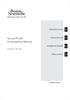 Vercise DBS Programming Manual Directions for Use Instrucciones de uso Istruzioni per l uso Instruções de Utilização Οδηγίες χρήσης es pt it el 91053785-10 REV A Manual de programación del sistema de ECP
Vercise DBS Programming Manual Directions for Use Instrucciones de uso Istruzioni per l uso Instruções de Utilização Οδηγίες χρήσης es pt it el 91053785-10 REV A Manual de programación del sistema de ECP
Bionic Navigator 1.2 Software Guide
 Bionic Navigator 1.2 Software Guide Instrucciones de uso Istruzioni per l uso Instruções de Utilização Οδηγίες χρήσης es it pt el CAUTION: Federal law restricts this device to sale, distribution and use
Bionic Navigator 1.2 Software Guide Instrucciones de uso Istruzioni per l uso Instruções de Utilização Οδηγίες χρήσης es it pt el CAUTION: Federal law restricts this device to sale, distribution and use
GUIDE DBS Software Programming Manual
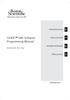 GUIDE DBS Software Programming Manual Directions for Use Instrucciones de uso Istruzioni per l uso Instruções de Utilização Οδηγίες χρήσης es pt it el 91062299-03 REV A Manual de programación del software
GUIDE DBS Software Programming Manual Directions for Use Instrucciones de uso Istruzioni per l uso Instruções de Utilização Οδηγίες χρήσης es pt it el 91062299-03 REV A Manual de programación del software
την..., επειδή... Se usa cuando se cree que el punto de vista del otro es válido, pero no se concuerda completamente
 - Concordar En términos generales, coincido con X por Se usa cuando se concuerda con el punto de vista de otro Uno tiende a concordar con X ya Se usa cuando se concuerda con el punto de vista de otro Comprendo
- Concordar En términos generales, coincido con X por Se usa cuando se concuerda con el punto de vista de otro Uno tiende a concordar con X ya Se usa cuando se concuerda con el punto de vista de otro Comprendo
SOLUCIONES DE LAS ACTIVIDADES Págs. 101 a 119
 Página 0. a) b) π 4 π x 0 4 π π / 0 π / x 0º 0 x π π. 0 rad 0 π π rad 0 4 π 0 π rad 0 π 0 π / 4. rad 4º 4 π π 0 π / rad 0º π π 0 π / rad 0º π 4. De izquierda a derecha: 4 80 π rad π / rad 0 Página 0. tg
Página 0. a) b) π 4 π x 0 4 π π / 0 π / x 0º 0 x π π. 0 rad 0 π π rad 0 4 π 0 π rad 0 π 0 π / 4. rad 4º 4 π π 0 π / rad 0º π π 0 π / rad 0º π 4. De izquierda a derecha: 4 80 π rad π / rad 0 Página 0. tg
HP Designjet T11 MFP / 45 mfp / Escáner 45 Guía de referencia rápida. 45 mfp / Scanner 45 Guia de referência rápida Σαρωτής
 ES PT EL RU HP Designjet T11 MFP / 45 mfp / Escáner 45 Guía de referencia rápida HP Designjet T11 MFP / 45 mfp / Scanner 45 Guia de referência rápida Σαρωτής HP Designjet T11 MFP / 45 mfp / 45 Οδηγός γρήγορης
ES PT EL RU HP Designjet T11 MFP / 45 mfp / Escáner 45 Guía de referencia rápida HP Designjet T11 MFP / 45 mfp / Scanner 45 Guia de referência rápida Σαρωτής HP Designjet T11 MFP / 45 mfp / 45 Οδηγός γρήγορης
HP Photosmart B8500 series. Guía del usuario Oδηγός χρήσης
 HP Photosmart B8500 series Guía del usuario Oδηγός χρήσης Avisos de Hewlett-Packard Company La información contenida en el presente documento está sujeta a cambios sin previo aviso. Reservados todos los
HP Photosmart B8500 series Guía del usuario Oδηγός χρήσης Avisos de Hewlett-Packard Company La información contenida en el presente documento está sujeta a cambios sin previo aviso. Reservados todos los
FreeLink Remote Control Handbook
 FreeLink Remote Control Handbook SC-5250 Freelink Remote Control SC-5552-1A Freelink Remote Control Kit es it pt el 90930929-17 Rev A Manual del control remoto Freelink, 90930929-17, Rev A es Esta página
FreeLink Remote Control Handbook SC-5250 Freelink Remote Control SC-5552-1A Freelink Remote Control Kit es it pt el 90930929-17 Rev A Manual del control remoto Freelink, 90930929-17, Rev A es Esta página
Lógica Proposicional. Justificación de la validez del razonamiento?
 Proposicional educción Natural Proposicional - 1 Justificación de la validez del razonamiento? os maneras diferentes de justificar Justificar que la veracidad de las hipótesis implica la veracidad de la
Proposicional educción Natural Proposicional - 1 Justificación de la validez del razonamiento? os maneras diferentes de justificar Justificar que la veracidad de las hipótesis implica la veracidad de la
SCANJET N6350. Guía de instalación inicial Guia de introdução Εγχειρίδιο χρήσης Podręcznik uruchamiania
 SCANJET N6350 Guía de instalación inicial Guia de introdução Εγχειρίδιο χρήσης Podręcznik uruchamiania HP Scanjet N6350 Guía de instalación inicial Español Copyright y licencia 2009 Copyright Hewlett-Packard
SCANJET N6350 Guía de instalación inicial Guia de introdução Εγχειρίδιο χρήσης Podręcznik uruchamiania HP Scanjet N6350 Guía de instalación inicial Español Copyright y licencia 2009 Copyright Hewlett-Packard
Métodos Matemáticos en Física L4F. CONDICIONES de CONTORNO+Fuerzas Externas (Cap. 3, libro APL)
 L4F. CONDICIONES de CONTORNO+Fuerzas Externas (Cap. 3, libro Condiciones de contorno. Fuerzas externas aplicadas sobre una cuerda. condición que nos describe un extremo libre en una cuerda tensa. Ecuación
L4F. CONDICIONES de CONTORNO+Fuerzas Externas (Cap. 3, libro Condiciones de contorno. Fuerzas externas aplicadas sobre una cuerda. condición que nos describe un extremo libre en una cuerda tensa. Ecuación
Lógica Proposicional
 Proposicional educción Natural Proposicional - 1 Justificación de la validez del razonamiento os maneras diferentes de justificar Justificar que la veracidad de las hipótesis implica la veracidad de la
Proposicional educción Natural Proposicional - 1 Justificación de la validez del razonamiento os maneras diferentes de justificar Justificar que la veracidad de las hipótesis implica la veracidad de la
Inmigración Estudiar. Estudiar - Universidad. Indicar que quieres matricularte. Indicar que quieres matricularte en una asignatura.
 - Universidad Me gustaría matricularme en la universidad. Indicar que quieres matricularte Me quiero matricular. Indicar que quieres matricularte en una asignatura en un grado en un posgrado en un doctorado
- Universidad Me gustaría matricularme en la universidad. Indicar que quieres matricularte Me quiero matricular. Indicar que quieres matricularte en una asignatura en un grado en un posgrado en un doctorado
HDR-CX100E/CX105E/CX106E Digital HD Video Camera Recorder Manual de instrucciones Manual de instruções Οδηγός Χρήσης
 4-129-507-32(1) http://www.sony.net/ ES/PT/GR/TR HDR-CX100E/CX105E/CX106E Digital HD Video Camera Recorder Manual de instrucciones Manual de instruções Οδηγός Χρήσης ES PT GR Kullanma Kılavuzu TR Printed
4-129-507-32(1) http://www.sony.net/ ES/PT/GR/TR HDR-CX100E/CX105E/CX106E Digital HD Video Camera Recorder Manual de instrucciones Manual de instruções Οδηγός Χρήσης ES PT GR Kullanma Kılavuzu TR Printed
HDR-TG5E/TG5VE/TG7VE Digital HD Video Camera Recorder Manual de instrucciones Manual de instruções Οδηγός Χρήσης
 4-133-715-33(1) http://www.sony.net/ ES/PT/GR/TR HDR-TG5E/TG5VE/TG7VE Digital HD Video Camera Recorder Manual de instrucciones Manual de instruções Οδηγός Χρήσης ES PT GR Kullanma Kılavuzu TR Printed in
4-133-715-33(1) http://www.sony.net/ ES/PT/GR/TR HDR-TG5E/TG5VE/TG7VE Digital HD Video Camera Recorder Manual de instrucciones Manual de instruções Οδηγός Χρήσης ES PT GR Kullanma Kılavuzu TR Printed in
DCR-SX30E/SX31E/SX40E/SX41E/SX50E/SX60E
 4-132-765-32(1) DCR-SX30E/SX31E/SX40E/SX41E/SX50E/SX60E ES/PT/GR/TR Digital Video Camera Recorder Manual de instrucciones Manual de instruções Οδηγός Χρήσης Kullanma Kılavuzu ES PT GR TR http://www.sony.net/
4-132-765-32(1) DCR-SX30E/SX31E/SX40E/SX41E/SX50E/SX60E ES/PT/GR/TR Digital Video Camera Recorder Manual de instrucciones Manual de instruções Οδηγός Χρήσης Kullanma Kılavuzu ES PT GR TR http://www.sony.net/
HP Photosmart C4500 All-in-One series. Guía básica Guia de conceitos básicos Podręczny przewodnik Βασικός οδηγός
 HP Photosmart C4500 All-in-One series Guía básica Guia de conceitos básicos Podręczny przewodnik Βασικός οδηγός Avisos de Hewlett-Packard Company La información contenida en el presente documento está
HP Photosmart C4500 All-in-One series Guía básica Guia de conceitos básicos Podręczny przewodnik Βασικός οδηγός Avisos de Hewlett-Packard Company La información contenida en el presente documento está
Español. Italiano. Deutsch 1. 2. 3. 4. 5. 6. 7. 8. 9. 10. 11.
 PhoneEasy 410gsm Español 5. 6. 7. 8. 9. 10. 1 Tecla lateral (volumen) Pantalla Tecla programable izquierda Tecla de llamada Teclado numérico * # / Cambiar perfil Fin. llam. / Encender / Apagar Teclas
PhoneEasy 410gsm Español 5. 6. 7. 8. 9. 10. 1 Tecla lateral (volumen) Pantalla Tecla programable izquierda Tecla de llamada Teclado numérico * # / Cambiar perfil Fin. llam. / Encender / Apagar Teclas
Ventiladores helicoidales murales o tubulares, versión PL equipados con hélice de plástico y versión AL equipados con hélice de aluminio.
 HCH HCT HCH HCT Ventiladores helicoidales murales o tubulares, de gran robustez Ventiladores helicoidales murales o tubulares, versión PL equipados con hélice de plástico y versión AL equipados con hélice
HCH HCT HCH HCT Ventiladores helicoidales murales o tubulares, de gran robustez Ventiladores helicoidales murales o tubulares, versión PL equipados con hélice de plástico y versión AL equipados con hélice
LCD Digital Colour TV
 3-219-178-34(1) LCD Digital Colour TV Manual de instrucciones Antes de utilizar el televisor, lea la sección Información de seguridad de este manual. Conserve este manual para consultarlo en el futuro.
3-219-178-34(1) LCD Digital Colour TV Manual de instrucciones Antes de utilizar el televisor, lea la sección Información de seguridad de este manual. Conserve este manual para consultarlo en el futuro.
LCD Digital Colour TV
 LCD Digital Colour TV LCD Digital Colour TV Las instrucciones de Instalación del soporte de montaje mural no se suministran por separado con este televisor. Estas instrucciones de instalación se incluyen
LCD Digital Colour TV LCD Digital Colour TV Las instrucciones de Instalación del soporte de montaje mural no se suministran por separado con este televisor. Estas instrucciones de instalación se incluyen
PÁGINA 106 PÁGINA a) sen 30 = 1/2 b) cos 120 = 1/2. c) tg 135 = 1 d) cos 45 = PÁGINA 109
 PÁGINA 0. La altura del árbol es de 8,5 cm.. BC m. CA 70 m. a) x b) y PÁGINA 0. tg a 0, Con calculadora: sß 0,9 t{ ««}. cos a 0, Con calculadora: st,8 { \ \ } PÁGINA 05. cos a 0,78 tg a 0,79. sen a 0,5
PÁGINA 0. La altura del árbol es de 8,5 cm.. BC m. CA 70 m. a) x b) y PÁGINA 0. tg a 0, Con calculadora: sß 0,9 t{ ««}. cos a 0, Con calculadora: st,8 { \ \ } PÁGINA 05. cos a 0,78 tg a 0,79. sen a 0,5
Doro PhoneEasy. 410gsm
 Doro PhoneEasy 410gsm 11 20 20 Español 1. Tecla lateral (volumen) 2. Pantalla 3. Tecla programable izquierda 4. Tecla de llamada 5. 1 / Buzón de voz 6. Teclado numérico 7. # / Cambiar perfil 8. Fin. llam.
Doro PhoneEasy 410gsm 11 20 20 Español 1. Tecla lateral (volumen) 2. Pantalla 3. Tecla programable izquierda 4. Tecla de llamada 5. 1 / Buzón de voz 6. Teclado numérico 7. # / Cambiar perfil 8. Fin. llam.
LCD Digital Colour TV
 3-282-329-31(1) E LCD Digital Colour TV LCD Digital Colour TV Manual de instrucciones Antes de utilizar el televisor, lea la sección Información de seguridad de este manual. Conserve este manual para consultarlo
3-282-329-31(1) E LCD Digital Colour TV LCD Digital Colour TV Manual de instrucciones Antes de utilizar el televisor, lea la sección Información de seguridad de este manual. Conserve este manual para consultarlo
TRIGONOMETRIA. hipotenusa L 2. hipotenusa
 TRIGONOMETRIA. Calcular las razones trigonométricas de 0º, º y 60º. Para calcular las razones trigonométricas de º, nos ayudamos de un triángulo rectángulo isósceles como el de la figura. cateto opuesto
TRIGONOMETRIA. Calcular las razones trigonométricas de 0º, º y 60º. Para calcular las razones trigonométricas de º, nos ayudamos de un triángulo rectángulo isósceles como el de la figura. cateto opuesto
HP Photosmart C4380 All-in-One series. Guía básica Guia de conceitos básicos Podręczny przewodnik Βασικός οδηγός
 HP Photosmart C4380 All-in-One series Guía básica Guia de conceitos básicos Podręczny przewodnik Βασικός οδηγός Avisos de Hewlett-Packard Company La información contenida en el presente documento está
HP Photosmart C4380 All-in-One series Guía básica Guia de conceitos básicos Podręczny przewodnik Βασικός οδηγός Avisos de Hewlett-Packard Company La información contenida en el presente documento está
Académico Introducción
 - Σε αυτήν την εργασία/διατριβή θα αναλύσω/εξετάσω/διερευνήσω/αξιολογήσω... general para un ensayo/tesis Για να απαντήσουμε αυτή την ερώτηση, θα επικεντρωθούμε πρώτα... Para introducir un área específica
- Σε αυτήν την εργασία/διατριβή θα αναλύσω/εξετάσω/διερευνήσω/αξιολογήσω... general para un ensayo/tesis Για να απαντήσουμε αυτή την ερώτηση, θα επικεντρωθούμε πρώτα... Para introducir un área específica
HP Designjet T1120 SD-MFP Guía de referencia rápida. HP Designjet T1120 SD-MFP Guia de referência rápida
 ES HP Designjet T1120 SD-MFP Guía de referencia rápida PT HP Designjet T1120 SD-MFP Guia de referência rápida EL HP Designjet T1120 SD-MFP Οδηγός γρήγορης αναφοράς RU Многофункциональное устройство HP
ES HP Designjet T1120 SD-MFP Guía de referencia rápida PT HP Designjet T1120 SD-MFP Guia de referência rápida EL HP Designjet T1120 SD-MFP Οδηγός γρήγορης αναφοράς RU Многофункциональное устройство HP
Escenas de episodios anteriores
 Clase 09/10/2013 Tomado y editado de los apuntes de Pedro Sánchez Terraf Escenas de episodios anteriores objetivo: estudiar formalmente el concepto de demostración matemática. caso de estudio: lenguaje
Clase 09/10/2013 Tomado y editado de los apuntes de Pedro Sánchez Terraf Escenas de episodios anteriores objetivo: estudiar formalmente el concepto de demostración matemática. caso de estudio: lenguaje
DCR-SX73E/SX83E ES/PT/GR/TR (1) 2010 Sony Corporation. Printed in China
 4-171-514-32(1) DCR-SX73E/SX83E ES/PT/GR/TR Digital Video Camera Recorder Manual de instrucciones Manual de instruções Οδηγός Χρήσης Kullanma Kılavuzu ES PT GR TR http://www.sony.net/ Printed in China
4-171-514-32(1) DCR-SX73E/SX83E ES/PT/GR/TR Digital Video Camera Recorder Manual de instrucciones Manual de instruções Οδηγός Χρήσης Kullanma Kılavuzu ES PT GR TR http://www.sony.net/ Printed in China
LCD Digital Colour TV
 LCD Digital Colour TV LCD Digital Colour TV Las instrucciones de Instalación del soporte de montaje mural no se suministran por separado con este televisor. Estas instrucciones de instalación se incluyen
LCD Digital Colour TV LCD Digital Colour TV Las instrucciones de Instalación del soporte de montaje mural no se suministran por separado con este televisor. Estas instrucciones de instalación se incluyen
MANUAL DE FUNCIONAMIENTO
 MX16_XR-XER-_r1_1_C.indd 1 1/11/17 8:48 AM 3 ESPAÑOL 21 ITALIANO 39 PORTUGUÊS 57 ΕΛΛΗΝΙΚΆ MANUAL DE FUNCIONAMIENTO UBICACIONES DE LOS NÚMEROS DE SERIE ESPAÑOL Antes de continuar, localice los números de
MX16_XR-XER-_r1_1_C.indd 1 1/11/17 8:48 AM 3 ESPAÑOL 21 ITALIANO 39 PORTUGUÊS 57 ΕΛΛΗΝΙΚΆ MANUAL DE FUNCIONAMIENTO UBICACIONES DE LOS NÚMEROS DE SERIE ESPAÑOL Antes de continuar, localice los números de
Español. Italiano . 2. 3. 4. 5. 6. 7. 8. 9. 0.. 2. 3. 4. 6. 7. 8. 9. 20. 22.
 PhoneEasy 345gsm 22 Español. 5. 6. 7. 8. 9. 0.. Encender/apagar Tecla lateral (volumen) Tecla de linterna Pantalla Tecla programable izquierda Tecla de llamada 1 / Buzón de voz Teclado numérico * / Bloqueo
PhoneEasy 345gsm 22 Español. 5. 6. 7. 8. 9. 0.. Encender/apagar Tecla lateral (volumen) Tecla de linterna Pantalla Tecla programable izquierda Tecla de llamada 1 / Buzón de voz Teclado numérico * / Bloqueo
LCD Digital Colour TV
 2-685-333-34(1) E LCD Digital Colour TV LCD Digital Colour TV Manual de instrucciones Antes de utilizar el televisor, lea la sección Información de seguridad de este manual. Conserve este manual para consultarlo
2-685-333-34(1) E LCD Digital Colour TV LCD Digital Colour TV Manual de instrucciones Antes de utilizar el televisor, lea la sección Información de seguridad de este manual. Conserve este manual para consultarlo
Español. Italiano. Deutsch
 PhoneEasy 345gsm Español. 5. 6. 7. 8. 9. 0.. Tecla lateral (volumen) Tecla de linterna Pantalla Tecla programable izquierda Tecla de llamada Teclado numérico * / Bloqueo de teclado # / Cambiar perfil
PhoneEasy 345gsm Español. 5. 6. 7. 8. 9. 0.. Tecla lateral (volumen) Tecla de linterna Pantalla Tecla programable izquierda Tecla de llamada Teclado numérico * / Bloqueo de teclado # / Cambiar perfil
ipod integration kit Manual del propietario Εγχειρίδιο καтόχου Manual do proprietário Kullanıcı El Kitabı
 ipod integration kit Manual del propietario Εγχειρίδιο καтόχου Manual do proprietário Kullanıcı El Kitabı cover ES_GR_P_TU.indd 3 21-02-2007 14:03:20 Lea completamente este manual antes de usar ipod integration
ipod integration kit Manual del propietario Εγχειρίδιο καтόχου Manual do proprietário Kullanıcı El Kitabı cover ES_GR_P_TU.indd 3 21-02-2007 14:03:20 Lea completamente este manual antes de usar ipod integration
Digital HD Video Camera Recorder
 4-285-336-31(1) Digital HD Video Camera Recorder Manual de instrucciones Manual de instruções Οδηγός Χρήσης ES PT GR En la página Web de atención al cliente puede encontrar información adicional sobre
4-285-336-31(1) Digital HD Video Camera Recorder Manual de instrucciones Manual de instruções Οδηγός Χρήσης ES PT GR En la página Web de atención al cliente puede encontrar información adicional sobre
Freelink Remote Control
 Freelink Remote Control Directions for Use Instrucciones de uso Istruzioni per l uso Instruções de Utilização Οδηγίες χρήσης es it pt el 90930936-10 REV A Instrucciones de uso del control remoto para el
Freelink Remote Control Directions for Use Instrucciones de uso Istruzioni per l uso Instruções de Utilização Οδηγίες χρήσης es it pt el 90930936-10 REV A Instrucciones de uso del control remoto para el
AXIAL ES SU MEJOR ELECCIÓN. MÁXIMA CALIDAD ALTA TECNOLOGÍA VARIEDAD DE MODELOS PRESTACIONES SERVICIO. La plegadora de la serie PSE, le ofrece
 PLEGADORA SERIE PSE AXIAL ES SU MEJOR ELECCIÓN. MÁXIMA CALIDAD ALTA TECNOLOGÍA VARIEDAD DE MODELOS PRESTACIONES SERVICIO La plegadora de la serie PSE, le ofrece una gran variedad de modelos, que comprende
PLEGADORA SERIE PSE AXIAL ES SU MEJOR ELECCIÓN. MÁXIMA CALIDAD ALTA TECNOLOGÍA VARIEDAD DE MODELOS PRESTACIONES SERVICIO La plegadora de la serie PSE, le ofrece una gran variedad de modelos, que comprende
TEMA IV: FUNCIONES HIPERGEOMETRICAS
 TEMA IV: FUNCIONES HIPERGEOMETRICAS 1. La ecuación hipergeométrica x R y α, β, γ parámetros reales. x(1 x)y + [γ (α + β + 1)x]y αβy 0 (1.1) Dividiendo en (1.1) por x(1 x) obtenemos (x 0, x 1) y + γ (α
TEMA IV: FUNCIONES HIPERGEOMETRICAS 1. La ecuación hipergeométrica x R y α, β, γ parámetros reales. x(1 x)y + [γ (α + β + 1)x]y αβy 0 (1.1) Dividiendo en (1.1) por x(1 x) obtenemos (x 0, x 1) y + γ (α
LCD Digital Colour TV
 3-300-509-31(2) E LCD Digital Colour TV LCD Digital Colour TV Manual de instrucciones Antes de utiliar el televisor, lea la sección Información de seguridad de este manual. Conserve este manual para consultarlo
3-300-509-31(2) E LCD Digital Colour TV LCD Digital Colour TV Manual de instrucciones Antes de utiliar el televisor, lea la sección Información de seguridad de este manual. Conserve este manual para consultarlo
LCD Digital Colour TV
 3-273-475-32(1) E LCD Digital Colour TV LCD Digital Colour TV Manual de instrucciones Antes de utiliar el televisor, lea la sección Información de seguridad de este manual. Conserve este manual para consultarlo
3-273-475-32(1) E LCD Digital Colour TV LCD Digital Colour TV Manual de instrucciones Antes de utiliar el televisor, lea la sección Información de seguridad de este manual. Conserve este manual para consultarlo
LCD Digital Colour TV
 3-288-361-32(1) E LCD Digital Colour TV LCD Digital Colour TV Manual de instrucciones Antes de utiliar el televisor, lea la sección Información de seguridad de este manual. Conserve este manual para consultarlo
3-288-361-32(1) E LCD Digital Colour TV LCD Digital Colour TV Manual de instrucciones Antes de utiliar el televisor, lea la sección Información de seguridad de este manual. Conserve este manual para consultarlo
Doro PhoneEasy 409gsm
 Doro PhoneEasy 409gsm 20 Español. Tecla lateral (volumen) Pantalla Tecla programable izquierda 4. Tecla de llamada 5. 1 / Buzón de voz 6. Teclado numérico 7. # / Cambiar perfil 8. Fin. llam. / Encender
Doro PhoneEasy 409gsm 20 Español. Tecla lateral (volumen) Pantalla Tecla programable izquierda 4. Tecla de llamada 5. 1 / Buzón de voz 6. Teclado numérico 7. # / Cambiar perfil 8. Fin. llam. / Encender
Digital HD Video Camera Recorder
 4-271-155-33(1) Digital HD Video Camera Recorder Manual de instrucciones Manual de instruções Οδηγός Χρήσης ES PT GR Kullanma Kılavuzu TR En la página Web de atención al cliente puede encontrar información
4-271-155-33(1) Digital HD Video Camera Recorder Manual de instrucciones Manual de instruções Οδηγός Χρήσης ES PT GR Kullanma Kılavuzu TR En la página Web de atención al cliente puede encontrar información
HDR-CX500E/CX500VE/ CX505VE/CX520E/CX520VE Digital HD Video Camera Recorder Manual de instrucciones Manual de instruções Οδηγός Χρήσης
 4-149-357-31(1) http://www.sony.net/ ES/PT/GR/TR HDR-CX500E/CX500VE/ CX505VE/CX520E/CX520VE Digital HD Video Camera Recorder Manual de instrucciones Manual de instruções Οδηγός Χρήσης ES PT GR Kullanma
4-149-357-31(1) http://www.sony.net/ ES/PT/GR/TR HDR-CX500E/CX500VE/ CX505VE/CX520E/CX520VE Digital HD Video Camera Recorder Manual de instrucciones Manual de instruções Οδηγός Χρήσης ES PT GR Kullanma
DCR-SR15E/SR20E/SX15E/SX20E/SX20EK
 4-209-890-31(1) DCR-SR15E/SR20E/SX15E/SX20E/SX20EK ES/PT/GR/TR Digital Video Camera Recorder Manual de instrucciones Manual de instruções Οδηγός Χρήσης Kullanma Kılavuzu ES PT GR TR http://www.sony.net/
4-209-890-31(1) DCR-SR15E/SR20E/SX15E/SX20E/SX20EK ES/PT/GR/TR Digital Video Camera Recorder Manual de instrucciones Manual de instruções Οδηγός Χρήσης Kullanma Kılavuzu ES PT GR TR http://www.sony.net/
Digital Video Camera Recorder
 4-264-740-32(1) Digital Video Camera Recorder Manual de instrucciones Manual de instruções Οδηγός Χρήσης ES PT GR Kullanma Kılavuzu TR ES/PT/GR/TR http://www.sony.net/ 2011 Sony Corporation Printed in
4-264-740-32(1) Digital Video Camera Recorder Manual de instrucciones Manual de instruções Οδηγός Χρήσης ES PT GR Kullanma Kılavuzu TR ES/PT/GR/TR http://www.sony.net/ 2011 Sony Corporation Printed in
Filipenses 2:5-11. Filipenses
 Filipenses 2:5-11 Filipenses La ciudad de Filipos fue nombrada en honor de Felipe II de Macedonia, padre de Alejandro. Con una pequeña colonia judía aparentemente no tenía una sinagoga. El apóstol fundó
Filipenses 2:5-11 Filipenses La ciudad de Filipos fue nombrada en honor de Felipe II de Macedonia, padre de Alejandro. Con una pequeña colonia judía aparentemente no tenía una sinagoga. El apóstol fundó
Digital HD Video Camera Recorder
 4-271-483-32(1) Digital HD Video Camera Recorder Manual de instrucciones Manual de instruções Οδηγός Χρήσης ES PT GR En la página Web de atención al cliente puede encontrar información adicional sobre
4-271-483-32(1) Digital HD Video Camera Recorder Manual de instrucciones Manual de instruções Οδηγός Χρήσης ES PT GR En la página Web de atención al cliente puede encontrar información adicional sobre
3D Digital HD Video Camera Recorder
 4-271-344-32(1) 3D Digital HD Video Camera Recorder Manual de instrucciones Manual de instruções Οδηγός Χρήσης ES PT GR Kullanma Kılavuzu TR En la página Web de atención al cliente puede encontrar información
4-271-344-32(1) 3D Digital HD Video Camera Recorder Manual de instrucciones Manual de instruções Οδηγός Χρήσης ES PT GR Kullanma Kılavuzu TR En la página Web de atención al cliente puede encontrar información
LCD Digital Colour TV
 3-276-846-31(1) E LCD Digital Colour TV LCD Digital Colour TV Manual de instrucciones Antes de utiliar el televisor, lea la sección Información de seguridad de este manual. Conserve este manual para consultarlo
3-276-846-31(1) E LCD Digital Colour TV LCD Digital Colour TV Manual de instrucciones Antes de utiliar el televisor, lea la sección Información de seguridad de este manual. Conserve este manual para consultarlo
LCD Digital Colour TV
 2-682-331-33(1) E LCD Digital Colour TV LCD Digital Colour TV Manual de instrucciones Antes de utilizar el televisor, lea la sección Información de seguridad de este manual. Conserve este manual para consultarlo
2-682-331-33(1) E LCD Digital Colour TV LCD Digital Colour TV Manual de instrucciones Antes de utilizar el televisor, lea la sección Información de seguridad de este manual. Conserve este manual para consultarlo
KIT DE DRENAJE DE CONDENSADOS
 KIT DE DRENAJE DE CONDENSADOS Estas instrucciones forman parte integrante del manual que acompaña el aparato en el cual está instalado este Kit. Este manual se refiere a ADVERTENCIAS GENERALES y REGLAS
KIT DE DRENAJE DE CONDENSADOS Estas instrucciones forman parte integrante del manual que acompaña el aparato en el cual está instalado este Kit. Este manual se refiere a ADVERTENCIAS GENERALES y REGLAS
Lea este apartado en primer lugar
 4-170-099-31(1) ES/PT/GR/TR DCR-SR58E/SR68E/SR78E/SR88E/SX33E/ SX34E/SX43E/SX44E/SX53E/SX63E Digital Video Camera Recorder Manual de instrucciones Manual de instruções Οδηγός Χρήσης Kullanma Kılavuzu ES
4-170-099-31(1) ES/PT/GR/TR DCR-SR58E/SR68E/SR78E/SR88E/SX33E/ SX34E/SX43E/SX44E/SX53E/SX63E Digital Video Camera Recorder Manual de instrucciones Manual de instruções Οδηγός Χρήσης Kullanma Kılavuzu ES
HDR-CX300E/CX305E/CX350E/ CX350VE/CX370E/XR350E/XR350VE. Kullanma Kılavuzu ES/PT/GR/TR. http://www.sony.net/ 4-171-505-33(1) 2010 Sony Corporation
 4-171-505-33(1) HDR-CX300E/CX305E/CX350E/ CX350VE/CX370E/XR350E/XR350VE http://www.sony.net/ ES/PT/GR/TR Digital HD Video Camera Recorder Manual de instrucciones Manual de instruções Οδηγός Χρήσης ES PT
4-171-505-33(1) HDR-CX300E/CX305E/CX350E/ CX350VE/CX370E/XR350E/XR350VE http://www.sony.net/ ES/PT/GR/TR Digital HD Video Camera Recorder Manual de instrucciones Manual de instruções Οδηγός Χρήσης ES PT
1 La teoría de Jeans. t + (n v) = 0 (1) b) Navier-Stokes (conservación del impulso) c) Poisson
 1 La teoría de Jeans El caso ás siple de evolución de fluctuaciones es el de un fluído no relativista. las ecuaciones básicas son: a conservación del núero de partículas n t + (n v = 0 (1 b Navier-Stokes
1 La teoría de Jeans El caso ás siple de evolución de fluctuaciones es el de un fluído no relativista. las ecuaciones básicas son: a conservación del núero de partículas n t + (n v = 0 (1 b Navier-Stokes
LCD Digital Colour TV
 LCD Digital Colour TV Manual de instrucciones δηγίες ρήσης Manual de Instruções ES GR PT KDL-40ZX1 2008 Sony Corporation 4-128-850-31(1) Introducción Gracias por elegir este producto Sony. Antes de utilizar
LCD Digital Colour TV Manual de instrucciones δηγίες ρήσης Manual de Instruções ES GR PT KDL-40ZX1 2008 Sony Corporation 4-128-850-31(1) Introducción Gracias por elegir este producto Sony. Antes de utilizar
Catálogodegrandespotencias
 www.dimotor.com Catálogogranspotencias Índice Motores grans potencias 3 Motores asíncronos trifásicos Baja Tensión y Alta tensión.... 3 Serie Y2 Baja tensión 4 Motores asíncronos trifásicos Baja Tensión
www.dimotor.com Catálogogranspotencias Índice Motores grans potencias 3 Motores asíncronos trifásicos Baja Tensión y Alta tensión.... 3 Serie Y2 Baja tensión 4 Motores asíncronos trifásicos Baja Tensión
LCD Digital Colour TV
 2-684-953-31(1) E LCD Digital Colour TV Manual de instrucciones Antes de utilizar el televisor, lea la sección Información de seguridad de este manual. Conserve este manual para consultarlo en el futuro.
2-684-953-31(1) E LCD Digital Colour TV Manual de instrucciones Antes de utilizar el televisor, lea la sección Información de seguridad de este manual. Conserve este manual para consultarlo en el futuro.
Línea: Conexiones Eléctricas Blindadas Multipolar Logic
 Línea: onexiones léctricas lindadas Multipolar Logic aracterísticas enerales La línea Multipolar Logic se produce para atender todos los casos en donde son necesarias conexiones de maniobra y/o potencia,
Línea: onexiones léctricas lindadas Multipolar Logic aracterísticas enerales La línea Multipolar Logic se produce para atender todos los casos en donde son necesarias conexiones de maniobra y/o potencia,
Nro. 01 Septiembre de 2011
 SOL Cultura La Tolita, de 400 ac. a 600 dc. En su representación se sintetiza toda la mitología ancestral del Ecuador. Trabajado en oro laminado y repujado. Museo Nacional Banco Central del Ecuador Dirección
SOL Cultura La Tolita, de 400 ac. a 600 dc. En su representación se sintetiza toda la mitología ancestral del Ecuador. Trabajado en oro laminado y repujado. Museo Nacional Banco Central del Ecuador Dirección
Digital HD Video Camera Recorder
 4-416-970-31(1) Digital HD Video Camera Recorder Manual de instrucciones Manual de instruções ES PT En la página Web de atención al cliente puede encontrar información adicional sobre este producto y respuesta
4-416-970-31(1) Digital HD Video Camera Recorder Manual de instrucciones Manual de instruções ES PT En la página Web de atención al cliente puede encontrar información adicional sobre este producto y respuesta
LCD Digital Colour TV
 2-670-908-34(1) E LCD Digital Colour TV LCD Digital Colour TV Manual de instrucciones Antes de utilizar el televisor, lea la sección Información de seguridad de este manual. Conserve este manual para consultarlo
2-670-908-34(1) E LCD Digital Colour TV LCD Digital Colour TV Manual de instrucciones Antes de utilizar el televisor, lea la sección Información de seguridad de este manual. Conserve este manual para consultarlo
LCD Digital Colour TV ES GR PT. Manual de instrucciones Οδηγίες Χρήσης Manual de Instruções KDL-52EX1 KDL-46EX1 KDL-40EX1
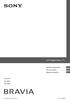 LCD Digital Colour TV Manual de instrucciones Οδηγίες Χρήσης Manual de Instruções ES GR PT KDL-52EX1 KDL-46EX1 KDL-40EX1 2009 Sony Corporation 4-146-428-31(1) Introducción Gracias por elegir este producto
LCD Digital Colour TV Manual de instrucciones Οδηγίες Χρήσης Manual de Instruções ES GR PT KDL-52EX1 KDL-46EX1 KDL-40EX1 2009 Sony Corporation 4-146-428-31(1) Introducción Gracias por elegir este producto
LCD Digital Colour TV
 LCD Digital Colour TV LCD Digital Colour TV Manual de instrucciones ES KDL-52W40xx KDL-52W42xx KDL-32W40xx KDL-32W42xx KDL-37V47xx KDL-32V45xx Manual de Instruções Οδηγίες Χρήσης PT GR KDL-46W40xx KDL-40E40xx
LCD Digital Colour TV LCD Digital Colour TV Manual de instrucciones ES KDL-52W40xx KDL-52W42xx KDL-32W40xx KDL-32W42xx KDL-37V47xx KDL-32V45xx Manual de Instruções Οδηγίες Χρήσης PT GR KDL-46W40xx KDL-40E40xx
Flash HVL-F43M (2) Manual de instrucciones. Bruksanvisning. Manual de instruções. Οδηγίες λειτουργίας
 4-463-175-31(2) Flash Manual de instrucciones Bruksanvisning Manual de instruções Οδηγίες λειτουργίας ES SE PT GR 2013 Sony Corporation Printed in China HVL-F43M Español Antes de utilizar el producto,
4-463-175-31(2) Flash Manual de instrucciones Bruksanvisning Manual de instruções Οδηγίες λειτουργίας ES SE PT GR 2013 Sony Corporation Printed in China HVL-F43M Español Antes de utilizar el producto,
LCD Digital Colour TV ES GR PT. Manual de instrucciones Οδηγίες Χρήσης Manual de Instruções KDL-55X4500 KDL-46X4500 KDL-40X4500
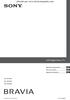 LCD Digital Colour TV Manual de instrucciones Οδηγίες Χρήσης Manual de Instruções ES GR PT KDL-55X4500 KDL-46X4500 KDL-40X4500 2008 Sony Corporation 4-108-535-34(1) Introducción Gracias por elegir este
LCD Digital Colour TV Manual de instrucciones Οδηγίες Χρήσης Manual de Instruções ES GR PT KDL-55X4500 KDL-46X4500 KDL-40X4500 2008 Sony Corporation 4-108-535-34(1) Introducción Gracias por elegir este
Digital HD Video Camera Recorder
 4-424-097-32(1) En la página Web de atención al cliente puede encontrar información adicional sobre este producto y respuesta a las preguntas hechas con más frecuencia. Informação adicional sobre este
4-424-097-32(1) En la página Web de atención al cliente puede encontrar información adicional sobre este producto y respuesta a las preguntas hechas con más frecuencia. Informação adicional sobre este
ΕΙΣΑΓΩΓΗ INTRODUCCIÓN
 ΕΝΗΜΕΡΩΣΗ ΚΑΙ ΔΙΑΒΟΥΛΕΥΣΗ ΣΤΑ ΕΥΡΩΠΑΙΚΑ ΣΥΜΒΟΥΛΙΑ ΕΡΓΑΖΟΜΕΝΩΝ (ΕΣΕ) KAI Η ΚΟΙΝΟΤΙΚΗ ΟΔΗΓΙΑ 2009/38 INFORMACIÓN Y CONSULTA EN LOS COMITÉS DE EMPRESA EUROPEOS (CEE) Y LA DIRECTIVA COMUNITARIA 2009/38 Αθανάσιος
ΕΝΗΜΕΡΩΣΗ ΚΑΙ ΔΙΑΒΟΥΛΕΥΣΗ ΣΤΑ ΕΥΡΩΠΑΙΚΑ ΣΥΜΒΟΥΛΙΑ ΕΡΓΑΖΟΜΕΝΩΝ (ΕΣΕ) KAI Η ΚΟΙΝΟΤΙΚΗ ΟΔΗΓΙΑ 2009/38 INFORMACIÓN Y CONSULTA EN LOS COMITÉS DE EMPRESA EUROPEOS (CEE) Y LA DIRECTIVA COMUNITARIA 2009/38 Αθανάσιος
Español. Italiano. Deutsch
 PhoneEasy 342gsm Español. 5. 6. 7. 8. 9. 0.. Tecla lateral (volumen +) Tecla lateral (volumen -) Pantalla Tecla programable izquierda Tecla de llamada Teclado numérico * / Bloqueo de teclado # / Cambiar
PhoneEasy 342gsm Español. 5. 6. 7. 8. 9. 0.. Tecla lateral (volumen +) Tecla lateral (volumen -) Pantalla Tecla programable izquierda Tecla de llamada Teclado numérico * / Bloqueo de teclado # / Cambiar
Para obtener más información sobre funciones avanzadas, consulte la Guía práctica de Handycam (PDF).
 3-210-379-41(1) Digital HD Video Camera Recorder Manual de instrucciones Manual de instruções Οδηγός Χρήσης ES PT GR HDR-SR5E/SR7E/SR8E Para obtener más información sobre funciones avanzadas, consulte
3-210-379-41(1) Digital HD Video Camera Recorder Manual de instrucciones Manual de instruções Οδηγός Χρήσης ES PT GR HDR-SR5E/SR7E/SR8E Para obtener más información sobre funciones avanzadas, consulte
Interchangeable Lens Digital HD Video Camera Recorder
 4-291-371-31(1) Interchangeable Lens Digital HD Video Camera Recorder E-mount Manual de instrucciones Manual de instruções Οδηγός Χρήσης ES PT GR Instrukcja obsługi PL Nadzór nad dystrybucją na terytorium
4-291-371-31(1) Interchangeable Lens Digital HD Video Camera Recorder E-mount Manual de instrucciones Manual de instruções Οδηγός Χρήσης ES PT GR Instrukcja obsługi PL Nadzór nad dystrybucją na terytorium
HDR-CX110E/CX115E/CX116E/CX150E/ CX155E/XR150E/XR155E
 4-170-897-33(1) http://www.sony.net/ ES/PT/GR/TR HDR-CX110E/CX115E/CX116E/CX150E/ CX155E/XR150E/XR155E Digital HD Video Camera Recorder Manual de instrucciones Manual de instruções Οδηγός Χρήσης Kullanma
4-170-897-33(1) http://www.sony.net/ ES/PT/GR/TR HDR-CX110E/CX115E/CX116E/CX150E/ CX155E/XR150E/XR155E Digital HD Video Camera Recorder Manual de instrucciones Manual de instruções Οδηγός Χρήσης Kullanma
Digital HD Video Camera Recorder
 4-416-299-31(1) Digital HD Video Camera Recorder Manual de instrucciones Manual de instruções ES PT En la página Web de atención al cliente puede encontrar información adicional sobre este producto y respuesta
4-416-299-31(1) Digital HD Video Camera Recorder Manual de instrucciones Manual de instruções ES PT En la página Web de atención al cliente puede encontrar información adicional sobre este producto y respuesta
Doro PhoneEasy. 341gsm
 Doro PhoneEasy 341gsm 19 Español 5. 6. 7. 8. 9. 10. 1 Encender/apagar Pantalla Tecla programable izquierda Tecla de llamada 1 / Buzón de voz Teclado numérico * / Bloqueo de teclado # / Cambiar perfil
Doro PhoneEasy 341gsm 19 Español 5. 6. 7. 8. 9. 10. 1 Encender/apagar Pantalla Tecla programable izquierda Tecla de llamada 1 / Buzón de voz Teclado numérico * / Bloqueo de teclado # / Cambiar perfil
CD/DVD Player DVP-NS355 DVP-NS360 DVP-NS585P DVP-NS590P. Manual de instrucciones ES. Manual de instruções PT. Οδηγίες λειτουργίας GR (1)
 3-089-857-32(1) CD/DVD Player Manual de instrucciones ES Manual de instruções PT Οδηγίες λειτουργίας GR DVP-NS355 DVP-NS360 DVP-NS585P DVP-NS590P 2004 Sony Corporation ADVERTENCIA Para evitar el riesgo
3-089-857-32(1) CD/DVD Player Manual de instrucciones ES Manual de instruções PT Οδηγίες λειτουργίας GR DVP-NS355 DVP-NS360 DVP-NS585P DVP-NS590P 2004 Sony Corporation ADVERTENCIA Para evitar el riesgo
TEMA 6.- BIOMOLÉCULAS ORGÁNICAS IV: ÁCIDOS NUCLEICOS
 TEMA 6.- BIMLÉCULAS RGÁNICAS IV: ÁCIDS NUCLEICS A.- Características generales de los Ácidos Nucleicos B.- Nucleótidos y derivados nucleotídicos El esqueleto covalente de los ácidos nucleicos: el enlace
TEMA 6.- BIMLÉCULAS RGÁNICAS IV: ÁCIDS NUCLEICS A.- Características generales de los Ácidos Nucleicos B.- Nucleótidos y derivados nucleotídicos El esqueleto covalente de los ácidos nucleicos: el enlace
HP Photosmart C5300 All-in-One series. Guía básica Guia de conceitos básicos Podręczny przewodnik Βασικός οδηγός
 HP Photosmart C5300 All-in-One series Guía básica Guia de conceitos básicos Podręczny przewodnik Βασικός οδηγός Avisos de Hewlett-Packard Company La información contenida en el presente documento está
HP Photosmart C5300 All-in-One series Guía básica Guia de conceitos básicos Podręczny przewodnik Βασικός οδηγός Avisos de Hewlett-Packard Company La información contenida en el presente documento está
Para obtener más información sobre funciones avanzadas, consulte la Guía práctica de Handycam (PDF).
 3-214-661-41(1) Digital HD Video Camera Recorder Manual de instrucciones Manual de instruções Οδηγός Χρήσης ES PT GR HDR-CX6EK/CX7E/CX7EK Para obtener más información sobre funciones avanzadas, consulte
3-214-661-41(1) Digital HD Video Camera Recorder Manual de instrucciones Manual de instruções Οδηγός Χρήσης ES PT GR HDR-CX6EK/CX7E/CX7EK Para obtener más información sobre funciones avanzadas, consulte
KD-LHX552/KD-LHX551 INSTRUCTIONS CD/SD RECEIVER RECEPTOR CON CD/SD ΕΚΤΗΣ CD/SD RÁDIO LEITOR DE CD/SD ESPAÑOL ΕΛΛΗΝΙΚΑ PORTUGUÊS
 CD/SD RECEIVER RECEPTOR CON CD/SD ΕΚΤΗΣ CD/SD RÁDIO LEITOR DE CD/SD KD-LHX552/KD-LHX551 ESPAÑOL ΕΛΛΗΝΙΚΑ PORTUGUÊS MENU DISP Para cancelar la demostración en pantalla, consulte la página 8. Για να ακυρώσετε
CD/SD RECEIVER RECEPTOR CON CD/SD ΕΚΤΗΣ CD/SD RÁDIO LEITOR DE CD/SD KD-LHX552/KD-LHX551 ESPAÑOL ΕΛΛΗΝΙΚΑ PORTUGUÊS MENU DISP Para cancelar la demostración en pantalla, consulte la página 8. Για να ακυρώσετε
Interchangeable Lens Digital HD Video Camera Recorder
 4-436-705-32(1) Sony Europe Limited, The Heights, Brooklands, Weybridge, Surrey, KT130XW, United Kingdom En la página Web de atención al cliente puede encontrar información adicional sobre este producto
4-436-705-32(1) Sony Europe Limited, The Heights, Brooklands, Weybridge, Surrey, KT130XW, United Kingdom En la página Web de atención al cliente puede encontrar información adicional sobre este producto
HDR-CX300E/CX305E/CX350E/ CX350VE/CX370E/XR350E/XR350VE. Kullanma Kılavuzu ES/PT/GR/TR (2) 2010 Sony Corporation
 4-171-505-34(2) HDR-CX300E/CX305E/CX350E/ CX350VE/CX370E/XR350E/XR350VE http://www.sony.net/ ES/PT/GR/TR Digital HD Video Camera Recorder Manual de instrucciones Manual de instruções Οδηγός Χρήσης ES PT
4-171-505-34(2) HDR-CX300E/CX305E/CX350E/ CX350VE/CX370E/XR350E/XR350VE http://www.sony.net/ ES/PT/GR/TR Digital HD Video Camera Recorder Manual de instrucciones Manual de instruções Οδηγός Χρήσης ES PT
HDR-CX550E/CX550VE/ XR550E/XR550VE. Kullanma Kılavuzu ES/PT/GR/TR. http://www.sony.net/ 4-170-539-32(1) 2010 Sony Corporation.
 4-170-539-32(1) HDR-CX550E/CX550VE/ XR550E/XR550VE http://www.sony.net/ ES/PT/GR/TR Digital HD Video Camera Recorder Manual de instrucciones Manual de instruções Οδηγός Χρήσης ES PT GR Impreso en papel
4-170-539-32(1) HDR-CX550E/CX550VE/ XR550E/XR550VE http://www.sony.net/ ES/PT/GR/TR Digital HD Video Camera Recorder Manual de instrucciones Manual de instruções Οδηγός Χρήσης ES PT GR Impreso en papel
Interchangeable Lens Digital HD Video Camera Recorder
 4-440-805-31(1) Sony Europe Limited, The Heights, Brooklands, Weybridge, Surrey, KT130XW, United Kingdom En la página Web de atención al cliente puede encontrar información adicional sobre este producto
4-440-805-31(1) Sony Europe Limited, The Heights, Brooklands, Weybridge, Surrey, KT130XW, United Kingdom En la página Web de atención al cliente puede encontrar información adicional sobre este producto
f) cotg 300 ctg 60 2 d) cos 5 cos 6 Al ser un ángulo del primer cuadrante, todas las razones son positivas. Así, tenemos: tg α 3
 .9. Calcula el valor de las siguientes razones trigonométricas reduciéndolas al primer cuadrante. a) sen 0 c) tg 0 e) sec 0 b) cos d) cosec f) cotg 00 Solucionario a) sen 0 sen 0 d) cosec sen sen b) cos
.9. Calcula el valor de las siguientes razones trigonométricas reduciéndolas al primer cuadrante. a) sen 0 c) tg 0 e) sec 0 b) cos d) cosec f) cotg 00 Solucionario a) sen 0 sen 0 d) cosec sen sen b) cos
Για να ρωτήσετε αν κάποιος μπορεί να σας βοηθήσει να γεμίσετε μια φόρμα
 - Γενικά Dónde tengo que pedir el formulario/impreso para? Για να ρωτήσετε που μπορείτε να βρείτε μια φόρμα Dónde tengo que pedir el formulario/impreso para? Cuál es la fecha de expedición de su (documento)?
- Γενικά Dónde tengo que pedir el formulario/impreso para? Για να ρωτήσετε που μπορείτε να βρείτε μια φόρμα Dónde tengo que pedir el formulario/impreso para? Cuál es la fecha de expedición de su (documento)?
Digital Video Camera Recorder
 4-437-570-31(1) Digital Video Camera Recorder Manual de instrucciones Manual de instruções Οδηγός Χρήσης ES PT GR Kullanma Kılavuzu TR ES/PT/GR/TR http://www.sony.net/ 2012 Sony Corporation Printed in
4-437-570-31(1) Digital Video Camera Recorder Manual de instrucciones Manual de instruções Οδηγός Χρήσης ES PT GR Kullanma Kılavuzu TR ES/PT/GR/TR http://www.sony.net/ 2012 Sony Corporation Printed in
DCR-SR32E/SR33E/SR42E/SR52E/SR62E/SR72E/ SR82E/SR190E/SR200E/SR290E/SR300E
 3-098-549-42(1) Digital Video Camera Recorder Manual de instrucciones Manual de instruções Οδηγός Χρήσης ES PT GR DCR-SR32E/SR33E/SR42E/SR52E/SR62E/SR72E/ SR82E/SR190E/SR200E/SR290E/SR300E Para obtener
3-098-549-42(1) Digital Video Camera Recorder Manual de instrucciones Manual de instruções Οδηγός Χρήσης ES PT GR DCR-SR32E/SR33E/SR42E/SR52E/SR62E/SR72E/ SR82E/SR190E/SR200E/SR290E/SR300E Para obtener
Westfalia Bedienungsanleitung. Nr
 Westfalia Bedienungsanleitung Nr. 109440 Doro PhoneEasy 409gsm 11 20 20 Español 1. Tecla lateral (volumen) 2. Pantalla 3. Tecla programable izquierda 4. Tecla de llamada 5. 1 / Buzón de voz 6. Teclado
Westfalia Bedienungsanleitung Nr. 109440 Doro PhoneEasy 409gsm 11 20 20 Español 1. Tecla lateral (volumen) 2. Pantalla 3. Tecla programable izquierda 4. Tecla de llamada 5. 1 / Buzón de voz 6. Teclado
3D Digital HD Video Camera Recorder
 4-450-149-31(1) 3D Digital HD Video Camera Recorder Manual de instrucciones Manual de instruções Οδηγός Χρήσης ES PT GR Consulte también: Consulte também: Ανατρέξτε επίσης και στο: http://www.sony.net/sonyinfo/support/
4-450-149-31(1) 3D Digital HD Video Camera Recorder Manual de instrucciones Manual de instruções Οδηγός Χρήσης ES PT GR Consulte también: Consulte também: Ανατρέξτε επίσης και στο: http://www.sony.net/sonyinfo/support/
ROTOLAVIT. Rev. 01 / 04.10 Hettich AG AB1006ESPTEL. ES Instrucciones de manejo... 6. PT Manual de operação... 37. EL Οδηγίες χειρισµού...
 ROTOLAVIT ES Instrucciones de manejo... 6 PT Manual de operação... 37 EL Οδηγίες χειρισµού... 68 Rev. 01 / 04.10 Hettich AG AB1006ESPTEL A Fig. 1 3+ 1 3 3500 9:30 SPIN START WASH STOP SALINE CHECK Fig.
ROTOLAVIT ES Instrucciones de manejo... 6 PT Manual de operação... 37 EL Οδηγίες χειρισµού... 68 Rev. 01 / 04.10 Hettich AG AB1006ESPTEL A Fig. 1 3+ 1 3 3500 9:30 SPIN START WASH STOP SALINE CHECK Fig.
HP Photosmart C5200 All-in-One series. Guía básica Guia de conceitos básicos Podręczny przewodnik Βασικός οδηγός
 HP Photosmart C5200 All-in-One series Guía básica Guia de conceitos básicos Podręczny przewodnik Βασικός οδηγός Avisos de Hewlett-Packard Company La información contenida en el presente documento está
HP Photosmart C5200 All-in-One series Guía básica Guia de conceitos básicos Podręczny przewodnik Βασικός οδηγός Avisos de Hewlett-Packard Company La información contenida en el presente documento está
Doro PhoneEasy. 409gsm
 Doro PhoneEasy 409gsm 11 20 20 Español 1. Tecla lateral (volumen) 2. Pantalla 3. Tecla programable izquierda 4. Tecla de llamada 5. 1 / Buzón de voz 6. Teclado numérico 7. # / Cambiar perfil 8. Fin. llam.
Doro PhoneEasy 409gsm 11 20 20 Español 1. Tecla lateral (volumen) 2. Pantalla 3. Tecla programable izquierda 4. Tecla de llamada 5. 1 / Buzón de voz 6. Teclado numérico 7. # / Cambiar perfil 8. Fin. llam.
Doro PhoneEasy. 409gsm
 Doro PhoneEasy 409gsm 11 20 20 Español 1. Tecla lateral (volumen) 2. Pantalla 3. Tecla programable izquierda 4. Tecla de llamada 5. 1 / Buzón de voz 6. Teclado numérico 7. # / Cambiar perfil 8. Fin. llam.
Doro PhoneEasy 409gsm 11 20 20 Español 1. Tecla lateral (volumen) 2. Pantalla 3. Tecla programable izquierda 4. Tecla de llamada 5. 1 / Buzón de voz 6. Teclado numérico 7. # / Cambiar perfil 8. Fin. llam.
Περιεχόμενα. Οδηγός καταχώρησης θερμοστάτη momit Smart... 3 Σύνδεση... 3 Εγγραφή... 3 Καταχώρηση συσκευής... 4
 Οδηγίες χρήσης 1 Περιεχόμενα Οδηγός καταχώρησης θερμοστάτη momit Smart... 3 Σύνδεση... 3 Εγγραφή... 3 Καταχώρηση συσκευής... 4 Εφαρμογή θερμοστάτη momit Smart... 5 Εκκίνηση... 5 Τεχνικό φυλλάδιο συσκευής...
Οδηγίες χρήσης 1 Περιεχόμενα Οδηγός καταχώρησης θερμοστάτη momit Smart... 3 Σύνδεση... 3 Εγγραφή... 3 Καταχώρηση συσκευής... 4 Εφαρμογή θερμοστάτη momit Smart... 5 Εκκίνηση... 5 Τεχνικό φυλλάδιο συσκευής...
Doro PhoneEasy. 341gsm
 Doro PhoneEasy 341gsm 19 Español 1. Encender/apagar 2. Pantalla 3. Tecla programable izquierda 4. Tecla de llamada 5. 1 / Buzón de voz 6. Teclado numérico 7. * / Bloqueo de teclado 8. # / Cambiar perfil
Doro PhoneEasy 341gsm 19 Español 1. Encender/apagar 2. Pantalla 3. Tecla programable izquierda 4. Tecla de llamada 5. 1 / Buzón de voz 6. Teclado numérico 7. * / Bloqueo de teclado 8. # / Cambiar perfil
Guía básica Βασικός οδηγός Podręczny przewodnik
 HP Photosmart A530 series Guía básica Βασικός οδηγός Podręczny przewodnik Tres colores / Trójkolorowy / Τριών χρωμάτων 110 Avisos de Hewlett-Packard Company La información contenida en el presente documento
HP Photosmart A530 series Guía básica Βασικός οδηγός Podręczny przewodnik Tres colores / Trójkolorowy / Τριών χρωμάτων 110 Avisos de Hewlett-Packard Company La información contenida en el presente documento
ULX Wireless System USER GUIDE SUPPLEMENT RENSEIGNEMENT SUPPLÉMENTAIRES INFORMACION ADICIONAL. M1 ( MHz)
 ULX Wireless System USER GUIDE SUPPLEMENT RENSEIGNEMENT SUPPLÉMENTAIRES INFORMACION ADICIONAL M1 (662 698 MHz) 2003, Shure Incorporated 27B8733A (Rev. 4) Printed in U.S.A. SPECIFICATIONS ULX1 Transmitter
ULX Wireless System USER GUIDE SUPPLEMENT RENSEIGNEMENT SUPPLÉMENTAIRES INFORMACION ADICIONAL M1 (662 698 MHz) 2003, Shure Incorporated 27B8733A (Rev. 4) Printed in U.S.A. SPECIFICATIONS ULX1 Transmitter
